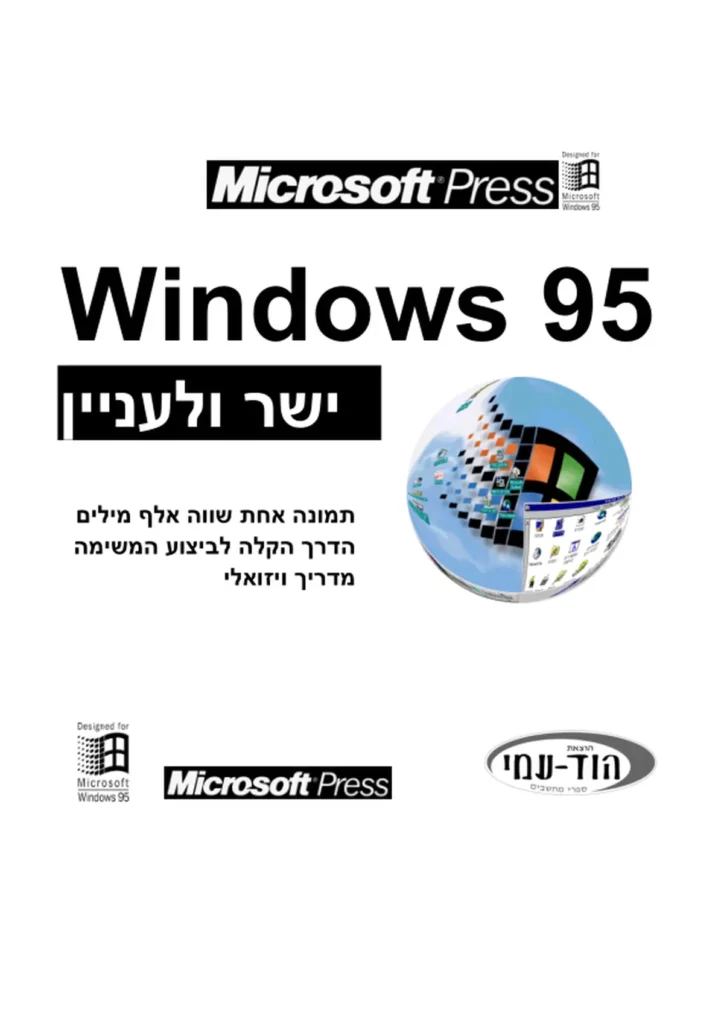- שנה: 1997
- מחבר: Jerry Joyce Marianne Moon קרן קוברובסקי
- מו"ל: הוד-עמי
- פורמט: ספר
- נמסר ע"י: הוצאת הוד-עמי
- תגיות: Windows 95
OCR (הסבר)
זז 65|00ס
179
555 05011שוו!
5 6צססחו+/
תמונה אחת שווה אלף מילים
הדרך הקלה לביצוע המשימה
מדריך ויזואלי
זז 6516060
.'
-פ;,
- 1 ] 19| ה
עורכת ראשית : שרה עמיהוד
תרגוס, תיאום וייעוץ 97 95/0806 פוסטחו/: צור לוין, זהר עמיהוד
תרגום, עיצוב ועריכה: קרן קוברובסקי
עיצוב עטיפה: סטודיו מצגר
שמות מסחריים
שמות המוצרים והשירותים המוזכריס בספר הינס שמות מסחרייס רשומיס של החברות שלהם.
הוצאת 77655 11070508/! והוצאת הוד-עמי עשו כמיטב יכולתן למסור מידע אודות השמות המסחריים המוזכרים בספר ה ולציין את שמות
החברות, המוצרים והשירותיס. שמות מסחרייס רשומים (פ5אזה0600ּ1 680))) המוזכריס בספר צוינו בהתאמה.
5 פשטס0חו/ש - מוצר של חסוז8זסקזס) 508סקחסוו.
הודעה
ספר זה מיועד לתת מידע אודות מוצרים שונים. נעשו מאמצים רבים לגרום לכך שהספר יהיה שלם ואמין ככל שניתן, אך אין משתמעת מכך כל
אחריות שהיא.
המידע ניתן ''כמות שה(וא'' ("15 פ9"). הוצאת 655זק אספ>סזסו₪ והוצאת הוד-עמי אינן אחראיות כלפי יחיד או ארגון עבור כל אובדן או נזק אשר
ייגרם, אם ייגרם, מהמידע שבספר זה, או מהתקליטור/דיסקט שעשוי להיות מצורף לו.
לשם שטף הקריאה כתוב ספר זה בלשון זכר בלבד.
ספר זה מיועד לגברים ונשים כאחד ואין בכוונתנו להפלות או לפגוע בציבור המשתמשים/ות.
בטלפון: 09-9564716
ך)פקס: 09-9571582
ב דואר אלקטרוני: |1.60.1הח00-3ח062זחו
[)אתר באינטרנט: |60.1.וחחה-סח.צצצ
5 8/צסחו//
ג'רי ג'ויס, מריאן מון
ב ןנד ]1
זז 951800
2
5 סח
36| 3 +82 95 5צססחו/ +0501ז6וו
חססו/! 6החהּוזה3ּ!/ סחה 66עס עח6נ ץש
טח ווח .5 :סוס
.חסוז8זסקזס6 אספסזסווו צֶם 1997 6 %תפהץְקסס
. חססו/! סהחהּוז3ּ!ו! סחה 66ץס עזז6 עֶם 1997 זחףהץק0ס0 הסוו60 סהְבּטחַח3! תפוופָחם |החוטוזס
ז6ח8ו|סטק |החושוזס 6ח1 הזוע +ה6 רהבוה עס ס6תפווסטק פזחש ווה
החסוז8זסקזס אספסזסוו/! 01 הסופועוס 8 ,₪655 1 ס5סזסווש₪
.5.4.() ,,חסזְחָחוח35/ , הסוח 60
עס ס6תפווסטק ח00ו60 6הְהּטסחהּ! שסזססרן
7 66% %ח8הץ600 .16| וווה-ססח
)6(
כל הזכויות שמורות
הוצאת הוד-עמי
לספרי מחשבים בע''מ
ת.ד. 6108 הרצליה 46160
טלפון: 09-9564716 פקס: 09-9571582
|ו.60.והחו00-3ח62ס+חו
אין להעתיק או לשדר בכל אמצעי שהוא ספר זה או קטעים ממנו בשום צורה
ובשום אמצעי אלקטרוני או מכני, לרבות צילום והקלטה, אמצעי אחסון והפצת מידע,
ללא אישור בכתב מאת ההוצאה, אלא לשם ציטוט קטעים קצרים בציון שם המקור.
הודפס בישראל 1997
0 פזחוה ווה
וווה-פסה
28 ,6108 .0.8.ק
7 ,םחפ
מסת'יב 965-361-134-8 אספ!|
שכן "כ[יי[יש 23170
פץ !: 07 5099 /
סרק 2: 903 045[ 95-2 מוסטוו/ון ט
סיק 3: (ו0 2-וטוווו -- !2
מק 4: 93127 7 שכ[זא = 45
מק 6: לכו לי ופי 7
פ?? 6: 20/99 2/י 23125 2/ פשוסטו/ו 7
פיץ 37 09-7082099 !0!
פיץ 8 65וכ 266 0/ פאא)כ 8!/
מק ל: 23/7 /א3) 0/ לכא = /6/
פיק 0/: 29127 2002 65
פיץ /|: 20/99 5483, קסופו 3ל/
מָכץ 2!: ('י219/. 207
פיץ 3!: 210075 /י 0 278
פיק 4!: 0ימָול 229772 ל2109
פי? 5!: 6ִיִתָ)/ כ2יו 27%
096 /29
שכן ןי[ =
95 מוסטווע 6 ו/לןיי]
שכן קיו
סיק :0 9099 !|
בלי מונחי מחשב ו
סקירה קצרה 0
עוד מילה אחת (או שתיים) 0
מכ 2: 902 1045[ 2 -95 פשסטוו/ן 5
מבט מהיר בחלונות 0
התחלה 0
אתחול תוכנית 0077 ב 10
ניהול וארגון חלון תוכנית 1
תנועות באמצעות העכבר 1
לתוצאות מהירות : שימוש בתפריט מקוצר 1
קבלת עזרה 2222 16
יציאה מ-5וססחוצ 1
החלטות בתיבות דו-שיח ו
סיק 3: (י!ו) 2-מוטטוו/ץ -- /2
סיור ב-8/שססחו/ 2
מיון רשימות קבצים 2
נגישות לכל דבר 26
תיקיות ומבנה הקבציס 2
סידור החלונות על שולחן העבודה 2
השגת מידע נוסף על קוב או תיקיה 29
איתור קבציס באמצעות השס 2
איתור קובצ באמצעות התאריך או התוכן 0
ניהול ושימוש חוזר במידע שהתקבל מהחיפוש 2
ארגון התיקיות 2
שינוי שם או מחיקה של תיקיה 5
ארגון הקבציס שלך 7
אחסון מידע על גבי דיסקט 2
יצירה ועבודה עם קיצורי דרך 0
שחזור פריטיס שנמחקו .0
הצגת מידע במבנה 5-05 7
הסתרת קבצי מערכת 9
שכן קקןיץן₪ = זוע
מק 4: 93127 7 אכזא - 4%
ארגון וניהול תוכניות הפועלות במקביל - ו
חלונות, וחלונות בתוך חלונות |
העתקת חומר בין מסמכים ב
עריכת חומר מיובא 0
קישוריות למידע המשתנה ל
יצירת מסמך 2
פגוש את סייר פאוססחו/\ 7
סיור בחלונות בעזרת סייר פ/שססחו/ 0
חיפוש קוב באמצעות סייר פ/שססחו/ 0[
ארגון וניהול קבציס בעזרת סייר פאוססחו\ ב
מחיקת קבצים או תיקיות בסייר פעשסבחו/\ 0
התאמת סייר 8/שסבחו/ ב
יצירת מסמך בכתבן בעזרת טקסט מעוצב 0
הוספת תמונה למסמך בכתבן 0
עריכת מסמכים בכתבן 0
יצירה של מסמך טקסט בלבד 2
יצירת תמונה ב
עריכת תמונה 0
יצירת טפט אישי לשולחן העבודה 7[
תצוגה מהירה של מסמך 70 75
הדפסת מסמך מבלי לפתוח אותו 0
לצאת כאשר אתה תקוע ל
סיץ 6: גת ל או/6/א3ית2 7
השמעת צלילי 86) 0
השמעת רצף וסוו! 0
הצגת קטע וידאו (ק!וו0 1060/) 0
יצירת קוב שמע ל
קישור צליל לאירוע מסויס רל הר 11 טר ה ה
השמעת מוסיקה מתקליטורים ל
יצירת רשימה לנגן התקליטוריס 0
בקרה על עוצמת הצליל 0
הוספת חלק מקובצ מולטימדיה למסמך ו
פיץ? 6: 20/99 0/י 231275 /0/ פשוסטוו/ו 7
הפעלת כלי העבודה של פעוססחו/ ל
גיבוי המערכת 0
גיבוי העבודה האחרונה 0
וע 95 מוסטווע 6 ולקןיי]
אחזור קבצי גיבוי ב
שיפור ביצועי הדיסק 0
חיפוש ותיקון שגיאות בדיסק ל
יצירת מקוס פנוי נוסף בדיסק 0
סי 7: 2/0939 8-005/! וסו
הפעלת פקודות 15-05 1
אתחול תוכנית מתוך שורת הפקודה 1
העתקת טקסט ב- 15-05 |[ ו
אתחול תוכנית מבוססת 5-0025!/! מ-פעשססחו\ 1
ניווט בין תיקיות של 5כ0ס-15! 1
הפעלה ממצב 15-0025 בלבד 2000 068 1
אפשר לתוכנית מבוססת 158-025 לפעול ב
פיץ 8 905 20% 0 )כ = ]!/
הגדרות שונות למשתמשיסם שוניס 1
התאמה אישית של שורת המשימות 1
הוספת מסמכיס לשולחן העבודה 7
מיקום קיצורי דרך על שולחן העבודה 12
שינוייס במראה הסמליס 1
שינוי מראה שולחן העבודה 126-000
ניקוי שולחן העבודה 1
פינוי מקוס בשולחן העבודה /-/- ו
הפעלת שומר מסך 1
שינוי צבעי המסך 1
הפיכת המחשב לצבעוני יותר 0 1
הפיכת סמן העכבר לנראה יותר 7
שינוי ערכת סמן העכבר 1
יצירת ערכה לסמן העכבר 1
התאמה אישית של פעולות העכבר 1
התאמת התאריך והשעה 1
התאמת ההגדרות לאזור שונה 10
שינוייס בעיצוב התאריך והשעה 1
שימוש בשפה שונה במקלדת 1
שמירת שטח הדיסק באמצעות מיחזור 1
הגדרת תוכנית לפתיחת מסמכים 16
שיוכי קבצים, סיומות לקבציס ותוכניות רשומות 1
אוכן קייש = א]
סי ל: /13/0כ //א3) 0 5 /לככת = /5/
הפעלת תוכנית כש-פעוססחו/\ עולה 7
הוספת פריט לתפריט התחלה 0
הסרת פריט מתוך תפריט התחלה /
הסרת תוכן מתפריט מסמכים 0
הוספה או הסרה של רכיבי פ/שססחו/\ 0
התקנת תוכנית 7
הסרת תוכנית 0
הוספת גופנים למערכת ינ[ ||
הוספת מדפסת למחשב 0
לכוד ברשת הגופניס ל
הוספת חומרה חדשה 7[
פיץ ש!: ?2וגכ 002 66
דרכים שונות לעבודה לרשת ל
גישה למסמך באמצעות מחשב קבוצת העבודה
גישה למסמך באמצעות מחשב רשת .2
מציאת מחשב 0
יצירת גישה מהירה למשאב ברשת - יי
פתיחת המחשב שלך בפני משתמשים אחרים...
שיתוף תיקיות באמצעות סיסמאות 7
שיתוף תיקיות עס משתמשים יחידיס ..
מדפסת משותפת ב
התחברות למדפסת ברשת 0
הדפסה מ-15-0005 באמצעות מדפסת רשת...
בקרה על ההדפסה 0
שיתוף פקס/מודס 0
פקס/מודס ברשת .||
לוודא מי מחובר 8
פטפוט ברשת ל
שינוי הסיסמה שלך 7
כניסה בפעם אחת 0
פיץ !/: 99 543, פָקס סו 93/
הגדרת תיבת דואר נכנס 0
משלוח דואר אלקטרוני ו
קריאת דואר אלקטרוני ב
מתן מענה לדואר אלקטרוני 0
העברה של דואר אלקטרוני ו
א 95 מוסטוו/ 0 )/ליי]
משלוח קוב בדואר ל 20
יצירת מערכת תיקיות ||
הוספת כתובת לפנקס הכתובות 206
הפעלת שירותים מקוונים למשלוח דואר 2
הרשמה למועדון הוד-עמי 2
משלוח פקס 2
משלוח פקס ודואר אלקטרוני מהודעה אחת 2
יצירת עמוד שער לפקט 2
קבלת פקס || ||
שימוש ב- סזס/ אספסזסו!/! בדואר האלקטרוני 2
הגדרת הדואר לקבוצת עבודה ל 2
התחברות למסוף 7
העברת קבצים באמצעות מודס 2
עריכת שיחת טלפון 2
סיק 2!: |'/219, 207
הפעלת המזוודה לניהול קבציס 2
העתקת קבצים גדוליס לתוך מזוודה 2
הדפסה ללא מדפסת 2
לקחת את הדואר יחד אתך 4[
קבלת דואר אלקטרוני ממקוס מרוחק 2
קביעת לוח זמנים עבור |ו38/! 3600016 2
התחברות ממקומות שוניס הנינ ה 2
יצירת הגדרות שונות לדואר 0 5 23806
התחברות לרשת שלך ממקוס מרוחק 2
חיבור שני מחשבים באמצעות כבל 2
פיץ 3!: 0264/1907 228
להגיע לאתר ברשת 0
שינוי בקשריס של זפזסו|קאם 61חז6וח!ו 2
חזרה לאתריס המועדפים עליך 250
אתר משותף 2-7
פטפטת ברשת 2
והרי החדשות, ועיקרן תחילה ב
משלוח הודעה לקבוצות דיון 2
הפעלת |ו8!/! +6חז%6ח! 0 מע 0 5 86 25
שכן פיי = ]א
סי 5: 6ַימָוכ ככ ל29
הפעלת תחזוקה אוטומטית 0
הפעלת תוכניות בזמן שאתה ישן 7
שינוייס בנושאיס של שולחן העבודה 07
יצירת נושא בשולחן העבודה - 0
שיפור מראה המסך 0
להתקשר למחשב שלך 0
להתגלגל עם שפסושווו6וח! 0
להתגלגל בתוך תוכנית 7
חיפוש ומציאה של העכבר ב
התאמת תנועות העכבר ]||
הפיכת גרירת העכבר לקלה יותר 0
פלץ 8!: יכ 2 25
להשתמש בעזרה כדי לפתור בעיות ב
מציאת מערכת מידע | .ו
השגת מידע ממיקרוסופט ו[
השגת 'יעוזריי 0
חיפוש אחר 6006|שסח 0
קבלת עזרה ממשתמשיס אחרים של 95 פעוססחו/
תיקון המערכת שלך ||
הורדת תוכנה חופשית ו
עבודה עס תוכנה בגרסת ביתא .0
מבט לעתיד 0
29/ 079(6
]א 95 פוסטו/ 6 ו/לןיי]
ק !₪ 'קל,
ססר 25 א0'3 ₪מ מ45'כ' מפפש4ת 46 אשככת ממפש4קת
57 00ווו/].
5 שוטווו אמ ש'אק ₪מ כקאסכיס 4מ13כמ כמ!אכק
[פמ!כם 6א!מק[יט פאת96 46כ. 48 כן, 'ימעכן 6פאסכיס
6 ספאסכ 96אמ06 246 /ק!! 6![יס 6908 46
6 ]יע 2909.
אוכן שי = ]1
שא 95 פשוסטוו/וץ '26 וקןיי]
פיץ /
/ 9002
בפרק זה תמצא:
4 בלי מונחי מחשב
4 סקירה קצרה
4 מילה אחת (או שתיים) לסיום
5 פטסשחו// ישר ולעני?(, הינו ספר המיועד לכל אלה שמעוניינים להפיק את המירב מהשילוב של המחשב והתוכנות
שלהם בזמן הקצר ביותר ובמאמצ הנמוך ביותר. אין זה חשוב אם אתה אחד מאלה שעמדו בתור בחצות בלילה, כדי להיות
הראשון בשכונת מגוריך שיקבל את העותק של 95 פשסטחו//, או שפשוט קנית מחשב ובו 95 פווסטחו/\ כבר מותקנת. תמצא
שספר זה הינו כלי התייחסות ענייני וקל לקריאה. הנחת היסוד היא שהמחשב שלך צריך לעבוד בשבילך ולא להיפך. מטרת
ספר זה היא לעזור לך לבצע את עבודתך במהירות וביעילות, כך שתוכל להתרחק מהמחשב ולחיות את חייך.
2 או[ 20
הבה נודה בעובדות - כאשר יש מטלה שצריכיס לבצע במהירות ולא יודעיס כיצד, או כאשר תקועיס באמצע מטלה מבלי
לדעת כיצד להמשיך הלאה, אין דבר מתסכל יותר מלשבת ולקרוא חומר רקע טכני. אתה בסך הכל מעוניין לקבל את
המידע לו אתה וקוק - לא יותר ולא פחות - ואתה מעוניין בו עכשיו! ורצוי שיהיה קל לחיפוש וקל להבנה. ווהי למעשה
מטרת ספר זה. הוא כתוב בשפה פשוטה - ללא שימוש בעגה מקצועית וללא שימוש בניסוחים מחשוביים. אין ולו משימה
אחת בודדת שאורכת למעלה משני עמודים.
סיק /י/0 2009[
חפש את המשימה באינדקס או בתוכן העניינים, עבור לעמוד המתאים, והמידע הרלוונטי נפרש לעיניך צעד-אחר-צעד
מלווה בגרפיקה להוספת בהירות חזותית. אינך צריך ליישקועיי בשאלות מהותיות כמו למה ומדוע: פשוט עקוב אחר
השלבים, הסתכל על התרשימים וסייס את עבודתך במינימוס טרדה.
לעיתים במהלך המעבר על תהליך מסוים מופיעה הכתובת: 'ימידע נוסף'' ואז יחיה עליך לעבור לעמוד אחר. זאת מכיון
שקיימת חפיפה מרובה בין סוגי משימות ואנו לא רצינו לחוור על עצמנו פעס אחר פעם. בנוסף, פיזרנו במקומות שוניס
בספר טיפים מועילים והוספנו יישווה ניסוייי מדי פעם. אבל בגדול, ניסינו להישאר נאמנים לליבו ונשמתו של הספר כך
שאת המידע לו אתה וקוק תמצא באופן מיידי.
שיוא ו/ות...
אין זה חשוב בכלל אס אתה מפעיל את 95 פוססחו/\ לעבודה, משחק, או קצת משניהם. ניסינו לאסוף בספר זה את כל
התהליכיס שאנו מסוגליס לחשוב עליהס שאתה עשוי להשתמש בהם, החל מהמשימות הפשוטות ביותר ועד לחלק
מהמשימות המורכבות ביותר.
2/09/7299 יו ///00ויע]
דבר נוסף שניסינו לעשות ב- 95 פעשססחו// *שד ולעני?ן, הוא למצוא ולתעד את הדרך הקלה ביותר לביצוע משימה. לעיתים
קרובות, חלונות מספקת מספר דרכי פעולה שונות להשגת אותה תוצאה, מצב שעלול לגרום לייאוש מצד אחד או לעונג,
תלוי בדרך הפעולה אותה בחרת. אס אתה מתכוון להיצמד לדרך פעולה אחת מועדפת ומוכרת, אנו סבוריס שדרכי הפעולה
המתוארות בספר זה הינן אלה שכדאי לדבוק בהן. אס ברצונך לנסות טכניקות אלטרנטיביות, לך על ּה! האינטואיטיביות
שבחלונות מזמינה חיפוש וסביר להניח שתגלה דרכיס שלדעתך הינן קלות יותר לעשיית דבריס או שהן ימצאו חן יותר
בעיניך. אס אתה עושה כך, זה נהדר! לגה בדיוק התכוונו יוצרי 95 פושססחו\ כאשר יצרו מספר רב כל כך של אפשרויות.
סיל 237
ספר זה לא נועד לקריאה על פי סדר כלשהו. הוא תוכנן כך שתוכל להיכנס לתוכו, להשיג את המידע הנדרש, לאחר מכן
לסגור אותו ולהניחו ליד המחשב עד לפעס הבאה שתרצה לדעת כיצד ניתן לבצע פעולה כלשהי. למרות מה שנכתב קודם,
זה לא אומר שפיזרנו את המידע בצורה לא מבוקרת. אס אתה מתכוון לקרוא את הספר מתחילתו ועד סופו, תמצא לוגיקת
התקדמות הגיונית המתחילה במשימות הפשוטות ומתקדמת לעבר המשימות המורכבות יותר. להלן סקירה קצרה.
ראשית, אנו מניחים ש-95 פשוסטחו/ כבר מותקנת במחשב שברשותך, ואת מכיון שמרבית המחשבים החדשים כבר מגיעים
עס התקנה מוקדמת של 95 פשספחו/. אם אין זה המצב, אשפי ההתקנה הופכיס את ההתקנה לפשוטה כל כך, שלא
תודקק כלל לעורתנו. כך, שבניגוד להרבה ספרי מחשביס אחרים, ספר זה אינו מתחיל עס הוראות התקנה ורשימת
דרישות המערכת. אנו מניחיס שהנושא תחת שליטתך.
פרקים 2 עד 5 מכסים את הנושאים הבסיסיים: אתחול חלונות; אתחול תוכניות; שימוש בתפריטים מקוצריסם; יצירה,
מציאה וארגון של קבציס ותיקיות; ועבודה עס התוכניות שמגיעות יחד עס 95 פשסטחו/, כולל מולטימדיה.
פרקים 6 עד 9 מתאריסם משימות שימושיות ביותר אבל מעט יותר טכניות : גיבוי מידע, יצירת מקוס נוסף על גבי הדיסק,
יצירת התאמה אישית לכמעט כל אחד מחלקי 95 פווסטחו/ באופן שייראו ויפעלו בדרך הרצויה לך, והוספה והסרה של
רכיבי תוכנה וחומרה. אס אתה חושב שמשימות אלו נשמעות מסובכות מעט, היה בטוח שאין זה כך; 95 8/וספחו//
מאפשרת ביצוע משימות אלה בקלות ללא בעיות וללא התעכבויות מיותרות. בנוסף, יש כאן פרק קטן עבור המעריציס
הנאמניס של 05ס-₪5.
2 95 וסטוו/] '90 ו/יין
פרקים 10 עד 15 מדבריס על ההתקשרות עם עמיתיס לעבודה ושימוש ב-95 8שססחו/ כחלון לעולס הרחב: עבודה
בקבוצות, תקשורת אלקטרונית שמשתמשת בדואר אלקטרוני (וחח-6) ופקס, היכולת לעבוד ממקומות שונים (זה לא מזיק
לעבוד מחוף היס, למשל), והרחבת האופקיס בעזרת האינטרנט ו/או אינטראנט (81ח8זוחו) של החברה.
ול 2/0 26 (16 )עייס )
היו לנו שלוש מטרות בעת כתיבת ספר זה:
> בכל מה שתבחר לעשות, אנו רוציס שהספר יעזור לך לעשות זאת.
% אנו רוציס שהספר יעזור לך לגלות כיצד לעשות דבריס שלא ידעת שאתה רוצה לעשות.
+ ולבסוף, אס השגנו את שתי המטרות הראשונות, נגיע לשלישית : אנו רוציס שהספר יעזור לך ליהנות מהעבודה שלך
ב- 95 פאוססחו//. אנו חושביס שזוהי המתנה הטובה ביותר שנוכל להעניק כדי להודות לך שקנית ספר זה.
אנו מקוויס שתהנה מהשימוש בספר 95 5שסשחו/ע *שרד ולעני?[, לפחות כמו שאנו נהנינו לכתוב (ולתרגס) אותו. הדרך
הטובה ביותר ללמוד היא על ידי עשייה, וכך אנו מקוויס שתעשה גם אתה.
קפו למים!
סי !:/0 2009 3
14 95 משטטווו/ן '56 ו/קיין
פילק 2
2 ו[ 95-2 ,סמו
בפרק זה תמצא:
4 התחלה 4 שימוש בתפריטים מקוצרים
להשגת תוצאות בזריזות
4 הפעלת תוכנית
4 קבלת עזרה
4 ניהול חלונות של תוכניות
4 יציאה מ-5אוססחו/
5 פוססחו/ מתוכננת לפעול עבורך, ולא להיפך. אל תפחד לצלול ישר פנימה, להסתובב מעט ולנסות חלק מהתכונות.
תמצא שבמרבית המקרים יש מספר דרכיס לביצוע משימה אחת. מדוע! בגלל שאנשיס שוניס פועליס בצורה שונה; בגלל
שמשימות שונות דורשות יכולות שונות. כך שתוכל למצוא את דרך הפעולה המתאימה ביותר עבורך, עבודתך תיעשה
במהירות, ותוכל להתרחק מהמחשב!
תבחין כי מרבית התהליכים הינס פשוטיס וברוריס, וש-8ששס6חו/ מאפשרת ביצוע מטלות מורכבות בקלות בדרך כלל על
ידי שימוש בגישה של מהלכים אוטומטיים. אין זה אומר שלא תיתקע או תיתקל בבעיות, אבל יש הרבה עזריס המובניס
בתוך 95 פששוססחו/ ומספר רב של מקומות בהס ניתן לקבל עזרה, כך שתצטרך להשתדל מאוד כדי להיכנס לצרה אמיתית.
חלק ה של הספר עוסק בנושאיס הבסיסיים ביותר, החל מהפעלת 95 פשסטחו/ ועד ליציאה. בנוסף, בהמשך מוצע מילון
עזר ויזואלי שיכול לעזור לך להתרגל לשמות (או יותר נכון למינוחיס) של החלקיס השוניס בסביבת 95 פאוססחוצ/.
לעת עתה, אל תשנה או תמחק דבר, רצוי שתרגיש נוח בעבודה לפני שתתחיל לבצע התאמות אישיות. הדרך הטובה ביותר
ללמוד על הפעלת תוכניות, ניהול וארגון חלונות וקבלת עזרה, היא על ידי צלילה מהירה פנימה.
מק 2: 9/3 065[ 2- 95 סט 7
62 ככ ה/ו[21,
5 פששסחו\ היא המפקדה הראשית של סביבת העבודה שלך - מערכת ההפעלה 5/9107 חָחו8זסקס). היא גאת שמאפשרת
לך להפעיל במקביל תוכניות שונות ואס דרוש לך, אז גס לחלוק מידע בין התוכניות השונות. למרבית התוכניות שבהן
תשתמש יש מאפייניס דומיס שתוכננו לפעול יחדיו בסביבת החלונות - הכוונה כאן היא, שברגע שלמדת לעשות דבר מה
בתוכנית אחת, תדע לעשות אותו הדבר בתוכניות אחרות.
שורת תפריט
סרגל כלים שולתן עבודה שורת כותרת
₪20 =
(₪ תקליטון
(₪)
הוד עמי סא 9 [34
חלונות < ו ו כ
פתוחים קובץ עויכה תצוגה עזרה 0 עו מדפסות לוח הבקר
5 הזה זטסזק
ספ
ו [ש |
דוח פרוייקט פרויקט שלב | דוחות /---
ב יק
תפריט מקוצר
ש 6 ש :ייקטים [רעוד 16 מוסו בוקן סל מיחזור ,
מכיוות | חשבונות?פ | הוראות / מקום פנוי 1 אובייקטים /
שורת מצב צור קיצור דר
"קז רש מאפיינים לחצן התחל
8 אדבייקטים |
המחשב של" (5. |... ספח5 וחב מ 1 |.₪ ה = |לוח הבקרה |) |הת תי
% / /].פסם אס > [אם
שורת המשימות שמות של חלונות פתוחיס
חלון ממוזער של תוכנית
5 סו '20 ו/קיין
הבט על חלקי סביבת 95 פשססחו/ השוניס שמוצגיס בשני עמודים אלה (מה הס עושים וכיצד הס נקראים), כך תגיע
לשליטה מלאה! 95 פשססחו/ אינטואיטיבית, הלמידה מתבצעת תוך כדי עשיית הדבריס. בכל מקרה, תוכל תמיד לחזור
למילון וויוואלי וה לקבלת רענון קצר על המינוחיס של חלונות.
תוכנית פועלת
טפט
סמלים של
שולחן
שולחן העבודה
העבודה תקליטון 3% 6
₪ ב
]תפוחגוסס כ 011106 אוו
וסט 0600 הפקו :=
8 סו |
זפ 908 | =
תפריט משנה בקרת ערצמה |%] : הפעלה |
בני -
ננוהודיה 35 | ב
רשמקול ]> טסוו ל * מסמכים
- ₪ .
היפר-מסוף [ ! 6סא= )|ספטזסו!. 6 : ו
חיבור כבל ישיר כב חס 901סזסו 39 .
חיוג לרשת |[שצ ופוסל ]טסו , חפש , פּ
0 /
חייגן הטלפון 4% --) ₪ -. 0
כתבו 2 וס ו 4 5 תפריט התחלה
1 -
סמן העכבר מחשבון ₪4 5 עם עברית 85 3 סַּ
פנקס רעיימדת [לא = 6וסא60א ספסוסוון חוד ו ם
צויר 18 הפניה ל- 9-05 5
תצוגת הלוח [= סייר פאוסטחוא [2. עק |.-
תפריט משנה
סיק 2: 903 045[ 2- 95 משסטוו/ץ - 7
כלי// /2
כאשר אתה מפעיל את המחשב שלך, אתה גס מפעיל את וייתכן שתישאל פעמיים לגבי סיסמה: פעם כדי להיכנס
5 פווססחו/ץ. כאשר 95 פאוססחו/ עולה, היא טוענת ל-8אססחו/. (חספָסו) ופעסם כאשר תיכנס לרשת, תלוי
תוכניות וקבציס לתוך ויכרון המחשב. הזמן שבו לוקח בתצורה.
למחשב שלך לעלות תלוי במהירות ובתצורה שלו (כולל
גם חיבורים לרשת) ובתוכניות שמופעלות ביחד עם
5וססחו/. | ייתכן שלעולס לא תישאל לגבי סיסמה,
הפעלת פעוססחו/צ
9 הפעל את צג המחשב. וְ0-
הפעל את המחשב.
9 הפעל את כל ההתקנים
ההיקפיים, לדוגמה מדפסת.
9 המתן. הפס הגרפי שמופיע
בתחתית המסך מראה
לעיתיס באופן משכנע למדי
שטעינת 95 פאוססחו/
ממשיכה.
ו
ו מו
| *ן = 6 אן אן 6 5 סן א א ךר
מ א אא .א "ה
ו
8 95 משסטון/] '20 ו/יין
טיפ אס אתה האדסם היחיד שמשתמש במחשב והמחשב אינו חלק מרשת, קרוב לוודאי שלא תידרש להצין סיסמה.
אס אתה חלק מקבוצת עבודה או במידה ומספר אנשיס חולקיס אתך את אותו מחשב, תתבקש להכניס את שם
המשתמש וסיסמה.
אס אתה מחובר לרשת תקשורת מקומית - אג/] (וס6] 68זה |1.068) תתבקש להזין את שס המשתמש, סיסמה
ושס התחום (חוהחחסה).
מידע למידע נוסף על שימוש בתיבות דו-שיח, ראה ייהחלטות בתיבות דו-שיחיי בעמוד 19.
נוסף למידע בנושא אתחול מערכת המחשב שלך עבור משתמשים שונים, כאשר לכל אחד יש סיסמה שונה, ראה ייהגדרות
שונות למשתמשים שוניסיי בעמוד 116.
למידע על שינוי או ביטול הסיסמה, ראה יישינוי הסיסמה שלךיי עמוד 190.
למידע על הכנסת סיסמה פעם אחת כשאתה משתמש ברשת תקשורת מקומית, ראה ייכניסה בפעס אחתיי בעמוד
2.
הכנסת סיסמה
9 הקלד את שסם המשתמש
שהוקצה לך בתיבת הטקסט
שם משתמש, אם שם
המשתמש אינו מוצג כבר | ביטול
בתיבה, והקש על מקש טד. ל ₪ 0
9 הקלד את הסיסמה שלך 0 3 0 ו
בתיבת הטקסט סיסמה, עבור
כניסה לרשת, וודא שהינך
משתמש בגודל האותיות
הנכונות (1.00% 0805).
|<|? וי
הקלד עום משתמש רסיסמה כדר להכנס ל- פאוסטמואר. אושור 0
355 אזסשז6א זסוח ]
9 אס אתה נכנס לרשת תקשורת
מקומית, ייתכן ששם קבוצת
המחשביס כבר יעודכן | 8
0 זגו | :בת 1150
אוטומטית עבורך. אס לא,
הקש על מקש פד והקלד את 9 ז ו
שס קבוצת מחשבי הרשת 60007777 הסמם] ל
בתיבת הטקסט חובּוחספ
(תחוס).
.בחואזסוזס4] ]ס5סזסו! זס] זסאו55בכ >זפישוסח זגוסע זטוח=
9 לחא על לחצן אישור.
סיק 2: 993 65[ 2- 95 סמו | 9
%ישו/ שק
למרות כל ההמולה, העבודה האמיתית של מערכת
ההפעלה היא הפעלת התוכניות שלך. פשססחו/\ מאפשרת
בדרך כלל כמה אפשרויות להפעלת התוכניות שלך, כך
שתוכל לבחור בדרך שהיא הקלה והנוחה ביותר עבורך.
מידע
נוסף
עמוד 122.
הפעלת תוכנית
מתפריט התחלהת
9 לחף על התחל.
9 הצבע על תוכניות.
9 המשך להצביע על הקבוצות
בומן שתפריטי המשנה
מופיעיס בצורה מדורגת. אס
אינך מוצא את התוכנית
הרצויה, הצבע על קבוצה
שייתכן שבתוכה היא
כלי מערכת |=
מולטימדיה =
משחקים =
פקס |
היפר-מסוף [ |
ושיש יש
ממוקמת. חיבור כבל ישיר 35
חיוג לרשת
9 כאשר אתה רואה את 0/7 וש
התוכנית הרצויה, הצבע ולח חייגן הטלפרן 2
עליה כדי לבחור בה. 0 כתבן 2
מחשבון
פנקס רעוימות |42
תצוגת הלוח
הק
וו
הפעלת תוכנית
משולחן העבודה
הצבע על סמל התוכנית ולת עליו
לחיצה כפולה.
0 95 שטוו 56 )/ןי]
למידע מפורט על סמני העכבר, לחיצה ולחיצה כפולה בעזרת העכבר, ראה ייתנועות באמצעות העכבריי עמוד 14.
למידע בנושא גישה לתוכניות משולחן העבודה של פעוסטחו/, ראה יימיקוס קיצורי דרך על שולחן העבודהי
]הסותגוסס 2 6סו]/0 אוסא] |
/ לי
]וסט 0 018/06 השס ל
2 0 |
, 6 )0פסזסו |5אן
, וס 508 |
הפעלה |ה!)!
וי -.
8 ספסוסו! ל
[ססא= ספסזסוו]. 6ב
סא ₪ 5011 סוחס 089
)וס וסוס" )50סזסוו] [שיו]
6 טסוו ₪
הזס/א זוספסזסוו!. שא
5ועם עברית 5]
וו 50 0זסו 4 חוד[
הפניה ל- 5.005 45
סייר פאוסטחוא [2ו
תוכניות
מסמכים
הגדרות
, תפש
כ9פשוסווחוצו |!
9
תיבת דואר
נבנס
טיפ הפעלת תוכנית מתקליטור (60). לתקליטורים רבים יש תכונה הנקראת הפעלה אוטומטית (עְ3|ססוטה) - פשוט
מכניסיס את התקליטור לכונו התקליטוריס ו-8/שססחו/ מפעילה את התוכנית באופן אוטומטי. כדי לבטל פעולה
זו, החזק את מקש 514 לחוץ בזמן הכנסת התקליטור לכונן.
מידע למידע נוסף על ניווט בין הכונניס והתיקיות להפעלת תוכניות, ראה ייסיור בחלונות בעזרת סייר פשוסחו/יי,
נוסף עמוד 54.
הפעלת תוכנית
מהמחשב שלי
9 לת לחיצה כפולה על סמל
המחשב שלי עו
זו
9 לח לחיצה כפולה על הכונן
שמכיל את התוכנית שאותה
אתה רוצה להפעיל.
9 לחץ לחיצה כפולה על התיקיה
שמכילה את התוכנית. אס
התוכנית נמצאת בתוך
תיקיית משנה, המשך ללחוצ
לחיצות כפולות על תיקיות
המשנה עד שתגיע לתוכנית
הרצויה.
9 לח לחיצה כפולה על סמל
התוכנית.
[<זםן.. ד
קובץ עויכה תצוגה עזרה
=2( =
(₪ תקליטון 3%
ב
המחשב שלי 1
[< |ב). ₪
קובץ עריכה תצוגה עזרה
[<םן. ו = =
קובץ עויכה תצוגה עזרה ₪3 ₪8
[ו-דהההלהעששששום > | | |%50%% אטאט
קובץ עויכה תצוגה עזרה .
₪3 ₪8 00698066 ₪
₪3 ספ 5 סז
5
3 9 ]| | דאובייקטים נבחרר
6 סא
הפטוזסא | |6ים המזוודה שלי
ו
84868 | 3 אדבייקטים (רעדד 4 מוסתר
ו 5 ₪ = | המחשב שלר
5
| סז פסה הק | התחל18
5
= 0
5
פיק 2: 9/3 65)ו[י 2-- 95 פשטטווו/ן
הז
יז ו54גו] א/ו] וכ[
הכוונה בייניהול וארגון'י חלון, היא היכולת לשלוט עליו
כרצונך: ניתן להזיז אותו, לשנות את גודלו, לפתוח
ולסגור אותו. מרבית התוכניות נמצאות בתוך פשוסטחו//.
למרות שלחלונות שונים עשויות להיות תכונות שונות,
למרבית החלונות יש יותר מאפייניס דומיסם מאשר
שוניס.
מידע למידע נוסף על גרירה ושחרור ראה ייתנועות באמצעות העכבריי, עמוד 14.
נוסף
הזזת חלון
9 הצבע על שורת הכותרת.
9 גרור את החלון ושחרר אותו
במקוס החדש.
זו ד ה
עויכה תצוגה עזרה
17
םב 0
קובץ עויכה תצוגה ערה
םוקע 6
ןז
ו ו
ו |
6
|
/ 84568/ 3 אדבייקטים (רעדד 4 מדסתר,
שימוש בלחצנים - הדצ 0000080808
לשינוי גודל החלון שורת כותרת של החלון
9 להצ על לחצן הגדל, החלון
מתרחב וממלא את המסך
(אם החלון נמצא כבר בגודלו
המירבי, הלחצן הגדל לא
יופיע).
9 לח על לחצן שחלר, והחלון
הופך לקטן יותר (לחצן שחזר
מופיע רק לאחר שנבחר לחצן
הגדל).
9 לח על לחצן מזער, החלון
נעלס והוא מופיע כלחצן על
שורת המשימות.
9 לח על שם החלון בשורת
המשימות, והחלון חור
לגודל שבו היה לפני
המיועור.
12 95 מוסוו/ון '20 ו/ןי]
טיפ שמור, שמור, שמור! אל תחכה עד שתצא מהתוכנית כדי לשמור את עבודתך. לעולס אין לדעת מה עלול לקרות, כך
שרצוי להיות זהיר ולשמור את העבודה בתדירות גבוהה.
מידע לגבי מידע על ארגון וניהול אוטומטיס של כל חלונות התוכניות, ראה י'ארגון וניהול תוכניות שפועלות במקביליי,
נוסף עמוד 46.
טיפ הזז את העכבר...לצד גבול החלון, כדי לשנות את רוחב החלון; מעל הגבול העליון או התחתון, כדי לשנות את גובה
החלון; מעל לפינה, כדי לשנות גם את גובה החלון וגם את רוחבו.
הפעלת העכבר
לשינוי גודל החלון
9 אם החלון עדיין בגודל
מקסימלי, לחי על לחצן שחזר
(אינך יכול להגדיל באופן ידני
את החלון לגודל מקסימלי).
9 הזו את העכבר לעבר אחד
הגבולות של החלון, עד שסמן
העכבר משתנה לח דו-ראשי.
כיוון ראשי החיציס מראה
לאיזה כיוון ניתן להזיו את
גבולות החלון.
9 גרור את גבול החלון ושחרר
אותו כאשר החלון מגיע לגודל
הרצוי לך.
סגירת חלון
9 לתאף על לחצן סיגור.
8 אם יש עבודה כלשהי שעדיין
לא שמרת, התוכנית תשאל
האס לשמור את העבודה. לח
על כן כדי לשמור אותה, על
לא כדי להיפטר ממנה, או על
לחצן ביטול אס שינית את
דעתך לגבי סגירת החלון
והתוכנית.
[<זרן - הירד רו
קובץ עריכה חיפנש עזרה
<נסיון... נסיון... נסיו[...
תיבת דואר
נבנס
המזוודה שלי
נסיון. פנקס רשימות [5]] 60990065 3 [התחל4ו
| סול פס הת-|
תפוחי
בננות
חמאה
חסה
[< יו ה
אדמה
הטקסט בקרבץ פוחשוחטססע עוא:ם\רעוימת קניות.א) עורנה. /
האם ברצונך לשמור את השינויים?
סיק 2: 903יק 065[ 2- 95 וטו 13
ו 2 522720
ניווט בעזרת העכבר דומה לטיסה בהליקופטר: ניתן להמריא מכל נקודה שהיא, לטוס בקו ישר מעל גבעות והרים, ולנחות
בכל מקוס שרוציס.
השימוש במקלדת לצורך ניווט דומה לטיול במסלוליס קבועים: מגיעים לכל מיני מעקפים שנמצאים בתווי פני השטח של
התוכנית, וייתכן שתצטרך מפה טובה כדי לנווט בין התפריטים ומקשי קיצורי הדרך כדי להגיע ליעד. ייתכן שתעדיף את
הדרך הארוכה יותר באמצעות המקלדת - כך שתגיע לנתיביס שבהס נוסעיס פחות, ואז ייתכן שתיתקל בתכונות וטכניקות
שיהיו חדשות לגביך. אבל, כדי לסיים את המשימות שלך במהירות האפשרית - ולזכות ביתרון של חלק מהתכונות הטובות
ביותר של פשספחוש - תן לעכבר שלך לעשות את העבודה!
לפני שאתה ממריא על כנפי העכבר שלך, יהיה עליך להכיר חלק מהפעולות הבסיסיות אותן ניתן לבצע עס העכבר. אנו
מאמיניס שבבית הספר לעכברים אין עכבריס רעים (וליתר דיוק, התקני עכבר) - רק מפעילי עכבר גרועיס. כאן תלמד
להצביע, ללחוצ, ללחוץ לחיצה כפולה, ללחו לחיצה ימנית, לבחור, לגרור ולשחרר.
הצבעה: הזז את העכבר עד שסמן העכבר (סמן שמופיע על המסך בצורה של חץ קטן) מצביע על העצס הרצוי.
לחיצה: הצבע על העצס הרצוי ואחר לח על לחצן העכבר השמאלי ושחרר.
לחיצה כפולה: הצבע על העצם הרצוי, ואחר, לח במהירות פעמיים על לחצן העכבר השמאלי ושחרר. ודא שאינך מזיז את
העכבר בין הלחיצות.
לחיצה-ימנית: הצבע על העצס הרצוי ואחר לחצ על לחצן העכבר הימני ושחרר.
בחירה: לח על העצס הרצוי. עצס שנבחר מופיע בדרך כלל בצבע שונה מהעצמיס האחרים, או שהוא מוקף במסגרת.
גרירה ושחרור: בחר בעצס הרצוי. אחר, מקס את סמן העכבר על העצס שנבחר, לחצ על לחצן העכבר השמאלי, הזו את
העכבר עד שהעצס נמצא במקוס הרצוי, ושחרר את לחצן העכבר השמאלי כדי ליישחרריי את העצם.
גרור אותו למקוס חדש
7
המשב שלי | 6₪ההגהופוואו הצבע על העצס
ניתן להתאיס אישית את דרך הפעולה של העכבר, כולל החלפת התפקידים בין לחצני העכבר הימני לשמאלי (תצטרך
לוּכור לשנות את סדר ההוראות הקודס בין הלחצן השמאלי לימני). למידע נוסף על התאמה אישית של הגדרות העכבר,
ראה ייהתאמה אישית של תפקודי העכבריי, עמוד 138. אס ברשותך פפטסואווופוח! קרא עמודים 268-274.
4 95 מוסטוו/ו 56 )/לןיי]
/63ו2 וכייכות: 01/0 60/2 /וקו53
5 פששססחו\ והתוכניות שפועלות יחד איתה תוכננו
להיות אינטואיטיביות - כלומר, הן צופות מראש מה
סביר שתרצה לעשות בומן שאתה עובד על משימה
מסוימת, והן מציבות את הפקודות המתאימות בתפריט
מקוצר שנפתח בעת לחיצה על לחצן העכבר הימני.
תפריטים מקוצריס אלו הס דינמיים, כלומר הס
משתניס בהתאם למשימה שנמצאת בתהליך.
טיפ אם אתה מהסס, לח לחיצה ימנית. אם אינך בטוח כיצד להשלים דבר מה, לחץ לחיצה ימנית, וברוב המקריס
תראה את הפקודה המתאימה בתפריט המקוצר.
הפעלת פקודה
מתפריט מקוצר
9 לחש לחיצה ימנית על פריט 9
כלשהו.
9 בחר בפקודה מתוך התפריט
המקוצר כדי להשלים את
המשימה הנוכחית (מוצגים 9
כאן מספר פריטיס שוניס
ותפריטיס מקוצריס שהס
מפיקיס לאחר לחיצה ימנית).
לחץ לחיצה ימנית
₪5 א על סל המיחזור
ייר
בוקן סל מיחזור
צור קיצור דרך
מאפיינים
לחץ לחיצה ימנית
על שולחן העבודה
סדר סמלים 4
סדר סמלים בשורה
הדבק
הדבק קיצור דרך
בטל מחיקה
חדש +
מאפיינים
לחץ לחיצה ימנית
יור א על כונן דיסקטיס
תחיפוש
העתקת דיסק..
אתחרל... 4
הדבק
צור קיצור דרך
מאפיינים
לחץ לחיצה ימנית
תו יאזשב של על המחשב שלי
חַייך
חיפרש...
צור קיצור דרך
שנה ש
מאפיינים
סיק 2: 903 065[ 2- 95 מוסטוועץ | 15
27 2/7
מה זה גדול ומלא צבעים, ארוז במידע, תהליכים, כליס
ווידאו, ולמרבית הצער כמעט ואינו בשימושז תוכניות
העזרה! כמובן. תוכניות העזרה לא יכולות להחליף את
הספר הזה, אבל אפשר להפעילן כדי למצוא תהליכי
קריאת תהליך מתוך
חלונות עזרה
9 לת על לחצן התחל ובחר
בעזרה.
9 בחר בכרטיסיה אינדקס.
9 הקלד מילה שמתארת את מה
שאתה רוצה לעשות.
פנקס רשימות
0 לח לחיצה כפולה על מילה עזרה
או משפט שקשוריס לנושא
המבוקש בתוך תיבת
הרשימה.
עזרה מגוקפצת
עזרה תלויית-הקעור
9 קרא על הנושא. ה
9 לח על לחצן נושאי עזרה כדי
לראות נושאים נוספים. ה
לפקודות 45-005!
עצות לעשימוש ב-
10 95 מוסטוו/ 56 )/ןי]
|<|? הדו יו ו ---. --
1 הקלד את האותיות הראעורנות עול המילה הברק זב - דדודדדוציייי ממ
זרה, השארת עזרה לפני חלדנות אחרים
ו |
2 לחץ על ערך האינדקס הרצוי ולאחר מכן לחץ ע
עזרה לפקודות, 145-005
עזרה, הדפסת עותק של מידע עזרה
הוספת הערות לנושאי עזרה
הוספת סימניות לנושאי עזרה
הארת עזרה לפני
חזרה לנועואים קודמים
חיפוש מילים או ביטויים ב-
חיפוש נועשואים קרובים ב-
קבלת עזרה בתיבות דו-עויח
צעד-אחר-צעד מתומצתים, כדי לאבחן ולהתגבר על
בעיות, לראות הדגמות כיצד לפעול בחלונות, וללמוד
כיצד להשלים משימות במהירות ובקלות יותר ממה
שאי-פעם חשבת!
| חיפוש | אינדקס - - תוכן
וו וותיו
] הציב |
:2 רורוה] > ]תוב כ
!הר 5 1/5 ]ההז
טיפ סיור הסבר בחלונות אפשרי רק בגרסת התקליטור של 95 פצוסטחו/.
זאת לא עזרה! לעיתים העזרה, או חלקיס ממנה אינס מותקניס. אס מתקבלת הודעה שהעזרה או רכיב ממנה אינס
מותקנים, תוכל להתקין בקלות את כל מה שחסר.
מידע למידע נוסף על הפעלת תיבת דו-שיח, ראה ייהחלטות בתיבות דו-שיחיי, עמוד 19.
נוסף למידע על התקנת רכיביס של פשוססחו//, ראה ייהוספה או הסרה של רכיבי פששסטחו/'י, עמוד 156.
טיפ לימוד מהיר. בפעס הראשונה שמריצים את העזרה צריכים לחכות מספר דקות עד שהיא יימוכנה לעזוריי מכיון
שהיא צריכה להדר רשימה של נושאים ואינדקס מילים. אבל שווה לחכות! לאחר ההמתנה, כדאי לפנות לעזרה כדי
לקבל תשובות מהירות לכל בעיה.
השתתף בסיור
הסבר ב- פעוסשחו/
9 בחר בכרטיסיה תוכן.
9 לח לחיצה כפולה על הנושא
כיצד לבצע.
9 לח לחיצה כפולה על
הדפסה.
9 לח לחיצה כפולה על שינוי
הגדרות מדפסת.
9 עקוב אחר ההוראות כדי
ללמוד יותר על הנושאיס
הבסיסיים בחלונות.
הפעלת העזרה ''מה זה 1'י
9 בחר בלחצן העזרה ''מה זה 1
בכל אחת מתיבות הדו-שיח
ב-פעוססחו\.
בחר בפריט עליו תרצה לקבל
מידע נוסף.
9 קרא את המידע שבעזרה,
ואחר לחץ בכל מקוס שהוא
כדי לסגור את עזרה.
[<1? |
| זיפוש | אינדפס | תוכו------- 60
לחץ על נושא ולאחר מכן לחץ על הצג. לחלופין, לחץ על כרטיסיה אחרת,
כגון אינדקס.
- אם העותמשת ב- פויוסטחוא בעבר [ל)
מברא ל- פטשסטחו/ %
כיצד לבצע... 12
הפעלת תוכניות %%
עבודה עם קבצים ותיקיות %%
התקנת מדפסת ןְ
הדפסת מטמך ל)
הצגת מסמכים הממתינים להדפסה |9)
שינוי הגדרות מדפסת
שימדש במדפסת משותפת
שיתוף המדפסת שלך
פתרון בעיות הדפסה
שימוש ברשת %%
| יצירת תקעורת עם אחרים %%
-
[ טור | הדפסה.. | ביטול
|< |? דד
בחר את התיקיה בה ברצונך להתחיל את
0 החיפדש.
הבקרה |[
8 דיו
חיוג לרשת [צצ)
סל מיחזור (ש%
המזוודה שלי %₪
| איעוור | ביטול
סיק 2: 903 065[ 2- 95 מוסטו/עץ | 17
'2/3 ו -פעשסטון//]
בעבר, פעולת כיבוי המחשב היתה דבר פשוט למדי - לוקחת זמן ארוך יותר, ואת מכיון שפשסטחו/ סוגרת את
פשוט סגרו אותו! אבל ב- 95 פשססחו/, כפי שהפעלת כל התוכניות הפתוחות ושומרת את כל ההגדרות
המחשב אורכת זמן רב יותר, כך גס פעולת כיבוי המחשב שהגדרת.
טיפ חלק מהמחשבים שהם בעלי תכונות ניהול מתקדמות נסגריס באופן אוטומטי לאחר מתן אישור לכיבוי המחשב.
תצטרך להפעיל מחדש את פששססחו/ כאשר יתגלו לך בעיות תוכנה, או לאחר שביצעת שינוייס בתצורה.
מידע אם יש לך בעיות כאשר אתה מנסה לצאת מ-פעוסטחו/, ראה יילצאת כאשר אתה תקועיי, עמוד 75.
נוסף
סגירה וכיבוי של המחשב
9 בחר בלחצן התחל ובחר
בכיבוי.
8 לח על האפשרות המתאימה.
9 בחר בפן.
14| 95 פוסטוו/ 56 )/יי]
יציאה מ-פששוססחו//. המתן להודעה
שאומרת שכעת בטוח לכבות את המחשב
| < ב
טועו מחדש
את פשוססח!ו
להפעיל מחדש את המחשב?
+ להפעיל מחדש את המחשב במצב 05ס-45ו?
יביאה מ-5עוסחו/ והפעלה מחדש של
המחשב תחת מערכת ההפעלה 05ס-5וו
כ%/16א. כ.עיכו, גָו- 0/ה
ככל שמשתמשים יותר ב-8שססחו/ כך פוגשיס יותר תיבות דו- שיח (פ6אסס פָסוו0). אס עדיין אינך מכיר אותן, תכיר אותן
בקרוב. תיבות דו-שיח מופיעות בזמן ש-פששססחו// או תוכנית כלשהי (לדוגמה, כתבן) צריכות אותך כדי לקבל החלטה, לגבי
מה שברצונך לבצע בהמשך. לעיתים, כל מה שתצטרך לעשות הוא ללחו על לחצני כן או לא; במקריס אחרים, תצטרך
להחליט בין מספר אפשרויות בתוך תיבת הדו-שיח. תיבת הדו-שיח הדפסה, שמוצגת לפנינו, היא אחת מאלו שתראה
לעיתיס קרובות, לכן, בדוק את המרכיביס שלה וכיצד הם פועלים.
בחר בלחצן יימה זה?'י, ואחר לח על עצס
כלשהו בתיבת הדו-שיח לקבל עליו מידע
שורת כותרת - גרור כדי
להזיז את תיבת הדו-שיתח
לחץ לפתיחת תיבת רשימה
נפתחת ובחר בפריט
>< |1? הוה
ו לת כדי להפעיל את
בחר בלחצן סגור ה ווק 540 063061 קה | מאפיינים האפשרות. אס תיבת
כדי לסגור את 6% ו הסימון נבחרה כבר,
תובת הדו-שיה מוג: ותו 540 656% לו] לח עליה כדי לבטל את
היכן: | האפשרות
הערה: הדפס לקובץ
בחר באחד מלחצני
האפשרות -טווח עמודים -עותקים
6 הכל 5 בחירה מספר עותקים: 1[ 3 לחץ כדי להעלות או
2 ₪ אחר 71 להוריד את הער
₪7 עמודים: ₪ | ישן
הקלד מידע הזן מספרי.עמרדים ר/אר טווחי עמודים
בתוך תיבת שביניהָפ' מפרידים פסיקים. למשל 1.35
הטקסט
הדפס את: כל העמודים בטווח [=] הדפפ: מסמך [=]
ביטול | אפורויות...
האפשרות שצבועה
באפור אינה ואמינה
לח כאן כדי לממש
את מה שבחרת
לח כאן כדי לבטל את ההחלטות
שנעשו וכדי לסגור את תיבת הדו-שיח
סיק 2: 903 065[ 2- 95 מוסטו/ץ | 19
0 95 מוטוו/ון '26 ולןי]
פיק 3
('זו6 5-2ע00ון/!]
בפרק זה תמצא:
סיור ב-5עשססחו// ארגון התיקיות והקבצים
מיון רשימות קבצים שימוש בדיסקטים
נגישות לכל דבר יצירת קיצורי דרך
שחזור פריטים שנמחקו
השגת מידע נוסף על הקבצים הצגת מידע מ- 5-05
לית
מיקום קבצים
%
%
%
4 סידור החלונות
%
% קבצי מערכת נסתרים
%
ניהול חיפוש
הפעלת 95 פשסטחו/ דומה לעזרה שמקבליס מעובד סופר-יעיל במשרד. כאשר פותחים תיקיה בשולחן העבודה, פשססחו
מראה רשימת מלאי של כל המסמכים, או קובצ בתוך תיקיה. כאשר אומרים ל-פששסשחו/ מה רוצים לעשות, היא ממהרת
למלא אחר כל בקשותיך - להביא קובץ, להעתיק מסמך ולשיס את ההעתק בתיקיה אחרת, להשליך קבצים ישניס לתוך
סל המיחזור, ועוד. וכמובן, פושססחו/ דואגת לעדכן את רשימת המלאי של התיקיה לאחר כל ביצוע של שינוייס בתוכן.
שיטת התיוק של פאוסטחו/ בנויה בדומה לשיטת תיוק תיקי נייר, אבל עס הבדל גדול אחד : פשסטח// זוכרת להיכן כל דבר
שייך, בתיוק תיקי נייר אתה הוא זה שתמיד צריך לזכור! אתה צריך לזכור להחזיר את תיק תשלומי המשכנתה לתוך
תיקיית התקציב, שנמצאת בתוך תיקיית אחזקת הבית שממוקמת במגירה השנייה שבארונית התיוק. ב-8שססחו/, כל מה
שתצטרך לעשות הוא להוציא את מסמך תשלומי המשכנתה מתוך תיקיית התקציב, ולאחר שתסיים, פשוסצחוצ תחזיר
אותו בתחזרה לתוך תיקיית התקציב שנמצאת בתוך תיקיית אחזקת הבית שממוקמת בדיסק הקשיח שלך.
כמובן ש-8אוסטחו/ אינה מסוגלת לקרוא את מחשבותיך - אתה צריך לתת לה קצת מידע כדי שהיא תוכל לפעול. לכן בפרק
זה אנו נעסוק בכליס ובקיצורי הדרך ש-פאוססחו/ מספקת, כדי לעזור לך לבצע את עבודתך.
סיץ 3: (יו0 2-מוטטווו | [2
סיו 2 -פעעסטוץו/ן
ישיבה מול שולחן העבודה של פשססחו/\ מהווה שער (או שלי ניתן לפתוח חלון לעולס המחשב, וניתן לחגיע לכל
יותר נכון, חלון) למחשב. שער זה נקרא בשס מתאיס תיקיה ולמצוא כל קובצ שנמצא במקוס כלשהו במחשב.
למדי: המחשב שלי (סוטסח 60 עוא). בעזרת המחשב
טיפ כדי לחזור לחלון הקודס, לחץ על מקש 880650806.
מידע למידע נוסף על הצבעה, לחיצה, לחיצה כפולה וגרירה עס העכבר, ראה ייתנועות באמצעות העכבריי עמוד 14.
נוסף
מ
פתיחת תיקיה
9 לת לחיצה כפולה על המחשב
שלי שבשולחן העבודה של
פטססחו//. : חיוג לרשת 4
9 לת לחיצה כפולה על סמל
הכונן (לדוגמה, [:6]) כדי
לפתוח את חלון הכונן. ₪ 7
| ₪ 8 3
9 בחר בסמל תיקיה באמצעות / | /.
לחיצה כפולה (לדוגמה, עו -
5חפוחטססכ) לפתיחת חלון
עבור התיקיה.
הזוזת סמל
[<1ם) . הד
0 הצבע על סמל הקוב>. ובץ עריכה תצוגה ערה
₪ מו
6 ך בד
₪
9 גרור את סמל הקוב ושחרר
אותו במקוס החדש.
₪
ב
סּ בין אס אתה משתמש בתצוגה 3 רז
זו | המוצא ספאפוטום
של סמליס קטנים, או תצוגה
של סמלים גדוליס, בחר
ברשימה מתוך תפריט תצוגה
שבחלון כדי שהסמלים יהיו
מסודריס בטור (סדר סמלים).
ו
/ 1 אובייקטים נבחרר
2 95 מוסטוו/ון '20 ולןיי]
מידע
נוסף
עמוד 56.
שווה
למידע נוסף על ארגון תיקיות וקבציס בעזרת סייר פישסטחו/\, ראה ''ארגון וניהול קבציס בעזרת סייר פאוספחוציי,
טיפול בחלונות. הצבע על סדר סמלים שבתפריט תצוגה שבחלון, ואחר בחר מתוך תפריט המשנה סדר אוטומטית
(אס הוא עדיין אינו מסומן) כדי להפעיל את מצב סידור אוטומטי. מצב סידור אוטומטי מארגן את הסמליס כך
ניסוי
ושהסמליס יאורגנו מחדש כדי שיתאימו לחלון שגודלו שונה.
טיפ
שייסגרו פעריס שנוצרו לאחר הזזה או מחיקה של סמלים, שיתוסף רווח בין הסמליס במידה והס צפופים,
אם ברצונך לסגור סדרה של חלונות במחי-יד אחת, החזק את מקש אוח5 לחוצ ובאותו זמן בחר בלחצן סגור בחלון
האחרון שפתוח - כל החלונות שנמצאיס במסלול ישיר אחורה מהחלון האחרון ועד למחשב שלי ייסגרו.
שינוי התצוגה
9 לח על תפריט תצוגה.
9 בחר בתצוגה כלשחי.
[=< זכ = וצ
קובץ עריכה תצוגה עזרה
35 3 14
708 2
[< זכ = צדין)
קובץ עריכה תצוגה עזרה
בר וספ
152 1
ששחו ו
)ורוב וא [ "8 מ גוחב ו | "1%
הזכ [ "5 603 |"
טסוו ב
46562 [ ד ו
סא
1 .
3408 /
[< זכ = צדן)
קובץ עריכה תצוגה עזרה
2וסקסת 5
= [ 3
חוור [ 1
ה
₪ ו 2
]פוטב ד ה
פד
ושי[ 1
134968 2
[< זכ . צדיין)
קובץ עריכה תצוגה עזרה
4 0:0 קובץ עזרה
3 00:00 = ₪ ד טזס/ ))ס5סזסווא.
3 0 חפ ד סל 90 סזסאו
3 0:00 > חש ד טזס/אי )]ס5סזסוו.
4 00:00 וע בזכיא + 10105
4 00:00 = 6 ד טזס/ !]ס5סזסוו.
4 00:00 ₪ ד טזס/ ))ס5סזסווא.
4 00:00 | הזבקו/ע טזס א ז)ס5סזסו
4 00:00 | ₪ ד טזס/אי )]ס5סזסוו.
4 00:00 = הז 1 טזס/ ))ס5סזסוו.
4 00:00 | ₪ ד טזס/אי !ס5סזסוו.
7 21:01 = ₪0 ד בזס/* ))ס5סזסווא.
ומ |
3408 /
4
2ום 2
| 27 אובייקטים
ו
ו
או - 46
- ו ופ
63 |[ 62 | [ ₪
הזש[ 5 ו
2סוק ה
ו סה
שר ד [ "א זו שוב ד [=: |
| 38 אובייקטים [
13
ו
ורוב א [ 1%
בו ב
שו 1
2 3152
ו ב
ב חחזס ו [ א ב
ב 2 ב
שו | = סח ₪1 [ "₪
2ו66וכ [ "ד סור
3 זז [ "ה שסוסשח!
.
9
218
258
208
8ו2
1328 32
238 םבור [ >=
248 52 2
פאופ ו
228 שרח [ 1
238 בו 5
8ו2 1
אוד ו
| 38 אובייקטים [
סרגל כלים
שורת מצב
סמלים גדולים
סמלים קטנים
בשימה
שפרטים
0
מדר סמלים 4
סדר סמלים בשורה
רענ
אפשרניות...
סק 3: |יוו6 2-מוסטוו/וו | 23
איון :2/0 327
ייתכן שתרצה ש-פוססח/% תמיין קבצים לפי סדר
אלפביתי, לפי תאריך העריכה האחרון, לפי גודל, או לפי
ובהתאס למאפיינים המיוחדיס לך. פאוסטחו/צ גס יכולה
להפוך את סדר המיון - לדוגמה, למיין שמות מית' ל'אי,
קריטריון שונה - הכל בהתאס לתוכן הקבציס שברשותך בחלון פתוח.
מיון קבצים
קובשץ עריכה תצוגה עזרה
9 לת לחיצה כפולה על המחשב [ש [ש [ש 4 [ש -
שלי שבשולחן עבודה של -----) 2 סאב 1 סאב 1וס6זום 4 השרוו סז
- 5/צס סחו//. ₪ ₪ ₪ % ₪ ₪
9 פתח את התיקיה שאותה =₪ | ₪ ₪ ₪ ₪
ברצונך לבדוק. ₪ ₪ ₪ ה |
2 1.3408 | 38 אובייקטים [
9 לח על תפריט תצוגה והצבע -
זכ צוו; ב-]
על סדר סמלים. מרגל בָלים ו
9 בחר מתוך תפריט המשנה את ששורת מצב
סוג המיון שבו אתה מעוניין: ממלים גדולים
+ לפי שם - מיון הקבצים לפי סמלים קטנים
שס הקוב>. בשימח
=פרטים
+ לפי סוג - מיוו הקבציס לפי לפי שח
הסוג: 0זס/צ, |6סאם, צייר ף
| | דר טמליסרם] ל5יפוג
וכו'. לפיגודל
% לפי גודל - מיון הקבצים רענך לפי תאריך
אפערדיות...
בהתאם לגודלם ב-68.
+ לפי תאריך - מיון הקבציס
בהתאס לתאריך שבו הס
נוצרו או לפי תאריך העדכון
האחרון שלהם.
4 95 מוסטוו/ 56 )//לןי]
סדר אוטומטית
| 38 אובייקטים [
הקוב העדכני ביותר
| 38 אובייקטים [
למידע על אופן מציאת קבצים, ראה ייאיתור קבציס באמצעות השס'י בעמוד 30, וייאיתור קוב באמצעות התאריך
מידע
או התוכןיי בעמוד 32.
נוסף
שווה אס אין ברשותך תיקיה פתוחה כעת, לח לחיצה כפולה על סמל המחשב שללי, אחר לח לחיצה כפולה על תיקיית
- 5חוהטססס עו ובחר בפרטים מתוך תפריט תצוגה. בחר בלחצן לפי סוג, כדי למיין את כל הקבצים לפי סוג
ניסו הקובצ; אחר לחץ על לחצן לפי שם כדי למיין את הקבציס בסדר אלפביתי.
הפיכת סדר המיון בחר בלחצן לפי גודל כדי למיין לפי גודל הקבציס
9 בחר בפרטים מתוך תפריט
הקוב הקטן ביותר
תצוגה. <וםו- ו
קובץ עריכה תצוגה
9 לח על לחצן תווית (לפי שם,
גודל, סוג, או שונה), כדי תיקיית קבצים
לבחור בסוג המיון שברצונך ו
לבצ מסמך טקסט =
9 6 בס.| סופת טסוק 5/י [שן
9 לח על לחצן התווית כדי הגדרות תצורה וחו. ]תוס [5
להפוך את סדר המיון.
קיצור דרך בחואות!וזס 4 0 סח 5 [ 5
מסמך טקסט 6 [5
תמונת מפת סיביות אסם.01אואואו 5)
סמל ססו. זסאוסו] 5
מסמך טקסט ד [5)
4
1 אובייקטים נבחרר
הקוב הגדול ביותר
|<וטו. יי
קובץ עריכה תצוגה עזרה
ומסותווסס 0 הזס// )ס5סזסו) = 1219068 בצע ללקוחות חשבע... 4
/ם] וו פויסו] = 427368 9 1 חספ[
ז9ם קובץ 143468 ).090797 59906 ₪5
והפותגוסס כ בזט/א +ס8סזסוו] = 142168 הוראות התקנה לתקלי |
ומשוווסס 0 בזס/ ס5סזסו = 24668 1 סס.פום זס! הַ0ו3/הס וש
קובץ עזרה 12378 קוח ווחב-ח 7
שו פושווש | 81468 סק 04-37 ₪5
קואם קובץ 77068 וזפ.גו1614 [25]
והסוחגוסס כ בזס שא ]]80טזסו] = 72468 פקס תעוובה לדב ניב.66 |
והסוווסס כ בזס א ]]50סזסוו] = 72068 סטג !בו
חהווח הפה חיריות מאהפם אח 71וז1ג ו ₪
:
/ 8א36.5 1 אובייקטים נבחרר
סק 3: |'וו6 2 -מוסטוו/וו | 27
529 0/0
חלון המחשב שלי מאפשר נגישות נוחה לכונניס של
המחשב, אך גסם כדי להשיג נגישות לתוכן של שולחן
עבודה שלך ב-פוס4חו//, למחשבים אחרים בקבוצת
העבודה שלך, ואפילו נגישות למשאבי הרשת שלך.
הצגת סרגל הכלים
9 לת לחיצה כפולה על המחשב
שלי שבשולחן עבודה של
5שססחו\.
9 להצגת סרגל הכלים, בחר
בסרגל כלים מתוך תפריט
תצוגה.
בחירה במיקוס חדש
9 בחר בח המורה לכיוון מטה,
הנמצא בפינה הימנית של
תיבת הרשימה הנפתחת מעבר
אל תיקיה אחרת כדי לפתות
תיבת רשימה נפתחת.
8 לח על המיקוס החדש כדי
להציגו בחלון הנוכחי.
0 955 פוסטוו/ון '26 וקןיי]
התנתקות
העתק פריט מכונן רשת
והצב בלות
בטל את
הפעולה
האחרונה
הצג את מאפייני
הפריט שנבחר
עלה ברמה אחת
|<ום) . הנוז
קובץ עריכה תצוקה עזרה
[- המחשב שלי 3 |
ים
שנה תצוגה
הדבק פריט
שנמצא בלותח
גש לתיקיה שונה
גזור פריט
והצב בלוח התחברות
לכונן הרשת
מחק פריט
|< וכ - ג 5
קובץ עויכה תצוגה עזרה
= ם] |₪]|< |> |₪|פ]א |5 [- 1 שולחן עבודה 5 ]
0 ₪ ₪
קיצור דרך ל- המזוודה שלי תיבת דואר חל
[) נבנסַ
המחשב שלי 9
תקליטון 3% [:8] =) ₪
(₪ =
לוח הבקרה |%6)
מדפסות
חיוג לרעות
סל מיחזור /ש%
המזוודה שלי %₪)
/ 8 אובייקטים
קיו וכ[ 3275
כפי שכבר הזכרנו בתחילת הפרק, מערכת התיוק ב-פשוססחו/ בנויה בצורה שדומה למערכת תיוק של תיקי נייר: המחשב
שלי משמש כארונית התיוק; הכונניס הס המגירות של ארונית התיוק; התיקיות שבכונניס מהוות את תיקי הנייר
שנמצאים בתוך המגירות, ולעיתים כמו בכל מערכת יש גס תיקיות בתוך תיקיות. בדומה לשיטת תיוק תיקי נייר, גם כאן
שומרים על כל המסמכים, או הקבצים בתוך התיקיות.
פוססחו מתחזקת עבורך את המבנה הבסיסי - המחשב שלי, הכוננים, התיקיות לתוכניות, ואפילו תיקיה בודדת שבה
נשמריס כל המסמכים שלך - אבל, אס ברצונך לארגן באופן מפורט יותר את הקבציס שלך, באפשרותך ליצור תיקיות
משלך שבהן תגדיר את המבנה הרצוי לך.
[<]ם] - הדודה (₪
אה ---=====₪₪80
קובץ עויכה תצוגה עזרה שב שלי ₪]
[<ום)- ות
קובץ עריכה תצוגה עזרה
ב
תקציב 98 | תקציב 97
| 5 אובייקטיף
המחשב שלר
תיקיית משנה עבור תיקיה עבור כל
המידע על תקציב המידע על הפרויקט
בתוך המחשב שלי... המחשב שלי
...בכונן 6...
...בתוך תיקיית פוחסחחוטססס עו₪...
...נמצאיס מסמכי החשבונות
סק 3: |'וו6 2 -מוסטוווו | 27
סיגזכ א/ו[21, 0 00/ן 29122
כאשר אתה פותח סדרה של חלונות כדי למצוא קובצ או
תיקיה מסוימים, ייתכן שהחלונות שפרושיס אחד על
השני יגרמו לשולחן העבודה שלך להיראות מבולגן.
באפשרותך לסגור כל חלון שאינך צריך ולסדר את
טיפ
החלונות הפתוחים כך שהגישה אליהס תהיה נוחה. אס
ברצונך לעבוד באמת באופן מסודר, ארגן את המחשב
שלי כך שיפעיל חלון אחד בלבד בכל פעם, שמשתנה
בהתאם לתיקיה אותה הוא מציג.
השתמש בחלון יחיד אם הינך שומר את כל מסמכי פרויקט מסוים בתיקיה אחת, ומשתמש בכל פעם בתיקיה אחת
בלבד. השתמש בחלון נפרד לכל תיקיה אס חינך משתמש בעבודתך במסמכים מתיקיות שונות, או אס לעיתיס אתה
מעתיק קבצים בין תיקיות.
רה ב םהה =
סיידור החלונות הפתוחים 0 ו
₪ ₪ = מ "= <]
9 מזער את כל החלונות פרט לתל לו - ו . 2
לאלו שאותם ברצונך להציג. ה הפסה מה ה
8 הצבע על נקודה ריקה בשורת -
המשימות של פשוססחו/ ולתצ ה
לחיצה ימנית. וב צר
/ 63008 |5 ארבייקטים. | |/, מקוע פג 1 אובייקטיפ נבחרר [
5 8 = |המחשב שלר | הנחל
9 בחר באפשרות מדורג, פרוש | |2₪ אש ו
אופקית או פרוש אנכית כדי ד ]|
לסדר את כל החלונות
הפתוחים.
מדורג
פרוש אופקית
פרוש אנכית
מאפיינים
הפעלת חלון בודד
9 מתוך תפריט תצוגה, בחר
באפשרויות.
9 בחר בכרטיסיה תיקיה.
9 בחר באפשרות עיין בתיקיות
תוך שימוש בחלון בודד
המתחלף עם פתיחת כל
תיקיה.
9 לת על אישור.
8 95 וסנו 6 )/[יי]
מזער את כל החלונות
|] 5 אובייקטים.
= |המחשב שלר
|[פו
1
[המחשב שלי 9 | סו קסח5 וחובק 5% |[התחלמ4
|תקציב צ [ וסט עו צ
| מוגי קבצים | תצוגה | תיקיה 6-7
₪ עיין בתיקיות תוך שימוש בחלון 1פרד עבור כל תיקיה.
אפערויות עירן
פא וויל 101 0 קו2] 16 אעיקיכי
סח מנהלת רשימות מידע וסטטיסטיקה על כל
אחד מהקבציס והתיקיות שאליהס ניתן לגשת דרך
חלונות. סוג המידע שמוצג תלוי בסוג הקוב או בתכולת
טיפ
התיקיה. למידע שמוצג קוראיס מאפיינים (69ז6ססזס),
של הקוב או של התיקיה.
אל תשנה את המאפייניס ללא סיבה טובה באמת. התוכניות משתמשות במידע זה בקוב תהליכי הניהול שלהן,
והשינוייס עלוליס לגרוס לתוצאות בלתי צפויות.
מידע
למידע נוסף על איתור קבצים או תיקיות, ראה ''איתור קבציס באמצעות השסיי, עמוד 30.
למידע נוסף על שינוי הגדרות קבצי 5ס-6!ש, ראה ייאתחול תוכנית מבוססת על 5-05 מ-פווסטחו/יי, עמוד 108.
נוסף
סקירת המאפיינים
של קובץ או תיקיה
9 מצא את הקוב או התיקיה
שאותס ברצונך לבדוק.
9 לח לחיצה ימנית על הקובצ
או התיקיה.
9 בחר במאפיינים מתוך
התפריט המקוצר.
אם הדבר נחוץ,
שנה את
המאפיינים
0 סקור את המידע שבתיבת
הדו-שיח מאפיינים.
9 לת על אישור.
הצגת גודל כל
הקבצים, כולל
אלו שנמצאיס
בתיקיות המשנה
[<]? ה
| מטטיסטיקה | תקציר | כללי
עתידר
לסוגים שוניס
של מסמכים
סוג: מסוחווסס כ טזס/ )וטו יש כרטיסיות
מיקום: תקציב
ו 8 12,800 בתים) שונות
שם ב- 5-005: | 6ס.עתידי
נוצר: יום שלישי 20 מאי 1997 18:52:58
שונה: יום רביעי 21 מאי 1997 08:48:34
נפתת: יום שלישי 20 מאי 1987
מאפיינים: קר ] נוסתר
₪ ארכיון ₪ מערכת
[ מש | ה
כללי
₪ פרוייקט
סרג: תיקיית קבצים
מיקום: 5חסותנוסס 0 עו
גודל: 8 [66,048 בתים)
מכיל: 5 קבצים. 4 תיקיות
אס הדבר
שם ב 5-005א: = פרוייקט נחוץ, שנה את
נוצר: יום שלישי 20 מאי 1997 15:53:58 המאפייניס
מאפיינים: 1
-] ארכירן
-] מוסתר
₪ מערכת
| אש ]| של ||[ מה
סק 3: |'וו0 2-מוסטוווו | 29
עו 327יק 0/3062 כ
אם אינך יודע היכן הקובצ נמצא, אתה יכול לבובז ומן
רב בניסיון לחפש אותו ואין זה משנה כלל ועיקר באיזו
שיטה אתה משתמש כדי לסקור את החלונות. למרבה
המזל, פאוסטחו/ יכולה למצוא את הקובצ עבורך.
טיפ אס אינך יודע את השם המלא של הקוב או התיקיה אותם אתה מחפש, הכנס את מירב התווים אותס אתה כן
יודע, ו-8שססחו) תמצא עבורך קבציס שבשמס מופיעים התוויס שהקשת.
אתה יכול להשתמש בפקודת החיפוש כדי לחפש קבצים באתריס אחרים, תלוי כמובן אילו תוכניות התקנת במחשב
שלך. לדוגמה, אס 97 01808 )ספסזסווא מותקנת במחשב שלך, תוכל להשתמש ב- אססאט0 לביצוע חיפושים
מתקדמים.
חיפוש תיקיה או קוב שנמצאים
במקום כלשהו במחשב שלך
9 לת על לחצן התחל, הצבע על חפש
ובחר בקבצים או תיקיות שבתוך
תפריט המשנה.
|<ום)- 1 יו ו ו 8%
קובץ עריכה תצוגה אפשוויות עזרה
| מתקדם | תאריך שו | שם ומיקום
9 הקלד את השם (או את מה שזכור לך
ממנו), בתוך תיבת השס.
בחר במקום שבו אתה רוצה שהחיפוש
ייערך.
9 הפעל את תיבת הסימון כלול תיקיות
משנה כדי לחפש בכל תיקיות המשנה.
9 לח על חפש כעת.
9 בדוק את התוצאות.
15 תיקיית קבצים ...88]תחטוססק 0:4
8 >ס בזס/א ]וספסזסוו)... = 8א13 ...5%9]תוחטוסס כ עו
| קבצים נמצאו:2
הגבלת החיפוש למקוס מסוים |[<זםן - דנ מו ב
קובץ עויכה תצוגה אפשוויות עזרה
0 לח על לחצן עיון. | מתקדם | תאדיך שינרי | שפ ומיקום
8 חפש כעת
בחר בתיקיה שברצונך לחפש ולתצ על | - בש |-
אישור. | חיפוו הדש | תפשב |- ₪| עכג. | -
והל תת הטלמהה פלול הוקת ל ממולחיקיות וטגה
משנה אם ברצונך לכלול את תיקיות ו
המשנה שבתיקיה שסימנת. אס אינך 90| |
מעוניין, הסר את הסימון. 2%
[6
8
5 הטסו 01-מ
לח) על חפש כעת. א
פאוסטחו/ [-0- 8
בהוא 5-0
אינוד-קוונרח 8.731
0 95 פוסטוו/ 56 )/יי]
סגור! לעיתיס אתה מחפש קבציס שנמצאים ברשת ואינך יכול למצוא אותם, למרות שידוע לך שהקבצים נמצאים
שם. שינוי בהגדרות זכויות הגישה במחשב קבוצת העבודה, או שינוי המתבצע על ידי מנהל הרשת, יהפוך קבציס
למידע נוסף על מבט מהיר, ראה ייתצוגה מהירה של מסמץךיי, בעמוד 73.
טיפ
אלה לנגישים.
מידע
נוסף
מציאת קוב ברשת
9 לח על לחצן עיון.
9 בחר בשרת, במחשב של
קבוצת עבודה, או בתיקיה
שנמצאת בשרת, או בקבוצת
עבודה ולח על אישור.
9 לח על חפש כעת.
שימוש בקוב שנמצא
9 הצבע על הקובץ ולחץ לחיצה
ימנית.
2 בחר בפקודה המתאימה.
ולמידע נוסף על יימיקוס קיצורי דרך על שולחן העבודהיי, בעמוד 122.
למידע נוסף על גזירה והעתקה של טקסט, ראה ייעריכת מסמכיס בכתבן'', בעמוד 64.
<]? וט טי טי
בחר את התיקיה בה ברצונך להתחיל את
החיפוש.
(:0] ' הסטוקו)' חס 3זה5
לוחהב
מדפ
חיוג לרעות [צצו
שבני
הרות כ
חסטו
|ואפם
שופ
[= שחו וח |
(:6] 20008 חס 6620008 2
)]4:[ 8ח6ו16]' חס בח6|ח6ו ב
[:=] 'מסבופס?]' חס טופס 2
+|<)+[)+[-)+
=
קרה |[
סות [ש
₪
ם ברשת 8-ב
ולה
סט
4-4
| אישור | ביטול
נה| | טוג |גודל | | בתיקיה| שם
15
88
88
6 בזסש ז)ספסזסוו... פאון
6 בזס/א +)ס0פסזסוו]... = פאו1
תיקיית קבצים
... 5%8]חפוחנוסס כ ע%94:₪
תקציב1.
פתר
הדפס זקציב 98
בי 1
שלח אל 4
גזור
העתק
צור קיצור דרך
מחק
שנה שם
מאפיינים
סיק 3: [יוו) 2 -פעוסטוו/!
+1
ו קז 21/3/00 קייש4כיק 16 קיעוכ]
ניתן לחפש קובצ לפי התאריך האחרון שבו הוא נשמר,
בהתאס לטקסט שהקובצ מכיל, או לפי סוג הקובצ. ניתן
והמיקוס.
להשתמש בכל אחת מהאפשרויות כקנה מידה יחיד
מידע
לחיפוש, או להשתמש בהן במשותף עס שס הקוב
למידע על הגדרת השם והמיקום, ראה י'יאיתור קבצים באמצעות השסיי בעמוד 30. למידע נוסף על שמירת חיפושים
ותוצאות חיפוש, ראה ייניהול ושימוש חוזר במידע שהתקבל מהחיפושיי בעמוד 33.
נוסף
טיפ
רגישות לטקסט. אס ברצונך לבצע חיפוש אחר טקסט שמתאים בדיוק לאותיות הרישיות או לאותיות המוקטנות
שהקלדת בתיבת הקלט מכיל טקסט, בחר בפקודה תלוי רישיות שבתפריט אפשרויות.
מציאת קוב לפי התאריך
9 לרף על לחצן התחל, הצבע על
חפש ובחר קבצים או תיקיות
שבתוך תפריט המשנה.
9 בחר בכרטיסיה תאריך שינוי.
9 בחר את טווח התאריכים
לחיפוש.
9 לח על חפש כעת.
חיפוש קוב לפי הסוג,
התוכן או הגודל
9 בחר בכרטיסיה מתקדם.
9 הכנס את המידע לחיפוש.
9 לח על חפש כעת.
2 95 שטוו 56 )/יי]
החיפוש מוגבל לטווח שבין התאריך הנוכחי
למספר החודשיס הקודמים שהוגדרו
<וםו.. 14 צי]
החיפוש
מוגבל לטווח
התאריכיס
המוגדר
החיפוש מוגבל לטווח שבין התאריך
הנוכחי למספר הימיס הקודמיס שהוגדרו
בחר בסוג קוב או תיקיה
[<]ב] - ו מת קיו
קובץ עריכה תצוגה
מסוג:
| עצור
| חיפוש חדש
מכיל טקסט:
בגודל:
הגדר האס הקובצ צריך להיות גדול
יותר או קטן יותר מהערך שרשוס
קובץ עויכה תצוגה אפשוויות עזרה
קפעוויות עזרה
כל הקבצים והתיקיות
התאריך הראשון בטווח
| תק | תאריך שינוי שם ומיקום
21/
ו
ב 1 החודשים האחרונים
ב 1 הימים האחרונים
התאריך האחרון בטווח
הקלד טקסט
שנמצא בקובצ
הגדר את גודל הסף
[יכיו/ 10 וכ 3-02 0קייעק2/ /וכיתיםו)
אסם אתה מנהל חיפוש ורוצה להשתמש בתוצאות יכול לחסוך את זמן התחיפוש בעתיד ולשמור על
החיפוש בזמן מאוחר יותר, או אס אתה מנהל חיפוש תוצאותיו למועד מאוחר יותר.
לעיתיס קרובות ומשתמש באותס הקריטריונים, אתה
טיפ הגדר את המידע עד כמה שניתן כדי לצמצס את החיפוש, או שתקבל רשימת אפשרויות ארוכה מאוד.
הגדרה וניהול של חיפוש
[<ום) - 1 יקי ₪1
0 לחי על לחצן התחל, הצבע על קובץ עריכה תצוגה אפשוויות עזרה
חפש ובחר בקבצים או | מתקדם | תאריך שור | שםומיקום
תיקיות.
בש |- סא50 =/מאאי]
8 הכנס את קנה המידה לחיפוש |
| חיפושודש | פפשב [. 777777 8₪]| עעג.
בתיבת הדו-שיח חפש ולחצ
₪ בלול תיקיות משנה
.
על חפש בעת.
שמירת החיפוש ותוצאותיו סימן האישור מראה שתוצאות החיפוש יישמרו עס החיפוש
9 בחר בשמור תוצאות מתוך
תפריט אפשרויות (אם
אפשרות זו עדיין לא
מסומנת).
|<ום) .יי
8 בחר בשמור חיפוש שבתוך
תפריט קובץ.
שימוש חוזר בחיפוש
ובתוצאותיו
9 לר) לחיצה כפולה על תוצאות
חיפוש שבשולחן העבודה של
פצוססחו\.
השתמש בתוצאות החיפוש
הקודס או הפעל שוב את
החיפוש כדי לעדכן את
הרשימה.
סיק 3: (יוו) 2-מוסטועץ - 33
0% כיעוק ו
פוססחוצ מספקת את מבנה התיוק הבסיסי עבורך -
כונניס ותיקיות מוכנות כמו 5)חסוזטססס עֶ₪ ומדפסות. תיקיות (תיקיות משנה).
תוכל לארגן בהתאס לדרישותיך את שיטת התיוק על ידי
טיפ מחוץ לתחום! ישנס מקומות בהס לא תוכל ליצור תיקיות משלך, לדוגמה בחלון המחשב שלי, בתיקיית המדפסות
ובלוח הבקרה, או בכל תיקיה של הרשת שאליה אין לך גישה מלאה. במקריס אלה, הפקודה חדש לא תהיה בתפריט
המשנה.
יצירת תיקיה
0 פתח את התיקיה או הכונן בה
תיוובר תיקיה חדשה.
9 הצבע על חלק פנוי של החלון
ולח לחיצה ימנית.
9 הצבע על חדש.
9 בחר בתיקיה.
9 הקלד שס במקוס המילים
תיקיה חדשה, והקש זסוח=.
העברה או העתקה של
תיקיה לתוך תיקיה אחרת
9 פתח את החלון שמכיל את
התיקיה שמיועדת להעברה או
להעתקה.
2 פתח את תיקיית היעד.
9 בחר בתיקיה שמיועדת
להעברה או העתקה.
9 העברת תיקיה: גרור ושחרר
אותה בחלון תיקיית היעד;
העתקת תיקיה: החזק את
מקש 601 לחוץ בזמן הגרירה.
4 95 מוסטוו/ 50 )/ןי]
[<]ם|- |[
קובץ עויכה תצוגה עערה
חור ספ וו הזבזפסז] 5)הסותנוססי0 עו | 1450/0006 6
₪ ף* ב
ו חס | 105.סשאססווה עמיגר ו
קיצור דרך
ה
תצוגה 4 מסמך טקסט
)סוטטס בזס/א ]50סזסו1 0% פּך
ו / תמונת מפת סיביות
סדר סמלים בשורה 0 א | ₪
הדבק הסוו18ה656ז0 )הוסקזסאוס? ]ס5סזסו]
הדנק קיצור דרך 566%>זס/ [סשא ]]ספסזסו!
מזורדה
טל מחיקה 2
2 סו | 1 1 = [ 0 -
פומפחנוססם ₪ קובץ עויכה תצוגה עזרה
מאפיינים
ספ
|<וםון. וי -, [<ורו - ו 05
קובץ עויכה תצוגה עזרה קובץ עויכה תצוגה
עזרה
6% ב
אובייקטים נבחרר
|
/ | ראובייקטים נבחרר
סימן הפלוס ('י+") מראה
שהתיקיה הועתקה
הוספת תיקיות משלך, ואפילו הוספה של תיקיות בתוך
ןוי 50 6ו וואיקקי 0/ קיפ
אס מתעורר צורך בשינוי שמות תיקיות או בעריכת שס מבקשת את אישורך לביצועו. בכל מקרה, אס אתה
תיקיה ששמה נכתב באיות שגוי, אזי התהליך לביצוע מוחק תיקיה ופתאום אתה נוכח לדעת שלא היית צריך
דבריס אלו הינו קל ומהיר. תהליך של מחיקת תיקיה אף לבצע פעולה זאת, אל תיכנס ללחץ - בדרך כלל ניתן
פשוט יותר. למעשה, הוא כל כך קל עד ש-פשססחו/ לאחזר אותה מתוך סל המיחזור.
מידע למידע נוסף על אחזור תיקיה שנמחקה מתוך סל המלחזור, ראה יישחזור פריטים שנמחקויי, עמוד 42.
נוסף
שינוי שסם תיקיה
9 להצ על התיקיה כדי לבחור
בה.
<וב) .ה
קובץ עריכה תצוגה עזרה
%| ₪ +*|
ו דוח פרוייקט
תקציב8פ תקציך 97 עתידי
%/ 1 אובייקטים נבחרר
9 לח על שס התיקיה (לא על
סמל התיקיה).
9 הקלד על השס שנבחר את
השס החדש, או מקס את סמן
העכבר בנקודה בה אתה
מעוניין וערוך את השם.
9 הקש ז6וחם.
.
מחיקת תיקיה 3 ₪45 פררייקט
קובץ עריכה תצוגה עזרה
9 פתח את הכונן או התיקיה
שמכילים את התיקיה שאותה
מעונייניסם למחוק. הנה
8 בחר בתיקיה.
סּ הקש על מקש ₪616%6. האם אתה בטוח עברצונך להסיר את התיקיה 'תקציב' ולהעביר את
| כל התוכן שלה לסל המויחזור?
9 לת על כן כדי למחוק את
התיקיה ולשלוח אותה לסל
המיחזור.
9 אם מוחקים תיקיה שמכילה
קבציס, צריך ללחוצ על
הלחצן המתאיס כאשר
פאוססחו/ מבקשת את
|< יי |
לש הקובץ 'עננים' הרא קובץ קריאה בלבד. האם אתה בטוח כי ברצונך
הקבציס
אישורך למחיקתם של מספר | אישור -
למחיקת מאותו הסוג
סוגי קבצים.
קובץ
מדלג על מחיקת הקובצ קוטע את תהליך המחיקה. התיקיה
והתיקיה המסוימיס והקבבציס הנותריס אינס נמחקיס
להעביר אותר אל סל המיחזור? מוחק את כל
סק 3: (יו) 2-מוסוו/וו | 35
ו 3279 2/0
אם אתה משתמש רק במספר מוגבל של קבצים, תוכל
לשמור אותס בצורה נוחה בתיקיית 6)חסווטססס עו
ש-8וס0חו/ מספקת. אס אתה משתמש במספר רב של
טיפ השימוש ב-4וח5 להעברה. כאשר גורריס קוב לתיקיה שנמצאת בכונן אחר, פשססחוצ מעתיקה את הקובצ ולא
קבציס שעוסקים בפרויקטים שונים, קרוב לוודאי
שתרצה לארגן אותם על ידי מיקומס בתיקיות נפרדות.
מעבירה אותו. כדי להעביר קובץ צריך להחזיק את מקש אוח5 לחוץ בזמן הגרירה.
העברת קוב לתוך
תיקיית משנה
9 פתח את החלון שמכיל את
הקוב ואת תיקיית המשנה.
9 בחר בקוב שמיועד להעברה.
9 גרור את הקוב ושחרר אותו
מעל תיקיית המשנה.
העברת קובץ לתוך
תיקיה אחרת
9 פתח את החלון שמכיל את
הקוב שמיועד להעברה.
2 פתח את תיקיית היעד.
9 בחר בקוב שמיועד להעברה.
9 גרור את הקוב לתיקיית
היעד ושחרר אותו בנקודה
ריקה.
0 95 מוסטוו/ 56 )/יי]
[<1ם) - 7
קובץ עריכה תצוגה ערה
בת הר רד רתות
תקציב8פ תקציב 97 עתידי
/ 15008 | 1 אובייקטים נבחרר
<ום) - 0
קובץ עריכה תצוגה עזרה
*| 6 =
תקציב 97 דוח פרוייקט
.|
|<ום) - הניט
/ 15008 1 אובייקטים נבחרר
טיפ בחירת סדרה עוקבת של קבצים מתבצעת על ידי לחיצה על הקוב הראשון, החוקת מקש 518 לחוצ ולחיצה על
הקוב האחרון.
העתקת קוב לתוך תיקיה
|<ום) . יט -
9 פתח את החלון שמכיל את קובץ עריכה תצוגה עזרה
הקוב שמיועד להעתקה. :
9 פתח את תיקיית היעד. ה לוחות זמנים
0
9 בחר בקוב שמיועד להעתקה.
9 החזק את מקש |61 לחו,
וגרור תוך כדי כך את הקוב
לתיקיית היעד, ואחר שחרר
את עותק הקוב בנקודה
ריקה.
|<ןם) - 1לה -
קובץ עויכה תצוגה עזרה
תקציב8ַפ תקציב?פ דוחפווייקט
/-
| ות
/ 8א15.0 1 אובייקטים נבחרר
/ 8א15.0) 1 אובייקטים נבחרר
העברה או העתקה
של מספר קבצים
בחר בקבצים שמיועדים
להעברה או להעתקה.
|<ום) - 2 =
קובץ עריכה תצוגה עזרה
תקציב;9 ₪88₪] הוראות
₪ 8 "
חשבונות?9 דוחות
9 אם ברצונך להעתיק את
הקבצים, הצבע על אחד
מהקבצים שנבחרו ותוך כדי
החזק את מקש 01 לחו>,
בחר בקבצים שאותס
ברצונך להעביר או
להעתיק. החזק את מקש
וז לחוץ ולחץ לבחירת
כ
אחר גרור את הקבציס ושחרר / 28008 | 3 אובייקטים נבחרר ו
אותס במקוס החדש.
מידע למידע נוסף על העברת קבצים בין מספר תיקיות שונות, ראה ייסיור בחלונות בעזרת סייר פשוסטחו/ויי, עמוד 54.
נוסף
סיק 3: (יזו) 2-מוסטועץ - 347
%אסון ילל 0 אכי 9יסק6 (יעק/שו])
אס אתה משתמש בדיסקטים להעברה או לגיבוי מידע, במהירות ולהשתמש מחדש בדיסקט, תצטרך לאתחל את
פשססחו/\ מספקת גישה קלה לדיסקטים. אס ברשותך הדיסקט לפני תחילת השימוש בו.
דיסקטיס שעדיין לא אותחלו, או אס ברצונך למחוק
טיפ בדוק לפני המחיקה! כאשר משכפלים דיסקט, כל המידע הקייס בדיסקט היעד ימחק, כך שרצוי לבדוק את תוכן
הדיסקט לפני השימוש בו.
לפני שאתה משכפל דיסקט, הדבק מדבקות מתאימות על גבי שני הדיסקטים, זאת כדי להבטיח שלא תעשה שימוש
באותו הדיסקט הן כדיסקט המקור והן כדיסקט היעד.
אתחול דיסקטים [<]ב) - עד ו 2
קובץ עריכה תצוגה עזרה
9 הכנס את הדיסקט לכונן הדיסקטים. = |= 48 | ב -.
2 לחץ לחיצה כפולה על סמל המחשב 5 יר
שלי שבשולחן עבודה של פעוססחו/. לוח הבקרה = מדפסות אא
חייך
9 לח לחיצה ימנית על סמל כונן חיפוש..
הדיסקטים (תקליטון). העתקת דיסק...
אתחרל...
9 בחר באתחול מתוך התפריט הדבק
המקוצר. צור קיצור דרך
9 בחר באחת מאפשרויות האתחול , מאפיינים
הרצויה לך:
<]? 7
+ מהיר (מחיקה) כדי למחוק את
קיבולת:
התיקיה ולכתוב על כל הקבציס
התחל
שבדיסקט. -
- סרג אתחדל ()בחזס!)
מגור
% מלא עבור דיסקטים שעדיין לא שו
אותחלו, או עבור דיסקטיס 9 מלא
מסי
שאותחלו באופן שונה. ראת העתק קבצי מערכת בלבד
התווית
+ העתק קבצי מערכת בלבד כדי שהוגדרה - אפשרויות נוספות
להוסיף את קבצי מערכת ההפעלה תנוית:
לדיסקט. הצגת
:| ָ
9 אס אתה מעוניין, הקלד לדיסקט |" ללא תווית ה ו
תווית (עד 11 תוויס). במידת הצורך ₪ הצג סיכום לאחר סיום הפעולה האתחול
1 קבצי מערכת לאישור
ערוך שינוייס באפשרויות נוספות. ₪
לח על התחל.
9 לח על סגור לאחר השלמת תהליך
האתחול.
הוספת קבצי מערכת לדיסקט שמאותחל
8 95 וטו 26 )/ק[יי]
שווה
כדי לראות כמה מקום פנוי נשאר בדיסקט : הכנס את הדיסקט לכונן הדיסקטים, פתח את חלון המחשב שלי, לח
לחיצה ימנית על סמל כונן הדיסקטיס ובחר מתוך התפריט המקוצר במאפיינים. הכרטיסיה כללי תציג את כמות
/ ו
ניסו השטת הפנוי והתפוס.
העתקת קבצים
או תיקיות לדיסקט
הכנס את הדיסקט לכונן
הדיסקטים.
9 פתח את החלון שמכיל את
הקבצים או התיקיות
שמיועדיס להעתקה.
9 בחר בקבצים או בתיקיות
שמיועדיס להעתקה.
9 לחץ לחיצה ימנית על קובץ או
תיקיה שבחרת.
9 הצבע על שלח אל שבתפריט
המקוצר.
9 לח על כונן הדיסקטים
שמכיל את הדיסקט.
שכפול דיסקט
9 הכנס את הדיסקט שמיועד
לשכפול לכונן הדיסקטים.
9 פתח את חלון המחשב שלי,
לחץ לחיצה ימנית על הכונן
שמכיל את הדיסקט ובחר
בהעתקת דיסק מתוך
התפריט המקוצר.
סּ בחר בכונניס שבהס ייעשה
שימוש.
9 לח על התחל.
9 להצ על סגור לאחר שתהליך
העתקה הושלם.
.
<1ב - 31
קובץ עריכה תצוגה עזרה
0 ₪ -
תקציב 97 מו וי הוראות
ב
פתו
הדפס
שלח אל
המזוודה שלי 8%
נמען דואר ₪4
נמען הפקס %9
תקליטון 3% [א) פא
צור קיצור דרך
מחק
שנה שם
מאפיינים
ניתן להעתיק רק בין כונניס מאותו הסוג. אס אתה משתמש
בכונן בודד, החלף דיסקטיס כאשר תתבקש לכך
|< ]? תי 1
העתק אל:
3% תקליון-
סיק 3: (יזו) 2-מוסטועץ | 39
/כיככ: וכ "ל ק'3ולי 93
אס אתה משתמש בתיקיה מסוימת לעיתים קרובות, התחלה. קיצור דרך למסמך פותח את קובצ המסמך;
תוכל לגשת אליה במהירות באמצעות קיצור דרך קיצור דרך לקוב תוכנית מפעיל את התוכנית; קיצור
שתקבע בשולחן העבודה של פשססח/ או בתפריט דרך לתיקיה פותח את התיקיה בתוך חלון.
טיפ תוכל ליצור קיצורי דרך למקומות שוניס ברשת.
מידע למידע נוסף על יצירת קיצורי דרך למקומות ברשת, ראה יייצירת גישה מהירה למשאב ברשתיי בעמוד 171.
נוסף
המרי |
יבצירת קליצור דרך קובץ עויכה תצוגה עזרה |
לתיקיה או לקוב ₪ ₪
פוחווססק עו 1450006 6
9 פתח את החלון שמכיל את /
התיקיה או הקובצ. ף ר/ 3 ₪
.0 ב ו
9 לחץ לחיצה ימנית על סמל ב ל
התיקיה או הקוב. | מאה 6 7
סּ ₪ גזור 5
בחר בצור קיצור דרך מתוך ה
4 פתח הדבק
התפריט המקוצר.
צור קיצור דרך
9 גרור את הקיצור ושחרר אותו "יה |
על שולחן העבודה של משפיינים
5וססחו/.
|< ום].. הד
קובץ עויכה תצוגה עזרה
זסטחו
₪ ₪ 9
סו זו זו
זגוס)זסו!5 06ו/01 = 565 6סוזום סא
זה
- 5 ₪
2 ₪ ו ו ו
ל סע 06 5+ ]חוסרןזפוסי
0
28 5 אובייקטים [ועוד 1 מוסת
- יְ פותח קוב
ץְ מ ב-|9סא=
קיצורדרך? קיצור דרךל:
דוחות חשבונות?9
מפעיל את סזס/ אספסזסוו
פותח תיקיה בתוך חלון
0 95 מוטטווו/ן '56 וי
מידע למידע נוסף על הוספת פריטיס לתפריט התחלה, ראה י'הוספת פריט לתפריט התחלהיי, עמוד 153.
נוסף
שווה צור תיקיה ומלא אותה בקיצורי דרך למקומות המועדפים עליך. אחר, צור קיצור דרך לתיקיה הזאת ומקס אותו
ניסוי בשולחן העבודה. כך, יש לך גישה לקיצורי דרך רביס מבלי ייללכלך'י את שולחן העבודה.
העברת קיצור דרך י 5
לתפריט התחלה
9 גרור את קיצור הדרך ושחרר
אותו מעל החלק העליון של
לחצן התחל.
9 לח על לחצן התחל כדי
לוודא שקיצור הדרך אכן
נמצא בתפריט התחלה.
מחיקת קיצור דרך
משולחן העבודה של חלונות
9 לח על קיצור הדרך שבשולחן
העבודה של פעשססחו/ש.
₪ הקש על מקש 061846.
9 לח על כן כדי למחוק את
קיצור הדרך ולשלוח אותו
לסל המיחזור.
]השוווססי 06ו010 46% |
| 2
חס 010008 תפ =
קיצור דרך ל-7
תוכניות
0 מסמכיט (%
0 הגדרות 5
, תפש
-
1
קיצור דרך ל-
עזרה
יי ג
0
קיצור דרך ל-
לייו
|< יי
: האם אתה בטוח כי ברצונך לשלוח את 'קיצור דרך ל- 7 פזסא* אל
0 סל המיחזור?
פכץ 3: (יוו6 2 -וסטוו/]
41
סיס וקו
אס מחקת בטעות קובצ, תיקיה, או קיצור דרך, תוכל
לשחזר באמצעות ביטול הפעולה, או באמצעות שחזור
הפריט שנמחק מתוך סל המיחזור. סל המיחזור מכיל
את כל הקבצים שנמחקו מהכוננים הקשיחים עד לרגע
שבו מרוקניס את הסל, או עד שהוא מתמלא עד כדי כך
שהקבצים הישניס ביותר נמחקיסם באופן אוטומטי.
מידע למידע נוסף על שינוי גודל סל המיחזור, ראה יישמירת שטח הדיסק באמצעות מיחזור תדיריי בעמוד 145.
נוסף
כאשר מוחקיס תיקיה שלמה על כל מרכיביה, כל הקבצים שהיו בתוך התיקיה מוצגיס בסל המיחזור, אבל התיקיה
עצמה אינה מוצגת. אם משחזרים חלק מהקבצים, פשוסטחו/ יוצרת מחדש (בחוכמה, יש לומר) את התיקיה,
וממקמת את הקבצים המשוחזרים בתוך התיקיה.
שיפ
קובץ עויכה תצוגה עזרה
ביטול מחיקה
9 הצבע על חלק ריק שבשולחן - 52
העבודה של פשססחו/ או על
חלק ריק בחלון של תיקיה
כלשהי, ולתחץ לחיצה ימנית. 3 5
דוח פרוייקט תקציב97 מכירות
, חשבונותל9
₪ בחר בטל מחיקה מתוך
התפריט המקוצר.
תקציבפפ | ש
מדר סמלים + ווראותי
סדר סמלים בשורה 0
הווחו | ד
4
הדבק / | 1 אדבייקטים נבחרר
הדבק קיצור דרך
הערה: אפשרי רק אס המחיקה
היא הפעולה האחרונה שביצעת.
מאפיינים
שחזור פריט מתוך
סל המיחזור
9 לת לחיצה כפולה על סמל סל
המלחזור שבשולחן העבודה
של פאוססחו\.
%%
סל מיחזור
<]ם - ו ך]
קובץ עריכה תצוגה עזרה
9 בחר בפריט או בפריטים
שאותס ברצונך לשחזר, ולח
לחיצה ימנית.
קיצור דרך 7 18:27 >
9 בחר בשחזר מתוך התפריט
המקוצר.
9 לת על לחצן סגור, כדי לסגור
את סל המיחזור.
2 95 מוסטוו/ון '20 וקןיי]
תמונת מפת סיביות
תמונת מפת סיביות
זס/א [ססאם 05066זסו4]..-
מסמך טקסט
תמונת מפת סיביות
קיצור דרך
קיצור דרך
קיצור דרד
4
> 08:47 7
19:01 7
1244 7
1247 7
7 0:32
7 ורהר
9%9 וסט
6015%9 וסט
7 1247 >
7 02 >
ו החבזטסזק: קיצור דרך ל- פד .>
וזרלפ/יר אמוי | קיצור דרד ל- מוא
/ 315 בתים
4
1 אובייקטים נבחרר
5 [2 22'/ 32
ניתן להציג מידע במבנה הרגיל של 6-05 - נתיביס
וסיומות של שמות קבצים - בומן השיוט בין התיקיות.
מידע
נוסף
הצגת מידע במבנה
של 15-05
9 לת לחיצה כפולה על המחשב
שלי שבשולחן העבודה של
פצוססחו/.
9 בחר באפשרויות מתוך תפריט
תצוגה.
9 בחר בכרטיסיה תצוגה.
9 בחר באפשרות הצג את נתיב
5 המלא בכותרת.
9 מחק את הסימן באפשרות
הסתר סיומות קבצים של
5 עבור סוגי הקבצים
הרשומים.
9 לת על אישור.
למידע על עבודה עס 05ס-8וש, ראה פרק 7: ייהפעלת 5סס-פוויי, החל מעמוד 101.
נתיב של 5סס-8ו בשורת הכותרת
|<1) - | 0 ורי
קובץ עויכה תצוגה עזרה
שס הקוב מכיל
= 5
את סיומת שס
הקובצ במבנה יי תקציב ₪06.97 מכיררות.קוחפ
של 5סס-45
1
הוראות.קוחם חהשבונות?9.... תקציב 00.98
| 7 אובייקטים
|<|? ור
| סוגי קבצים | תצוגה תיקיה
קבצים מוסתרים:
₪7 הצג את כל הקבצים
₪ הסתר קבצים מסוגים אלה:
קבצים מוסתרים
.₪ (הרחבה של יישום)
.5 (קובץ מערכת)
.סא | (מנהל התקן וירטראלי)
6% (מנהל התקן וירטואלי]
שמת וחוהל החקו
ש הצג את נתיב 05ם-45! המלא בכותרת
שוחב הרסוה רהרהל הנוקל בוד הדור דנ
סלץ 3: |" 2-מוסטו/ון- 42
כיסיע0. 320 229
אתה בוודאי שואל: יימדוע שארצה להסתיר קבציסניי
קיימת סיבה טובה לביצוע הסתרת קבצים מסוימים.
הקבציםס שאותס מסתירים הס קבצים שמופעלים על ידי
מערכת ההפעלה ועל ידי חלק מהתוכניות, ורק לעיתיס
נדירות - אס בכלל - תרצה להעביר, למחוק או לשנות
את שמם. באמצעות הסתרתם, אתה מוגן מטעויות
הסתרה של קבצי מערכת
9 בחר באפשרויות מתוך תפריט
תצוגה.
9 בחר בכרטיסיה תצוגה.
9 לח על אחת מהאפשרויות
שבתיבה הנגללת הסתר
קבצים מסוגים אלה.
9 לת על אישור.
קבצי המערכת
מוצגים
44 95 פוסטוון/) '90 וי
נוראיות שעלולות להתרחש כאשר קובצ חשוב במיוחד
נמחק בטעות. הרחק את הקבציס ושכח מהס. הקבציס
קיימיס בכל מקרה בתוך התיקיות שלהם והתוכניות
שצריכות גישה אליהםס עדיין יכולות למצוא אותם, ואילו
אתה והמחשב שלך תוכלו להמשיך לחיות יחד באושר עד
סוף כל הימים...
[<]? ב ור
| מוגי קבצים | ומק 6
- קבצים מוסתרים:
₪ הצג את כל הקבצים
קבצים מוסתרים
.ו (הרחבה של יישום)
.5 (קובץ מערכת)
.סא | (מנהל התקן וירטואלי)
.6 (מנהל התקן וירטואלי]
ותוהל החקוו
> הצג את נתיב 5-05 המלא בכותרת
-] הסתר טירמות קבצים של 15-05 עבור סוגי הקבצים
הרשומים
קובץ עויכה תצוגה עזרה
ו [|5 ).₪000 [5 סא
50800.0 יו סב הס [] וו 50 |
5 [ףי בי ₪5 5תסונוססי 1
]סוס 5 ₪ 5 ףי 5 הזהזפסז
ו יי .סוס יו קפ
וי יו ףי .טסוו ּ ספת 3
ו ףי קחזפ. 3 וחב ₪3 2 פוס טחוש |
ו בזסואוחו/ר
ו
קובץ עויכה תצוגה עזרה מוסתריס
טסוו 3 סא
וס[ 506
5 5 5חסוחגוסס כ עו [.-
קזפ.3 וחב ₪3 2 5 הזהּזססז
ו ף קפ
0ס|.508005% 5 סור
פיק 4
7ְכוכָת: ל כו
בפרק זה תמצא:
ניהול תוכניות שפועלות בו-זמנית יצירת ועריכת תמונות באמצעות הצייר
העתקת חומר בין מסמכים יצירת טפט אישי בשולחן העבודה
קישוריות לעדכון אוטומטי מבט מהיר להצצה במסמך
הדפסה מבלי לפתוח את התוכניות
9% 5% 0% 9% (4
סיור בחלונות בעזרת סייר 5/טססחו/
4%
%
4%
4 יצירת מסמכים
4% יציאה כאשר תקועים
4
יצירת ועריכת מסמכים באמצעות הכתבן
הכרת התוכניות שמגיעות יחד עס 95 פשסחו/ דומה למעבר לבית חדש או לדירה חדשה. בדומה למגוריס החדשים
אליהס נכנסיס ומוצאיס בהס את הדבריסם הבסיסיים - תנור, מקרר, מקלחון ו...חלונות - מערכת ההפעלה של פשססחו/\
מגיעה עס מספר עזרים וכלים מועילים. כמו שמוסיפים כלי מטבח, ריהוט, שטיחים וכל אותן המותרות שהופכים את
החדריס הריקים לבית, כך מוסיפיס תוכניות נוספות ל-פשספחו/ כדי להשתמש ביכולת המלאה שלה בזמן העבודה (או
המשחק).
תחילה, נסתכל על הדבריס הבסיסיים. יש את הכתבן (80קסזס//) שהוא מעבד תמלילים בסיסי ושימושי המיועד לכתיבת
הערות קצרות, והצ*יר (חו8ם) שהיא תוכנית גרפית קלה להפעלה. תכירו גס את סייר פששסהוצצ (זסזסוסאם פשססחו\) -
שמהווה אלטרנטיבה לשימוש במחשב שלי בנושא ניהול הקבצים. פאוסטחו/ מגיעה עס דבריס טובים נוספים: היכולת
למשלוח דואר אלקטרוני ופקס, מולטימדיה, והרבה מאוד תוכניות שירות - שעליהן נדבר אחר כך. כעת נעסוק בחלק
מהדרכיס המהירות להשלמת משימות יומיומיות, לדוגמה: מעבר בין תוכניות שפועלות בו-זמנית באמצעות לחיצה אחת
על העכבר, והעתקת פריטים בין מסמכים שנוצרו בתוכניות השונות.
ולבסוף, כמו שצובעיס את הקירות בחדרי המגורים או תוליס עליהס תמונות לפי הטעס האישי, כך תוכל גם כאן ליהנות
מקישוט שולחן העבודה שלך ב-8שסטחו/ באמצעות יצירת ייטפטיי אישי המתאים לך.
47 4 /7 02/2277 :4 70
גו ו[יפיו עוכןיוא. 00095/וא, כ/ק2)/
פשססחו/\ מאפשרת להפעיל מספר תוכניות בו-זמנית. שפועלות בשורה מסודרת בשורת המשימות, והן ימתינו
אתה יכול להציג על גבי המסך יותר מחלון אחד של לך עד לרגע שתודקק להן. באמצעות לחיצה על לחצן
תוכנית פועלת ולעבור בין החלונות בקלות. אס אתה אחת מהתוכניות, תגרוס לאחת מהן או לכולן לחזור
מעדיף צורה שונה, תוכל לייהחנות'י את התוכניות מיידית למסך.
שווה הי, יש כאן ריבוי משימות! ארגן את חלונות התוכניות כך שיחיו פרושים על גבי המסך. כדי לאפשר מסך מלא בזמן
העבודה, לת על לחצן הגדל. אס ברצונך לעבור לתוכנית אחרת, לחצ על לחצן שחזר והתוכנית הראשונה תחזור
ו ו
ניסו למצב הפריסה בו היא היתה קודם לכן.
מעבר בין חלונות
של תוכניות
9 אם על גבי מסך המחשב שלך ..
מופיעיס מספר חלונות של ופחזפוח| פד = המחשב שלי
תוכניות המכסים אחד על |5 ד |=]8] המ ו | כתגן 8
השני, לחץ בנקודה כלשהי 5 9 [| קובץ עויכה תצוגה הוספה עיצוב עזרה
בחלון פתוח מסוים, כדי ו 0 |₪ | = ]|| | |ב|5 |₪|שום.
0 האמב משמשתמממממשששה בו
להביא אותו לחזית המסך קובץ 7 תצוגה הוספה עיצוב כלים טבלה תלון עזרה --
ולהפוך את התוכנית שבחלון |₪]|ח | -גם|פ | - = |- = |0|₪| | 4 | ש|ב|4 || 4 |ש|ב|5 |₪|כ|ם -
לתוכנית הפעילה, כלומר
התוכנית שעליה תעבוד כרגע.
|= |-4|פ|?|פ |ד 5 י]5 -- >17 ₪
9 אם חלון התוכנית ממוזער או
מוסתר על כ חלונות אחרים, אור.נעצרו..עכשיו.ראו. היטב.את.חיות. האו,.את.עיניהן.ואת. הגלים. הזוהרים. -
לחצ על לחצן התוכנית קרני. האור.שעליהן. הן.רוכבות.ממשיכות. לזרום.כל. הזמן,.אף.על.פי.שהן. --
שבשורת המשימות.
יוי8יוי99יו.סדי :ודי י2די יפי | י4די|
|| | | | =
עמוד 1 מקטע 1 וכו | ₪025 שור ו כמודה ו ]| א
6 |..ס שא צ-+ |הממד-.. 3 [2) 2005 .5 וחק --| [. ₪0 | התחלמצ
06 95 פווסווו/] 5 /ל/
א/ו[31,, ות/ו[1א, וק ת/ו[21,
5וססחו/ נקראת ייחלונות'י מכיון שכל דבר בייחלונות'י נמצא בתוך חלון, או יותר נכון כמעט כל דבר. הסמלים שנמצאיס
על שולחן העבודה של 95 פשוסטחו\ ייברחו'י מהחלונות שלהם, וגס שורת המשימות ותפריט התחלה חופשיים ולא נמצאיס
תחת מסגרת חלונות. ישנס פריטים מעטיס נוספים הפועליס מחוצ ל-פאוססחו\: מספר שורות כליס ותיבות דו-שיח, וכל
אשפי האתחול שבהם פשסטחו/ משתמשת כדי להתקין חומרה חדשה וכדי לשנות את הגדרות המערכת. בעיקרון, רוב
התוכניות פועלות בתוך חלון. לחלק מהתוכניות יש אפילו חלונות בתוך החלון שלהן.
כתבן ו-6זס/ זוספסזסווו הס דוגמאות טובות להבדליס הקיימים בין תוכנית המשתמשת בחלון אחד, לעומת תוכנית
המשתמשת בחלונות מסמכים.
חלונות מסמכים פועליס בדיוק כמו חלונות התוכניות, פרט לכך שכאשר סוגריס את חלון המסמך, למעשה סוגריס רק את
המסמך או את הקוב שנמצא באותו החלון; התוכנית עצמה ממשיכה לפעול בחלון. חלון המסמך נשאר בתוך חלון
התוכנית גסם אם מעבירים, משנים, תופסים, מגדילים או מקטינים אותו.
ברוב התוכניות שיש להן חלונות מסמכים, תמצא גס תפריט חלון שמאפשר לארגן את החלונות ולעבור ביניהם.
[<|דון - 1 יו =
קובץ עריכה תצוגה הוספה עיצוב עזרה
|₪ | -|פו|=|< | |5/3 |₪|=|ם
;|מ 4 סו 4 ומ ]
נרדמתי וחלמתי על הממלכה שבין הכוכבים. החועוך באמת היה שחור שם משוחור.
כמו עומלת הקטיפה של אמא. וכשחיות האור עברו בתוכו, הן השאירו שבילי ערפל
דק מאחוריהן שהתפזרו לאט לאט.
/ ו 1 לקבלת עזרה, הקעו
הכתבן מסוגל להציג רק מסמך
אחד בכל פעם
[<ז 1 ד
קובץ עויכה תצוגה הוספה עיצוב כליס בלה תלון עזרה
|[?א ש] [= = | ₪ || פפ || | = בם|ב |> = |+| = | |6|פפ| 3 [ש || |₪|ש|ם
8 שת |= ןש |-4| ש| 7 ]ו ₪ ₪ | ו ₪ ד
/קי /0/ע 0/ 7אא/22 54( 22/20י0. 6/0 כאאק פוש 9/06 6 9/6 2ה/
6 5ע )יפס 60 א /62//ק 9/8 936/ 2/2/ 2) 960/ל/ 0/7028 296 לק
]9/9/ 220096/ 640/64
]=[
* =
עמוד 1 מקטע 1 ובו | ב-₪025 שווה ו עמודה 1 | [ [ [
0זס\ מסוגלת להציג מסמכים שוניס בחלונות
נפרדים בתוך חלון ₪זס/\
לק 92/277:4 לט 2/2 47
לי !אכ כי] ס/אכיס]
קל מאוד להעתיק חומר ממסמך שנוצר בתוכנית אחת
למסמך שנוצר בתוכנית אחרת. שיטת הכנסת החומר
למסמך תלוי בסוג החומר המועבר. אס חומר מסמך
המקור דומה או תואס למבנה של מסמך היעד (לדוגמה,
טקסט שמועתק ממסמך למסמך ב-6זס/) מוסיפים אותו באפשרותך להדביק את הפריט למסמך.
כפי שהוא, ואחר כך עורכים אותו בתוכנית של מסמך
העתקה והוספה של חומר
9 בחר בחומר שמיועד להעתקה
מתוך מסמך המקור.
9 בחר בהעתק מתוך תפריט עריכה.
פשססחו/ תמקס את הפריטיס
שהועתקו על לוח התצוגה. ניתן
להעתיק רק פריט אחד בכל פעם,
לכן הדבק תמיד את תכולת לוח
התצוגה לתוך המסמך שעליו
אתה עובד לפני העתקת דבר חדש
נוסף, או שתאבד את כל מה
שהיה בלוח התצוגה.
9 עבור למסמך היעד.
9 לח על המקום שבו ברצונך
להוסיף את החומר.
9 בחר בהדבק מתוך תפריט עריכה.
העתקה והוספה
של מסמך שלם
9 בחר במחשב שלי כדי לאתר
ולבחור את המסמך שמיועד
להעתקה.
9 גרור את המסמך למסמך היעד
ושחרר אותו במקוס שברצונך
שהוא יופיע.
4 95 פעוסטווו/ץ 20 ל
גרור את הקובצ
שנבחר מכאן
|<וםו. ו
%
ושך באמת היה שחור שם משחור. כמו
" תוכו, הן השאירו שבילי ערפל דק
ממהטטפפם שחש" "| הההמתתו
נה לשם הזזה. העתקה אר עריכה
|<ום] . ה וי 5
קובץ עויכה תצוגה הוספה עיצוב עזרה
|₪ |=|5|=]: |א |5|3 |₪|ש|ם
|8| ש | 4 | [- סד [+ [עברי] וס זסחגוסס ]
נרדמתי וחלמתי על הממלכה שבץ הכוכבים. החושך באמת היה שחור שם משחור. כמו
שמלת הקטיפה של אמא. וכשחטת האור עברו בתוכו, הן השאירו שבילי ערפל דק
מאחוריהן שהתפזרו לאט לאט.
אוו ו
ויכה תצוגה עזרה
ילה
1 לקבלת עזרה, הקעז
/ 08ו1 | 1 אובייקטים נבחרר
שחרר את הקוב כאן
היעד. אס הפריט אינו דומה (לדוגמה, קוב קול שמוסף
לתוך מסמך שזס))), הוא הופך לאובייקט במסגרת
סגורה, או שהוא מבודד, כאובייקט שניתן לערוך אותו
באמצעות התוכנית המקורית בלבד, או שפשוט אין
/7ליכע. או/אכ /'יו42
כאשר חומר שנוצר בתוכנית שונה נוסף למסמך היעד
כאובייקט מוטבע 600[טס 80080םחח5), ניתן לערוך את
הפריט שהתוסף במקום (כלומר, במסמך היעד), תוך כדי
הפעלת הכלים של התוכנית שבה הוא נוצר.
טיפ חלק מהתוכניות לא מאפשרות לערוך חומר שהתוסף במקום. במקום וּאת, התוכנית המקורית נפתחת באופן
אוטומטי ומאפשרת עריכה שם. לאחר סיום הפעולה, בחר בפקודה עדכן מתוך תפריט קוב שבתוכנית המקורית
כדי לעדכן את המידע באובייקט המקושר לפני שתצא מהתוכנית המקורית.
עריכה במקום
של חומר שהוכנס
9 לת לחיצה כפולה על הפריט
שהוכנס. ו זב - דוהה
בצייר עזרה אפשוויות תמונה תצוגה עריכה קובץ
תוכנית של הצייר
שמופעלת בחלון הכתבן
חלוו הכתבו
השתמש בלחצני שורת
הכלים, פקודות תפריט, ובכל
כלי אחר שמסופק על ידי
התוכנית המקורית כדי לבצע
את שינויי העריכה הנדרשיסם.
9 לח מחוץ לאזור שנבחר כדי
להחזיר את החומר חזרה
לאובייקט המוטבע וכדי
שניתן יהיה לשחזר את שורות
הכלים, התפריטים וכל
הכליס האחריס של התוכנית
המקורית.
מאש ש השקהה שא א
חמק ₪ א-ש ]מה ]|
-
לקבלת עזרה. הקש
לק 92/277:4 לט 2/2 49|
קישָוכיוא. 0 כו[
כאשר ברור לך שתוכן פריטי מקור מסוימיםס שהכנסת
למסמך שלך עשויים להשתנות, אתה :כול להבטיח
ששינוייס אלה יעודכנו באופן אוטומטי גס במסמך שלך.
תוכל לעשות ואת באמצעות קישור (אחוו) למסמך
המקור. כאשר התכולה של מסמך המקור משתנה,
השינוייס יופיעו גס על המסמך שעליו אתה עובד. לשס
קישור למסמך המקור
9 אתר את מסמך המקור ולח
עליו לחיצה ימנית.
בחר בהעתק מתוך התפריט
המקוצר.
9 עבור למסמך היעד.
9 לח על המקום שבו ברצונך
למקס את הפריט.
תוצאה
חמ
9 בחר בהדבקה מיוחדת מתוך
תפריט עריכה.
9 בחר באפשרות הדבק וקשר.
9 לת על אישור.
למסמך חיצוני
0 95 מוטטווו/ו] /י 27%/
<1? יו
הדבק וקשר
כך, צריכה להיות נגישות למסמך המקור בכל פעם
שאתה עובד על המסמך שלך, מכיון שתכולת הפריטיס
נמצאת במסמך המקור ולא במסמך עליו אתה עובד. אס
תשנה את מיקוס מסמך המקור, אתה צריך לשנות גם
את הקישור, מכיון שהקישור מכיל את הנתיב המלא
למסמך.
מסמד המקור
לק הי
| ביטול
-] הצג כסמל
מקשר את התכולה שנוספה
הוספת תמונה של תוכן הלדח למסמך עולך.
התמונה מקושרת לקובץ המקור כך ששינויים
בקובץ יששתקפר במסמך שלך.
סמן כדי להציג סמל
במקוס תוכן
טיפ אס הכנסת מספר רב של פריטים גדולים למסמך (לדוגמה, מספר קבצים גרפייס למסמך 6זס\), תוכל לנהל את
המסמך ביתר קלות על ידי שתקשר את הקבצים הגרפיים ולא תשלב אותס כחלק מהמסמך. מסמכים בהם מוטבעת
גרפיקה עלולים להפוך לגדוליס מאוד וכתוצאה מכך קשים לניהול.
טיפ מה קורה כשמסמך המקור אינו זמין יותר! הדבר תלוי בתוכנית שאיתה עובדיס. אס הפריט המקושר נשאר בתוך
המסמך אבל התוכן שלו אינו מתעדכן - התוכנית שלך תמיר את הפריט ותהפוך אותו לפריט מוטבע; תצטרך לקשר
מחדש את הפריט למסמך המקור. אס מתקבלת הודעה שלא ניתן למצוא את הקוב>, או אס מסמך אחר מופיע, לח
על לחצן שינוי מקור שבתיבת הדו-שיח קישורים כדי לאתר את מסמך המקור ולבנות מחדש את הקישור למסמך
הנכון במקוס הנכון.
שינוי הקשר
9 בחר במידע המקושר למסמך
שלך.
9 בחר בקישורים מתוך תפריט
עריבה.
9 בחר בקישור הנוכחי.
9 ערוך את השינויים.
לח כדי לעיין ולאתר את לח כדי לעדכן את התכולה מתוך
מסמך המקור
הקישור
המסמך שהועבר, או כדי
הנוכתי
להשתמש במסמך אחר
|<]? י ו
אנט
/ | עדכן כעת
פתח מקור
שינוי מקור...
נתק קישור
מקור: םב
סמרג: תמונת מפת סיביות
קישור שמתעדכן
באופן אוטומטי
לח כדי לבטל את הקישור עס
מסמך המקור. התכולה הופכת
מעדכן את הקישור רק לאובייקט מוטבע בתוך המסמך לחי כדי לערוך את המסמך
לאחר פקודה ממך בתוך התוכנית המקורית שלו
70 792/227:4/ 2/2 1 ל
סוק
בכל אחת מהתוכניות שהתקנת, אתה יכול ליצור מסמך לקבלת תוכן. כך המסמך נקרא וממוקס בתיקיה הנכונה
ריק ולתת לו שסם. כאשר אתה מוכן לעבוד, אתה לוחצ כדי לפתוח אותו, ואינך צריך לחפש אותו באמצעות
לחיצה כפולה על המסמך, והוא נפתח. המסמך מוכן התוכנית.
שווה התחל להתארגן! כאשר אתה מתחיל בפרויקט חדש, או כאשר אתה מוסיף מידע לפרויקט קיים, נסה ליצור
ות מסמכים ריקיס במעבד תמליליס לצורך התכתבות, גיליונות עבודה ריקיס עבור רשימות פיננסיות או לוחות זמניס
ניסו וכוי. שמור אותס בתיקיה הראשית של הפרויקט. אחר, לחצ לחיצה כפולה כדי לפתוח אותס והכנס את המידע
שברשותך במהירות, בקלות ובצורה מאורגנת להפליא! למעשה, אתה מתרכז בתוכן המסמכים ונותן ל-שוססחו/
להחליט איזו תוכנית לפתוח.
יצירת מסמך
9 פתח את התיקיה המיועדת
להכיל את המסמך החדש.
9 הצבע על חלק ריק בחלון
ולח לחיצה ימנית.
9 בחר בחדש מתוך התפריט
המקוצר.
9 לח על סוג המסמך.
9 הקלד את שס המסמך החדש
והקש על ז6+ח=.
2 95 פוסטווו//] /2 ל
תצוגה 4
מדרסמלים 4
סדר סמלים בשורה
הדבק
הדבק קיצור דרך
בטל מחיקה
פּ תיקיה
קיצור דרך
מאפיינים
מסמך טקסט
)הסותגוסס 2 טזס א +]ספסזסו1
5וססחו/ מכניסה לרשימות רק ---| = / ,
הסוו3ח65זק ]מוסזשעשס0] +]ספסזסוון
מסמכים המיועדים לעבודה עס תוכניות יי
שכבר מותקנות מזוודה
זססחום 01/06 )ספסזסוו!
8חשוחווססיכ 6סו₪]0 זפתום...
לפתיחת המסמך, לחצ
לחיצה כפולה 00-77
יספורי אור;
2
זו 26 סי'ל מעוסטוו/ץ]
לסייר פשססחו/ תפקידים דומיס לאלו של חלונות התיקיה אליהס ניתן להגיע מתוך המחשב שלי. רשימת המחשבים,
הדיסקיס והתיקיות (לעיתים הן נקראות גס עצ הספריות) שבחלונית השמאלית, מאפשרת גישה ישירה לכל כונן או תיקיה
שנמצאיס על המחשב שלך או ברשת. ניתן ללחוץ על סימן הפלוס (י'+") שנמצא ליד הכונן או התיקיה כדי להרחיב את
מבנה ענף העץ ולראות את תיקיות המשנה, או ללחו על סימן המינוס (י'-י) כדי לצמצסם את הענף ולהסתיר שוב את
תיקיות המשנה. החלונית הימנית מראה תכולת פריטיס שנבחרו בחלונית השמאלית.
נתק כונן רשת
סמלים גדולים מחק הדבק גזור
מפת כונן רשת
סמלים קטנים מאפיינים בטל העתק
עלה רמה אחת מעלה
0 [<]םו 1 ₪
| ץ ערימ תצונה בליס חן | | | - א שאל
פרטים | ₪7 || [= |₪5 | | 2 ₪ [- (₪] ה
תוכן של [:₪) חסטופסק' כל התיקיות
עוולחן עבודה
7 1 וז קובץ המחשב שלי ₪ ב
56 16:50 קובץ מערכת 21868 5[ תקליטון 3% [:] 5-69
7 2 קובץ מערכת 127688 |[ [=] הסנופס (צפ =
7 11:27 מסמך טקסט 11468 00 [5) 8
586 0 | יישום 458-005 9168 ו[ - ו
כ - מסמך טקסט 6868 טס [5) .> -
5 000 קובץ מערכת 6468 טויס 5 וו
7 1 מסמך טקסט 4868 568 [5) ויו
7 11:05 סוס קובץ 3968 ₪ טסוו 5 |" הוו- לי 2
[= + |
/ 1408ק: 1.3688] ו 2 אובייקטים
החלונית הימנית מציגה את תכולת הפריט החלונית השמאלית מציגה את מבנה
שנבחר בחלונית השמאלית הייעציי בצורת קווי מתאר
לק 92/277:4 לש 2/2 23
סיול /ו[21 2). ס''ל פעעסטון/|
אס אינך מכיר עדיין את פאוסטחו\, הקדש מספר דקות
לשוטט בחלונות באמצעות סייר פשסטחו/. אס אתה
משתמש ותיק של פשססחו/ ואהבת להשתמש במנהל
הקבצים שב-פווסטחו/צ גירסה א.3, תרגיש ייבביתיי עס
סייר פשססחו//.
מידע למידע נוסף על העתקה והעברה של קבצים ותיקיות באמצעות סייר פשוסטחו/, ראה ייארגון וניהול קבציס בעזרת
סייר פאוססחו/יי, בעמוד 56.
נוסף
סיור לחץ על סימן המינוס (יי-יי) כדי לבטל את הרשימה ולהסתיר
לח על תיקיה...
את התיקיות שהיא מכילה
9 להצ על לחצן התחל, הצבע על
תוכניות, ובחר בסייר
5שססחו/צ מתוך תפריט
המשנה.
|<וםו. יי
קובץ עויכה תצוגה בלים עזרה
9 עבור בין הכונניס ותיקיות
שבחלונית השמאלית כדי
| כל התיקיות
שולחן עבודה
להגיע לתיקיה שבה ברצונך
לסייר. השתמש בסימני 1 מממך טקסט 168 נסירן ₪ 5
הפלוס (''+) או המינוס ('-") ה מסמך טקסט 168 = דשימת קניות |= 7 - .
להצגה או הסתרה של תיקיות ו 3
|ם
משנה.
פואוסטחוא )ה
9 לח על תיקיה כלשהי כדי ת 3-08
להציג את רשימת התכולה 7 עגר
לוח הבקרה |א))
שלה בחלונית הימנית.
4 95 מוטטווו/] /? %ק/
תיקיית קבצים
21 15:53 תיקיית קבצים
90 בתים (שטח פנוי בדיסק: 1.8208
...כדי לראות מה היא מכילה
פרוייקט
המחשב שלי ₪ -₪
תקליטון 3% [:8] 8-69
| 4 אובייקטים
לח על סימן הפלוס (''+") כדי להרחיב את הרשימה
ולהציג את התיקיות שהיא מכילה
אתו וכ 2),ָ ס''כ פַעעסוו/]
אס ברצונך למצוא קוב, אבל אינך יודע את המיקוס
המדויק שלו, תוכל לחפש אותו בסייר פששסטחוצש. על ידי
התחלת החיפוש בתיקיה מסוימת תוכל לצמצסם את טווח
החיפוש ולחסוך לך זמן.
טיפ אס ברצונך לראות את התכולה המלאה של תיקיה ואת התכולה של כל תיקיות המשנה שהיא מכילה ברשימה אחת,
השאר את תיבת הטקסט בשם ריקה.
מידע למידע נוסף על השלמת הכרטיסיות השונות, ראה ייאיתור קובץ באמצעות התאריך או התוכןיי, בעמוד 32.
נוסף
חיפוש קובצ
9 פתח בחלונית השמאלית את
הכונן או התיקיה שבהס אתה
מחפש את הקוב. |<וםו. יי
9 בחר בחיפוש מתוך תפריט
כלים, ובחר בקבצים או
תיקיות מתוך תפריט המשנה.
תיקיית קבצים
2 15:53 תיקיית קבצים
+ מסמך טקסט 168
הרו מסמך טקסט 168
9 הקלד את שם הקובץ, או את
מה שאתה זוכר משס הקובצ.
9 הוסף מידע ככל שתוכל
בכרטיסיות תאריך שינוי
ומתקדס [<]זם) - דהמי ית
ו .
9 לח על חפש כעת.
קובץ עריכה תצוגה כלים עזרה
||< |= ₪ || % ₪ [+ וטס עו > ]
קובץ עריכה תצוגה אפשוויות עזרה
| כל התיקיות |
שולחן עבודה
המחשב שלי 8
תקליטון 3% [:8] 5-6
ו ה
יי 3
- ו[
התיקיה
הפתוחה..
| מתקדם | תאדיך שינוי | שס ומיקום
> בלול תיקירת מענה
...קובעת היכן להתחיל את החיפוש
לק 92/277:4 לש 2/2 7
0% ו[יפו/ קכ3'] 22202 ס''? צעשסטווו/ן
בעזרת סייר פשסוחו/ תוכל להעתיק, או להעביר,
בקלות קבציס או תיקיות שנמצאים בכל כונן הנגיש
למחשב שברשותך.
לבחירת סדרה עוקבת של קבצים להעתקה, להעברה, או למחיקה, לחץ על שס הקוב הראשון, לחץ והחזק את
מקש אוח5 לחוץ ובאותו הזמן לחץ על שס הקובצ האחרון שבסדרה, ושחרר את מקש א/ח5. לבחירת סדרה לא
עוקבת של קבצים, החזק את מקש 01 לחוצ ובאותו הזמן לחצ על כל שס קוב רצוי.
טיפ
העתקה או העברה
של קבצים ותיקיות מספר רב של קבצים
שנבחרו להעתקה שחרר לאחר שתיקיית היעד נבחרת
0 הרחב את הכונן ואת כל
התיקיות להצגת התיקיה
שמכילה את הקבציס או |< וט - יי
התיקיות המיועדיס להעתקה קובץ עריכה תצוגה בלים עזרה
או העברה. : " [ תקציב -]
9 לח על התיקיה כדי להציג
[(₪ ₪9
את תכולתה בחלונית הימנית. תיקיית קבצים 6
זס/א סא = ]ספסזסווא... = 1568 ייקט , ו
9 בחר בקבצים או בתיקיות. - 1 0 0 088-ה
ש גרור ושחרר את הקבצים או זם/א |6סאם ))0פסזסוו)... = 1568 . וי ב
0-2 ל 0 תמונת מפת סיביות 068 מכי - ו
התיקיות אל תוך תיקיית זט ספסזסווא... = 1168 קציך 87 ו
היעד: סט הזס/ )ספסזסוו)... = 1168
+ להעתקת קוב או תיקיה
לתוך תיקיה שנמצאת על
אותו הכונן החזק את מקש
6 לחוצ בזמן הגרירה.
+ להעברת קוב או תיקיה
לכונן אחר החזק את מקש קבצים בתהליך העתקה
וח לחוצ בזמן הגרירה.
| 6 אובייקטים נבחרר
6 95 מוטווו/ו] 9 27%/
שווה אס אתה מתגעגע לפונקציונליות של החלונית הכפולה כפי שהיתה במנהל הקבצים ב-פוסטחו// גירסה א.3, תוכל
ליצור אותה מחדש באמצעות סייר פשספחושצ: בזמן שסייר פששספחוצצ פועל, הפעל את סייר פאוסחוצ פעס נוספת
ניסוי
דרך לחצן התחל. כעת נמצאיס על שולחן העבודה שני חלונות של סייר פשספחו//. ארגן את החלונות באופן שחלון
אחד נמצא מעל לשני, והרי לך! אופן הארגון של מנהל הקבצים יחד עס העוצמה של סייר פשסטח:/!
יצירת תיקיה
9 בחר בכונן או בתיקיה שבהם
אמורה התיקיה החדשה
להיות.
9 לח לחיצה ימנית על נקודה
ריקה כלשהי בחלונית
הימנית.
9 בחר בחדש מתוך התפריט
המקוצר.
9 בחר בתיקיה.
9 הקלד שם לתיקיה החדשה
והקש ז6+חם.
[<51]- זר ₪
קובץ עויכה תצוגה בלים עזרה
|| |= |₪|פם| 4 |םו [- תקציב צ-)
תרכן של 'תקציבפררייקטפוחפוזאוססס עואט שי | כל התיקיות |
₪ ₪
6
ב
פוטס עו 3-0
7 17:32 תיקיית קבצים
7 18:5+4 | זט |ססאם )]0פסזסווא... = 1568
7 16 תמונת מפת סיביות 068 9
7 1854 | זס// |פסאם 0901 החדה ו
רגת מפת ₪060 פווייקט 1 בו
7 1851 006 4ז6/ וו | ליצור דרב - -
7 ה עתידי ₪ 0
ק ]טסט סו וב 4 ב
₪ ל 5 ' | תתונתמפתסיביות 7 0
- צליל , , בו
הדבק סז ופוס 0 וסור ₪0
הדבק קיצור דרך ו ו 5
ז 2
בטל העתקה 0 - 5 ₪
)טסט 01006 ז6תו0... לוח הבקרה ₪
מאפייניף מדפסות [
חיוג לרשת [₪
סל מיחזור ₪
יצירת תיקיה חדשה, ריקה.
5% 4 | סול 51 הב 55 | ...ד פ)חסחונוססם ע:0 [ב | | התחל מ
[<[ם - 1 :
קובץ עויכה תצוגה כלים עזרה
|| |פו|< | |₪|מי| 9 | [> - - - - - הקיבצ
תוכן של 'תקציבפרדייקטפ)חשוטססכ עוא:ס" | כל התיקיות
ספורים [-) 1
/21 17:32 תיקיית קבצים דוחות || פרוייקט 3-04
)/22 19:36 תיקיית קבצים תיקיה חדשה הצעות בש
/20 1854 | זס/ל ופסא וספסזסא/... = 1568 דוח פררירקט נוכחי ₪4
/21 6 תמונת מפת סיביות 068 הוראות 21 תי ב
| ופסא ו/50סזסו.. 1568 חשבונות?פ 3 |
1740 המוח חפה הררווה משה ורוה ]| | | 155" הפזפסו [0)-19
לק 92/277:4 לש 2/2 7
יקא קכ3יס 6ו עיקיו<. כסייל פעשסטוז//!
ניתן למחוק בקלות ובמהירות כל קוב או תיקיה התיקיה נשלחיס לסל המיחזור. אס מוחקים קובצ או
שנמצאים על כל כונן שנגיש למחשב שברשותך. אס קוב תיקיה מדיסקט או ממקוס כלשהו ברשת, הקובץ או
או תיקיה נמחק מהדיסק הקשיח שלך, הקוב או התיקיה נמחקים לתמיד.
מחיקת קוב או תיקיה
9 בחר בקובצ או בתיקיה
שמיועדיס למחיקה.
8 הקש על מקש 061846.
9 למחיקת הפריט לח על כן
ושלח אותו לסל המיחזור.
9 אם מוחקים תיקיה שמכילה
קבצים, לחץ על הלחצן
המתאיס כאשר פעצשססחו/
מבקשת אישור למחיקת
סוגיס שונים של קבציס.
| < יי |
==
כל הקבצים
מחיקת קובצ מחיקת כל הקבצים דילוג על מחיקת
הנותרים לא
מאותו הסוג הקובצ
נמחקים
8 95 מוסטווו/ץ 0 ל
4/2 ס''כ בעץסשוו/]
בדומה לאפשרות להתאמה האישית של חלון התיקיה,
כאשר נכנסים אליו באמצעות המחשב שלי, כך גם ניתן
להתאיס אישית את מראה סייר פשסשחו/ץ. באמצעות
הצגת רכיבי חלון מסוימים בלבד, ועל ידי שינוי התצוגה
אתה יכול להרחיב את אפשרויות הגישה שלך למידע.
מידע למידע נוסף על הצגת נתיבים וסיומות של קבציס של 05ס-5, ראה ייהצגת מידע במבנה 05סס-5ואיי בעמוד 43,
נוסף ובנוסף למידע על הסתרת קבצי מערכת למניעת מחיקתם בטעות ראה ייהסתרת קבצי מערכת'יי, בעמוד 44.
טיפ סוג התצוגה שבחרת משפיע רק על החלונית הימנית. אין אפשרות לשנות את התצוגה בחלונית השמאלית.
הצגה או הסתרה של רכיבים
9 בחר בתפריט תצוגה.
9 בחר בפקודה לשינוי המראה של
סימן האישור מראה ששורת המצב מוצגת
שורת תיאור
החלון:
4% בחר או בטל בחירה של האפשרות
סרגל הכלים או של שורת מצב, כדי
להציג או להסתיר את שורת המצב
או את סרגל הכלים.
4% לח על תצוגה כדי לשנות את סוג
התצוגה.
9 בחר באפשרויות מתוך תפריט תצוגה
ובחר או בטל בחירה של האפשרות
כלול שורת תיאור עבור החלונית
הימנית והחלונית השמאלית
שמופיעה בכרטיסיה תצוגה כדי
להציג או להסתיר את שורת
התיאור.
שינוי גודל החלוניות
9 מקם את מצביע העכבר מעל לגבול
שמפריד בין החלונית השמאלית
לימנית, עד שמצביע העכבר משתנה
והופך לח דו-כיווני.
9 גרור את הגבול ימינה או שמאלה
ושחרר אותו במקוס החדש.
התבליט מאשר שתצוגת רשימה
מוצגת
₪
בלים עזרה
| שטרגל בליף ₪ | = בו ₪ ₪8
= ששורת וצב 1-5 ₪ |
תוכן של שי | כל התיקיות |
סמלים גדולים
סמלים קטנים
שולחן עבודה
המחשב שלי 8-8
=
6
פופו
5חפווסס כ ע1 תקליטרן 3% (:₪] =8-6)
שש | 5 החבזטסז - ₪ 3
. סא [ ו
ו . .. 6 0 ו
מדר טטלים בשדרת ו 5חשוחווסס 0 עו [-0- ₪
ו
וע ו +
אפשרניות.- 0
5 ספאסס) ו [35] חו 0-מ
ב טוסאוחוא [-)-)
/ עמיגר בש
לוח הבקרה 4₪)
הצגת פריטים ברשוימה.
תצוגת רשימה שורת מצב
גרור את הגבול למקוס חדש
[<]ר - 4 ₪
קובץ עריכה תצוגה בלים עזרה
[8 ]₪
תוכן של :₪'
שולחן עבודה
המחשב שלי 8-ו
תקליטון 3% (:מ) 8-6
(₪) 65
וס 3
ב
וסט עו 5-0
5 פוטס [--
פס|.563005% [פ. 5 חשוחטוסס כ עו [-
5 חזהזטסזק
₪ פם 8-0
סוה 3 0% 9 - ₪
מ סוסאוחוא [-)-)
ו עמיגר ₪
לוח הבקרה [8)
הדהחרת 4
| 14 אובייקטים (רעדד 15 מרס(
/ 8ו1.06 [שטח פנוי בדיסק: 1.8208
29 2/2 /792/227:4 0
/3/כ2, 0/0 2כ2/9] 5592 606 2310
הכתבן היא תוכנית שמגיעה יחד עס חלונות, היא יכולה
ליצור ולפתוח מסמכי סזס/ 07050ו1, לטפל במסמכים
פוססחו/ גירסה א.3, אבל לא ליצור אותס. לתוכנית
כתבן אין מאפייניס רביס, למעשה, היא מעבד תמליליס
מעוצבים מסוג ₪1 (80חזס= 8א8%ך חסוה) ובמסמכי
טקסט. היא יכולה לפתוח מסמכים של התמלילן של
אידיאלי לכתיבת פתקיס מהירים. לביצועיס מרהיביס
ושאפתנייס יותר רצוי להשתמש בתוכנית כמו סזס/.
טיפ אס תוכנית הכתבן לא מופיעה בתפריט התחלה (או תחת תפריט התחלה, תוכניות, עזרים) במחשב שלך, תוכל
להוסיף אותה באמצעות הוספה/הסרה של תוכניות שבלוח הבקרה.
|<]? ו
פריסת עמוד לאורך כפי שמוצג כאן,
הפעלת הכתבן ועיצוב עמוד
9 להצ על לחצן התחל, הצבע על
תוכניות ואחר על עזרים ושס בחר
בכתבן.
מראה שהדף ארוך יותר מהרוחב שלו.
בפריסת עמוד לרוחב, הכוונה שהדף
רחב יותר מהאורך שלו.
8 בחר בהגדרת עמוד מתוך תפריט
קובץ כדי להציג את תיבת הדו-שיח
הגדרת עמוד.
-ניוך
גרדל: - וו
מקור: = 000000000 עאדח]
| כיוון הדפסה שוליים (מילימטרים) - הר
6 לאורד שמאליים: 03175] ממניים: = 03175]
7 לרוחב עליונים: 254ממ] תחתונים: 254ממ]
9 הגדר את גודל הדף, מקור הנייר,
כיוון ושוליים.
9 לח על אישור.
9 שמור את המסמך.
90 ]| נש || ונפות.
קליטה ועיצוב של טקסט
לחץ על לחצן יידחיפה'י כדי להפסיק לח על אחד מהלחצנים כדי
9 בחר בתפריט תצוגה להצגת סרגלי 6 > .
את פעולת העיצוב להפעיל את העיצוב
הכליס רגיל ועיצוב (במידה שהס
עדיין לא מוצגים). שו ו ם
קובץ | עויכה תצוגה הוספה עיצוף עזרה
8 השתמש בתיבות הרשימה הנפתחות 5 [ו > | |5]3 |₪|? 5
ובלחצניס, כדי לעצב את הטקסט
המוקלד.
1 12 י[1י יחרי 9 יו 89 הי 7 הי 6 ידי ה י4ירי3 יה י2ידיךיו.
נרדמתי וחלמתי על ה ממלכה שבין הכוכבים. החושך באמת היהשתור שש משתור. כמו
שמלת הקטיפה של אמא. ו[כשחיות האור עברו בתוכו, הן השאירו שבילי ערפל דק
משחוד+ה1 שהתפוזרו לאט קאט.
9 הקלד את הטקסט.
9 בחר טקסט כלשהו שברצונך לעצב
מחדש והשתמש בכלים לעיצוב.
= לקבלת עזרה, הקעז
9 שמור את המסמך.
0 95 מוטטווו/ו] 9 /ל/
טיפ הצבע על אחד הלחצנים בשורת כלים כלשהי והמתן לתיאור הכלי (תיאור מסך) שיעזור בזיהוי הלחצן.
מידע למידע נוסף על התקנת רכיבי חלונות, ראה י'הוספה או הסרה של רכיבי פאוסטחו\יי, בעמוד 156.
נוסף
טיפ כיצד ניתן למדוד! אתה יכול להשתמש ביחידות אחרות מאינציים. לבחירת יחידת מדידה שונה וקביעתה כברירת
המחדל, בחר באפשרויות מתוך תפריט תצוגה ואחר בחר בסוג יחידת המדידה הרצויה מתוך כרטיסיית אפשרויות.
, גרור לחץ לקביעת
ע צוב מסקאות ליבירת צורת היישור לח לקבועת אבי ₪ גרור ליצירת
9 בחר בסרגל מתוך תפריט 8 כניסת
תצוגה (אס הסרגל עדיין לא פיסקה | |5]])-1ך השקהה פיסקה
מוצג) גמנית קובץ עויכה תצוגה הוס עיצוב עזרה |
/ / | |= )|| |א || שום שמאלית
9 לח בתוך הפיסקה המיועדת | |8|פ|+|5. ב ו ף ו
לעריכה, או בחר בכל 5 וי14 1300 ריש הוויש י10 8 273-4056787 יו.
לפני שנתעסק בחלק הקשה - שליטה בחלונות, ננסה משהו פשוט יותר:
הפסקאות שלהן ברצונך ה
שיהיה את אותו העיצוב. * בחירה בעורים.
השלה | * מעבר לכתבן.
9 השתמש בכל אחד מכלי ל
תבליטים נרדמתי וחלמתי על הממלכה שבין הכוכבים .החושך באכןת היה שחזר שם משתור .כמו
העיצוב האפשרייס: שמלת הקטיפה של אמא. וכשחיות האור עברו בתוכו, הן השאירו שבילי ערפל דק מאחודיהן
שהתפזרו לאט לאט.
+ לחצני יישור פיסקה הפעם בא קרקס גדול מאוד. היו בו שלושה דובים שחורים מאלפים,
שני דבים לבנים מאלפים, שלשה פילים אחד גדול ושני קטנים, גם הם
מאלפים. היתה שם להקת כלבים ומשפחת קופי שמפנזה מאלפים
0 לחצן תבליטים ואת העיקר שכחתי - חמישה אריות מאלפים.
+ סמני כניסת פסקאות
4 סמני טאבים
9 שמור את המסמך.
| 1 לקבלת עזרה. הקש
פיסקה מיושרת לימין שכוללת כניסה ימנית פיסקה ממורכואת
ושורה ראשונה תלויה
6 1 2/2 /792/227:4 70
כזס< /או[2 וק 2כ/2]
אתה יכול ליצור תמונה בתוכנית כדוגמת הצייר, להוסיף
אותה למסמך בכתבן, או שבאפשרותך להוסיף תמונה
קיימת מתוך קוב תמונה למסמך בכתבן. בכל מקרה,
התמונה נוספת לכתבן כאובייקט.
טיפ ניתן להוסיף סוגים שוניס של אובייקטיס בהתאם לסוג התוכניות שמותקנות במחשב. רשימת סוגי האובייקט
מציגה את סוגי האובייקטים השונים הנתמכים על ידי המערכת.
יצירה והוספה של תמונה
9 הפעל את כתבן, הוסף טקסט
ועצב אותו כראות עינייך.
מקס את הסמן במקוס שבו
ברצונך שהתמונה תופיע.
9 בחר באובייקט מתוך תפריט
הוספה להצגת תיבת הדו-שיח
הוספת אובייקט.
9 בחר באפשרות צור חדש.
9 בחר בתמונת מפת סיביות
כסוג אובייקט.
9 לת על אישור.
9 צור תמונה בתוך המסגרת
תוך כדי הפעלת התפריטיס
והבקריס של הציליר,
שמחליפים באופן זמני את
התפריטים והבקרים של
הכתבן.
9 לת מחוץ למסגרת כדי לבטל
בחירת אובייקט וכדי לחזור
לכתבן.
2 95 פוסטווו//| 2 ל
חוג אובייקט:
חבילה
מסמך כתבן
סרטון וידאר
סרטון מדיה
צליל
רצף וסווא (4
תמרנת מברעות צבע
תמרנת מפת סיבירת
צורתדש
₪7 צור נקובץ
-] הצג כסמל
תוצאה
הוספת אובייקט תמונת מפת סיביות דדש
5 = למסמך שלך.
כלי הצייר והתפריטים מוצגיס בחלון הכתבן
< ובו יי ו
קובץ עריכה תצוגה הוספה עיצוב עזרה
= |6 |5|₪||4 |א |5/3 |₪|ש|ם
|₪|ט|?|8 = + - ------ א₪
5 4 1800 2 ויו יהוי וי 087077 45|
₪ נרדמתי וחלמתי על ה ממלכה שבין הכוכבים. החושך באמת היהשתור שם משחו
הקטיפה של אמ!
בתוכו, הן השאירו שבילי ערפל דק 1817158 שהתפזרו לאט לאט
7 קרקס גדול מאוד. היו בו שלושה דובים שחורים מאלפים, עוני דבים לבני
+
|
1 לקבלת עזרה, הקעז
מידע
נוסף
טיפ
הוספת תמונה קיימת
9 לחץ בתוך המסמך במקום
שבו ברצונך להוסיף את
התמונה.
9 בחר באובייקט מתוך תפריט
הוספה.
9 בחר בצור מקובץ.
בחר בעיון (6פעוסזם), מצא
את קובץ התמונה ואחר לח
על הוספה.
9 לח על אישור ואחר לח
מחוצ למסגרת כדי לבטל את
בחירת האובייקט ולחזור
למסמך.
שינוי גודל התמונה
9 לבחירת התמונה, לח עליה.
9 גרור ושחרר את ידית האחיוה
(חץ דו-ראשי) לשינוי גודל
התמונה.
למידע נוסף על עדכון מידע בין מסמכים באופן אוטומטי, ראה ייקישוריות למידע המשתנה'י, בעמוד 50.
למידע נוסף על עיצוב טקסט בסיסי, ראה יייצירת מסמך בכתבן בעזרת טקסט מעוצביי, בעמוד 60.
למידע מפורט נוסף על יצירת תמונה בכתבן, ראה יייצירת תמונהיי, בעמוד 68.
לאחר הכנסת תמונה, תוכל לבדוק את תצוגת המסמך באמצעות בחירה בהצג לפני הדפסה מתוך תפריט קוב.
הפעל ליצירת קשר לקוב, או השאר ריק
הוספת מסמך
כדי להטביע את הקוב
|<|? וו
7 צור חדש
| ביטול
צור מקובץ מוקס. ברערת. אי סאושי:
] הצג כסמל
תוצאה
הוספת תמונה של תוכן הקדבץ למסמך שלך.
2-ו התמונה תהיה מקושרת אל הקובץ כך
ששינויים בקובץ ישתקפר במסמך שלך.
קרא את תיאור התוצאות
[< ובו ו =
קובץ עריכה תצוגה הוספה עיצוב עזרה
|₪ |=|₪|פ| ₪ | |5/3 |₪|ש|ם
גרור כדי לשנות
את הגובה
והרוחב שו וד [+ ם]
בו-ומנית
1 מעבר לכתבן.
גרור לשינוי
הרוחב
גרור לשינוי
הגובה
שים לב לכניסיה של 9
סקה :נדדמתי וו
1 לקבלת עזרה, הקעז
6 34 2/2 /792/227:4 0
| אישוו ---- 62
ליכ //ס/וכיס] 2/2]
ישנה אפשרות להשתמש בכתבן כדי לערוך מסמכיס
ב- 6זס\ 0808זסו, מסמכי 31 (החחזס- 1א6ד חסוה), או
מסמכי טקסט בלבד (51ג, ו-501).
טיפ כאשר אתה משתמש בכתבן לעריכת טקסט שנוצר ב-סזס\, תאבד את מאפייני העריכה המיוחדת שבהס כתבן אינו
תומך.
מידע למידע נוסף על שינויים בעיצוב של טקסט, ראה יייצירת מסמך בכתבן בעזרת טקסט מעוצביי, בעמוד 60.
נוסף
טיפ לשמירת עותק של המסמך המקורי ושל הגירסה שלו לאחר עריכה, השתמש בפקודה שמירה בשם... שבתפריט
קובץ ושמור את המסמך תחת שם קוב> אחר.
פתיחת מסמך
9 הפעל את כתבן (במידה שהוא
עדיין לא פועל).
9 לח על לחצן פתח שבסרגל
הכליס.
9 בחר בסוג המסמך שברצונך
לפתוח.
9 מצא ובחר את המסמך.
9 לח על פתח.
הוספה או מחיקה
של טקסט
9 לח על המקום שבו ברצונך
להוסיף את הטקסט.
8 הקלד את הטקסט.
9 בחר טקסט שברצונך למחוק
באמצעות גרירה של מצביע
העכבר על הטקסט וסימונו.
9 הקש על מקש 061646, כדי
למחוק את הטקסט.
4 95 מוסטווו/ו] 9 /ל/
תפש ב: [+ 8 זחשחגוסס 0 עו 4 |
0 ותה
שם הקובץ: רשימת קניות |
| ביטול קבצים מס1ג: [א*] )הזוס 445-005 - מסמכר טקסט ₪
נרדמתי וחלמתי על הממלכה שבין הכוכבים. החושך באמת היה שחור שם משחור. כמו שמלת
הקטיפה של אמא. וכשחיות האור עברו בתוכו, הן השאירו שבילי ערפל דק מאחוריהן שהתפזרר
לאט לאט. 2
נרדמתי וחלמתי על הממלכה המופלאה והיפה שבין הכוכבים. החושך באמת היה שחור שם משחור.
כמו שמלת הקטיפה של אמא. וכשחיות האור עברו בתוכו, הן השאירו שבילי ערפל דק מאחוריהן
שהתפזרו לאט לאט. 0
נרדמתי וחלמתי על הממלכה המופלאה והיפה שבין הכוכבים. החושך באמת היה שחור שם משחור.
כמו שמלת הקטיפה של אמא. וכשחיות האור עברו בתוכו, הן השאירו שבילי ערפל דק מאחוריהן
9
נרדמתי וחלמתי על הממלכה המופלאה והיפה שבין הכוכבים. המוט יה שחור שם משחור. כמו
שהתפזרו לאט לאט.
שמלת הקטיפה של אמא. וכשחיות האור עברו בתוכו, הן השאירו שבילי ערפל דק מאחוריהן שהתפזרו
לאט לאט.
טיפ
שבתפריט עריכה.
החלפת טקסט
9 בחר את הטקסט שמיועד
להחלפה באמצעות גרירה של
מצביע העכבר על הטקסט
וסימונו.
8 הקלד את הטקסט החדש.
הטקסט שנבחר נמחק.
העברת טקסט
9 בחר את הטקסט שמיועד
להעברה באמצעות גרירת
מצביע העכבר מעל הטקסט
וסימונו.
8 הצבע על הטקסט שנבחר.
סּ גרור את הטקסט ושחרר אותו
במקוס חדש.
שמירה והדפסה של מסמך
9 לרא על לחצן שמור לשמירת
המסמך באותו העיצוב
ובאותו השם.
9 לח על לחצן הדפס להדפסת
המסמך באמצעות מדפסת
ברירת המחדל.
מידע
נוסף
בעמוד 74.
ביצוע שינויים חוזרים. להחלפת מיליס או פסקאות החוזרות על עצמן לאורך המסמך, השתמש בפקודה החלפה
הטקסט שנבחר מוחלף...
נרדףי וחלמתי על הממלכה שביץ הכוכבים. החושך באמת היה שחור שם משחור.
כמו הקטיפה של אמא. וכשחטת האור עברו בתוכו, הן השאירו שבילי ערפל
דק מאחוריהן שהתפזרו לאט לאט.
...כאשר מקלידים מעליו טקסט חדש
נרדמתי ושלמתי על הממלכה שבץ הכוכבים. החושך באמת היה שחור שם משחור.
כמו גלימו] הקטיפה של אמא. וכשחטת האור עברו בתוכו, הן השאירו שבילי ערפל דק
מאחוריהן שהתפזרו לאט לאט.
גרור את הטקסט שנבחר למקוס חדש
| נרדמתי וחלמתי על הממלכה שבץ הכוכבים. החושך באמת היה שם משחור.
כמו שמלת הקטיפה של אמא. וכשחת האור עברו בתוכו, הן [השאירו שבילי ערפל
: דק מאחוריהן שהתפזרו לאט לאט.
נרדמתי וחלמתי על הממלכה שבץ הכוכבים. החושך באמת היה שם משחור. כמו
שמלת הקטיפה של אמא. וכשחטת האור עברו בתוכו, הן השאירו שבילי ערפל
: דק מאחוריהן שהתפזרו לאט לאט.
|<ום) - תוי ו ה
קובץ עריכה תצוגה הוספה עיצוב עזרה
| |=|ו|ף| 4 | |ב5|3 |₪|2|ם
|8|ט|?|5 > ₪ |- עברי) 60
מ
סוזגוס)
להדפסת מסמך תוך כדי הפעלת מדפסת שונה ממדפסת ברירת המחדל, ראה ייהדפסת מסמך במדפסת מסוימת'',
לק 92/277:4 לק 2/2 5
יכ 0/ ו 1 22
שימוש במסמכים שמכילים טקסט בלבד, נוח ויעיל
בנסיבות רבות. לעיתיס קרובות משתמשיס בהס בקבצי
תוכניות (לדוגמה, הקבציםס הידועים ומעוררי הכבוד
בעלי הסיומת |א! או ד84), ונוא להשתמש בהסם כאשר
מעבירים מידע בין מסמכים שנוצרו בתוכניות שונות,
מכיון שרוב מעבדי התמלילים, תוכניות העריכה
והתצוגה יכוליס לקרוא קבצי טקסט בלבד. מסמך
שמכיל טקסט בלבד הוא כזה בדיוק: הטקסט עצמו
בלבד ללא כל תוספת של מידע עיצובי כלשהו. אס
ברצונך להזיח כניסה של פיסקה, להוסיף הדגשה או
הטיה לטקסט, יהיה עליך לשמור אותו כמסמך סזס/ או
כמסמך =₪1.
טיפ הכל נזרק לפת. אס תשמור את המסמך כמסמך שמכיל טקסט בלבד כל העיצוביס המיוחדים והאובייקטיס
שהוספת ילכו לאיבוד.
הפעלת הכתבן
לעבודה עם טקסט
9 הפעל את כתבן.
2
9 בחר בחדש מתוך תפריט קוב מס מך 5 טזס/א .
כדי להציג את תיבת הדו-שיח ב
חדש. 1
9 בחר במסמך טקסט.
9 לת על אישור.
התאמת התצוגה
|<1?, אפשרויות
9 בחר באפשרויות מתוך תפריט
תצוגה, כדי להציג את תיבת | מוטבע | תמלילן | ₪86 | טקסטעשיר | טקסט ב 6
הדו-שיח אפשרויות. גלישת שורות סרגלי כלים
8 לח על הכרטיסיה טקסט. 0 ו
1 ₪ סרגל עיצוב
9 בחר באפשרויות המתאימות טְ לן גל
לתצוגה. ₪7 גלוש לפי הפרגל
> שורת מצב
9 לת על אישור.
0 95 פוסטווו/ו] 9 /ל/
טיפ כדי להסיר את הפיתוי להוספת עיצוב במסמכים שמכילים טקסט בלבד, בטל את תצוגת סרגל העיצוב.
מידע למידע נוסף על הפיכת הכתבן לברירת המחדל כעורך טקסטים, ראה ייהגדרת תוכנית לפתיחת מסמכיסיי, בעמוד
6.
נוסף
טיפ פנקס הרשימות היא תוכנית פאוססחו/ סטנדרטית לעבודה עס טקסט, אך הכתבן מספק סביבת עבודה פשוטה יותר
לתפעול וידידותית יותר לשימוש.
יצירה ושמירה של הטקסט
9 הקלד את הטקסט והקש על
7 בכל פעס שתרצה
להתחיל בשורה חדשה.
9 לת על לחצן שמור.
9 פתח את התיקיה שבה הקוב
יישמר.
|< ודו - ה יו
קובץ עריכה תצוגה הוספה עיצוב עזרה
| | |8/3 19/8
| = || ע|/|5 [+ סו [+ [עברי) 46 זסוגוסס |
"2
23 יד יש 788 56 34|
שמלת הקטיפה של אמא. וכשחשת האור עברו בתוכו, הן השאירו שבילי ערפל
דק מאחוריהן שהתפזרו לאט לאט.
4
|
] נרדמתי וחלמתי על הממלכה שבץ הכוכבים. החושך באמת היה שם משחור. כמו
0 הקלד את שם הקובצ. ניתן 1 לקבלת עזרה, הקש
להשתמש בשס קוב שמכיל
עד 250 תוויס, כולל רווחים.
אינך יכול להשתמש בתוויס
הבאיס ).1 = > 1-4 שערב |- ספורים צ= ] |
9 שמור את המסמך.
הצגת התיקיה
הפתוחה
| שָמוךָ שם הקובץ: ותה
| גול שמור כפוג: | מסמך טקסט [=]
המשך ללחוץ לחיצות כפולות על התיקיות עד שתפתח את התיקיה הרצויה
לק 92/277:4 לש 2/2 07
'גִיכ5ע. או (
אס אתה בעל נפש אומנותית, תוכל ליצור תמונות בצייר.
הצייר מגיע יחד עם פוסטחוצ והוא תוכנן ליצירה
ועריכה של תמונת מפת סיביות - מפה שנוצרה מנקודות
קטנות, או סיביות. היא דומה מאוד לדף גרפי שמכיל
ריבועיסם שחלקס מלאיס בצבע ואחריס ריקיס ויחד הס
יוצריס תמונה). למרות שניתן להדפיס את התמונה,
תמונות מהצייר בדרך כלל נכנסות למסמכים אחריס
כאובייקטיס מקושרים או מוטבעים. תוכל ליצור בעצמך
תמונה בצייר ולהשתמש בה כטפט לשולחן העבודה של
פוססחו\.
מידע למידע נוסף על הטבעת אובייקט במסמך, ראה ייהעתקת חומר בין מסמכים'י, בעמוד 48.
למידע נוסף על קישור של אובייקט ראה ייקישוריות למידע המשתנהיי, בעמוד 50.
נוסף
יצירת תמונה
9 להצ על לחצן התחל, הצבע על
תוכניות ואחר על עזרים ובחר
בצייר.
< וט - 22
-
9 לח על כלי הציור.
9 לחץ על הצבע שברצונך
להשתמש.
9 בחר באפשרות עבור הכלי
שנבחר.
9 לח כדי להתחיל בציור.
9 גרור את אחת הפינות של
הצורה ושחרר אותה, כדי
לקבל את הצורה הרצויה.
9 המשך לבחור בכלים
המתאימים, צבעים
ואפשרויות כדי להשלים את .
התמונה. שו
קובץ עריכה תצוגה תמונה אפשרויות עזרה
כלי הבחירה
כלי הציור
של הצייר
אפשרויות שונות
עבור הכלי שנבחר
דוגמה לצבע החזית
₪,₪,אמהםש ש אש .
מ
חמ ₪ -₪מ-₪ מה ]
2 ייר מלבן בסגנרן המילדר הנ חר
דוגמה לצבע הרקע
פלטת הצבעים: לחץ לחיצה ימנית לשינוי צבע הרקע, לחיצה
השמאלית משנה את צבע החזית
8 95 וסטווו/ו] 9 ל
טיפ מפת סיביות או ציורים! מפת סיביות היא תמונה שבה כל שורה, עיגול או צורה מהווה חלק בלתי נפרד מהתמונה
כמכלול - דומה לתמונה שמצוירת על נייר. ציור הוא תמונה שבה לכל קו, עיגול או צורה מתייחסים כאובייקטיס
אינדיבידואליס - בדומה לקולאזי שבו מרכיבים תמונה מצורות גזורות. תוכנית הצייר יוצרת מפת סיביות והיא
נעימה לעבודה עקב פשטות ההפעלה שלה. תוכניות לציור שימושיות עבור ציוריס מורכביס ועבור תמונות שדורשות
עריכה ממושכת.
מידע למידע נוסף על שינוי גודל התמונה, ראה יישינוי גודל התמונהיי, בעמוד 63.
נוסף
טיפ מסמכי מפת סיביות יכולים להיות גדולים למדי. ניתן להגביל את גודלס באמצעות שמירת הקוב בעומק הצבע
הנמוך ביותר מבלי שהדבר יגרוס התפשרות לגבי איכות התמונה, במידה ולא מדובר בתמונה באיכות גבוהה
במיוחד. מפת סיביות של 256 צבעיס מספיקה דייה.
שינוי התמונה החוק את מקש
הפעל את כלי המחק (1001 ]8 וח לחוץ וגרור
0 בחר בכלי בחירה חופשית גרור את ידית קובץ עויכה תצוגה תמונה אפשדויות עזרה . את הבחירה
לבחירת חלק מתמונה שעליה האחיזה . ליצירת סדרה של
ברצונך לעבוד. התרשיס לשינוי גודל עותקים
שמשמאל מציג מספר הבחירה : הו
דוגמאות לאפשרויות הפעולה. |
החוק את מקש
6 לחוץ, גרור
בחר בפקודה מתוך
: את הבחירה
תפריט תמונה לסיבו כ-----4-"
ושחרר את
הבחירה
העותק
או כדי למתוח או לכווצ מחאי₪-האתש א ₪
הש ו מש וש ומר ]1
אותו
רואו נה לשם הזזה, העתקה אר עריכה!
הוספת טקסט לתמונה
ים
9 לח6) על הכלי טקסט. 8
גרור החוצה את תיבת
הטקסט כדי לכתוב טקסט.
9 בחר בגופן, גודל הגופן וכל
סוג של הדגשה שברצונך
להוסיף.
9 הקלד את הטקסט ואחר לח
מחוץ לגבולות תיבת הטקסט
כדי לבטל את הבחירה. שמור
את התמונה.
ו
[
[
ו
ו
2
[
ו
ו
[
[
ו
ו
[
6 09 2/2 /792/227:4 70
/?כיכע. או (2
זה קל ואפילו מהנה לשנות תמונת מפת סיביות קיימת מקרה, התמונה חייבת להיות מסוג של מפת סיביות; אס
כך שתתאיס להעדפות האישיות, או ליצור תמונה חדשה התמונה אינה כזאת, תצטרך להשתמש בתוכנית שונה
תוך כדי שימוש בחלקים מהתמונה המקורית. בכל (שונה מהצייר) שבה תוכל לערוך את התמונה.
טיפ להחלפת צבע אחד בצבע אחר שנה את צבע החזית לצבע אותו מעונייניס להחליף, ואת צבע הרקע לצבע אחר
שישמש כתחליף. בחר בכלי מחק/מחק צבעוני ואחר החזק את לחצן העכבר הימני לחוצ וגרור את המחק מעל לאזור
שבו אתה מעוניין להחליף את הצבע.
אס אינך רואה סקלצה (וו8חפוחטח!, תמונה מוקטנת) של התמונה, בחר במרחק מתצוגה מתוך תפריט תצוגה ואחר
בחר באפשרות הצג סקלצה (וו8חפוחגוח ד עוסח5).
עריבת תמונה סקיצה מציגה את התכולה עבור
השטח המוגדל
השתמש בכלי וכוכית מגדלת
9 הפעל את הצייר (אם אינו
פועל עדיין). |<1םן- | 33 - צייך
קובץ עריכה תצוגה תמונה 6פשוויות עזרה
בחר בפתיחה מתוך תפריט
קובץ, אתר את תמונת מפת
הסיביות אותה ברצונך לערוך,
ואחר לח על פתיחה.
9 הפעל את כלי הציור לעריכת
התמונה.
9 הפעל את הכלי זכוכית מגדלת
להגדלת הפרטיס הרצוייס,
כדי שתוכל לערוך אותס
ברמת הפירוט הדרושה; לח |
על הכלי פעם נוספת להחזרת :
התצוגה לגודל רגיל. ₪ |-
9 שמור את התמונה. ₪אשהשהאשהאמהש חא ₪
9 אם ברצונך לקרוא לתמונה ₪ שאמ ₪7 ]א ]-
בשס אחר, בחר בפקודה
שמירה בשם מתוך תפריט
קובץ ואחר הקלד שס חדש
לתמונה. בחר את רמת ההגדלה
0 95 מוסטווו/ו] ל 27%/
מידע למידע נוסף על עריכת תמונה שנמצאת במסמך אחר, ראה ייעריכת חומר מיובאיי, בעמוד 49.
נוסף
שווה לא כל כך אטום. לח על האפשרות הדבקה אטומה (8510: פטִַףְ8ק0) והדבק את התמונה לתוך מסמך. בזמן
שהתמונה שהוכנסה עדיין במצב בחירה, לח לחיצה ימנית על הצבע שמשמש כרקע מתוך פלטת הצבעיס עבור
ניסוי
שמירת חלק מתמונה
9 פתח את התמונה שבצייר.
הפעל אחד מכלי הבחירה לבחירת
האזור שברצונך לשמור.
9 בחר בהעתק מתוך תפריט עריכה.
9 פתח את התיקיה שתכיל את
הקוב בתוך תיבת הדו-שיח
העתקה אל, הקלד את שס הקובצ
ובחר את סוג תמונת מפת הסיביות
שבה תשתמש.
הוספת תמונה לתמונה אחרת
9 פתח את התמונה שמיועדת לכלול
תמונה אחרת.
9 לח על אחד מכלי הבחירה.
9 בחר בהדבקה אטומה (00800₪6
68) או בהדבקה שקופה
(78510 +ח5086ח8זד).
0 בחר בהדבקה מ... מתוך תפריט
עריבה.
9 אתר את התמונה שאותה רוצים
להעתיק ולח על פתיחה.
9 גרור את התמונה המודבקת ושחרר
אותה במקוס הרצוי. לחצ מחוצ
לאזור הבחירה כדי לבטל את
הבחירה בתמונה המודבקת.
התמונה שנוספה. השאר את התמונה במצב בחירה ולחץ על האפשרות הדבקה שקופה (ח6ז8ספח8זד 08516).
|<ום). ו
קובץ עריכה תצוגה תמונה אפשרויות עזרה
העתק את הבחירה למסמך חדש
[< וטו ה
קובץ עויכה תצוגה תמונה
אפערויות עזרה
הדבקה
שקופה
₪ ו
השח וה ו₪ש מ וש"
שחרר את התמונה המודבקת השתמש בהדבקה אטומה כדי לכלול את
במקוס שתבחר רקע התמונה המודבקת
7 1 2/2 /792/227:4 0
'ג'כ2. 6כ6 0% ו כְכוגָת
אס ברצונך ליצור לעצמך טפט לשולחן העבודה ולא
להשתמש בדוגמאות המוכנות שמגיעות עם גשוספחו/,
תוכל להשתמש בצייר לפיתוח ותכנון טפט שיבטא את
אישיותך, כשרונך, או את מצב הרוח שלך באותו היום.
מידע למידע על השימוש בדוגמאות ותמונות שמגיעות עס חלונות, ראה יישינוי מראה שולחן העבודה'י בעמוד 126.
נוסף למידע נוסף על שינוי ההגדרות של רזולוציית המסך, ראה ייפינוי מקוס בשולחן העבודהיי, בעמוד 129.
יצירת טפט אישי
לשולחן העבודה
9 הפעל את הצייר. או שתקבע ערכים נמוכים עבור טפט פרוש
קבע ערכים השוויס לרזולוציית המסך שלך בתצוגת תמונה בגודל מסך שלס,
9 בחר בתכונות מתוך תפריט
תמונה והגדר גובה ורוחב.
9 צייר ושמור את התמונה.
בוחב: | 640 גרבה: | 1480 אישור
-יחידות | ביטול
האעץ ₪560 > כקודות
| ברירת נחדל
| צבעים
₪7 שחורלבן
9 בחר אחת מהפקודות קבע
כטפט מתוך תפריט קוב:
+ בחר במרכז עבור תמונה
אחת בגודל המסך.
4 בחר פרוש עבור תמונות
משוכפלות של אותה
התמונה.
₪ צבעים
2 95 פוסטוןו//] 50 ל
גוג ]כ''כ 0/ 2
ניתן להציג תוכן מספר מסמכים מבלי לפתוח אותס הזמן הדרוש להפעלת התוכנית של המסמך. הכינוי מבט
בעזרת מבט מהלר (שופו/ >סוגוס), כדי לוודא שאכן מצאת מה*ד (שפו/ אסוט) על תוכן המסמך מצדיק את שמו!
את המסמך הרצוי. אפשר לעשות ואת מבלי לבזבו את
מידע למידע נוסף על התקנת מבט מהיר, ראה ייהוספה או הסרה של רכיבי פשסטחו/ציי, בעמוד 156.
נוסף
טיפ אס התקנת תוכנית עזר לצפייה במסמכים (זפשפוט) עבור תוכנית מסוימת (למשל, עבור סזס\ ו)ספסזסווא), תוכל
להוסיפו לרשימה שבתפריט המקוצר במקוס מבט מה*ר (שפו/אסוגוס). לסוג תוכנית כזו יש יכולות רבות יותר מאשר
מבט מהיר, והיא אף מסוגלת להדפיס מסמך.
[<זב .4 ]
תצוגת מסמך קובץ עויכה תצוגה עזורה
9 לחף לחיצה ימנית על המסמך ₪
שברצונך להציג. 0 סטס|ססת!
9 בחר במבט מהיר מתוך יש |ש
התפריט המקוצר. 30 2
[<11ם)- | סו אסוט - [שפח 5
וס אסוצ 6
(5 44 ו
תמונות ואובייקטיס אחרים :אנו שמחים לבשר לכם על ספר חדש בהוצאת הוד-עמי
אינס נראיס
7 חזס// - הסדרה הידידותית מה חדש ב
זהו הספר הראשון והיחיד בשוק שיצא לתוכנה זו - כאשר
רק בתחילת 97 08ו21) - מיקרופופט הכריזה על תוכנות ה
.החודש
העיצוב אינו מוצג
|<1)- | סול אסוטן) - 2שסח 4%
סוס אפועצ 6
|₪ |א|א | לחף לפתיחה של
המסמך ולעריכתו
קובץ עויכה תצוגה עזרה
ב
6 2071 |
תצוגה ופתיחה
של מסמך שונה
9 להצגת המסמך, גרור את סמל
המסמך ושחרר אותו בחלון
מבט מהיר.
לכבוד: מנהלי החברות
שנת 2000 - הבעיות ה
9 בחר בפתח קוב לעריכה
מתוך תפריט קוב לפתיחת
המסמך בתוך התוכנית
המקורית שלו.
בדצמ' 95 נערך רב-שי
בשנת 2000. עובדה א
"ד היא - קיומו של מחש
0
להצגת המסמך גרור את הסמל
ושחרר אותו בתוך חלון מבט
מהיר
/ 68 1 אובייקטים נבחרר
לק 92/277:4 לש 2/2 34 7
גכ 2 /כ/י קישת %ש
אס ברצונך להדפיס מסמך שקשור לתוכנית - לדוגמה,
מסמך סזס/ - תוכל להדפיסו ישירות ללא צורך בהפעלת
התוכנית. אך אתה עדיין וקוק לתוכנית כדי להדפיס,
5וססחו/\ תדאג לכל הפרטים עבורך.
טיפ חלק מהתוכניות דורשות את השימוש במדפסת ברירת המחדל של המערכת. למסמכים שקשורים לתוכניות מסוג וה
יחיה עליך לשנות את מדפסת ברירת המחדל.
הפעלת מדפסת ברירת - עא: ב-
המחדל להדפסת מסמך -- -
9 בחר במסמך המיועד ₪3 ₪
להדפסה. 2 ל שלב | דוחות
9 לח לחיצה ימנית על המסמך שלח אל
ובחר בהדפס מתוך התפריט 0 ש 2
המקוצר. העתק נוב97 מכירות חשבונות97
צור קיצור דרך
מחק
שנה שד
מאפיינים
הדפסת מסמך
במדפסת מסוימת
קובץ עריכה תצוגה עזרה
9 לרא על לחצן התחל, הצבע על
הגדרות ובחר במדפסות
קובץ עריכה תצוגה עזרה
לפתיחת תיקיית מדפסות.
₪ 4 6
9 בחר במסמך המיועד ב
ב 1 הוספת מדפסת /
להדפסה. ה מכיוות | חשבונות?פ
9 גרור את המסמך שנבחר שש
לתיקיית מדפסות ושחרר ו תקציב 98 = תקציב ?ף
אותו מעל למדפסת 7 % 3 אובייקטים % 1.8 1 אובייקטים נבחרר
להפעיל.
4 95 מווווו/] ל /ל/
/; כ04ל 2/4 /217
אס תוכנית אינה פועלת בצורה נאותה ואינה מגיבה
כאשר אתה מנסה לסגור אותה, פ/שססחו/ מאפשרת דרך
אלטרנטיבית לפעולה הידועה בשס 'סיום המשימה"
(958+ 16 פַחו0ח6).
טיפ אס משתמשים ב- 06/6/6+!617+:41 כדי לסגור את פשסטחו/ע, או מכביס את המחשב בזמן ש-פאוסחו/ עדיין פועלת,
אפשר לאבד את כל השינויים שנעשו בהגדרות של פשסטחו/ו, ואף לגרוס נזק למערכת ההפעלה.
סיום המשימה
הקש על 26!606ם+641+!1/
להצגת תיבת הדו-שיח סגירת
יישום.
8 בחר בתוכנית שאינה מתנהגת
כייראוייי.
9 לח על לחצן סיים משימה.
9 אם פשוס0חו/ שואלת האס
ברצונך לחכות או לסייס את
המשימה, לח על הלחצן
סיים משימה.
נקיטת צעדים דרסטיים
9 אם התוכנית אינה נסגרת,
סגור את יתר התוכניות
שפועלות.
9 סגור את 8אוסטח!\.
9 אס פווס0חו מסרבת
להיסגר, לחצ פעמיים על
86 +ז+)|.
9 אם פאוסטחו/ ממשיכה לסרב
ולהיסגר, כבה את המחשב.
ן
ששו אסוגו - 2עופח
5תסותווססי כ 14
בס +)ספסזסוו] מהדורה עברית של - חמפתגוססס
הרד עמיי- הרצאת ספרר 100 - זפזסוקא= )פחזפוח| אופזפ6ר]
שז0זוסטזח (1] סוישחו
סז פסח5 ומוה [לא מגיבן
זפזסוקאם [2)
טוה
זסזק 4
חחהגחם
ו 4
אזהרה: הקשת |פם+ ז 1+ וחזס פעם נוספת תגרום
להפעלה מחדש של המחשב. הדבר יביא לאובדן מידע
שעדיין לא נשמר בכל היישומים הפועלים כרגע.
| בא סו | ביטול
0 92/227:4 7/ 2/2 ל 7
6 95 פעוסטווו/] 5 27%/
פיק 6
/כוככי ל" /3//6/0יי
בפרק זה תמצא:
השמעת צלילי 6ע3/ השמעת מוסיקה מתקליטורים
השמעת רצף !ספוא יצירת רשימת השמעה מתקליטורים
הצגת קטעי וידאו בקרה על עוצמת הצלילים
5% 5% -% (4
יצירת צלילים הוספת חלק מקובץ מולטימדיה לתוך מסמך
5% 5% 9% -% (4
קישור צלילים לאירועים
מולטימדיה! תלוי למה משמש המחשב שברשותך, מולטימדיה משמעותה עבודה או משחק - או קצת מכל אחד מהם.
כלומר, אס יש ברשותך כרטיס קול מותקן, רמקולים או מערכת אוזניות, כונן ₪]סח-6 ואולי אפילו מיקרופון (אופציונלי)
ן ן ן ן
- 95 פאוססחו/ מוכנה לעבודה משותפת.
באפשרותך לנגן וליצור צליליס, לראות קטעלי וידאו (פסווס ספסוט) ואפילו להשמיע מוסיקה מתקליטוריס בזמן העבודה.
תוכל גס לחבר צליליס לאירועים המתרחשיס במחשב: אס ברצונך לשמוע ברווז מגעגע בכל פעס שתקבל דואר חדש, או
את קולות ילדיך כאשר אתה סוגר את המחשב, תוכל לעשות זאת.
ניתן להוסיף קטעי מוסיקה לתוך העבודה המקיפה שערכת בנושא בטהובן או ברובק ; לכלול קטעי וידאו של חתונת הבת
שנערכה בחודש יוני בדואר האלקטרוני שנשלח לאחד מקרוביך. בהנחה שלאדס בצד המקבל יש מחשב מאובזר בצורה
דומה לשלך, או אז גבולות היצירה הס אינסופיים. כמובן שמולטימדיה פותחת אופקיס חדשים ונפלאיס של כליס
חינוכייס ובידוריים: אנציקלופדיות ועבודות נוספות מבוססות מולטימדיה; קורסים בשפות ורות ; תוכניות בישול וגינון;
בערך מיליון משחקיס מלהיבים, ועוד.
אתה תהנה מאוד מנושא המולטימדיה, ביןו אס אתה משתמש בתכונות המולטימדיה של פשוסטחו/ למשחקים, או לעבודה.
סי 6: לכו לי 9/6/00 77
של 3//' שג
פ'וססחו) פועלת בעיקר עס שני סוגי צלילים: צלילי
אש, שהס הקלטות דיגיטליות של צלילים, ורצפי וסוש
(01806?ח! |זוט1ם +הסותטזז5ח! |הסופטו).
מידע למידע נוסף על צלילי וסווא, ראה ייהשמעת רצף וסוושיי, בעמוד 79.
נוסף למידע נוסף על שינוי רמות הצלילים, ראה ייבקרה על עוצמת הצליליי, בעמוד 87.
טיפ אס רשמקול נסגר לפני שערכת שינוייס כלשהם, לחצ על לחצן התחל, המשך בתוכניות, עזרים ומולטימדיה ואחר
בחר ברשמקול.
השמעת צליל
9 פתח את התיקיה שמכילה את
להשמעה, לח .
הצלילים. | 777 [
לחיצה כפולה
9 לח לחיצה כפולה על קוב
הצלילים. הרשמקול נפתח,
מנגן את הצליל ונסגר כשהוא
מסיים.
בקרה על צלילי הרקע
9 בזמן שהצליל מתנגן לחץ על
כל אחד מלחצני הבקרה, או |<1ה]. | החט50 50/1סזסוא 6חז - רשמקול
השתמש בגררה. קובץ עריכה אפקטים עזרה
מיקום:
שנ' 1.50
9 בחר באפקטיס להשמעה
מתוך תפריט אפקטים :
4 הגברה או הנמכה של הצליל.
4% הגברה או הקטנה של
המהירות.
4 הוספת הד.
+ הרצ חזרה את ההשמעה. הקלט עצור השמע עבור לסוף עבור אחורה
9 סגור את התוכנית כשתסיים.
8 95 פוסטוו/ 50 )/ק[יי]
0/0 05 וקוו/
רצף |סוו (09ח5908 וסווא) מכיל הוראות (בדומה לדף
תוויס) שמנחות את כרטיס הקול כיצד לערבל
(20ו85ח1חץ5) את המוסיקה.
מידע למידע נוסף על צלילי םשה//, ראה ייהשמעת צלילי פַט8ּ\יי, בעמוד 78.
נוסף למידע נוסף על שינוי רמות הצליל, ראה ייבקרה על עוצמת הצליליי, בעמוד 87.
טיפ רוב כרטיסי הקול (לא כולס) תומכים בהשמעה של וסוו. אם אינך יכול להשמיע רצף ופווא, קרא שוב את תיעוד
כרטיס הקול שברשותך.
השמעת צליל
0 פתח את התיקיה המכילה את
קובצ !סוש.
9 לחץ לחיצה כפולה על הקובא. | | לנגינה, לת לתיצה כפולה ------
נגן המדיה (ז6ץ8!ם 60|8) ו בו
נפתח, מנגן את הקובצ ונסגר טס :
כשהוא מסייס.
בקרה על צלילי הרקע גרור את הגררה ושחרר כדי לנגן חלק אחר
9 לת על אחד מלחצני הבקרה,
או השתמש בגררה ₪660ו88). <1- ו
קובץ עוריכה התקן קנהמידה עזרה
9 סגור את התוכנית כשתסיים.
: הפעל/השהה
לחצן משתנה
או הסוף
הרצ קדימה הסימון הקודס
או התחלה
הרצ לאחור
סי 6: לכו לי /ו/9/6י = 79
2339 207 1י63ו (מן0 060 )
רוב קטעי הווידאו מוצגים כחלק מתוכנית והצגתס
נשלטת על ידי התוכנית. בכל מקרה, תוכל להפעיל קטע
וידאו ישירות באמצעות שימוש בנגן המדיה.
טיפ מפתה מאוד להתאים את קטע הווידאו להצגה במסך מלא, אך כדאי לשים לב שסרטוני וידאו מיועדים לפעול
בגודלס המקורי, כל הגדלה של התצוגה עלולה לגרוס לכך שהסרטון יופיע כאוסף גרגיריס ולא בצורה חלקה.
התאמת גודל התמונה 6
בהפעלת קטע וידאו
9 לח על לחצן התחל, הצבע על
הגדרות ואחר בחר בלוח
הבקוה.
מולטימדיה
מאפייני מולטימדיה
מתקדם |
וסווו
מוסיקה מתקליטור
9 לח לחיצה כפולה על שמע
מולטימדיה.
בחר בכרטיסיה וידאו. מציג את גודל התצוגה
יחסית לגודל המס
בחר בגודל של התצוגה. ל
9 לת על אישור.
בחר בגודל
חלון... -הצג וידאו
...או השתמש 9
במסך מלא
סּ
הפעלת קטע וידאו
ר]
לח לחיצה כפולה על קוב
הווידאו. נגן המדיה נפתח, מפעיל
את קטע הווידאו ונסגר לאחר 0.
ו להצגה לח לחיצה כפולה ---- 508.3סבס
0 95 פוסטוו/ע 56 )/יי]
טיפ בחלק מ-95 פשססחו/ מובנית התוכנית פשסטחו/ זס= 660ו/ שבאמצעותה ניתן להפעיל קטעי וידאו מסוג ו/.
להפעלת סוגיס נוספים של קטעי וידאו, כמו 6=פוא תצטרך תוכנה נוספת ותצורת חומרה מתאימה.
מידע למידע נוסף על שינוי רמות הצלילים, ראה ייבקרה על עוצמת הצליליי, בעמוד 87.
נוסף
טיפ רוב קטעי הווידאו (לא כולס) כולליס גס צליליס. ודא שמותקניס במחשב שלך כרטיס קול ורמקולים, כדי להשיג
את המירב מקטעי הווידאו שלך.
בקרת השמעה
9 לח על אחד מלחצני הבקרה, ג ם
או השתמש בגררה. אס קטע 9
הווידאו פועל במסך מלא,
לח על הווידאו כדי לגלות
את הבקריס (%0/5ח00).
וצב . [6חזס:|6 א 6
9 סגור את החלון לאחר סיום.
הוו את הגררה ושחרר עצור
לשינוי המיקוס בקוב
השהה (משתנה לנגן
כשהוא בהשהייה)
ככץ 9: 231277 7 יק | [4
וצירא קז 0
אם יש ברשותך מיקרופון (המכונה גס התקן קלט
חיצוני), תוכל ליצור קבצי שמע משלך. גם אס אין
ברשותך התקן קלט חיצוני, תוכל ליצור קבצי שמע
אישיים על ידי חיבור ועריכה בין קבצי השמע הקיימים.
טיפ
הרבה זה טוב יותר...לפעמים. ככל שאיכות הצליל גבוהה יותר, כך גודל הקוב גדול יותר. השתמש באיכות טלפון
(עזו(8נוכ) סחסחק9ו6ד) לשמירת מקוס, איכות רדיו (עווופטוס 0ו590) לרוב היישומיס ואיכות תקליטור עבור מקריס
מיוחדיס בלבד, כאשר איכות הצליל חשובה ביותר.
יצירת קוב שמע
9 פתח את התיקיה שתכיל את
קוב השמע.
9 לח לחיצה ימנית והצבע על
חדש, אחר בחר בצליל מתוך
התפריט המקוצר.
סּ הקלד שס לקובצ השמע והקש
על ז6+ח=.
9 להפעלת הרשמקול לח
לחיצה כפולה על הקוב.
הגדרת האפשרויות
9 בחר במאפייני שמע מתוך
תפריט עריכה.
9 בחר בהגדרות להקלטה.
9 לת על אישור.
2 95 שטוו 56 )//לןיי]
בחר באיכות
ההקלטה
תצוגה 4
סדר סמלים 4
סדר סמלים בעוורה
הדבק
הדבק קיצור דרך
תיקיה
קיצור דר
מאפיינים . 1
מסמך טקסט
חשחזווסס 2 זט /א +80סזסו1
תמונת מפת סיביות
סוה ה650ז0 )הוסיזסיאוס:] +)ס5סזסוו]
ת5אזס שש [ססא= ]]ספסזסו1
מזוודה
זסטחו₪ 06ו]]0 ס5סזסו!
פזתסותגוסס 0 6סו]01 זסחו...
לשינוי עוצמת הקול הזז את הגררה ושחרר
|- הקלטה |
%
א
איכות רדיר [- | התאמה אישית...
עוצמה: גבוהה נמוכה
ו
התקן מועדף:
[220] ח] שאי /א 5816 5
איכות מועדפת:
-] השתמש בהתקנים מועדפים בלבד
| אש ]| גשול | מול
טיפ לחצן עצור צבוע באפור ואינו פעיל עד לרגע התחלת ההקלטה.
הקלטת צלילים
9 להצ על לחצן הקלט.
דבר, שיר, שרוק, או השמע
צלילים לפני המיקרופון.
9 לחי על עצור, בסיום.
9 בחר שמור מתוך תפריט
קובץ.
הוספת צלילים ואפקטים
9 העבר את הגררה בקובצ
|<1-- ו וי
קובץ עריכה אפקטים עזרה
מיקרם: אורד:
-- 00 0 0 =
₪ | - | == | 4
השמע למקוס שבו ברצונך | בטטים |
להוסיף קוב שמע קיים. הגדל עוצמה(ב- 25%
6 | הקטן ערצמה | ה
9 בחר מתוך תפריט עריכה : ועט ו או מגבירה או
+ הוספת קוב להוספת קוב כל לחיצה מגבירה או הגבר מהירות (ב- 100% מקטינה את
ולהקלטה על צליליס מאטה את המהירות הנמך מהירות עוצמת הקול
קיימים.
ו הוסף הד לח פעם אחת
+ ערבול עם קוב למיזוג הפוך ליצירת הד חדש
הקוב עס צלילים קיימים.
9 אתר את הקוב ולחץ על
פתיחה.
9 בחר בסוג האפקט שברצונך
להוסיף מתוך תפריט
אפקטים.
שווה על ידי שילוב בין קבציס קיימיס והקול שלך תוכל ליצור אפקטיס מדהימים. תוכל להוסיף קוב על ידי הפקודה
הוספת קובץ שבתפריט עריכה (תוכל למצוא קבציס שכאלה בתיקיה 80/8/). לחץ על לחצן חפש עד הסוף (סד 5886
ניסוי
0חם) והקלט הודעה כמו: 'יאני נהנה מהספר הזה!יי לחץ על לחצן חפש עד ההתחלה (9ו5 סז 586%) והפעל את
הפקודה ערבול עם הקוב (6ו= חאו/ אווא) שבתפריט עריכה להוספת צליל נוסף (עיין בתיקיה 80/8). כעת שמור על
הצליל שערכת לשימוש מאוחר יותר.
מק 6: כו 53/6/00 83
קיו 65 סוי
אס ברצונך להוסיף צלילים לאירועיס ב-פאוספחו/ש,
לדוגמה, סגירה של תוכנית או קבלה של דואר חדש,
תוכל להקצות צלילי עפוש לאירועיס אלה.
מידע למידע נוסף על שינויי רמות צלילים, ראה ייבקרה על עוצמת הצליליי, בעמוד 87.
למידע נוסף על תוכניות של צלילים שמגיעות ב- !₪10 אספסזסווא, ראה יישינוייס בנושאיס של שולחן העבודה",
נוסף בעמוד 263.
טיפ מקס את קבצי השמע שברצונך לשמוע בומן ההפעלה של אירועיס שוניס בתיקיה 608ו, שנמצאת בתוך התיקיה
פוסטחו/, והצלילים יופיעו ברשימת השמות.
הקצאת צליל למאורע
9 להצ על לחצן התחל, הצבע על
הגדרות ואחר בחר בלוח
הבקרה מתוך תפריט המשנה. <1? ד
9 לח לחיצה כפולה על צלילים. | צלוליף
9 בחר באירוע מתוך הרשימה אירועים:
אירועים. - 9 5וסט ו
6חורח6 ר]5ו!קביר! 5 ₪
9 בחר בצליל מתוך הרשימה ו ו .
שם, או לחי על לחצן עיון הודעה על דואר חדשו
למציאת הצליל בתיקיה הפעלת פאוסטחו/י :]א
אחרת. יציאה ם- פאוסטחו/
₪ כוכבית
9 שמור את ערכת השמע לאחר בב
הקצאתה. הצלול
שם' תצוגה מקדימתה:
9 לח על אישור לאחר הסיום. 0 שואי | + 2 | ?| ₪
=
| | ברטים:. 7 לח כאן
לשמיעת
ערכות צלילים
| שמירה בשם... | מחק
אישור | ביטול | החל
4 95 מוסטוו/ 56 )/לןי]
05 אוסיק כ אע /67וכזכ)
ניתן פשוט להכניס תקליטור מוסיקה לתוך כונן
התקליטורים ולהפעילו, או להשתמש בנגן התקליטורים
לבקרה על אופן פעולת התקליטור.
אס התקליטור לא מתחיל לפעול באופן אוטומטי, לחץ על לחצן התחל, והמשך לנתב את דרכך דרך תוכניות, עזרים
טיפ
ומולטימדיה ואחר בחר בנגן התקליטורים מתוך תפריט המשנה.
מידע למידע נוסף על תכנות נגן התקליטורים, ראה יייצירת רשימה לנגן התקליטורים'י, בעמוד 86.
למידע נוסף על שינוי רמות צלילים, ראה ייבקרה על עוצמת הצליליי, בעמוד 87.
נוסף
טיפ בחר בהעדפות מתוך תפריט אפשרויות לקביעת אורך כל רצועה שמתנגנת בזמן הפעלת /3!₪ סשחו.
השמעת תקליטור
9 הכנס את התקליטור לתוך
כונו התקליטורים.
השהה גגן
המתן עד שהתקליטור יושמע.
9 הקשב ותהנה! נגן התקליטורים 69
9 לחי על לחצן נגן
התקליטורים שבשורת עצור
המשימות.
הוצא
9 בחר באחת מאפשרויות
ההשמעה מתוך תפריט
אפשרויות כדי לערוך את סדר
השמעת המוסיקה. 0 בצועה | רצועה2 <02> | +
+ סדר אקראי מאפשרת לנגן
התקליטורים להחליט על
הסדר שבו הרצועות ינוגנו.
+ השמעה רציפה להמשכת
השמעת התקליטור גס לאחר הרצועה הבאה הר לאחור
שהרצועה האחרונה
הושמעה.
4+ השמעת הכרות להשמעת
מספר שניות מכל רצועה.
שנה לכונן
תקליטור אחר
רצועה: | מה"כ השמעה: 61:01 דק:שנ |
הרצועה הקודמת
הר קדימה
9 לח על אחד מלחצני הבקרה,
או בחר באפשרות חדשה
מתוך תיבות הרשימה
הנפתחת מבצע או רצועה.
מק 6: כו 30/6/00יפ 82
'גיכת. כשָי/ו2 ₪ 67/7 1כו]
על ידי יצירת רשימת השמעה תוכל לתכנת אילו רצועות שהתקליטור יוטען, פשססחו/ תפעילו בהתאס לרשימת
(8069/) יושמעו ובאיזה סדר. תוכל ליצור רשימת ההשמעה.
השמעה לכל תקליטור ולשמור אותה. לאחר, בכל פעס
מידע למידע נוסף על הפעלת נגן התקליטורים, ראה ייהשמעת מוסיקה מתקליטוריס'י, בעמוד 85.
נוסף
טיפ יצירת אווירה מתאימה. אס ברצונך להשמיע מספר מועט של רצועות, לח על מחק הכל ואחר הוסף את הרצועות
מתוך הרשימה רצועות זמינות.
הגדרת תקליטור
9 הכנס את התקליטור לתוכן כונן <1? ה
התקליטורים ולת על לחצן נגן ברג <> סוס ]
התקליטורים שבשורת המשימות. -. 9
2 בחר בעריכת רשימת השמעה מתוך שס: שם חדש 90
תפריט תקליטור.
9 הקלד את שם האמן יוצר ההקלטה.
9 הקלד את שם התקליטור.
יצירת רשימת השמעה
צור קונצרט פרטי משלך:
% הסר את הרצועות שאינך מעוניין
בהן מרשימת ההשמעה.
+ שנה את סדר ההפעלה.
+ קרא לרצועות בשמות שיאפשרו
יהוי מהיר.
<]? הל
בונן: יו סיס סו
שבצע: מנצע תדע 7 777777 ררה
שפ' שם חדש |
רשימת השמעה: רבועות זמינות:
4 נהדר 4 נהדר
9 בחר ברצועה שברצונך להסיר
מהרשימה. קת ה < הוסף : 2 כו
/ וצועה4
9 לחי על הסר. 2 וצועה5
9 בחר ברצועה שאת המיקום שלה
נקה הכל
0 וצועה7
4 וצועה8
ברצונך לשנות. 0 וצועהפ 8 וצועהפ
0 וצועהטו - 0 וצועה10 -
9 גרור את הרצועה ושחרר אותה רצועה 06: צוע | ]| | קב שף 9
במקוס החדש.
9 בחר ברצועה זמינה.
9 הקלד שם לרצועה.
9 לח כדי לקבוע שם.
9 לח אישור כשתסיים.
0 95 מוסטוו/ 56 )/לןי]
22 / וגו 9
תוכל להשתיק את המוסיקה שלך וצליליס אחריסם כדי האוזניים. למרות שלתוכניות רבות יש בקריס מסוימים,
שלא יפריעו לאנשיס אחריס. אס אתה היחיד בשטח, תוכל להפעיל את בקר העוצמה כדי לקבוע את רמת
תוכל להגביר את עוצמת הצלילים ולייקרועיי את עוצמת הקול הבוקע מהרמקוליס שלך.
טיפ אס סמל העוצמה אינו מופיע על שורת המשימות, פתח את מאפייני מולטימדיה שבלוח הבקרה, בחר בכרטיסיה
שמע ואחר סמן את תיבת הסימון הצג בקרת עוצמה בשורת המשימות.
לרמקולים רביס יש בקרת עוצמה מובנית. תוכל להשתמש בה יחד עס בקרת עוצמת הצליליס שבשורת המשימות
כדי לעדן את עוצמת הקול שלך.
הגדרת רמת צלילים ראשית
9 לת על סמל עוצמה שבשורת 9
המשימות.
8 הזו את הגררה ושחרר אותה
להתאמת רמת הצלילים.
0 3
9 לח מחו לסמל עוצמה כדי וד | השתק
לסגור אותו.
התקנים בודדים התאמה ולאיזון על כל ההתקנים
9 לתא לחיצה כפולה על סמל 8/8 בקרת עוצמה
אפשוויות עזרה
עוצמה שבשורת המשימות. |
9 64 1 תקליטור וסווו צלול בקרת ערצמה
התא את ההגררות איזון: איזון: איזון איזוך איזוב
להתקניס שברשותך. 4 5 6 מ
ל
עוצמה: עוצמה: עוצמה: עוצמה: עוצמה:
א
ה
-] השתק -] השתק =] השתק שתק -] השתק הכל
[220] זסאוו] 5816
כ ילי
הזו את הגררה ושחרר לשינוי עוצמת הקול טומון להשתקת צלילים
מק 6: כו 30/6/00יפ 87
וס א/קן וקול /ו/6ְאפִית ווק
באמצעות נגן המדיה תוכל להוסיף לתוך תוכנית חלקיס מתוך המסמך, כל קוב המולטימדיה צריך להיות נגיש
שכוללים צלילי פט8ּ\, רצפי וסוא, או קובצ של סרטון למסמך.
וידאו, למרות שרק חלק מקובצ המולטימדיה יופעל
מידע למידע נוסף על העתקת פריטים ממסמך אחד לשני, ראה ייהעתקת חומר בין מסמכים'י, בעמוד 48.
נוסף
מציאת הקוב
9 להצ על לחצן התחל, המשך
בהצבעה על תוכניות, עזרים
ומולטימדיה ואחר בחר בנגן
המדיה.
בחר בסוג קובץ המולטימדיה
שבו תשתמש מתוך תפריט
התקן.
9 אתר ובחר את הקובץ, ולח
על אישור.
הגדרה והעתקה של קטע
9 הזז את הגררה ושחרר אותה
בתחילת קטע המיועד
להעתקה.
9 לח על לחצן התחל בחירה.
הזו את הגררה ושחרר אותה
בסוף הקטע המיועד להעתקה.
9 לח על לחצן סיים בחירה.
9 בחר באפשרויות מתוך תפריט
עריכה וקבע את האפשרויות.
9 בחר בהעתק אובייקט מתוך
תפריט עריכה.
8 95 שטוו 50 )/[יי]
<1- הלו 7
קובץ עריכה
חח
קנהמידה עזרה
1 5אוסחו/א זם] 60ב הו
2
3 זססח6גוס56 |סוו..
מאפיינים
| בקרת עוצמת קול
קובץ עויכה התקן קנהפידה ענה
לכ--הר ה -- 0
שניות) | ב
! לחץ לאחר הגדרת
ו [ אישור ] האפשרויות
-] תזרה אוטרמטית | ביטול
| אובייקט 015
| שורת בקרה בהפעלה --]
כביתדב: | בחט0ס5 ]וספסזסוו! סחן
מציג את הבקריס
בומן הנגינה
עורך כותרת עבור הקובצ
> גבול מסביב לאובייקט
> השמע במסמך לקוח
-] בצע ופוס לתמונה לצבעי 63
טיפ אס אתה שולת קובצ וידאו או קוב ופוו באמצעות דואר אלקטרוני, שלח את הקוב כולו ולא חלקים ממנו;
אחרת, המקבל לא יוכל לנגן אותו. ליצירת קוב חדש שמכיל רק חלק מקובצ הווידאו המקורי או ליצירת קוב
וסווא, השתמש באחת מהתוכניות הנפלאות שמיועדות לעריכת וידאו או מוסיקת ופווש.
שווה הוספת רצועת שמע. מצא קוב ופוו שאתה אוהב לשמוע. פתח מסמך והוסף קטעי שמע לתוך האזוריס שנבחרו
בקובץ בעזרת שימוש בנגן המדיה.
ניסוי
טיפ ליצירת קוב שמע חדש שכולל רק חלק מהקובא המקורי, הפעל את הרשמקול למחיקת כל החלקיס שאינך רוצה
לשמור, ושמור בקובצ חדש את החלק שבו אתה מעוניין.
הכנסת קטע
0 עבור למסמך שיכיל את קטע
המולטימדיה. <ןם) - די 1
|<|5|. קובץ עויכה תצוגה הוספה עיצוב בלים טבלה תלון | |
ערה
- | [-=|- = [6|₪]|פ| 3 |[ש|5|3 |₪|שום
מש י'יויוי2יוי3יוי4יוי5יוי6יוי7יוי8.
8 מקס את סמן הכניסה במקוס
שברצונך שקטע המולטימדיה
יופיע.
9 בחר בהדבקה מתוך תפריט
עריכה (אם אין לתוכנית
המקבלת פקודת הדבקה, או
אס הפקודה הדבקה צבועה
באפור ואינה זמינה, כנראה
שהתוכנית אינה מסוגלת
לכלול קבצי מולטימדיה).
הז 4]
. 9 .
שבוא עמית
לצילה שלום רב, מצורפת הקלטה של עמית
זי ₪ ₪
עמוד ד מקטע ו ובו | בב₪025 שווה 1 עעודה 38 א
9 שמור את המסמך.
9 לח לחיצה כפולה על פריט
המולטימדיה שהתוסף כדי
לוודא שהוא מתנגן נכון.
מק 6: ות 30/6/00יפ = 89
00 95 מוסטווע 56 )//לןי]
פיק 6
ככ 2/י כ/לכוככ: 0 פעטסטוו/!]
בפרק זה תמצא:
4 גיבוי מערכת המחשב 4 חיפוש ותיקון שגיאות בדיסק
4 גיבוי נתוני עבודתך האחרונה 4 יצירת מקום פנוי נוסף בדיסק
4 שיפור ביצועי הדיסק
בדומה לבית, למכונית ולגינה שלך ואפילו בדומה לך עצמך, המחשב יכול רק להרוויח מיירפואה מונעת'י, אבחנה טובה,
כיוונון ותחזוקה. איננו מציעיס שתפרק את המחשב שלך ותנסה לחבר נכון את כל הרכיבים בחזרה; אם הדברים הולכים
ונעשיס גרועיס, רצוי וכדאי לקרוא למומחים! פושססחו/ מספקת בעצמה ערכת כליס קלה להפעלה שעשויה לעזור לך
בכיוונוו המחשב ולאפשר את הפעלתו במהירות הגבוהה ביותר לה הוא מסוגל.
האס אתה צריך להיות מותקף על ידי וירוס, להיות בעל דיסק מושחת, או כל צרה של חוסר מזל אחרת! תוכל להישמר
מפני אובדן של שעות עבודה יקרות באמצעות גיבוי, כלומר העתקה, מערכת המחשב שלך מפעילה את כלי הגיבוי ואחר
מגבה באופן סדיר עבודות חדשות ושינוייס שהתבצעו. זהו החלק המונע.
תוכל לחפש ולתקן שגיאות דיסק באמצעות הפעלה של כלי סורק הדיסק שנותן לדיסק הקשיח טיפול ייפיסייי תקופתי. והו
חלק האבחנה (דיאגנוזה) והתחזוקה.
תוכל להגביר את מהירות הגישה לקבציס באמצעות השימוש בכלי איחוי הדיסק, ואפילו תוכל להכפיל את המקום על גבי
הדיסק באמצעות הפעלת דוחס הדיסק. זהו חלק הכיוונון.
פרק זה נותן לך סיור קצר בכלי המערכת. ברגע שתפעיל אותם, תקבל הדרכה מועילה, צעד-אחר-צעד, עס הוראות
שמופיעות על גבי המסך.
סיץ 6: 095 0/י 231200 0/ מוסטווען 91
%'כוי ולכ
באפשרותך לגבות את כל הקבצים שנמצאים על גבי
הדיסק הקשיח, כולל את הגדרות המערכת, לכונן הטייפ,
לדיסקים או למקוס משותף ברשת. באמצעות גיבוי
המערכת ניתן לשחזר בקלות כל קובץ או קבציס שנפגמו.
הפעלת תוכנית הגיבוי
9 לח על לחצן התחל, והתקדם
דרך תוכניות, עזרים, בלי
מערכת ובחר בתוכנית הג*בוי
מתוך תפריט המשנה.
9 אם מופיע חלון ברכה (ברוכים
באיס), קרא את הפרטים
שמופיעים עליו ולח על
אישור.
9 אם מופיעה הודעה שמודיעה
שנוצר קוב גיבוי מלא של
המערכת, קרא את ההוראות
ולח אישור.
הפעלת כלי גיבוי המערכת
9 בחר בפתיחת ערכת קבצים
מתוך חלון גיבוי שבתפריט
קובץ.
8 בחר בגיבוי מלא של המערכת
במידה והוא לא מופיע
ברשימת השמות שבתוך תיבת
הרשימה שם קובץ, ואחר לח
על פתח.
9 חכה עד שהגיבוי יוצר עותק
מהגדרות המערכת ובוחר
בקבציס המיועדיס להעתקה.
9 לח על השלב הבא.
2 95 מוסשוו/ון '0- /ןי]
קבצי הגיבוי מאוחסניס בפורמט דחיסה מיוחד, וניתן
למשוך את המידע באמצעות שימוש נוסף בגיבוי. אס
ברצונך לגבות אל שרת הרשת, בקש הוראות ממנהל
הרשת לגבי אופן השימוש בכלי הגיבוי ברשת.
[< זב - צעציד ד 2
קובץ הגדוות בלים עזרה
| השוואה | שחזור | גיבור
| הלרהקודה | ]| השלבהבא >
7 <[
בחר קבצ"ם לג" תוכנית הגיבוי יצרח עבורך את ערכת הקבצים הבאה לגיברי מלא:
אררד עורנרר ו 'לחן עבודה
ורי ביר כ לכי ב לי רו שבשלי ₪8
9 ]
באפשרותך להשתמש בתרכנית הגיברי של ו/ספסוסווי לשם העתקה | השתמש בערכת קבצים | =
[כלומר "גיבוי") של קבצים חשובים מהדיסק הקיח של המחשב | |ובצי הרישום
בצע גיבויל:
שלך לתקליטון או לסרט. אל תשתמש
גיבויים חלקיים. ערכת
שלושת השלבים בגיבוי הם: 0
. יבור
1 בחר כל קובץ או תיקיה שברצונך לבצע גיבוי שלהם ו
על-ידי לחיצה על תיבת הסימן[|ש)שלצידם.
2 בחר את היעד, למשל כונן התקליטונים 3
שבר ימרקמר עותקי הגיברי.
3 התחל את תהליך הגיברי.
ל] לקבלת מידע נוסף, לחץ על לחצן עזרה בתחתית התיבה. .
א-ש
| עה
|< ]? םוטו
תפש ב: | 05
₪ = | ופ
|הווחזש דזשקער! [ |
גיבוי בלא של המערכת+?
שם הקובץ: גיבוי גלא ששל המערכת |
| ביטול קבצים מסוג: [ז55.*] ערכת קבצים 5
טיפ - אס גיבוי לא נמצא בתוך תיקיית כלי המערכת, כלומר הוא לא הותקן. אס ברצונך להשתמש בו, תצטרך להוסיף
אותו לרכיבי פווססחו/ שכבר מותקניס אצלך.
למידע נוסף על התקנת רכיבי פשסטחו/ נוספים, ראה 'יהוספה או הסרה של רכיבי פשסטחו/ציי, בעמוד 156.
אס אינך מעונין לגבות את כל הקבציס שנמצאיס במחשב, בטל את סימון התיקיות או הקבצים כדי שלא יכללו
בגיבוי. בכל מקרה, אתה חייב לכלול את התיקיה חלונות (פשסמחו//) בגיבוי אם ברצונך לשמור את המידע על
המערכת.
פוססחו\ מניחה שהגיבוי יהיה על כונן הטייפ, ומזהירה אם לא נבחר כונן טייפ. שיס לב שאשף הגיבוי אינו תומך
בכל כונני הטייפ. אם ברשותך כונן טייפ שאינו מסומן, בדוק בעזרה של גיבוי וקבל רשימה של כונני הטייפ
הנתמכים על ידי פשסטחו\.
ללא שם - תוכנית הגיברי של ]]ספסזסוו
יצירת קוב גיבוי
9 בחר בהתקן או במקוס עבור
קוב ערכת הגיבוי.
8 לחי על התחל גיבוי.
9 הקלד את השם שבחרת עבור
קובץ הערכה.
9 לח על אישור.
וק
2/7 תיקיה תקציב ב | המחשב שלי 9
תקליטון 3% :א) 5-6
פוטס עו 3
ספורים 4
ה --₪
5 החמזפסזם 2
9 המתן - תהליך זה עשוי
להימשך ומן מה.
9 לח על אישור לאחר
ש-פ/שסחו/ מבשרת שתהליך
הגיבוי הושלם.
9 סגור את חלון הגיבול.
סי 6: 2/0999 2/י פלכו9ק 2/ מוסטווווץ 93
יכוי כ כוגָכִ )כו (2
שמענו משפטיס בנוסח "השאלה היא לא אם הולכיס
לאבד קבציס, השאלה היא מתליי. מרביתנו מתעלמיס
ממשפט מעצבן וה עד שהנבואה מגשימה את עצמה, ואנו
מאבדים מידע חיוני ורק אז מביניס את משמעותו. כדי
לצמצס את הנזק, כדאי לגבות את כל הקבצים שנעשיס
בחירת קבצים לגיבוי
9 הפעל את התוכנית גיבוי
באמצעות לחיצה על לחצן
התחל, והתקדם דרך תוכניות,
עזרים, כלי המערכת ובחר
בתוכנית הגיבוי מתוך תפריט
המשנה. 0
בצע גיבויל:
9 אם מופיע חלון ברכה, קרא
את הפרטים ולת על אישוד.
בחר קבצים לגיבורי
9 בחר בכונן או בתיקיות
המיועדים לגיבוי.
9 בחר באפשרויות מתוך תפריט
הגדרות.
9 בחר באפשרות שינויים
בלבד: גיבוי של קבצים
נבחרים שהשתנו מאז הגיבוי
המלא האחרון מתוך
הכרטיסיה גיבול.
9 לח על לחצן השלב הבא.
2/5
.
שרוי חר
|
הפעל כדי לסגור את
התוכנית לאחר שתהליך
הגיבוי הושלס
4 95 מוסטוו/ו 56 )/לןי]
תיקיה
תיקיה
תיקיה
תיקיה
תיקיה
תיקיה
תיקיה
תיקיה
תיקיה
תיקיה
תיקיה
תיקיה
תיקיה
חוהוה
/ קילו-בתים נבחרר 9,627 | קבצים עשנבחרו: 161
בהם שינויים על גבי דיסקטים, טייפ או במקוס משותף
ברשת, באופן קבוע. ומן הגיבוי ארוך כאשר מגביס את
כל הקבצים, במיוחד בפעס הראשונה כשמבצעים גיבוי,
אבל כאשר מבצעים גיבוי חלקי, הזמן קצר יחסית מאחר
שהגיבוי נעשה רק בקבצים ששונו.
תיבת סימון אפורה מראה שחלק
מהתיקיות והקבציס נבחרו
סימן אישור מראה שכל
הקבציס בתיקיה נבחרו
<וםן- וצמ הצ[ ב
קובץ הגדרות בלים עזרה
| השוראף | שחזנר |;
כ העולב -] [שלבה
₪ כ ש
פרקפ = | וס רז
פרק2 > 2 בו ו
פרק = | 5ותסותווססכ עו [ 0-מ
פרק6 - ₪ ו "7 ם סּ
-. ₪ ואי 1 5-7
פרק = בזסואוחו א ₪-ם
פוט [- |ש)-
ו תמרנות 5-64
פרקוו1 וש רו
9רק13 = ₪ 5600 ₪5
פרק ד" סוו5 ב
פרק14 )שו קוחד 0[
1509 ב שו טסיא 3
עמיגר בש
ערכת קבצים: ללא שו
| השוואה | שחזור | גיבוי | כללי
סוג הגיבוי
₪7 מלא: גיבוי של כל הקבצים הנבחרים
שינויים בלבד: גיבוי של קבצים נבחרים שהעותנר
מאז הגיבוי המלא האחרון
הפעל גיבוי של שינויים בלבד ((%ח8ח8זסחו) כדי
לגבות רק את הקבציס שנעשה בהם שינוי
טיפ גרור את סמל הגיבוי מעל לחלון שולחן העבודה של פוסטחו//, כדי להגיע לגישה נוחה לגיבוי וכתזכורת לצורך
בגיבוי קבציס.
ארגן את תדירות הגיבוי כך שתתבסס על כמות העבודה המיוצרת ולפי חשיבותה. שגרה פופולרית ומעשית היא
עריכת גיבוי יומי של שינוייס בלבד, גיבוי מלא לכל תיקיות העבודה פעס בשבוע וגיבוי מערכת שלס פעס בחודש.
יצירת גיבוי
בחר את התקן היעד או המקוס שבו
ייערך הגיבוי.
8 בחר שמור מתוך תפריט קובץ.
9 הקלד את השם עבור הגיבוי, ולח
על שמור.
9 לח על הלחצן התחל גיבוי.
9 הקלד את השם עבור קובצ הערכה
ולחץ על אישור.
9 המתן - התהליך אורך זמן מה.
9 לח על אישור לאחר ש-8/שססחו/\
מודיעה שהגיבוי הושלם.
9 סגור את החלון גיבוי.
גיבוי קבצים באופן שגרתי
9 פתח את המחשב שלי ואחר פתח את
תיקיית 65!ו= הותהזפָסזק, לבסוף פתת
את התיקיה 26665501165.
9 לח לחיצה כפולה על סמל ערכת
קוב גיבוי.
9 לח על כן.
9 המתן עד שהקבצים ייבחרו וכל
הקבצים החדשים ואלו שנערך בהם
שינוי ייגובו.
היכן לבצע גיבו
ה שולחן עבודה
המחשב שלי ₪ -)
החפוס [ 6
שמנוב |- (א א תקליטרן = ] |88 <₪] | | (₪ 3
התקן או מיקום נבחר:
<דון .- צצו ו 1
קובץ הגדוות בלים עזרה
| השוואה [ שחזור | גיבור
| < השלב הקודם התחל גיבוי ₪1
בחר יעד עבור הגיברי
ח-וקום
שמור שם הקרבץ: שא
| ביטול שמור כפוג: = [ד56.*] ערכת קבצים [=]
ערכת גיבוית
6סחבום 9 |
30%
=.
גיבוי נלא
של המערכת
0
הטוס
| ביטול | הגנה באמצעות סיסמה..
<וםו- 1 |
קובץ עריכה תצוגה עזרה
ל
בצע גיבוי:גיבוי גבלא של המערכת
גיבוי ערמד להתחיל. האם ברצונך להמעויך?
סי 6: 2/0959 2/י פלכול 0/ מוסטווווץ 95
32 ;וכזי
תוכל לאחזר את המידע באמצעות תוכנית הגיבוי, בין
אס המערכת כולה עברה גיבוי או מספר קבציס מועט.
טיפ זה כאן איפשהו! אס אינך זוכר איה קובץ ערכה מכיל את הקובץ, או הקבצים, שאותס ברצונך לשחזר, בחר בקובצ
ערכה ואחר לחי על לחצן השלב הבא כדי לבדוק מהו תוכנו. אס לא מצאת את הקבציס הרצויים, לח על לחצן
השלב הקודם ובחר בקובצ ערכה אחר.
מידע
נוסף
בו -. ה[
ובץ הגדוות בלים עזרה
שחזור קוב גיבוי
9 הפעל את תוכנית הגיבוי.
זר ג
בחר בכרטיסיה שחזור.
נרכת גיבור
9 אתר ובחר את קוב הערכה
שברצונך לשתחזר.
9 לח על לחצן השלב הבא.
בחר את מה
שברצונך לשחזר
9 בחר את התיקיות והקבצים
שמיועדים לשחזור.
9 לח על הלחצן התחל שחזור.
9 לח על אישור לאחר
ש-פשוססחו/ מודיעה
שהקבצים שוחזרו.
< וכ - נ יי
קובץ הגדרות בלים עזרה
9 סגור את החלון גיבוי.
קבצים לעחזור:
תרכן "5זחשתזגוססיכ עו"
גוידשתור | סו | גודל] 8 שם | 26יולי87 גיבור חלק סום
1 מסמך טקסט 4 ו מכונן ץ: ₪1
0 20/01/97 קובץ פו₪ 8 0 וחב-סח 5 הסט עו 34 שו
₪
26/05/97 2
...ולבחור מתוכה קבציס בודדים לשחזור
למידע נוסף על גיבוי הקבצים, ראה ייגיבוי העבודה האחרונהיי, בעמוד 94.
| השוואה | שחזור גיברי
המו 0
שחזר ג
שולחן עבודה
המחשב שלי 8-ו
מ = 5
[₪ 3
6
6
פוטס עו 0-מ
5 החפזפסז [1-0
00[
לחי כדי לסמן את הקבציס
המגוביס שמיועדים לשתזור
לחץ כדי לסמן ולשחזר את כל הקבצים -]
המגוביס שנמצאיס בתיקיה...
...או כדי לפתוח תיקיה... --=]
וי
| השרואה | שחזור | גיבדר
| | השלב הקודם התחך שחזר
בחר קבצים מערכת הגיבור
/ קילו-בתים נבחרום
06 55 פוסטווו 56 )/לןיי]
| קבצים שנבחרר: 0
| ערכת קבצים: ללא שם
קול 13/2 כי9יסק
כש-פ8אוס0חו/ מאחסנת קוב על גבי הדיסק הקשיח, היא
שומרת בכל מקוס פנוי שנמצא על גבי הדיסק, כך
שלעיתיסם קרובות השמירה מבוצעת על ידי חלוקת
הקובצ לחלקיס קטניס (שיתאימו למקומות הפנוייס
שמפוזריס בדיסק). לאורך הזמן, קבצים מתוספים או
לחפש אותו על פני הדיסק, למצוא אותו ולחבר את כל
החלקים יחד. כדי להפחית את הזמן המתבזבז בתיפוף
על השולחן (כש-פשסטחו) מחפשת את הקוב>) תוכל
לנצל את מאחה הדיסק (10ח6ה 261780 86וכ), שיאחה
את כל חלקי הקובצ ויגרוס להאצה בנגישות לקבציס
נמחקיסם וחלקי הקבצים מפוזרים, למעשה, על פני במחשב.
הדיסק כולו. כשמתפשים קוב מסוים, פוססחו/ צריכה
טיפ הרם ידיים! עווב את המחשב בזמן שמאחה הדיסק פועל. כל שינוי לתכולת הדיסק גורס לתוכנית להתחיל מחדש
את תהליך האיחוי.
לבחירת כונן שונה פתח את
הפעלת מאחה הדיסק
9 לח על לחצן התחל, והתקדם
דרך תוכניות, עזרים, בלי
מערכת ואחר בחר במאחה
דיסק מתוך תפריט המשנה.
בחר בכונן שאמור לעבור
איזה כונן ברצונך לאחות? > תיבת הרשימה הנפתחת
חסווה זסקזס ו 5 5 )ועט
הסו)הזסקזס) שוחה 5 1388-1982 ל )הטתעקס
איעור | יצואה
איחוי ולחץ על אישור.
9 לח על התחל.
9 המתן.
9 לח על כן ליציאה, או על לא
כדי להמשיך באיחוי של כונן
אחר.
לח להצגה גרפית
של תהליד האיחוי
[<ן? 1
כונן 6 מפוצל ב- % 4.
לח כדי לאחות
רק קבציס או
כדי לאחד את
המקוס הפנוי
על גבי הדיסק
!. אינך נדרש לאחות כונן זה כעת. אם ברצונך לאחות אותו בכל
זאת, לחץ על לחצן הפעל.
וההההווהווהוווווווווווו *ע%
הושלמר97% 4+
הצג פרטים
איחוי כונן 6 הועולם. פְ
האם ברצונך לצאת ממאחה דיסק?
סי 6: 2/0959 2/י לכות 0/ מוסטוווון = 97
יסול ועיקו] יו 92יס
לעיתים,| כתוצאה מפעולה של תוכניות שאינן
יימתנהגות'י כשורה, או כל התנהגות לא נורמלית אחרת,
המחשב מאבד עקבות של קוב או חלק ממנו. סיביות
(פופ) בלתי מקושרות אלו ושאר חלקיס תופסיס מקוס
יקר על גבי הדיסק הקשיח. ניתן להשתמש בסורק
הדיסק לבדיקת הדיסק, למצוא את החלקים האלה
ולשחור אותס אס הס מכילים מידע אבוד ויקר. מצד
שני, ניתן למחוק אותס כדי לפנות מקוס נוסף על גבי
הדיסק הקשיח.
טיפ חלקי קובצ משוחזרים מאוחסנים בדיסק בספריית השורש כקבצי א04. פתח את הקוב כקוב טקסט ובדוק אם
הוא מכיל דבריס שברצונך לשמור.
מידע למידע נוסף על הפעלת סורק הדיסק באופן אוטומטי, ראה ייהפעלת תחזוקה אוטומטית'י, בעמודים 260-261.
נוסף
הפעלת סורק הדיסק
9 לרף על התחל והתקדס דרך
תוכניות, עזרים, כלי מערכת
ואחר בחר בסורק הדיסק
=
<1- וי
בחר את הכוננים בהם ברצונך לבדוק שגיאות:
[ה) 3% תקליטון 9
,
מתוך תפריט המשנה. 9 ₪
בחר בכונן שברצונך לבדוק.
9 בחר בסוג הבדיקה. ו
₪ גיל
ש הפעל את האפשרות לתיקון 9 (בדיקת שגיאות בקבצים ובתיקיות]
7 יִמוְדִי
שגיאות באופן אוטומטי. [ביצוע בדיקה רגילה וסריקת פני הדיסק לחיפרש שגיאות) | אפשרויות
9 לח על התחל.
=] תיקון שגיארת ארטרמטר
9 לאחר השלמת הבדיקה, קרא 0
את הסטטיסטיקה ולחצ על
אישור.
9 סגור את סורק הדיסק.
בדרך כלל הפעל את
האפשרות רגיל
8 95 פוסטוו/ 56 )/ןיי]
6 8 | מגור | מתקדם..
הפעל את האפשרות יסודי אחת לתקופה לבדיקת המשטח
הפיסי של הדיסק הקשית לגילוי נקודות פגומות
/3יכת, וקופ כ (זי 101 כפיסק
כאשר מקוס פנוי בדיסק נמצא בדרגת חשיבות עליונה, התהליך יכול לארוך מספר שעות, ולרוע המזל, צריך גס
ניתן לדחוס את כונן הדיסק באמצעות דוחס הדיסק. לענות על מספר שאלות לאורך הדרך, כך שלא ניתן
החדשות הטובות: דחיסת הדיסק מגדילה את המקוס להניח למחשב לבצע את התהליך וללכת לראות סרט!
הפנוי בדיסק בין 50 ל-100 אחוז! החדשות הרעות
טיפ דוחס הדיסק יכול לדחוס כונן שגודלו אינו עולה על 8ו/512; שטח נוסף לא יידחס.
מידע למידע נוסף על גיבוי קבצים, ראה ייגיבוי העבודה האחרונה'י, בעמוד 94.
נוסף
[<1 |-| 6 וז
דחיסת הכונן
9 לח על התחל, והתקדם דרך
תוכניות, עזרים, כלי מערכת
ואחר בחר בדוחס הדיסק מתוך
תפריט המשנה.
8 בחר בכונן שברצונך שיעבור
דחיסה.
9 בחר ב-655ז0ו60 מתוך
התפריט פצוזס.
לח על +5)91.
9 גבה את הקבציסם (אלא אם כן
עשית ואת קודם לכן).
9 התחל את תהליך הדחיסה.
9 לח על אישור לאחר
ש-8עוססחו/\ מבקשת לאתחל
מחדש את המחשב.
9 לח על אישור לאחר ההודעה
מ-פ/וססחו/\ שדוחס הדיסק
סיים את פעולתו. דוחס הדיסק
יוצר כונן נוסף, שבדרך כלל
מסומן באות 4!. התעלם מכונן
זה - הוא נוצר עבור דוחט
הדיסק בלבד, כדי שיוכל לנהל
את הדחיסה.
]| 6סחהבשם | ששוזם
-זש!גוקהחסס פו!! חס פשאיוזם 9
ששוזם עשססות "3.5 () 3% תקליטרן =
צ]
| < | 6צוז(] 3 65%זקחוס:)
₪ שו חס 52306 01 48] 284.94 655זקוחסס |וואו הק 65עוז .48 256 הבח זסטזב! ו ₪ שאוזם
שעזם 1051] 63)6זס ||ואו בק 65יוז ,מסוזוטטב ח| .50306 86ז] וס 48] 324.41 פחוב)חסס | והחו ספ
.8 2.22 0 עוו0הק03 |1013 3 זס) ,5306 6ז] 85560זקוחססחו וס ₪ 1.72 חואו רת
[185900קוחסס ז0ו/8] ₪ ששו ]== == [אוח] 6 שאוחם -| ץ
8 324.41 ב 8 6 סז
*8ו) 187.59 :6 560 ₪ 8 187.59 :6 0560 ₪
8 512.00 ב 200.8 ו
8 *
₪ סאוזם טס -ן 0
6 זס 8 1.72 עיבה ||וא ₪ 09/6 +35
.08
| 6 .[ 6. | 06 | |
<]?) ?זט טסע 6ז3
זס] יז זגוסע ספח6 )זו ||וש פשוסחן//. .-) שעיחם 895זקוחס6 0) וגוססה 8ו פאוסטחו/אר
.שחו ]ס 6טסוח |בוסשק5 3 חו בהוהחגח שווחאי סעיחזם זגוסץ 855זקוחסס חפה ,פזסזחס
6 חס הַהוהשק06 ,5זגוסר] 56/13 0! שחס הוחפז] 1866 טווסס = סעזם הַחופ65זקוחס
-זטזוקהחסכו זגוסע 486 סז שופ 6פ זסח [וואו גוסץ , סחו! וז וזו .פעחה זגוסע זס 5606
.8חוב]חסס ]ו 65ו] 6 קוו 530% !5 גוסע ,6 שיח חַחו855זקוחסס פזסוסם
| ₪ [-- ₪ ה
סיק 6: 095 0/י 23120 0/ משוסטוווען = 99
0 95 מושוו/ 56 //7ןי]
פ?7 7
!/)5-005 20/99
בפרק זה תמצא:
4 הפעלת פקודות 15-05 4 ניווט בין תיקיות של 15-05
4+ אתחול תוכנית מתוך שורת הפקודה % הפעלה ממצב 85-0005 בלבד
4+ העתקת טקסט ב- 5-05 4 לאפשר לתוכנית מבוססת 005כ-₪5 לפעול
4% אתחול תוכנית מבוססת 185-0005 מתוך
חלונות
הפעלת 95 פווססחו/ אין פרושה שצריך לזנוח את כל התוכניות מבוססת 5-05 שברשותך. רוב התוכניות פועלות באופן
משביע רצון גם מ-95 פשסטחו//, ואלו שאינן פועלות תחת פאוספחו/ יכולות לפעול תחת מצב 05ס-5!ש.
גרסאות קודמות של פשססחו/ ייישבו מעליי 5סס-6ו, ולמעשה, היו אלו שתי מערכות הפעלה נפרדות. כיוס 5-05 היא
חלק ממערכת ההפעלה של פשוסטחו//, וכך אנו מקבליס את הטוב משני העולמות. באפשרותך לעבוד מתוך שורת הפקודה
0קוחסזס) של 05כ-15, אם ואת היא העדפתך. באפשרותך גס להפעיל את המשחקים הישניס והחדשיס שמבוססים על
5, ולעבור בין 5-05 ו-8אוססחו/ בהתאס לצורך.
אנו נכסה חלק מהמשימות הבסיסיות : אתחול תוכניות מבוססות 05ס-5/, עבודה משורת הפקודה, העברה והעתקה של
טקסט מ-פשוסטחו/ ומ- 065ס-5ו, הפעלת תוכניות ממצב 6-05 בלבד, ובאופן כללי כיצד לגרוס לתוכניות מבוססות
5% לפעול בצורה הטובה ביותר. נבדוק דרכים יילתחמוןיי תוכנית ב- 05ס-5, כך שנגרוס לה יילחשוב'' ש-8אשספח!/
אינה פועלת.
מטרתנו בפרק זה היא לעזור לך להפיק את המיטב מתוכניות מבוססות 05ס-5/ו, בין אס הן לעבודה ובין אס הן למשחק.
פיק 7: 20/99 5-08 101
0/5 קוא 5-008)!
אס אתה צריך לעבוד משורת הפקודה של 05ס-5 תוכנית משורת הפקודה של 5ס0ס-₪5, ואפילו אתחול
(<:6), פתח את חלון 05ס-5 והפעל את מה שתרצה תוכנית בחלון חדש.
שס, כולל השימוש בפקודות 05ס-5ו בסיסיות, אתחול
למידע נוסף על עבודה עס חלונות של תוכניות, ראה ייניהול וארגון חלון תוכנית'י, בעמוד 12.
מידע
נוסף מידע נוסף על ארגון חלונות פתוחיס של חלונות המחשב, ראה בייסידור החלונות על שולחן העבודהיי, בעמוד 28.
פתיחת חלון 5-05 סרגל כלים לחצן מסך מלא תיבת רשימה
נפתחת לגופניס
9 בחר בלחצן התחל, הצבע על
תוכניות ובחר בהפניה ל-
5 מתוך תפריט
8 - ₪
המשנה.
9 אם סרגל הכלים לא מוצג, ו
5 קפקלסף 046 :
לחץ על סמל 5-0005 ובחר ו
בסרגל כלים מתוך התפריט. המות <<
9 התאם את החלון בהתאם ו
של 8-05
להעדפותיך:
4% שנה את גודל הגופן בתיבת
הרשימה הנפתחת גופן.
החלון יתאים את גודלו כדי
להסתגל לגודל הגופן החדש.
4 לחצ על לחצן מסך מלא
שבסרגל הכליס אם ברצונך
שהחלון יהיה פרוש על כל
המסך. החזק את מקש +|4
לחוץ והקש זס+חם, כדי
להחזיר את החלון לגודלו
המקורי.
2 95 מוסשוו/ 56 //לןי]
שווה נסה להקליד פקודות 5-05 אלו ובדוק מה משתנה לאחר כל פקודה וכיצד ה משפיע על התוצאות :
הקלד פשססחוצצ 6 והקש זסוחם.
ניסוי הקלד חפ והקש זסוחם.
הקלד 0/0 וחפו והקש זפוח=.
הקלד זום והקש זפוח=.
הקלד ש/ זום והקש זסוחם.
הקלד ?/ זוס והקש זפוח= כדי לראות מהן הדרכיס השונות להפעלת פקודה.
טיפ שינוייס שנעשיס לסביבה בפקודות כמו ח₪81 ו-זקחסזס, משפיעים על ריצת 15-05 הנוכחית. כדי להפוך שינוייס
אלה לקבועים, ערוך את קוב 80.081א40106 להכללת הגדרות אלה.
הכנסת פקודת
5-ו
בצע אחת מהפקודות
הבאות בשורת הפקודה
של 05ם:
+ הקלד פקודת
5 והקש
זסוחם.
+ הקלד פקודה כלשהי
של 5-05 יחד עס
פרמטריס ואחר הקש
סח
+ הקלד 11אם, ואחר
הקש זפוח= לסיוס
הפעולה ב- 05ס-5
ולסגירת חלון
%+מחחסזק 05ס-5ו.
שים לב, אין חשיבות
לגודל האותיות באנגלית
בכתיבת הפקודה בשורת
הפקודה.
> ום)=. סז 145-005
הקלד פקודת 5-05 והקש זפוחם, או הקלד פקודת 5-05
השאר רווח, קו נטוי וסימן שאלה לקבלת עזרה על הפקודה
שעגה סמפעעגוס 16ס
1 סבמפעבע ₪26 ₪0 יי ית כ ב
הפקודה
פס
06
ץצ
זוס
[-ז6ז61! 6עוזם]
%אם
רחסו
זה
+וחסזק
686
0 הפקודות העיקריות ב- 5-05
כיצד היא פועלת
משנה לספריה מסוימת
מנקה את המסך
מעתיקה קבצים או תיקיות שנבחרו
מציגה את התכולה של הספריה הנוכחית
משנה לכונו שנבחר (הקלד את אות הכונן ונקודתיים (: )
מסיימת את פעולת 05ס-5!
מציגה את תצורת הזציכרון
מציגה/קובעת את הנתיב של החיפושים של 5-05
משנה את המידע שמוצג בשורת הפקודה של 5-05
משנה את שס הקובץ שנבחר
פיץ 7: 2/0/99 9-08 103
> שכן/ אק 0 כִמ2317
בוגמן שעובדיס בחלון 05ס-5!, ניתן לאתחל תוכנית %זוכריס את הנתיב ב- 5-05 ואת שס הקובצ, ניתן
מבוססת 15-05 באותו החלון או בחלון חדש. ניתן גס למצוא את התוכנית ב-פשס6ו/ ואחר לאפשר
לאתחל תוכנית חלונאית מתוך חלון 05ס-5!. אס לא ל-8שוססחו/\ להוסיף את המידע.
טיפ במידה והתוכנית נמצאת בתיקיה הפעילה תוכל להשתמש רק בשם הקוב, ולא בנתיב המלא.
חלק מהתוכניות מתוכננות לפעול רק בחלון שלהן, כך שהן תמיד יאותחלו בחלון חדש.
אתחול תוכנית > ום)ב. ופוסו 45-005
| א ]9 |₪] |1]3|68 [- הרז ₪5
9 פתח חלון 5-0005!/, הקלד
את הנתיב לתוכנית ואת שס
הקוב והקש ז6+חם. סבמגח (
וכו כ ב יר כ ליי ורי יי
9 לאחר סיוס העבודה, השתמש
בתפריט התוכנית ליציאה סט . 316 ₪ בגב סכ < 5זז0 1 :0 0
ממנה וחזרה לשורת הפקודה | |
של 05ס-5ו. שס קוב הספריה הנוכחית
תוכנית
נתיב לספריית משנה
מציאת תוכנית להפעלה .
9 הקלד +ז549, רווח ונקודה 5
(יי.יי), ואחר הקש ז6+ח=. [=:
המחשב ולי
9 למציאת התוכנית נווט בין מ
התיקיות. זב 3 ג 9/5 | |35|68| 5 זע
קובץ עויכה תצוגה עזרה
9 ארגן את החלונות כך שחלון
5 וחלון התוכנית
ליראו. קובץ עויכה תצוגה עזרה
9 גרור את סמל התוכנית | התה
ושחרר אותה בחלון
.-5
9 לח על חלון 15-05 כדי
להפוך את החלון לפעיל והקש
67+ח= לאתחול התוכנית.
לאחר סיוס העבודה, השתמש
בתפריט תוכנית ליציאה
ממנה וחזרה לשורת הפקודה
של 05ס-5ו.
ג/ הקפר 4 5 = שספאו/שנס ]| ספאו/אאס > | חק ומ | סז קסופ ומק 5 | התחלמצ
4 95 מוסטוו/ 56 //לןי]
מידע למידע נוסף על עבודה עס חלונות של תוכניות, ראה ייניהול וארגון חלון תוכנית'י, בעמוד 12.
למידע על ארגון החלונות הפתוחיס של התוכניות, ראה ייסידור החלונות על שולחן העבודה'י, בעמוד 28.
נוסף למידע נוסף על פתיחת חלון ועבודה משורת הפקודה של 05ס-15, ראה ייהפעלת פקודות 5סס-פויי, בעמוד 102.
שווה הפעל את הפקודה 60 בשורת הפקודה של 05ס-8ו כדי לעבור לספריה פשסטחו/. הקלד ש/חס/ 8א6.* וו כדי לקבל
את רשימת התוכניות לפי סדר אלפביתי. הקלד בשורת הפקודה 589 ואחר הקלד שס של אחת מהתוכניות שהופיעו
ברשימה. אל תאתחל תוכנית שאינך מכיר, חלקן חוקות למדי, נסה אחת מהרשומות למטה כדי לגשת לפריטיס
שאינס נמצאיס בתפריט התחלה :
ניסוי
5.6
6הוש
6. וצ
86 .הזוס
סגור כל אחת מהתוכניות לאחר סיוס העבודה בהן.
אתחול תוכנית מבוססת
5 בחתלון חדש
9 הקלד 51814 בתחילת שורת
הפקודה.
9 הקלד, או גרור ושחרר, את קובץ עריכה תצוגה ערה
נתיב התוכנית ושס הקובצ
והקש ז6+חם.
אתחול תוכנית
מבוססת חלונות שו בב םב
הקלד 51814 בתחילת שורת
הפקודה.
הקלד את שם התוכנית
מבוססת החלונות, והקש
זס+חם.
[<זםו 1 |=|
קובץ עויכה חיפוש עזרה
התוכנית כתבן של חלונות מאותחלת
מתוך שורת הפקודה של 5-05
פיץ 7: 2/0/99 9-08 105
|/)5-005 -2 6076 7/9
כעת 5-05 היא חלק מ-פשוססחו/, ובין שתי המערכות
יש אינטראקציה טובה יותר ממה שהיתה בעבר. ניתן
5%, כל תוכנית מבוססת 05ס-8ו₪, ואפילו בין
תוכניות מבוססות חלונות.
לשתף טקסט בין פלט 05ס₪5-0, שורת הפקודה של
מידע למידע נוסף על הדבקה והעתקה של טקסט, ראה ייהעתקת חומר בין מסמכיסי'י, בעמוד 48.
למידע נוסף על עבודה משורת הפקודה של 05ס-5וש, ראה ייהפעלת פקודות 05סס-5ואיי. בעמוד 102.
נוסף
העתקת פלט ₪5-005
הר> את פקודת 5-0005!₪ בחלון
5% כלשהו.
9 אם סרגל הכלים אינו מוצג, לח
על סמל 005ס-15 ובחר בסרגל
כלים מתוך התפריט.
9 לח על הלחצן סמן.
9 מקם את סמן העכבר חיכן
שתרצה להתחיל את הבחירה.
9 החזק את לחצן העכבר השמאלי
לחוץ וגרור אותו מעל לאזור
שמיועד להעתקה, שחרר את
לחצן העכבר.
9 לחי על העתק.
הדבקת טקסט לתוך חלון
תוכנית מבוססת חלונות
9 עבור לתוכנית מבוססת חלונות.
9 בחר בהדבק מתוך תפריט עריכה.
0 95 מוסטוו/ 50 //7ןי]
,%
9 /
<זב) - ודה ה -
קובץ עריכה תצוגה הוספה עיצוב עזרה
| |=|פ|=]< |א |5|3 |₪|שום
|₪ ש|/|₪ [= סה |- (מעדב) חבחזסת אוו חח ד ]
הוישיוי5יוי4יוי'3יוי2.
₪ 218 4% 0
0% 0% % צפמס
0% 4% 3846 1
8% 1718 = 317446 (20/2) 6660ת
% 6078 - 327686 | שעסמת6מ [70%8
1 לקבלת עזרה, הקש
טקסט שהגיע מחלון 15-05
למידע נוסף על מעבר בין חלונות של תוכניות, ראה י'ארגון וניהול תוכניות שפועלות במקביליי, בעמוד 46.
מידע
נוסף
חוברת עזרה ל- ₪5-005. צור מסמך בכתבן ומנה בתוכו את רשימת פקודות 5-05 שבהן אתה משתמש
ניסו! בקביעות. הוסף הסברים ליד כל פקודה על אופן פעולתה. שמור את המסמך. אס בזמן העבודה ב- 05ס-6! אינך
זוכר מהי הפקודה שאותה צריך להפעיל, פתח את המסמך, העתק את הפקודה, חזור לחלון 05ס-5 והדבק את
הפקודה אל תוך שורת הפקודה.
שווה
העתקת טקסט מ- פעשססחוץצ/
לתוך ב''א ו 0 עיצוב עזרה 3
9 העתק טקסט מתוך מסמך |₪ |-> || 4 | || |₪|₪|ם
חלונאי. =: | ]5 5] |8| ש |?| 8 34 ₪ - - - (מערבי] מהוחסת ₪ א
9 עבור לחלון 5-05!. 3 2 יו 56-0788000 וי4 יו "ו
אם אתה רוצה לשמור את תוכן התיקיה הנוכחית, ממועת על פי שם, וכשהטי נמצאת בתוך קובץ הטקסט שלהת העתק את
9 לח על לחצן הדבק. השורה הבאה
-. 0
| ₪5 |
סאס.84121156< בס/ ע05<41 1 :6 טקטסט
מודבק
פיץ 7: 20/99 9-008ו = 107
וכ[ 200 15-08 וק וז
פוססחו/ חכמה דייה כדי לזהות בתוכנית מבוססת
5 ולהיות מסוגלת לאתחל אותה. לאחר שתראה
כיצד התוכנית פועלת, ייתכן שתרצה לתת לתוכנית
מראה ייאישייי יותר.
מידע אם יש לך בעיות כלשהן בהפעלת תוכנית, ראה ייאפשר לתוכנית מבוססת 5-05 לפעוליי, בעמוד 112.
נוסף
הפעלת תוכנית
₪ וי יו .
0 אתר את התוכנית בתוך ו 0 =
התיקיה שלה. קבט 2 1 1
9 לח לחיצה כפולה על
התוכנית.
להפעלה, לחצ
לחיצה כפולה
6 ₪
יצ יצ
9 לאחר סיוס העבודה בתוכנית,
השתמש בתפריט התוכנית
כדי לצאת. אם התוכנית
מסתיימת מעצמה, אבל לא
סוגרת את חלון 005ס-5!),
לחצ על לחצן סגור בפינה
חימנית עליונה של החלון. | א ]9 | |₪|:3]|ר ₪ אוטונטי ]|
1 ה סגש ת26ב 35 2316 ])
1 תעם.נדז עזתר
= לסיוס בחר
ב-א וסגור
את החלון
8 95 שטוו 56 //7(י]
טיפ חלק מהתוכניות מבוססות 05ס-5 (במיוחד הישנות) לא ניתנות להתאמה אישית, והן מציגות רק את הכרטיסיה
כללי לאחר הבחירה במאפיינים.
שווה הפעל את המחשב שלי כדי לאתר את קובף התוכניות הראשי של 05ס-15, וחסס.סחהחו 60 בתיקיה 6חאוחוחסס
- שבתוך התיקיה פשסשחווש. שנה את גודל החלון ואת הגופן, הצג את סרגל הכלים ולחצ על אישור. בפעס הבאה
ניסו שתבחר בשורת הפקודה של 05ס-15! מתוך תפריט המשנה תוכניות שבתפריט התחלה, חלון )קחסזק 5-05
ישתמש בהגדרות החדשות שקבעת.
טיפ חלק מהתוכניות ב- 05ס-5ו משתמשות רק בהגדרות הפנימיות שלהן והן מתעלמות מכל הגדרת מאפיינים אחרת
שנעשית. במקריס אלה, בדוק בתיעוד של התוכנית כיצד לשנות את אופן הפעלת התוכנית.
התאמה אישית
למראה התוכנית
לת לחיצה ימנית על סמל
התוכנית ובחר במאפיינים
מתוך התפריט המקוצר.
בחר בכרטיסיה יישוס ושנה
את גודל החלון.
סּ בחר בכרטיסיה גופן וקבע את
גודל הגופן שבו תשתמש.
9 בחר בכרטיסיה מסך ושנה את
גודל מסך התוכנית, והגדר
אס ברצונך להציג את סרגל
הכלים.
9 לת על אישור.
9
שורת פקודה:
עבודה:
קובץ אצווח:
מקש קיצור:
הפעל:
3 ?]<|
| שונות | מסך [ זיכרוו | גופו כללו
זסוט 5 015-005
ססס יפו ואוש ]
ללא
חלוןוגיל [- ן
-] פגור ביציאה
| מתקדם.. | שינוי סמל
[ אשור ]| גול | מה
| שונות | מסך | זיכרוו יישוס [ כללי
מוגים זמינים --------)| גודלגופך
₪7 מפת סיביות בלבד
7 שמ דט ד
₪ שניסוגי
| שימדש
₪ מסך טלא
6 תלון
| חלון
ש הצג מרגל כלים
- ₪ שחזר הגדרות בהפעלה
בלבד 4
הגופנים לא
5
8
7
785 ₪
8
8
| שונות | 195 ] זיכרון | גופן | יישום | כללי
גודל ראשוני ברירת מחדל [=]
פיץ 7: 2/0/99 9-008 = 109
(יז כין יקיו 0/ 8-05
כשמתאריס את העבודה ב- 05ס-8!/, מתכווניסם לעבודה
עם נתיבים ושימוש מסורתי בשמות הקבצים של
5%. מצד שני, אפשר להשתמש בתיקיות של
פוססחו/ עס שמות קבציס ארוכים שעוזרים בניווט.
טיפ
התיקיות בעולס 05כ-5 נקראו ספריות (60101198ז1ו0),
כשהן מוגבלות לשמות באורך של עד שמונה תווים, ועוד
סייומת (חסו5ח10א6) של שלושה תוויסם נוספיס.
כדי לעבור לתיקיה אחרת שנמצאת בכונן אחר, עבור בתחילה לאותו הכונן על ידי הקלדת אות הכונן ונקודתיים (: )
בשורת הפקודה והקש זפוח=. אחר הפעל את הפקודה 60 כדי לעבור לתיקיה הרצויה.
מעבר בין תיקיות
הפעל אחת מפקודות שינוי
ספריה, 60 (98ח608
/ץז0ז60זום) שמוצגות בטבלה
שלפניך. החלף את המילים חזה0
ו-ז00!ס1 בשמות הנכוניס והוסף
זוג גרשיים (יי יי) בכל מקוס שהס
מופיעים.
הפעלת חלון תיקיה
9 הקלד את הפקודה הרצויה.
9 עבור לחלון התיקיה.
9 גרור את סמל התיקיה ושחרר
אותו בשורת הפקודה.
9 הקש ז6וחם.
0 95 מוסטוו/ 56 //7(י]
פקודות 15-05 לשינוי תיקיות (ם6)
הפקודה
.פס
...פס
...פס
86 עז0ז780ו0 5-05 פס
שפח /7ז0ז760ו0 05-ו הזאס פס
"86ח 10007 פָמסו" םס
"86 10007 פַמסו"מז8מ סס
כיצד היא פועלת
עוברת לתיקיה אחת גבוה יותר (לתיקיית האס)
עוברת שתי תיקיות גבוה יותר
עוברת שלוש תיקיות גבוה יותר
עוברת לתיקיית משנה מסוימת
עוברת לתיקיה מסוימת
עוברת לתיקיית משנה מסוימת
עוברת לתיקיה מסוימת
התיקיה שנגררה ושוחררה מראה את הנתיב המלא ב- 15-05
דסם. [נאדסמתדכ,י שד עזי פתסזתן :6 08:
+קחוסז 445-005
זז :0
|<, ו יי וי
קובץ כה תצוגה עזרה
הסוס בזסאוחוים
הטהססזם
ככ ////23 5-008)/| 32/2
תוכל להפעיל את 05ס-5! ללא אתחול פשוסטחו/צ, או
אס פשספחו) כבר פועלת, תוכל לצאת ולאתחל את
המחשב במצב 05ס-₪5.
טיפ אס אתה או אחת מהתוכניות ב- 5-05 עשיתס שינוייס בתצורת 05ס-15, סגור את המחשב לפני אתחול
פווססחו/ כדי לשנות בחזרה את תצורת המחשב לתצורה המקורית.
מידע למידע נוסף על עבודה משורת הפקודה של 05ס-8וש, ראה ייהפעלת פקודות 05סס-5ואיי, בעמוד 102.
נוסף
אתחול 5-05 מבלי
לאתחל את חלונות
9 הפעל את המחשב. בומן שההודעה אפשרויות להפעלת 95 5שוססחו/ע
''95 פששססחו/ חַחוד8ז'י מופיעה, הפקודה כיצד היא פועלת
הקש על מקש הפונקציה 8=. שורת הפקודה טוענת קבצי הפעלה כלשהם ומציגה את שורת
8 בומן שתפריט אתחול של הפקודה של 05ס-8ו.
5 פשצוס6חו/ מופיע, בחר באחת שורת פקודה במצב מוגן בלבד עוקפת את קבצי ההפעלה ומציגה את שורת
מהאפשרויות והקלד את מספרה הפקודה של 05ס-8!₪.
כפי שהיא מופיעה על המסך. הקש גירסה קודמת של 05ס-8ו טוענת את כל קבצי ההפעלה ומפעילה את גרסת
זסזחם. 5 שהיתה קיימת לפני ש-פשסטחו/ע
9 הפעל את התוכנית המבוססת הותקנה (בתנאי שאתה שומר את הגירסה
58 הקודמת במהלך ההתקנה של פאוסטחו//).
9 צא מהתוכנית וכבה את המחשב.
הפעל את המחשב מחדש, כדי
לאתחל את 95 פשוססחו/.
סיוס עבודה בחלונות
ועבודה ב- 5-05
לח על לחצן התחל, ובחר
באפשרות כיבוי. =
₪ האם אתה בטוח שברצונך:
8 בחר באפשרות להפעיל מחדש את
המחשב במצב ₪5-0005!
9 לח על כן.
פעל מתוך שורת הפקודה של
5%.. כבה את המחשב לאחר
סיוס העבודה, או הקלד חצ
לחזרה לחלונות.
₪7 לכבות את המחעזב?
₪7 להפעיל מחדש את המחשב?
סיק 37 20/99 9-008 111
כ 01 2/2///8-008)/
אס תוכנית ב-15-005 אינה פועלת, תוכל להתאים את
הגדרות המערכת כדי להתאימה לדרישות התוכנית. חלק
מהתוכניות ב-5-05! אינן ידידותיות ומסרבות לפעול
טיפ
עס יצרן התוכנה לגבי שינויים מומלצים.
שינויים בזיכרון הפנוי
9 לת לחיצה ימנית על סמל
התוכנית ובחר במאפיינים
מתוך התפריט המקוצר.
9 לח על הכרטיסיה זיכרון
והגדר הגדרות חדשות לזיכרון.
9 לח על אישור לסגירת חלון
תיבת הדו-שיח מאפיינים.
העמד פנים ש - פשססח/:צ
לא פועלת
9 לת לחיצה ימנית על סמל
התוכנית ובחר במאפיינים.
בחר במתקדם... מתוך
הכרטיסיה יישום.
הפעל את האפשרות מנע
מתוכניות המבוססות על
5 לזהות את
פוססח://.
9 לסגירת החלון הגדרות יישום
מתקדמות לח על אישור,
ואחר לחי על אישור לסגירת
תיבת הדו-שיח מאפיינים.
2 95 מוסטוו/ 56 //(י]
שנה להגדרות המיוחדות של התוכנית
הפעל במידה
שהתוכנית עלולה
לגרוס לשגיאות
חמורות במערכת
הפעל להגדרת
התוכנית. אס לא
בוחריס בהגדרה
מסוימת, נסה את
ההגדרה 8192
| שוג
סביבה
באשונית:
ך זיכרון רגיל
פח"ב: יז
נוגן
אוטרמטר 2
| זרכרון ₪5
| ג [=]
זרכררן 45
ה"ב אוּומטי |+]
₪ שימוש ב- ה
| זרכררן מצב מוגן (ויסם) של 05ס-45
סה'"כ: אוטרמטר =
אישור | ביטול | החל
סמן כדי שהתוכנית 'יתחשוביי
שחלונות אינה פועלת
|<|? ץיר
חוק. שו[ 4 פיט סו
שם חות:
בע מתרכנירת המוברססרת על 5-005 לזהרת את פאיסטחוא
ת | מסך| זיכרון | גופן | יישום | כללי
בומן ש-פוססחו/ פועלת. חלקן זללניות וצורכות נתח
גדול ממשאבי המחשב; אחרות סתם יהירות ורוצות את
המחשב לעצמן. תצטרך לערוך ניסיונות.
שינוי בהגדרות תוכנית עלול לגרוס לתוצאות בלתי צפויות מראש. בדוק את תיעוד התוכנית, ואס באמת נחוצ, בדוק
השאר בהגדרה
אוטומטי, פרט
למקרה בו
הגדרות
התוכנית שונות
השאר בהגדרה
אוטומטי, פרט
למקרה בו
הגדרות התוכנית
שונות
ש הצע מצב 05ם-45! כהכרחי
טיפ כאשר המחשב פועל במצב 05ס-5/ש, פשסטחו/\ מאתחלת את המחשב כשסוגרים תוכנית ב- 05ס-₪5.
מידע
נוסף
למידע נוסף וקבלת עצות לגבי תקלות בתוכניות מסוימות, ראה את פרק 15 ייטיפול בבעיות'י, מעמוד 275.
טיפ לרוב החברות המפתחות תוכניות יש אתרי פ9\. כדי שתוכל להפיק את המירב מהתוכנית שברשותך ולקבלת
טיפים, בדוק את האתריס שלהן.
מבוי סתום! מספר תוכניות ישנות ב- 005ס-5 לא יפעלו בגרסת 05ס-15 המהווה חלק מ-95 פשסטחו/ש, וחלקן גס
לא יפעלו אס המחשב שברשותך מכיל מעבד פנטיום. הדבר נובע מהגדרות טכניות מיוחדות שלא פועלות בגרסאות
החדשות של 8-05 ועס חומרה חדישה.
הפעלה ממצב
5 בלבד
9 לת לחיצה ימנית על סמל
התוכנית ובחר במאפיינים
מתוך התפריט המקוצר.
9 לח על לחצן מתקדם שבתוך
הכרטיסיה יישוס.
9 הפעל את האפשרות מצב
5..
9 שנה את שאר ההגדרות
בהתאס.
9 להצ על אישור לסגירת תיבת
הדו-שיח הגדרות יישום
מתקדמות.
9 לח על אישור לסגירת תיבת
הדו-שיח מאפיינים.
סגירת כל התוכניות
והפעלה ממצב
5 בלבד
שם זוס: חק 05 ןופיס ס !וע
א מנע מתוכניות המבוססות על 05ס-45ו לז את פשסבחו/
! 0 כהכרחי
בש ג
₪ הזהר לפני הזנת מצב 05ס-45!
| ₪ השתמש בתצורת 45-05 הנוכחית
7 ציין תצורת 445-005 הדשה
00470.5 למצב 05ס-5ו
מודיע שהתוכניות
בחלונות ייסגרו
= == בחר רק אם התוכנית
זז אש ד למצב 45-05 דורשת הגדרות
5 מיוחדות ב-
5 |
ו-+66.08א06
| קביעת תצורה
| ביטול
פיץ 7: 2/0/99 9-08 113
4 95 מוסטוו/ 50 //7(י]
פכץ 4
כ0וכ ישיא 0/ 205
בפרק זה תמצא:
4% הגדרות שונות למשתמשים שונים התאמה אישית של סמני העכבר ותהליכים
4+ התאמה אישית של שורת המשימות, סמלים,
שולחן העבודה וצבעים
התאמת תאריך, שעה והגדרות אזוריות
הגדרת מקלדת בשפה שונה
4% הוספת מסמכים וקיצורי דרך לשולחן העבודה
שימוש בסל המיחזור
% פינוי מקום בשולחן העבודה
5% 5% 0% 9% (4
הגדרת סוג התוכנית שתפתח מסמכים שונים
4+ הפעלת שומר מסך
אנו נוטיס לבחור בעצמנו את הבגדים, הריהוט ודבריס נוספיס הקשורים לחיי היומיוס, ושמבוססיס על העדפות אישיות
וכולליס סגנון, גודל, צבע, נוחות ויעילות. אתה אוהב את המכונית הישנה שלך בגלל שאתה גבוה ובה יש לך מספיק מקוס
לראש או לרגליים; ואילו אני אוהב את הסניקרס הכחוליס שלי, רק מפני שהס כחולים... העדפות אלו הן חלק מהאישיות
- הן יכולות להשתנות בצורה קיצונית במהלך הזמן, לטוב או לרע, אבל הן תמיד מלוות אותך, או לפחות חלק מהן.
כעת, כשהמחשביס מהוויס חלק מהחיי היומיוס למספר אנשים רב, אנו נרצה שהס ישקפו חלק מהאישיות שלנו. בין אס
המחשב הוא בבעלותך או בבעלות המעסיק שלך, ובין אם אתה היחיד שמפעיל את המחשב, או שהוא מופעל על ידי מספר
משתמשים, תוכל להתאים את המחשב כך שיפעל בדיוק בצורה שאתה רוצה. תוכל לשנות את גודלס וצבעס של מרבית
הדבריס; תוכל לעשות התאמות לדרך פעולתן של תכונות או מאפיינים, כך שעבודתך תיעשה במהירות גבוהה יותר
ובקלות. אס אתה חולק את המחשב עם אנשים אחרים, כל אחד מכם יכול לשנות אותו ולהתאיס אותו באופן אישי, כך
שכל אחד יוכל לעבוד בסביבה המתאימה לו.
5 פוססחו/ הופכת את ההתאמות האישיות במחשב לקלות ומשעשעות, בין אס עושיס את אחת ולתמיד, או פעס
בחודש.
פיץ? 8 49 4יאָיא 0/ )0 5ן]
(2/ 7 קוו שיס] שי ₪
נפתח בהצהרה: פשסטחו/ ווכרת. אם אתה חולק את
המחשב עס אנשיס אחרים (וגם אס לא), תוכל לקבוע
ל-8/וססחו\ הגדרות משלך. בזמן שתסייס את עבודתך,
המשתמש. תוכל לעשות דבר דומה גס אס אתה עובד
ברשת, כך שבזמן שתסיים את עבודתך על מחשב רשת
כלשהו שפועל בסביבת 95 פשסטחו/, ההעדפות שלך
5וססחו/ תגדיר את העדפותיך, או את פוופיל יישמרו בו.
יצירת פרופיל משתמש
לחץ על לחצן התחל, הצבע על
הגדרות, ובחר בלוח הבקרה
מתוך תפריט המשנה.
9 לח לחיצה כפולה על הסמל ,
סיסמאות.
9 בחר בכרטיסיה פרופיל
משתמש.
9 בחר באפשרות שמאפשרת
התאמה אישית להגדרות.
9 סמן את ההגדרות המתאימות
או בטל את הסימון בהתאם,
כדי להגדיר ל-פשוסטחו/ מה
לוכור.
9 לת על אישור.
0 95 מוסטוו/ 50 //(י]
| פרופילי משתמש סט
בל משתמשי 6 זה ישתמשו בהעדפות והגדרות שולחן
עבודה זהות.
משתמשים יכולים להתאים אישית את ההעדפות והגדרות
שולחן העבודה שלהם. פאיסטחואי עובר להגדרות האישיות
שלך בעת הכניסה.
הגדרות פרופיל משתמש
> כלול ממלים של שולחן העבודה ותוכן שכנים ברשת
בהגדררת המעותמש
00
טיפ המתקת הגלולה המרה. מנהל הרשת יכול לעקוף כל אחת מההגדרות שהגדרת ולמנוע ממך חלק מהאפשרויות. אס
אינך יכול לשנות להעדפות הרצויות לך, ייפתה'י את מנהל הרשת שלך עס קפה טוב ועוגה תוצרת בית ושכנע אותו
לתת לך גישה מלאה לפרופיל המשתמש שלך.
שווה באפשרותך ליצור יותר מפרופיל משתמש אחד. אם, לדוגמה, אתה מפעיל את המחשב בזמנים שוניס למשימות
שונות, תוכל ליצור פרופילים נפרדים, ולהשתמש בכל אחת מהמשימות בשמות שוניס. לאחר סיוס המשימה תחת
ניסוי
אחד מהשמות שנבחרו, יישמרו תחת אותו פרופיל משתמש כל אותס כלים ומאפייניס בהס השתמשת. אס אתה
מחובר לרשת, תצטרך להתחבר אליה בנפרד כך שתוכל להפעיל את שס המשתמש הנכון לרשת.
שמירת הגדרות פצוסטחו/צ
9 ערוך את כל השינויים
בהגדרות פעוססחו/ בהס
אתה מעוניין (השינוייס
שתערוך בשלב מאוחר יותר
ייהפכו גס הס לחלק מפרופיל
המשתמש שלך).
9 לחץ על לחצן התחל ובחר
בכיבוי.
9 בחר באפשרות להפעיל מחדש
את המחשב ולחי על אישור
לשמירת ההגדרות.
סיים עס שס המשתמש שלך.
דוגמאות לפריטים שניתן להתאים אישית
הפריט
סמלים בשולחן העבודה
תפריט התחלה
שורת המשימות של
5וססחו/
חיבוריס לרשת
מראה המסך
צלילים
מולטימדיה
מקלדת
הגדרות אזוריות
עכבר
המחשב שלי
דוגמה
הוספת קיצור דרך לתוכנית
הסרת תוכנית שאינה בשימוש
העברת שורת המשימות למקוס חדש
מיפוי כונני רשת
שינוי בהגדרות צבעי המסך
בחירת ערכת צלילים חדשה
הפעלת וידאו במסך מלא
הפעלת מקלדת בשפה שונה
הפעלת מפרידים דצימלייםס שוניס
שינוי בסמני העכבר
מציג את הנתיב של 5-05 בשורת הכותרת
פיץ? 8 09 4יאָיא, 0/ 5 7ן]
כ0כ 4שיע, 0/ 0וכי, כ/6אוא
שורת המשימות היא כלי נהדר למעבר מהיר בין
תוכניות. תוכל גם לשנות אותה, בהתאס לרצונותיך, כך
שתתאיס לסגנון העבודה האישי שלך. ניתן למקס אותה
בכל אחד מצידי המסך, לשנות את גודלה ואף לגרוס לה
להיעלס כשאין בה צורך ולהופיע שנית כשיש בה צורך.
העברת שורת המשימות גרור ושחרר את שורת המשימות בכל קצה של המסך
9 הצבע על מקום ריק כלשהו
בשורת המשימות.
9 גרור את שורת המשימות
ושחרר אותה בגבול העליון,
התחתון או בצידי המסך.
סל מיחזור
תיבת דואר
נבנס
0
המזוודה שלי
[לוח הבקרה. 850 גווס 01005 180050 | התחל מ
שינוי גודל שורת המשימות
הזו את סמן העכבר מעל לוח הבקרה [)
הקצה הפנימי של שורת המחשב שלי 5
המשימות עד שהוא ייהפך
לחץ דו-ראשי.
0פסזסו1
/
0
5
9 גרור את הגבול ושחרר אותו מדפסות
כאשר שורת המשימות מגיעה
לגודל הרצוי.
שימת קני... |5,
בתים- צייך |
... סח )חובק 8
ות
3 95 מוסטוו/ 56 6/(י]
טיפ אם אינך יכול למצוא את שורת המשלמות מפני שהיא מסתתרת, או בגלל שחלון מסתיר אותה, לתצ על צירוף
המקשים 50ם+!ז01. פעולה ואת תציג את שורת המשימות עס תפריט התחלה פתוח.
שווה הזו את שורת המשימות לצד השמאלי של המסך. שנה את גודלה כך שתוכל לראות את השמות המלאים של
התוכניות והמסמכים. אחר, סמן את האפשרויות הסתר אוטומטית (08ו סונוה) ותמיד עליון (קסד חס פעשוג).
ניסוי
הסתרה או הצגה
של שורת המשימות
9 לח לחיצה ימנית על מקוס
פנוי בשורת המש*מות ובחר
במאפיינים מתוך התפריט
המקוצר.
8 סמן את האפשרות הסתר
אוטומטית.
9 בחר, אם נחוץ, באפשרויות
נוספות.
9 לת על אישור.
9 הנע את סמן העכבר לקצה
המסך, למקוס שבו שורת
המשימות מוסתרת. שורת
המשימות תשוב ותופיע.
9 לח על הלחצנים הדרושים.
9 הנע את סמן העכבר מחו
לשורת המשלימות, ובכך
תגרוס להסתרתה בשנית.
|< ?7-ו
| יישומי תפריט התחלה | אפשרויות דרת משימות
רשמקול
ג"
1 ₪ הצג שעון
| ] הצג ממלים קטנים בתפריט התחלה
הצגת שורת
המשימות מעל
לכל החלונות
הסתרת שורת
המשימות כשאינה
בשימוש
קטנים במקוס
סמלים גדולים
בתפריט התחלה
הצגת שעון על
שורת המשימות
פיץ? 8 09 ישיא 0/ 5 9ן]
כיזסכ. ס/וכיס] ו כ/ְכוגת
בפעס הראשונה בה ראית את שולחן העבודה של מסמכיםס בהס אתה משתמש באופן קבוע, תוכל להניח
5וססחו/\, כבר היו עליו מספר סמליס שהפעילו תוכניות, אותס על שולחן העבודה וכך להאיצ את עבודתך.
או הובילו אותך במהירות למקומות מסוימים. אס יש
העברה או העתקה של
מסמך אל שולחן העבודה
9 לת לחיצה כפולה על המחשב
שלי. ,
קובץ עריכה תצוגה עזרה ₪
8 למציאת המסמך הרצוי נווט -
בין חתיקיות. ו%* ₪ ₪
העבר או העתק את המסמך דוח פרוייקט שלב | דוחות
לתוך שולחן העבודה :
% העברה: החזק את מקש שש 0 ₪
וח לחוץ, גרור בו-זמנית מכירות הוראות
את המסמך ושחרר אותו / 15068 |ואובייקטים נבתרר | סל מיחזור
מעל שולחן העבודה. שחרר
את מקש אוח5. 3
+ העתקה: התחזק את מקש שים לב: סימן הפלוס ('+")
זזש לחוצ, גרור בו-1מנית את מראה שהקובצ מועתק
המסמך ושחרר אותו מעל
שולחן העבודה. שחרר את
מקש |ו0.
0 95 מוסטוו/ 56 //7(י]
טיפ
אס המחשב בו אתה עובד מותאס לעבודה עם פרופילי משתמש שונים, הקבציס שנשמרים על שולחן העבודה לא
יהיו נגישיס למשתמשיס האחרים. אם ברצונך שגם למשתמשיס האחרים תהיה גישה לקוב>, מקס אותו בתיקיה
ציבורית בה יש לכולס גישה.
אס התוכנית שאותה אתה מפעיל אינה תומכת בגרירה ושחרור, העתק את הטקסט שנבחר, לתא לחיצה ימנית על
מקוס פנוי בשולחן העבודה ובחר בהדבק מתוך התפריט המקוצר.
שווה
הפעל את כתבן והקלד טקסט כלשהו. בחר את הטקסט וגרור אותו אל שולחן העבודה. כך יצרת קוב שרבוט,
קוב זמני למחיקה (5090). בור מסמך של 6 פזס\ בתוך הכתבן, הקלד טקסט כלשהו, גרור את קובץ השרבוט
ניסוי
טיפ
שמירת מסמך כחלק
משולחן העבודה
9 צור את המסמך בתוכנית
המיועדת לכך.
₪ בחר בשמירה מתוך תפריט
קוב להצגת תיבת הדו-שיח
שמור בשם.
9 בחר בשולחן עבודה מתוך
תיבת הרשימה הנפתחת
שמור ב.
9 הקלד את שס המסמך.
לת על לחצן שמור.
שמירת חלק ממסמך
בתוך שולחן העבודה
9 בחר את החלק מהמסמך
שברצונך לשמור.
גרור את הבחירה ושחרר
אותה על שולחן העבודה (שיס
לב ש-פ/שסחו/ שמה סמל
שרבוט מסמך על שולחן
העבודה).
...ושחרר אותה כאן
משולחן העבודה ושחרר אותו לתוך המסמך שנכתב בכתבן.
ניתן לשמור קבצים זמנייסם למחיקה בתיקיות, כלומר לארגן אותם כמו כל יתר הקבציס האחריס.
שפנר ב: |- שולחן עבודה ] =
ל
9 הוחשבשלי ₪
[;₪) 3% תקליטון =
[₪ =
המזוודה שלי 8%
שמוב שם הקובץ: מסמך |
| ביטול שמור כפ1ג: 6.0 פאיסטחו/ זס! בזס/ [-
גרור את התכולה מכאן...
<וםו - הויו
.= קובץ עריכה תצ|גה הוספה עיצוב עזרה
נרדמתי וחלמתי על הממלכה שבץ הכוכבים. החושך באמת היה שחור שם
המחשב עולי
שרבוט מסמך
כתבן'כמר
משחור לעו . וכשחשת האור עברו בתוכו, הן
שמלת השאירו שבילי ערפל דק מאחוריהן שהתפזרו לאט לאט.
הקטיפה ..'
התכולה שנשמרת בחלקים יכולה
להיכנס למסמך בזמן מאוחר יותר
פיץ? 8 509 ישיא 0/ 5 [12
איקופן יכוי 253 /0/ 0)/אן כלככופכי
ניתן לשיס על שולחן העבודה קיצורי דרך המאפשריס
גישה מהירה לכמעט כל דבר במחשב, ברשת, או
לפריטים באינטראנט או באינטרנט. כאשר יוצריס
קיצור דרך, הקובץ או התיקיה נשאריס במיקוס המקורי
שלהס. מה שנמצא על שולחן העבודה הן ההוראות כיצד
למצוא את הפריט. באמצעות קיצור הדרך שעל שולחן
העבודה, מקבליס גישה מיידית לפריט ואין צורך לזכור
יצירת קיצור דרך
9 לת לחיצה כפולה על המחשב
שלי, או על שכנים ברשת עבור
מי שממוקס ברשת.
9 נווט כדי למצוא את התיקיה,
הקובץ, המסמך, התוכנית או כל
פריט אחר שברצונך ליצור לו
קיצור דרך.
העתק לכאן
צור קיצורי
9 החזק את לחצן הימני בעכבר
לחוץ, גרור את הפריט ושחרר
אותו על שולחן העבודה.
השמש והירח
בחר בצור קיצורי דרך כאן מתוך
התפריט המקוצר.
התאמה אישית לקיצור דרך
9 לת לחיצה ימנית על קיצור
הדרך שבשולחן העבודה ואחר
בחר במאפיינים מתוך התפריט
המקוצר.
קיצור דרך ל-
₪
סוג היעד:
מיקום היעד:
עד קוח
8 שנה את ההגדרות.
התחל ב:
מקש קיצור
דרד:
] חלדו רגיל
2 95 מוטטוו/ץ '26 ולןיי]
העבר לכאן
ספורים
ישן --
| חיפוש יעד... | שינוי סמל
היכן הוא נמצא. בנוסף, ניתן להתאים אישית את אופן
פעולתו של פריט מסויס כאשר מגיעים אליו.
5
/
קיצור דרך ל-
בתים
ב
קיצור דרך ל-
פרוייקט
קיצור דרך ל-
רשימת קניות
דרך כאן
9
בתים
9 או
11 ה ו
| קיצור דוך כְלְלִי
בתים
תמונת מפת סיביות
הגדרת תיקיית
ברירת המחדל
[ וי
"מפךךים5%)חשתוססי0 ע%:0"
הקצאת מקש לקיצור
דרך לשס הפעלתו
הפעלת הפריט בתוך חלון
רגיל, מוגדל או מוקטן
[ אישו = | בול | | החל
טיפ תיבת הדו-שיח מאפיינים יכולה להכיל אפשרויות שונות להתאמה אישית, בהתאם לסוג הפריט שעבורו יוצריס את
קיצור הדרך.
שווה פתח את שכנים ברשת ומצא שס תיקיה בה אתה משתמש בתדירות גבוהה. צור קיצור דרך לתיקיה זו על שולחן
העבודה, והקצה לו סמל מתאים. כעת, לפתיחת התיקיה לחי לחיצה כפולה על קיצור הדרך. לא עוד שיטוטיס
ניסוי
מיותריס ברשת. נחמד, לא?ז!
טיפ אצבעות כואבות! אס הקשותיך כל כך צפופות עד כדי כך שלעיתיס אתה מפעיל את קיצור הדרך במקוס לערוך את
שמו, לחצ על קיצור הדרך פעם אחת ואחר הקש על 2=, וכך תוכל לערוך את השס.
שינוי במראה קיצור הדרך
9 לרא על לחצן שינוי סמל
שבכרטיסיה קיצור דרך
להצגת תיבת הדו-שיח שינוי
סמל.
בחר בסמל אחר.
9 לת על אישור.
9 לת על אישור בתיבת
הדו-שיח מאפיינים.
9 לבחירת קיצור דרך, לח
עליו.
9 לח על שס קיצור הדרך,
ערוך את שמו ואחר הקש
זסזח.
|<]|? הי
| קיצור דרך כְלְלִי
/
] שם הקובץ:
32 | | 4%5ם דפס פיט סאואי:
חלון רגיל [=₪
| חיפוש יעד... | שינוי סמל... /-
אישור | ביטול | החל
קיצור דרך ל-
בתים
פיץ? 8 09 ישיא 0/ 5 123
וי 501 כי0//יכ)
הסמלים מופיעים בכל מקום ב-פשספחו/, ואס תרצה (סוג הגופן וגודלו). כל שינוי שתערוך מיושס לגבי כל
תוכל לערוך להם טיפול קוסמטי! תוכל לשנות את הסמליס ב-פושססחו/ - בשולחן העבודה, במחשב שלי
גודלס, המרחק ביניהס ואפילו את טקסט התיאור שלהס ובסייר פשססחו/.
מידע למידע נוסף על סידור הסמלים, ראה ייסיור ב-8שססחו/': בעמוד 22 ויימיון רשימות קבציסיי בעמוד 28.
נוסף
טיפ ל-פששססחו/\ יש שתי ערכות מוגדרות מראש - 5490370 פשוססחועצ (גדול) ו- 0310ח5+9 5/וססחוצ (גדול מאוד) -
שמשנות את גודל הגופן, אך אינן משנות את גודל הסמל או את המרווחים בין הסמליס.
שינויים בגודל, בגופן,
ובגודל הגופן של הסמלים
ה
0 לחץ לחיצה ימנית על מקוס סמל סטנדרטי
ריק בשולחן העובדה, ובחר
במאפיינים מתוך התפריט 7
ונוי
המקוצר. פריט: גודל: צבע:
סמל 5 2 / |
9 בחר בכרטיסיה מראה. : = 3 9 ב
9 בחר בסמל מתוך תיבת 6 גד 5
הרשימה. [- סּ 912 [=] | ₪ ]|
9 בחר בגודל חדש לסמלים
(בנקודות).
9 בחר בגופן שונה.
סמל מותאם אישית
9 בחר בגודל גופן שונה.
4 95 פוסטון/ 90 7/6 (יי]
טיפ 5וססחו\ מתאימה את הרווח בין הסמליס כשמשנים גודל סמל, אבל ניתן להגדיל את המרווח ברווח נוסף. את
השינוייס שנעשו ניתן לראות רק לאחר שמסדריס את הסמלים או שמפעילים את האפשרות סדר אוטומטית.
ברירת המחדל של פשוסטחו/ לגודל סמליס היא 32 נקודות וברירת המחדל לרווחיס בין הסמליס היא 43 נקודות.
פריט: בההל: צבע:
הגדלת המרווח בין סמלים
9 בחר במרווח בין סמלים
(אופקי) מתוך רשימת
הפריטים. 9
( 1 רררח בין סמלים [אופקי]
מרווח בין סמלים [אנכי])
9 קבע מרווח חדש.
9 בחר במרווח בין סמלים
(אנכי) מתוך רשימת
הפריטיס.
רווח ברירת
(2 קבע מרווח חדש. המחדל בין לוח הבקרה
סמלים ד
מדפסות | חיוג לרשת
7 |פאנוקטם 00 |
פריט: בהל צבע:
9 מרווח בין סמלים (אופקי] ₪
בו דל צבע
מרורח בין סמלים [אנכי]
0
רווח שונה
בין סמליס
₪
/ 5 אובייקטים
פיץ? 8 09 ישיא 0/ 12%
231272 0 260 41
כשס ששולחן העבודה הפיסי שלך עשוי מעצ מהגוני
משובח, שולחן פלסטיק צבוע, או שולחן וכוכית, כך גס
לשולחן העבודה של פוספחו/ יכולות להיות דוגמאות
וטקסטורות. ניתן להוסיף תמונה, ולפרוש אותה על פני
הוספת תבנית
9 לת לחיצה ימנית על שטח
פנוי בשולחן העבודה ובחר
במאפיינים מתוך התפריט
המקוצר.
תצוגה מוקדמת
של תבנית
9 בחר בכרטיסיה רקע, במידה
והיא לא נבחרה עדיין.
9 לח על [ללא] בתיבת
הרשימה הנפתחת טפט.
0 בחר בדוגמה הרצויה מתוך
תיבת הרשימה תבנית.
להתאמה אישית
של התבנית
שנבחרה, לחצ כאן
0 95 מוסטוו/ 50 //(י]
שולחן העבודה כולו, או רק על חלקו. תוכל גס לחבר בין
תמונה לרקע עס תבנית מסוימת. המשך לערוך ניסיונות
עד שתגיע למראה המושלס עבורך - וה תהליך מהנה
מאוד!
מרגניות
מרצפות
סבכה
מהרחורת
| עריכת תבנית...
[. אישו ]| גישול = | = מול
9
2 -[ ?]<|
| הגדרות | מראה | שומר מסך| | רקע
בועות
גלים סּ
התקנה
יתדות כחולות
| עיון...
תצוגה: 6 פרוש 6 במרכז
טיפ ניתן להשתמש רק בתמונת מפת סיביות (קום) לתבניות ותמונות בשולחן העבודה.
מידע
נוסף
למידע נוסף על יצירת טפט משלך, ראה י'יצירת טפט אישי לשולחן העבודהיי, בעמוד 72.
טיפ טפט מופיע תמיד מעל התבנית. ניתן לראות את התבנית רק אס הטפט ממורכז (לא פרוש), וקטן יותר מהמסך. דרך
אחרת היא לשנות שבאפשרות טפט יופיע [ללא]. אם הטפט והתבנית מוגדריס באפשרות [ללא], צבע שולחן העבודה
יהיה צבע מלא כפי שמוגדר בכרטיסיה מראה.
הוספת תמונה
9 בחר בתמונה הרצויה לך
מתוך הרשימה טפט.
9 לח על האפשרות המתאימה
בתצוגה :
4 פרוש משכפלת את התמונה
עד שהיא ממלאת את כל
שולחן העבודה.
% במרכז ממקמת עותק תמונה
בודד במרכז שולחן העבודה.
9 לת על אישור.
| תבנית
מרגניות
מרצפות
סבכה
מהרחורת
הרת תבנית..;
2 -[ ?]<|
| הגדרות | מראה | שומר מסך | וקע
גלים
התקנה
תצוגה:
יתדות כחולות
תמונה ממורכות
מעל לתבנית
שנבחרה
לחץ כאן עבור
שימוש בקוב מפת
סיביות שנמצא
מחוצ לתיקיה
פוססחו/
7 פרוש מרכז
| אישור | ביטול | החל
פיץ? 8 09 4יאָיא 0/ 5 127
(יקוי 0 231270
אס שולחן העבודה הופך למבולגן עס קיצורי דרך רביס
ולא שימושיים, שרבוטים ישניס או כמות גדולה של
סמלים ונוצר מצב בו מרוב סמליס לא רואים את הטפט,
החל ביינקיון פסת'י.
טיפ
חלק מהפריטים הנמצאים על שולחן עבודה (למשל, המחשב שלי), הס תיקיות המערכת, ואותס לא ניתן למחוק.
אל תפעיל את הפקודה סדר אוטומטית לפני שתסיים לערוך את סדר הסמלים הרצוי לך.
מחיקת תיקיות, קבצים,
קיצורי דרך ושרבוטים
9 בחר בפריט או בפריטים
שמיועדים למחיקה.
גרור את הפריטים ושחרר
אותס מעל סל המיחזור.
סידור הסמלים
שרבוט מסמך
ה
כתבן 'כמו א סל מיחזור
וי
הקיפה ' ₪
מדר סמלים לפי שם -
9 לח לחיצה ימנית על מקום ו - -.
ו לפי ל - בחר בדרך הרצויה לך לסידור הסמלים
9 בחר בסדר סמלים מתוך
התפריט המקוצר ובחר בסוג
הסידור שרצוי לך.
יצירת ידור משלך
גרור את הסמלים לאזור
הרצוי לך בשולחן העבודה.
9 לחי לחיצה ימנית על מקוס
פנוי בשולחן העבודה.
9 בחר בסדר סמלים בשורה.
8 95 מוסטוו/ 56 //(י]
שסדר אוטומטית הפעל את האפשרות כדי ש-8שססחו/ע
תסדר באופן אוטומטי את הסמליס
לאחר שהזות אותם, יצרת חדשיס
ומחקת חלק מהם
מאפיינים
תיבת דואר
למנו
המזוודה שלי קיצו ל
%
סל מיחזור
המחשב ולי
רק
סז
מדר סמלים
| סדר סמלים בשורה
הדבק 0
הדנק קיצור דרך
בטל מחיקה
חדש
מאפיינים
כשוי יקוס 002/א] כ/לכוכ
אס ברצונך לדחוס עוד פריטיס על שולחן העבודה, תוכל
לשנות את גודל שולחן העבודה... בערך. ווהי מעין
מציאות מדומה. אתה ''ימרתיביי
את השטח הקיים
באמצעות שינוי קנה מידה, הדבר מאפשר לך לשיס
טיפ
פריטיס רביסם יותר על שולחן העבודה, למרות ששטח
המסך לא נהיה לגדול יותר. 'יפינוייי המקוס בשטתח גובה
את המחיר שלו - כל הפריטים נעשים קטנים יותר
וקשיס יותר לקריאה.
אס ל-פשססחו// יש את המידע המתאים על סוג הצג והכרטיס הגרפי שבמחשב, היא תציג את ההגדרות המתאימות.
אס לא סופק מידע מלא, פשססחוצ תנסה הגדרות שנוצרו כדי להתאים, אך תבטל אותן אס ההגדרות לא יפעלו. בכל
מקרה, ישנס מחשבים בעלי הגדרה אחת בלבד.
הגדלה של רמת ההפרדה
(רזולוציה) של המסך
9 לח לחיצה ימנית באזור פנוי
בשולחן העבודה ובחר במאפיינים
מתוך התפריט המקוצר.
9 בחר בכרטיסיה הגדרות.
9 הזו את גררת שטח שולחן עבודה
ימינה ושחרר אותה במקוס החדש
שנבחר.
9 בחר בגודל גופן :
% גופנים קטנים - משתמשים
באותס ערכים עבור הגופניס
ולשאר האלמנטיס שעל המסך.
4% גופנים גדולים - מאפשרים
קריאה נוחה יותר של הטקסט.
9 להחלת כל השינויים לח על
אישור.
9 בחר אישור לשינוי גודל שולחן
העבודה.
9 בחר כן כדי לקבל את ההגדרות
החדשות, או לא כדי לחזור
להגדרות המקוריות. אם אינך
לוחץ על כן תוך 15 שניות,
פשססחו/ משחזרת את ההגדרות
המקוריות.
9 לח על אישור לאחר הלחיצה על
לא כדי לשמור על ההגדרות
המקוריות.
0
תצוגה מקדימה
של השינוי
בשולחן העבודה
פוסטחו אי ישנה כעת את גודל עוולחן העבודה שלך. פעולה זו עעוויה לארוך מספר ה
עשניות, שבמהלכן המסך עשוי להבהב.אם פיייסטחוא מרפיע מחדש עם מראה שגוי, המתן
5 שניות עד שההגדרות המקוריות שלך ישוחזרו.
| לוח צבעים ]| | שטח שולחן עברדה
6וצמעי .- ]= יותר פחות
ומוהורו וו וו 0 על 600 פיקסלים
גודל גופן
| האמה אישית..
| שינוי טוג צג...
[ הגדרות | מראה | שומר מסד | רקע
<> |
הגדרה זו?
7(
₪ מאפייני תצוגה
שינית את גודל שולחן העבודה שלך. האם ברצונך לשמור
שולחן העבודה שלך שוחזר לגודלו המקורי. (צ
פיץ? 8 09 4יאָיא, 0/ 5 129
( 5/0 0/5
אס אתה נמצא מול המחשב שעות רבות במשך היוס,
עשה לך הפסקה והבט על משהו שונה מדי פעס (כך
תועיל לבריאותך ולבריאות עינייך). אס אתה עובד
במשרד עס אנשים אחרים, ייתכן שלא תרצה שעמיתיך
לעבודה יראו את כל מה שמתרחש אצלך על המסך (ללא
כוונה מיוחדת), בכל פעס שאתה מתרחק משולחן
בחירת שומר מסך
9 לצ לחיצה ימנית על מקוס
פנוי בשולחן העבודה ובחר
במאפיינים מתוך התפריט
המקוצר.
8 בחר בכרטיסיה שומר מסך.
9 בחר את שומר המסך הרצוי.
9 לחי על הגדרות לבחירה בין
האפשרויות עבור שומר
המסך.
9 קבע את פרק הזמן שבו
המחשב צריך להיות לא פעיל
לפני ששומר המסך יופעל.
- שומר מסך.
9 לח על תצוגה מקדימה כדי
לראות את שומר המסך על
מסך מלא.
9 הזו את העכבר כדי לסיים את
התצוגה המקדימה.
חלונות מעופפים 9 [- | | הגדרות...
= הגנת סיסמה | שעו | השהיה: ב ₪ דקות -| 9
תכונות תיסכון באנרגיה של הצג
העבודה למספר דקות. אתה צריך שומר מסך שיספק
הפוגה קצרה מהעבודה וגס... קצת פרטיות. אס ברצונך
להוסיף בטחון נוסף, תוכל להוסיף את אפשרות
הסיסמה; במקרה כזה תצטרך להקליד את הסיסמה
בכל פעס שהמחשב יפעיל את שומר המסך.
31 מאפייני תצוגה 2
| הגדרות | ראה | שומרמסד רקע
תצוגה מקדימה
של שומר המסך
שנבחר
יש הגדרות
שונות עבור כל
שומר מסך
תצוגה מקדימה ---- - 6
-] צריכה נמרכה בהמתנה -- 8 דקות
=] ביבוי צג = 8 דקות
איעוור ביטול החל
| אשד |
0 95 מוסטוו/ 56 //(יי]
סיסמת שומר המסך מהווה אמצעי והירות שימושי כנגד עינייס בולשות ומציצות, אבל אינה מספקת רמה גבוהה
של אבטחת מידע. אם ברצונך באבטחה נוספת, בדוק בתיעוד המחשב האם קיימת אפשרות להפעלת סיסמה על
בסיס 6!05.
למידע נוסף על אתחול פשססחו/ ושימוש בסיסמה, ראה 'יהתחלהיי, בעמוד 8.
למידע נוסף על שינוי או ביטול אפשרות של סיסמה, ראה יישינוי הסיסמה שלך'י, בעמוד 190.
מה עושיס אם וכאשר שוכחיס את הסיסמה! צריך לשלס את המחיר! כבה את המחשב, המתן מספר שניות והדלק
אותו שוב. חזור לכרטיסיה שומר מסך ושנה בה את הסיסמה לאחת שאותה תוכל לזכור. כיבוי המחשב גורס
לאיבוד החומר הלא שמור ועשוי לגרוס נזק למחשב, מצד שני, אפשר להשתמש שוב במחשב!
[<]?.
0000000000 |גדות | מראה| 5
<ן? ב
כאן מגדיריס ו
סיסמה...
הוספת סיסמה לשומר מסך
9 סמן את האפשרות הגנת
סיסמה.
9 בחר בלחצן שינול...
9 הקלד את הסיסמה פעמיים.
9 לח על אישור.
9 לחי על אישור.
...וכאן נדרשיס להכניס את אותה הסיסמה
כדי להפסיק את פעולת שומר המסך ולחזור לעבודה
סיק 8: 5029 20% 0 05 [14
0[ וי 23/י 9
אם עייפת מלהביט באותס הצבעים כל הזמן, באפשרותך צבעיס משלך, ואז, תראה את הצבעיס שבחרת בכל
לשנות את צבעי המסך: להבהיר אותם, או להוריד גוון התוכניות.
אחד. תוכל לשנות את ערכת צבעי החלונות לערכת
טיפ שנה את הצבעים בזהירות, ושמור על מספיק ניגוד בין צבע הטקסט לרקע שלו. אם, לדוגמה, אתה משנה את צבע
גופן התפריט לאותו צבע של התפריט עצמו, לא תוכל לראות את הפריטיס בתפריט עד לרגע שתבחר בהם.
לחלק מהתוכניות יש צבעי רקע או טקסט שאינס משתנים, כך שחלק מהשינוייס בערכת הצבעים לא יוכלו להופיע
בחלון התוכנית.
הגדרת ערכת הצבעים
9 לחף לחיצה ימנית על מקוס
פנוי בשולחן העבודה ובחר
במאפיינים מתוך התפריט
המקוצר.
| הגדרות| מראה שומרמסך | רקע
|< |ם| =. חלון לא פתיל
> ו = חלון פעיל
לאזמין וגיל
כשבוחרים
בפריט כאן...
9 בחר בכרטיסיה מראה.
9 לח על הפריטים שאותם
ברצונך לשנות, או בחר
פריטים שלא הוצגו בתצוגה
| < | תיבת הודעה
7 ...הוא מופיע
המקדימה של הכרטיסיה כאן כפריט
מראה מתוך הרשימה פריט. נבחר
9 שנה את הצבעים.
: צבע:
1 |-בם
גופג גודל: צבע:
[- 561 5305 65 8 [=] | ₪ |₪ |
[ אש ]| נש ||[ מל
שמירת השינויים
9 בחר בלחצן שמירה בשם...
שמור ערכת צבע זר בשם:
₪ הקלד שם חדש לערכת 7 7-6 תההשק]
הצבעים. 5
9 לחי על אישור. | בשו |
לח על אישור ליישוס
השינויים.
2 95 מוסטוו/ 56 //7(י]
כּמָ'כי. כ//20 2414 וער
מרבית המחשביס מסוגלים להציג טווח משתנה של
צבעים, מלוח צבעיס פשוט של 16 צבעים, שטוב מספיק
להצגת הצבעיס בתיבות הדו-שיח, ועד ללוח צבעיס של
4 סיביות או של 32 סיביות, שמסוגל לייצר תצוגה
שינוי לוח הצבעים
9 לח לחיצה ימנית על מקוס
פנוי בשולחן העבודה ובחר
במאפיינים מתוך התפריט
המקוצר.
9 בחר בכרטיסיה הגדרות.
9 בחר בהגדרת צבעים מתוך
תיבת הרשימה הנגללת לוח
צבעים.
9 לחי על אישור.
9 לת על כן לאתחול המחשב
מחדש.
רת בע גבוהה|פר סיבירת!
באיכות תמונה. תצוגה בצבעיס ברמה גבוהה גורמת
לשימוש בזיכרון רב (כך שהכל תלוי בחומרת המחשב)
וייתכן שתצטרך להשתמש ברזולוציית מסך נמוכה יותר
אס אתה צריך להשתמש בהגדרות צבעיס ברמה גבוהה.
למידע נוסף על הגדרת רמת הפרדה (רזולוציה) של המסך, ראה 'יפינוי מקוס בשולחן העבודה'י בעמוד 129.
מגווו הצבעיס האפשרי תלוי במערכת המחשב שלך
מאפייני תצוגה
סיק 2: 209 206 0 פווא): 133
כיסָ'כע ס] 52272 /(209 זועל
אס לעיתים יש לך בעיות במציאת סמן העכבר על המסך,
תוכל להפוך אותו לגדול ואפילו לגדול מאוד. תוכל גס
להציג את 'יעקבותיי העכבר כדי לעזור במציאת נתיב
סמן העכבר - אלו הן תמונות של סמן העכבר ששוהות על
המסך לרגע לאחר שסמן העכבר וו למקוס אחר.
מידע למידע נוסף על התאמת תצורת העכבר, ראה י'התאמה אישית של פעולות העכבריי בעמוד 138.
נוסף
שינוי גודל סמן העכבר
9 בחר בלחצן התחל, הצבע על
הגדרות ואחר בחר בלוח הבקרה
מתוך תפריט המשנה.
9 לח לחיצה כפולה על הסמל
עכבר.
9 בחר בכרטיסיה מצביעים.
9 בחר בגודל חדש מתוך תיבת
הרשימה הנפתחת ערכה :
+ סטנדרטי של פשסטחוו - גדול.
+ סטנדרטי של פעוסטחוצ - גדול
מאוד.
הוספת עקבות לעכבר
9 בחר בכרטיסיה תנועה.
9 סמן את האפשרות הצג עקבות
מצביע.
9 להגדרת אורך העקבות הזו את
הגררה ושחרר אותה במקוס
הרצוי.
9 לח על אישור לסגירת תיבת
הדו-שיח מאפייני עכבר.
4 95 מוסוו/ 56 //7[י]
[<]? | מאפייני עכבר
| כללי | תנועה | - ₪
סטנדרטי של פשססחו/
סטנדרטי של פאוספחו/ [ג דול מאוד)
סטנדרטי ל פטשסטחו/א [ג דרל]
שעוני חול עם הנפשה
בחירת עזרה
עובד ברקע אא
לא פנרר 8
בחירה מדוייקת 5
1
בחירת טקסט
| השתמש בברירת מחדל | עיון...
[ שש[ ה
|<|? הבז יי
| בללי | תנועה מצביעים | לחצנים
| מהירות מצביע
- מהירה 3 איטית
ך עקבות מצביע
ש הצג עקבות מצביע
77777 77 ן קצרים
ארוכים
0[ וי 207 ס] 3227
האס אתה רוצה משהו יותר מעניין מסתס חצ כסמן ב-8שוס0חו/. האפשרויות | מגוונות, | מסמני עכבר
העכבר! תוכל להפוך את עבודתך למהנה יותר על ידי תלת-מימדיים ועד לסמן עכבר מאויר חביב וידידותי.
שימוש בסמני עכבר שונים עבור אירועיס שוניס
מידע למידע נוסף על התאמה אישית של ערכת העכבר, ראה יייצירת ערכה לסמן העכבריי בעמוד 136.
נוסף
שינוי ערכת סימן העכבר
9 בחר בלחצן התחל, הצבע על
הגדרות ואחר בחר בלוח
הבקרה מתוך תפריט המשנה.
9 לח לחיצה כפולה על הסמל
עכבר.
9 בחר בכרטיסיה מצביעים.
0 בחר בערכה חדשה מתוך
תיבת הרשימה הנפתחת
ערכה.
[]?) מאפייני עכבר 6
| כללי | תנועה | מצביעים לחצנים
עבכה
סטנדרטי 8ל פאוסטחו/ר [=]
[(ללא]
מצביעים תלת-מימדיים
סטנדרטי ₪8ל פאוסטחו/
סטנדרטר של פאוסמחו/אי [ג דרל מאוד]
סטנדְרטי של פאוסבחו/ [ג דרל
שערני תרל עם הנפשה
בחירת עזרה
עובד ברקע
לא פנוי
בחירה מדוייקת
סמני העכבר
משתניס לערכה
| השתמש בברירת מחדל | עיון... חדשה
בחירת טקסט 1
אישור | ביטול | החל
פיץ? 8 509 ישיא 0/ )0 132
'ג'כי ככ ו 22272
ניתן להתאים אישית את ערכת סמן העכבר באמצעות העכבר ייבחירת עזרהיי מסימן שאלה ליד הסמן לצורת
החלפה של אחד או יותר מהסמנים הקיימיס בערכת עט.
הסמניס לפי בחירה. בדוגמה שלפניך, שינינו את סמן
5וססחו/ מגיעה יחד עס מספר סמני עכבר נוספים. אס סמניס אלו לא נכללו בהתקנה המקורית שלך, תוכל להתקין
אותס לאחר מכן.
למידע נוסף על שינוי ערכת סמן העכבר, ראה יישינוי ערכת סמן העכבריי בעמוד 135.
שינוי של סמני
עכבר בודדים
9 בחר באירוע ובסמן עכבר
שברצונך לשנות.
8 בחר בעיון
9 לח על הסמן שברצונך לקשר
לאירוע. 5
0 בחר פתח
בחר פתח.
1 בחירת עזרה
9 לשינוי יתר סמני העכבר
הבודדיס חזור על צעדים
1 עד
זוס | 50262"
ז.ה 51262 ג"
זוס. 1 5262 = זווס.1 [5026 ₪
זווס | 5263 + זגו | 5061 "י
3 סח | זווס.חז 5263 ** זגוס. חח 5261 ">
זוס 1 5064 1 זצוס.1 50262 "
6 95 וטנו 26 26יי]
מידע למידע נוסף על האצת סמן העכבר והוספת עקבות, ראה ייהפיכת סמן העכבר לנראה יותריי בעמוד 134.
למידע נוסף על התקנת רכיבים נוספים ב-8שסשחו/ו, ראה ייהוספה או הסרה של רכיבי פוסטחו/יי בעמוד 156.
נוסף
טיפ ערכות סמני העכבר הזמינות תלויות בתוכנה שהתקנת. 95 פשסטחו/ מגיעה עס 5 ערכות, ותוכנת העכבר ספסזס:;ו
זחוסםו!ופ)ח! מספקת ערכות נוספות. גס !פטוש ז)ספסזסו!! ל-95 פאוססחו/ מגיעה עס מספר רב של ערכות סמנים.
מידע למידע נוסף על התאמה אישית של ערכות סמני עכבר בנושאי שולחן העבודה (8וחפח)) שמגיעים יחד עם !פטוס, ראה
נוסף יישינוייס בנושאיס של שולחן העבודהיי בעמוד 263, ויייצירת נושא בשולחן העבודהיי בעמוד 264.
שמירת הערבה
9 בחר בשמירה בשם...
[<]? ד ו
| כללי | תנועה | מצביעיט לחצנים
8 הקלד את השם שנבחר עבור
הערכה.
9 לת על אישור.
לחי על אישור ליישוס הערכה
החדשה.
ערכה
עועוני חול עם הנפעשה [=] א
שמירה בשם... | מחק
|<ן? וי
שמור ערכת סמן זר בשם:
לשינוי בחר
בסמן
עכבר אחר
בחירה מדוייקת
בחירת טקסט
תצוגה של
סמן עכבר
חדש
כתיבה ידנית
השתמש בברירת מחדל
לח כאן לשחזור סמני העכבר
המקוריים כפי שתוכננו לערכה זו
פיץ? 8 09 ישיא 0/ )137
24/2 6שיע, 1/00/00 2225
אס אתה מבזבו זמן רב בהנעות העכבר בין התוכניות, לחצני העכבר לפעולות ביד שמאל, וכן להתאים את
תוכל ליצור מספר התאמות קלות שיוכלו לשפר את מהירות סמן העכבר ומהירות הלחיצה הכפולה.
היעילות שלך ויובילו לנוחות. תוכל להתאיס את תצורת
החלפת לחצני העכבר
9 בחר בלחצן התחל, הצבע על
הגדרות ובחר בלוח הבקרה
מתוך תפריט המשנה.
לח לחיצה כפולה על הסמל
עבבר.
9 בחר בכרטיסיה לחצנים.
9 בחר באפשרות המתאימה.
שינוי במהירות
לחיצה כבפולה
9 הזו את הגררה ושחרר אותה
במהירות הרצויה ללתחיצה
כפולה.
לחא לחיצה כפולה באזור
הניסוי (ליצן קופצ מקופסה).
שינוי במהירות סמן העכבר
9 בחר בכרטיסיה תנועה.
8 הזו את הגררה ושחרר אותה
במהירות הרצויה.
9 לת על אישור.
8 95 מוסטוו/ 26 1/(יי]
מציג את
פונקציות
הלחצן
חימני
בהתאס
לתצורת
הלחצן
מהירות לחיצה כפולה
וו כ----- ְ איטית
בחר בדרך שבה תפעיל את העכבר
לחצנים
| כללי | תנועה | מצביעים | 0
- קביעה תצורת לחצן ממושיעוו ן פונקציות
לשמאלי הלחצן
לחצן שמאלי: השמאלי
- בחירה רגילה בהתאס
- גרירה רגילה
לתצורת
הלחצן
לחצן ימנ
- תפריט תלוי הקשר
- גרירה מיוחדת
צצ לאחר לחיצה
כפולה. אם הוא
אינו מופיע, אפס
את המהירות
ונסה שוב
אזוה ניסיון:
| בללי | תנועת.. מצביעים | לחצנים
מהירות מצביע
מהירה
ו
כ יפי 29091
אס אתה משתמש במחשב נישא (00ז80 ]) בנסיעותיך, או המחשב שברשותך, קרוב לוודאי שתצטרך לתקן את
אס סוללת המחשב אינה פועלת היטב, תצטרך להתאיס התאריך ואת השעה.
את שעון המחשב לזמן האזורי הנכון. אס תיקנת את
טיפ אם השעה אינה מוצגת על שורת המשימות, לח לחיצה כפולה על סמל תאריך/ שעה שבלוח הבקרה כדי לשנות את
התאריך, השעה ואזור הזמן.
לצפייה האם התאריך נכון, הצבע על השעה בשורת המשימות והתחזק ביציבות את העכבר עד שהתאריך יופיע.
|<]? [ב ב ו
| אזוד זו תאדיד ושעה
התאמת אזור הזמן
9 לת לחיצה כפולה על הזמן שבשורת
המשימות.
0 7+ ז) ישראל
9 בחר בכרטיסיה אזור זמן.
9 בחר את מיקומך מהרשימה
הנפתחת.
0 ודא שבחרת את אזור הזמן הנכון.
₪ התאם שעון ארטומטית לשינויי שעון קיץ
[ אש ]| משל || וה
התאמת התאריך והשעה
בחר בכרטיסיה תאריך ושעה.
תאריך ושעה
9 בחר בחודש המתאים מתוך תיבת - [אזוד וו | ' 0
הגלילה. 8 ו
9 בחר בשנה המתאימה מתוך תיבת . 5
הגלילה. 3 2 | 1 1
הו 9 7-8 6 5 4 , ק
9 בחר בתאריך המתאים של היוס. ו א 7
9 כוון את השעון לשעה, דקה ושנייה 0 - ו
ו3 30 29 ₪ 27 26 25
ועל ]ג או על = בהתאמה. 2% 9-6
9 להתאמת השעה הזז את החיצים.
אזור זמן נוכחי: שעון קיץ ישראל
0 ודא שהשעה נכונה בשעון המחוגיס.
9 לת על אישור.
פיץ? 8 509 ישיא 0/ )0 139
2/6 פִיכש9כוי 5156 2[0
ניתן לשנות את אזור ברירת המחדל ולתת ל-פשוסטחו/ש
להתאים באופן אוטומטי את ערכת המספור, המטבע,
והתאריך על פיהן פועלות התוכניות השונות, במידה 7
שיוצריס מסמכים או עובדיס עם אזורים או עם מדינה ה
ששונים מהמקוס המקורי שבו נעשתה התאמת המחשב "ה
לראשונה.
טיפ צריך להפעיל מחדש את המחשב לאחר ביצוע שינוי באזור ברירת המחדל, ולפני שמתאימים אישית את ההגדרות
השונות.
[<ן? ה
ינוי ,
שינוי אזור ברירת המחדל ה
9 בחר בלחצן התחל הצבע על
הגדרות ואחר בחר בלוח
הבקרה מתוך תפריט המשנה.
תוכניות רבות תומכות בהגדרות בינלאומיות. שינוי ההגדרות
האזוריות משפיע על אופן ההצגה והמיון של תאריכים, שעות, מטבע
ומספרים בתוכניות אלה.
9 לח לחיצה כפולה על סמל
הגדרות אזוריות להצגת תיבת
הדו-שיח מאפייני הגדרות
אזוריות. פורטוגזית (ברזיל)
פורטוגזית (תקנית]
פינית
פּ בחר בכרטיסיה הגדרות צרפתית (בלגיה]
יתןל
אזוריות בשפה המתאימה, ו
2 צרפתית (שדירץ)
ואס דרוש גס במדינה. צרפתית (תקנית)
9 לת על אישור.
9 להפעלה מחדש של המחשב,
לחף על כן.
₪ שינוי הגדרות אזוריות
עליך להפעיל את המחשב מחדש כדי שההגדרה תהיה בתוקף. (3
.
האם ברצונך להפעיל את המחשב מחדש כעת?
0 95 מוסטוו/ 56 //(י]
אל תהפוך ליצירתי מדי עס כל השינוייס - התוצאה הסופית עלולה להיות ללא משמעות! לאחר בחירת האזור, כל
ההגדרות משתנות ומיועדות לשקף את השימושים השכיחיס לאותו האזור. אס אתה צריך לבצע שינויים רבים מדי,
ודא שאכן בחרת באזור הנכון.
למידע נוסף על דרכים שונות להצגת התאריך והשעה, ראה יישינוייס בעיצוב התאריך והשעהיי בעמוד 142.
התאמה אישית להגדרות
9 פתח את לוח הבקרה (אם הוא
עדיין לא פתוח), ולחץ לחיצה
כפולה על סמל הגדרות
אזוריות.
8 בחר בכרטיסיות מספר,
מטבע, שעה, ותאריך כדי
להתאיס אישית את ההגדרות
האזוריות.
9 לחי על החל לאחר כל שינוי.
9 בסיוס השינויים, לחץ על
אישור.
עעעע 4 0 006
סק 2: 09 206 0 פו :)9 [14
)וי 213/72 כייש6פיק וכ22709
עיצובי תאריך
107
5'וססחו/ | משתמשת בדרכים השכיחות והמקובלות או
ביותר להצגת התאריך והשעה; באפשרותך לשנות את -
התצוגה ולבחור בעיצוב שמתאים לך. 3 באפריל, 1997
עיצובי זמן
מידע למידע נוסף על שינוי בהגדרות עבור אזוריס פְ 7 2
שונים, מדינות ושפה, ראה ייהתאמת שומ 03:05:30
נוסף ההגדרות לאזור שונהיי בעמוד 140. 8
10
שינויים בעיצוב התאריך
9 בחר בלחצן התחל, הצבע על
הגדרות ואחר בחר בלוח
הבקרה מתוך תפריט המשנה. קודים לעיצוב תאריך
ו
לח לחיצה כפולה על סמל הקוד התוצאה
הגדרות אזוריות. 6 סרהו
9 בחר בכרטיסיה תאריך. ו מספר החודש, תמיד מופיע בשתי ספרות
9 בחר בעיצוב שונה עבור ואו קיצור החודש בשלוש אותיות
תאריך מקוצר. בדוק בטבלה ו/ווואא שס מלא של החודש
שלפניך מהס הקודיס 40 מספר היוס
המתאימים. ₪ מספר היום, תמיד בשתי ספרות
9 לחי על אישור. 6 קיצור היוס בשלוש אותיות
06 ששם מלא של היום
עֶץ מספר השנה, שתי הספרות האחרונות בלבד
עְצְץֶץ | מספר מלא של השנה
9 בחר או הקלד מפריד שונה
עבור תאריך מקוצר.
9 לח על החל.
9 בחר או הקלד עיצוב שונה
עבור תאריך מלא.
9 לח על החל.
2 95 מוסטוו/ 50 //(י]
שינויים בעיצוב השעה
9 בחר בכרטיסיה שעה.
קודים לעיצוב שעה
9 בחר או הקלד עיצוב שעה הקוד התוצאה
שונה. בדוק בטבלה שלפניך חח השעה בעיצוב של 12 שעות
מהס הקודים המתאימים. תה השעה בעיצוב של 12 שעות, תמיד בשתי ספרות
₪ השעה בעיצוב של 24 שעות
9 לחי על החל. ן
ה השעה בעיצוב של 24 שעות, תמיד בשתי ספרות
9 בחר או הקלד מפריד שונה דקה
ה וח | דקה, תמיד בשתי ספרות
לת על החל. 5 שנייה
9 בחר או הקלד סמל !ג שונה. 8 שנייה, תמיד בשתי ספרות
1 !וה או וס, מופיעה רק אות אחת
9 לחי על החל.
ה או /וס, שתי האותיות מופיעות
9 בחר או הקלד סמל | שונה.
9 לח על החל.
טיפ תוכניות רבות משתמשות בעיצוב משלהן לתאריך ולשעה; ייתכן שתוכניות אלו לא יוכלו להשתמש בהגדרות שהוצגו
בטבלאות המופיעות בדפיס אלה. אס התאריך והשעה מופיעיס בעיצוב שונה באחת מהתוכניות, בדוק בעזרה של
התוכנית לגבי אפשרויות העיצוב השונות.
שווה בחר או צור עיצובי תאריך ושעה, והחל אותס. אחר, עבור לתיקיית החלון והצג את המידע על הקוב בתצוגת
פרטים, ובחן את השינוייס בתאריך ובשעה. שנה את עיצובי התאריך והשעה, ושיס לב לשינוייס שחליס בחלון
/ /
ניסו התיקיה.
פיץ? 8 009 4יאָיע 0/ )143
ו 2 6ו[2 9/0
ניתן להתקין מקלדת שמתאימה לשפת המדינה, אס
יוצריסם מסמכים או עובדים עס אזורים או עם מדינה
שהס שוניס מהמקוםס המקורי שבו נעשתה התאמת
המחשב לראשונה. לאחר התקנת המקלדת מחליטיס
באיוה סוג מקלדת משתמשים, (-פשססחו/ תשתמש
בתווים הנכוניס עבור המקלדת.
2 אצ
]
טיפ ניתן להשתמש במקלדת הרגילה בהגדרות שפה שונות. אס אתה משתמש במקלדת שאינה מתאימה להגדרות של
השפה, תצטרך לזכור על איזה מקשים ללחו כדי להפיק את התוויס הרצוייס.
הוספת פריסת מקשים שונה
למקלדת
9 בחר בלחצן התחל, הצבע על הגדרות
ואחר בחר בלוח הבקרה מתוך
תפריט המשנה.
9 להצגת תיבת הדו-שיח מאפייני לוח 9
מקשים, לתא לחיצה כפולה על סמל
לוח מקשים.
9 בחר בכרטיסיה שפה.
9 בחר בלחצן הוספה.
9 בחר בשפה ואם דרוש גם במדינה.
9 לת על אישור.
9 סמן את תיבת הסימון הפוך מחוון
לזמין בשורת המשימות.
9 לת על אישור.
9 הכנס לכונן המתאים את דיסקט
5וססחו/ שנדרש, או את התקליטור 9
ואחר לחצ על אישור.
שינוי בפריסה
9 לח בשורת המשימות על הקיצור של
אופן פריסת המקלדת.
9 בחר בפריסת המקלדת הרצויה לך.
4 95 מוסטוו/ 50 //7(י]
ו דקוי
| כללי| = ₪ ירות
| שפות ופריטות לוח מקשים מותקנות
שפה: פריסה:
עברית
אנגלית [ארצות הברית)
ארצות הברית
הוספה. | מאפיינים... הפר
| קבע כברירת מחדל
שפת ברירת מחדל: עברית
הפוך מחוון לזמין בשורת המעוימות
7 ?1<[
שפה:
איטלקית (תקנית]
איעוור | ביטול
הכנס את הדיסק הנרשא את התורית '7 26 95 פאוסטחוא', ולאחר
מכן לחץ על אישור.
עברית ,
אנגלית (ארצות הברית) 1%
9 2
2 00 י9יסקך 21/3062 215
כשמוחקיס קבציס מהדיסק הקשית, הם למעשה הקבציס שנמחקו לפרק ומן ארוך, תוכל לשמור על
מאוחסניס בסל המיחזור, עד לרגע שמרוקניס אותו, או מקוס פנוי בדיסק באמצעות הפחתת גודלו המקסימלי
עד שהוא מתמלא עד כדי כך שהוא מוחק באופן של סל המיחזור.
אוטומטי את הקבציס הישנים. אס אינך צריך לשמור על
טיפ אס אתה רואה שסל המיחזצוד גדול מדי, פתח את התצוגה פרטים, ובדוק האס הסל מכיל כמות גדולה של קבציס
ישניס שלא תצטרך לעולס. אם כך, תוכל להשתמש בסל מיחזור קטן יותר.
שינוי גודל סל המיחזור
9 לח לחיצה ימנית על סמל סל
המ*חזור בשולחן העבודה
ובחר מתוך מאפיינים בכללי
שבתפריט המקוצר.
הזז את הגררה שמאלה,
ושחרר אותה לקביעת גודל
קטן יותר.
9 לת על אישור.
[<]? [- ו
בחר באפשרות זו ובחר
|[ (6)| כללי
בכל אחת מהכרטיסי
לשינוי ההגדרות של כל
כונן בנפרד
בחר באפשרות זו
להתאמה ולשינוי 1%
ההגדרות עבור כל
הכונניס יחד
גודל מירבי של סל המיחזור [אחוז של כל כונן]
> הצג תיבת דו-עיח לאישור המחיקה
אישור | ביטול החל
פיץ? 8 09 ישיא 0/ 5 14
299% וכ[ 2/0 ]ס/כיסן
כשלוחצים לחיצה כפולה על מסמך הוא נפתח, בדרך
כלל, בתוכנית המשויכת אליו - מסמך סזס\ נפתח ב-
סזס\, תמונת מפת סיביות נפתחת בצייר, ועוד. לעיתיס
מעונייניס שסוג אחד של מסמך ייפתח בתוכנית אחרת -
בחירת סוג קובצ
9 לת לחיצה כפולה על
המחשב שלי.
9 להצגת תיבת הדו-שיח
אפשרויות בחר באפשרויות
מתוך תפריט תצוגה.
סּ בחר בכרטיסיה סוגי קבצים.
9 בחר בסוג הקובץ שאת השיוך
שלו אתה מעוניין לשנות.
9 לח על לחצן עריכה...
טיפ
0 95 מוסטון/ 50 //(י]
סיומות הקוב לסוג
זה של תוכנית
תוכניות
שמקושרות לסוג
זה של מסמכיס
לדוגמה, פתיחת מסמכי טקסט בכתבן ולא בפנקט
רשימות. מצב זה אפשרי באמצעות שיוך של סוג הקוב
לתוכנית.
|<]? ו
סוגי קבצים רעוומים:
ך-פרטי סוג קובץ
סירמת:
[פתח עם:
מידע התקנה [%!
ו
מסמך של מציג הפקסים 59
מסמך של עורך עמודי העוער =
מסמך תמלילן 2
סירת לוח הבקרה [%!
כונןע-
מזורדה ₪
| עררפח.
סופ 6אם זאד
סבספזטוא
סוגי הקבציס שמופיעיס בכרטיסיה סוגי קבצים תלוייס בתוכניות שמותקנות במחשב.
טיפ
ודא את השלוך. לחצ לחיצה כפולה על קוב מסוג ששונה. אס הקובצ אינו נפתח, או שהוא נפתח במקום לא נכון,
שייך אותו שוב לתוכנית המקורית שלו.
כשלוחציס לחיצה כפולה על קוב שאינו משויך, מופיעה תיבת הדו-שיח פתיחה באמצעות. הפעל אותה כדי שתוכל
להתנות את פתיחת הקובצ בפתיחת תוכנית מתאימה.
עריכת השיוך
9 בחר ב- ₪ח006 מתוך הרשימה
פעולות שנמצאת בתוך תיבת
הדו-שיח עריכת סוג קוב.
9 לח על לחצן עריכה...
9 לת על לחצן עיון...
נווט בין התיקיות ובחר
בהתוכנית שבעורתה אתה
רוצה שהמסמך ייפתח.
9 להגדרת התוכנית בחר בפתח.
9 לח על אישור כדי לקבוע את
השיוך.
9 לסגירת העריכה, לחץ על
אישור.
9 בחר בסגור לסגירת תיבת
הדו-שיח אפשרויות.
| שינוי סמל... להפעלת סמל שונה
לפתיחת סוג הקוב
תיאור הסוג: הזה, לחצ כאן
מסמך טקסט |
פעולות:
0 )חוזכן
הפר קבע ברירת מחדל
-] אפעור מבט מהיר
= ] הַצג סירמת תמיד אישור | ביטול
|< |? [ורי יי
פעולה:
חיוג לרעות וש
חייגן הטלפון 4% מולטימדיה |
כתבן, ₪ משחקים
עברו פקס
פנקס רשימרת | היפר-מסוף |
צייר49 חיבור כבל ישיר כב
- מז | שם הקובץ: כתבן |
| ביטול קבצים מסוג: תוכניות [=]
פיץ? 8 09 4יאָיא 0/ 5 147
)וי קכ3יק, סיווא /ק32יסן ותוכ[יזת. 218105
וססחו/ מתאמצת מאוד לאפשר לך לעבוד בדרך ''מונחת מסמכים'' - כלומר, אתה מתרכז בשמירת המסמכים מאורגניס
ו-פ/וס0חו/\ תעשה את מלאכת השיוך בין התוכניות לבין מסמכיס שנוצרו על ידן. כדי לפעול בצורה כזאת, פשסטחו/
זקוקה לשלושה סוגים עיקרייס של מידע:
4% איזו תוכנית מותקנת
% אילו סוגי מסמכיס נפתחים בכל תוכנית
+ איזה סוג קוב מסמך אתה רוצה להפעיל
5וססחו/ עוקבת אחר מידע וה במאגר נתוניס מיוחד שקרוי עֶז99154ז, רישום המערכת. בכל פעם שמריציס את 56000
להתקנת תוכנית כלשהי, 59000 מוסיפה את המידע ל-ע19180 וכוללת בתוכו מידע על המקוס והשס של התוכנית וסוגי
המסמכיסם והקבציס שהתוכנית מסוגלת לפתוח.
כדי לקשר בין מסמך לתוכנית, פאוססחו/\ משתמשת בסיומת של הקובצ - קוד של שלושה תוויס שבא בעקבות שס המסמך
- כדי לוהות את המסמך כסוג קובצ מסויס. סיומת הקוב, שנוספת בדרך כלל באופן אוטומטי כאשר שומריס קוב
בתוכנית, לא תמיד נראית (בהתאס להגדרות שקבעת), אבל פווססחו/\ תמיד מודעת לה (למידע נוסף על תצוגת סיומת
הקבצים, ראה ייהצגת מידע במבנה 05ס-5!איי בעמוד 43 וייהסתרת קבצי מערכת'י בעמוד 44). באמצעות יהוי סיומת
הקובץ, פווסטחו/ יודעת מהו סוג הקובצ של המסמך והתוכנית שמשויכת אליו.
תוכל לוהות את סוג הקוב של מסמך באמצעות הסמל שלו, וכאשר נמצאיס בתצוגה פרטים - באמצעות התיאור שנמצא
בעמודה סוג. מאחר שמסמך מזוהה באמצעות הסיומת שלו, לא כדאי לשנות את הסיומת כאשר אתה יוצר מסמך או
כאשר אתה מנהל את הקבצים. לעיתים, הדברים לא מתבצעים כראוי. חלק מהתוכניות מותקנות ללא סטו56 ואז הן אינן
נרשמות. תוכניות אחרות ייתופסות'' סיומת קבצים ייששייכות'' לתוכניות אחרות. ולעיתים, גם כאשר משתמשים ב-00ו80
התוכנית אינה נרשמת כראוי.
כאשר תוכנית אינה נרשמת כראוי, והסיבה אינה משנה, ניתן לפתור את הבעיה על ידי הרצת 5900 עבור התוכנית או על
ידי שינוי סיומת הקוב של התוכנית המשויכת, כפי שמתואר בייהגדרת תוכנית לפתיחת מסמכים''י בעמוד 146. אם אף לא
אחת מהשיטות פועלת, פנה אל מי שמכר לך את התוכנית. ייתכן שהוא יספק לך תוכנית מעודכנת שתירשם כראוי בזמן
ההתקנה, או שיגיד לך כיצד לתקן את הבעיה. אבל זכור - זה מאוד מסוכן לערוך שינוייס ב-עְזַפוּפָפז. אס מישהו מציע לך
לעשות זאת, הדבר הראשון שרצוי לעשות במצב כזה הוא לעשות עותק מה-/6189ז באמצעות שימוש בפקודה אחססא=
6 עז51וטָ מתוך תפריט קוב - כל זאת לפני הרצת )/₪9950. בדרך זו תבטיח שתמיד תוכל לחזור ל-7ץ199180 המקורי,
אס משהו משתבש.
מידע נוסף על הרישוס ב-95 פשססחו/ תוכל לקבל בספר חלונות 95 בשליטה מלאה (ע700/517), בהוצאת הוד-עמי.
4 95 מוסטוו/ 50 //(י]
סוג המסמך
מסמך טקסט
תמונת מפת סיביות
צליל 6צ8)
תוכנית 5סס-5
מסמך אינטרנט (ואודה)
דוגמאות לקבצים ולסיומות שלהם
סמל
אתר הוד-עמי
שם קוב וסיומת
חושך
סחזפ.בתיס
צאצו. הודעות
ו .ווח סס
וחזח. אתר הוד-עמי
סיק 8: 502 206 0/ 095 149
0 95 מוסטוו/ 56 //7(י]
סיק 7
ליכוכ 03 0 כ/לככ.
בפרק זה תמצא:
4 הפעלת תוכנית בזמן ש-8/שסחו// עולה הוספה או הסרה של תוכניות
4 הוספת פריטים לתפריט התחלה ולכל תפריטי
המשנה שלו
הוספת גופנים למערכת
הוספת מדפסת
4+ הסרת פריטים מתוך תפריט התחלה
להשתעשע עם הגופנים
4+ הסרת התכולה של תפריט המסמכים
5% 5% 0% -% (4
הוספת חומרה חדשה
4 הוספה או הסרה של רכיבי פ/שסטח;/צ
קרוב לוודאי שתרצה או שתצטרך, ככל שהזמן עובר, לעצב מחדש את המערכת שברשותך. ייתכן שתרצה להוסיף ואולי גס
למחוק חלק מרכיבי 95 פאוסטחו/. אולי תרצה לשדרג (פַ6ַפזפָקְט) אחת מהתוכניות החביבות עליך, להוסיף תוכניות או
חומרה, ואפילו לבנות מחדש את מה שיש לך. אס אתה תמיד מתחיל את יוס העבודה שלך בתוכנית מסוימת, תוכל להציב
את התוכנית בתיקיה הפעלה, כך שהיא תופעל באופן אוטומטי בזמן ש-פאוססחו/ עולה. תוכל גס להוסיף פריטים, או
להסיר אותס מתפריט התתלה. אם אתה מחבב את התפריט מסמכים מפני שהוא מהווה דרך גישה מהירה למסמכים
שבהס משתמשים בפרויקט הנוכחי, תוכל לנקות אותו כאשר תתחיל בפרויקט חדש כך שלא תצטרך לשבת ולנבור בין
מסמכים שזמנס עבר. באפשרותך גם להתקין את הגופניס החביבים עליך ולהסיר את אלה שאותם אינך סובל.
בדומה לעיצוב מחדש של בית, אתה צריך לזכור להשתמש בכלים המתאימים כדי שהעבודה תתבצע במהירות וביעילות.
למרבה המלל, פשספחו/ מצוידת היטב בכליס שבהס תשתמש, ולעיתיס היא גס לוקחת את מלוא האחריות על עצמה.
חלק מהכלים - כמו לדוגמה, אשף ההתקנה, אשף התקנת חומרה חדשה, אשף הוספת מדפסת - מבקשים ממך לענות על
סדרה של שאלות והס מבצעיס את העבודה עבורך.
סיק ל: 213/07 09 0 259775 [19
2/9 שכןיי כ5-6עץס0וו/!] 2027
אס אתה תמיד משתמש בתתילת :וס העבודה שלך הטעינה של פשססחו/ יימשך זמן רב יותר, אבל התוכנית
באותה תוכנית, באפשרותך להפעיל את התוכנית באופן שלך תהיה מוכנה עבורך להתחלה מיידית של העבודה.
אוטומטי כאשר פוסטחו/ עולה. פירוש הדבר, שזמן
טיפ אם ברצונך שמסמך מסוים ייפתח בזמן שהתוכנית מופעלת, הוסף את המסמך (לא את התוכנית) לתיקיה הפעלה.
הוספת תוכנית לתפריט
התחלה של פשסשחו/ש
9 לח לחיצה ימנית על מקוס
פנוי בשורת המשימות ובחר
במאפיינים מתוך התפריט
המקוצר.
וי
בחר שם עבור קיצור הדרך:
רוסא =
שולחן עבודה
תפריט התחלה
תוכניות ₪
ןו
שסו]0 )/ספסזטו |
9 גוסל הַחו05! |
9 בחר בכרטיסיה יישומי
תפריט התחלה ולח על
הוספה.
הפעלה]
עזרים =
כלי מערכת
מולטימדיה ּ
= משחקים |
| תיקיה חדשה...
| מ
9 הקלד את הנתיב ואת שם
התוכנית, או השתמש בלחצן
עיון לאיתור התוכנית. לח על
הבא.
9 בחר בתיקיה הפעלה ולח על
הבא.
הקלד את המיקום והשם של הפריט שברצונך ליצור לר
קיצור דרך, או אתר את הפריט על-ידי לחיצה על עיון.
9 הקלד את שם התוכנית ולח
על סיום.
9 לת על אישור.
[<]? ד
| יישומי תפריט התחלה אפערויות שורת משימות
- התאמה אישית של תפריט התחלה
ב באפשרותך להתאים איששית את תפריט
מ התחלה על-ידי הוספה או הסרה של
פריטים ממנר.
| הסרה... | מתקדם..
תפריט מסמכים
לחץ על לחצן נקה לשם הסרת תוכן
תפריט מסמכים.
נקה
ביטול | החל
2 95 מוסטוו/ 56 //(יי]
כוסכ 6050/0950 2/0/25
בומן שפותחים את תפריט התחלה, הפריט שאותו בתיקיות לארגון תפריט התחלה, וכל תיקיה שנמצאת
מחפשיס נמצא, בדרך כלל, באחד מתפריטי המשנה בתפריט התחלה מייצרת תפריט משנה. כך שכדי להגיע
הנפתחיס. באפשרותך להוסיף פריטים לתפריטי המשנה לפריט שנמצא בתוך תפריט משנה, אתה צריך להוסיף
ואפילו ליצור תפריטי משנה משלך. פשססחו) משתמשת קיצור דרך לפריט בתיקיה המתאימה.
טיפ להוספת מסמך במקום תוכנית לתפריט התחלה בחר בכל הקבצים שבתוך הרשימה קבצים מכל הסוגים שבתיבת
הדו-שיח עיון.
מידע למידע נוסף על הוספת קיצורי דרך לתפריט התחלה, ראה ''יצירה ועבודה עם קיצורי דרך'' בעמוד 40.
נוסף
הוספת גישה
מתוך תפריט משנה
9 לח לחיצה ימנית על מקום פנוי
כלשהו בשורת המשימות ובחר
במאפיינים מתוך התפריט
המקוצר.
9 בחר בכרטיסיה יישומי תפריט
התחלה מתוך מאפייני שורת
משימות, ואחר לח על הוספה.
9 לח על לחצן עיון למציאת
התוכנית.
9 בחר בתוכנית ולח על לחצן פתח.
9 ודא שנתיב ושס התוכנית נכונים,
ואחר לח על הבא.
9 בחר בתיקיה וכתוצאה מכך גם
בתפריט המשנה שיכילו את
התוכנית, ואחר לחץ על הבא.
9 הקלד את שם התוכנית שיופיע
בתפריט המשנה, ואחר לחי על
סיום.
9 לח על אישור בתיבת הדו-שיח
מאפייני שורת המשימות.
בחירת שם עבור התוכנית
בחר שם עבור קיצור הדרך:
חושך
בחירת תיקיית תוכניות
תפריט התחלה
תוכניות =
6
₪ אוסב] |₪ ₪ |3 |פ
הקלד את המיקרם רהשם של הפריט שברצונך ליצור לד 5
קיצור דרך, או אתר את הפריט על-ידי לחיצה על עירן. | !מש והירת
ותבליטים
שורת פקודה:
| יישומי תפריט התחלה אפערויות שורת מעשימות
> התאמה אישית של תפריט התחלה
ד באפשרותך להתאים אישית את תפריט
ות התחלה על-ידי הרספה או הסרה של
פריטים ממנר.
79 ל: //13כ /ה3) 0 ללכ 153
20 (6'50 אק 0950 2/0/29
אס יש קיצורי דרך בתפריט התחלה שאינך וקוק להס
יותר, או אם אינך רוצה לשמור על קיצורי הדרך שנוספו
במהלך ההתקנה של תוכנית, תוכל להסיר אותס.
כמעט ברוב המקרים, תפריט התחלה מכיל קיצורי דרך לתוכניות. הסרת פריט מתפריט התחלה אינה מסירה את
טיפ
התוכנית עצמה - זו פעולת הסרה של קיצור הדרך בלבד. אם אינך מעוניין בתוכנית, תבטרך להסיר אותה.
מידע למידע נוסף על התקנת תוכניות, ראה ייהסרת תוכנית'י בעמוד 159.
נוסף
הסרת פריט
מתפריט התחלה
לח לחיצה ימנית במקום פנוי
כלשהו על שורת המשימות
ובחר במאפיינים מתוך
התפריט המקוצר.
9 לחץ על לחצן הסרה
שבכרטיסיה יישומי תפריט
התחלה.
9 פתח את התיקיה שמכילה את
הפריט שמיועד להסרה.
9 בחר את הפריט.
9 לח על הסד.
9 חזור על השלבים 3 עד 5
להסרת פריטים בלתי רצוייסם
נוספיס.
9 לחי על סגור.
9 לת על אישור.
4 95 מוסטוו/ 56 //7ןי]
| יישומי תפריט התחלה אפערויות שורת משימות
ך התאמה איששית של תפריט התחלה
0 באפשרותך להתאים איעוית את תפריט
ו התחלה על-ידי הוספה או הסרה של
פריטים ממנר.
| הוספה.. | [7
תפריט מסמכים
להץעללחצןנקה לשם הסרת תוכן
.| תפריט מסמכים.
| נקה
|<[? יי
לשם הסרת פריט מתפריט התחלה, בחר את הפריט ולחץ על
[06א= 05066זסו1
6החב סא ספסזסו1
]הוס?ןז6שוס] 0506%זסו1
+5ו060 5 )]0פסזסו! 9
בזס/ זוספסזסו! קה
עם עברית 45-05 5
הסר.
סאוו ! %/90סזסו! שד | יו
5 הפניה ל ₪6
סו סייר ו
ש [2] בזס/ +)]ס5סזסוז
וי
+תסוחווסס 018006 חספ לצ
ספ ג
2009 עכ] 65/1 /אס/וכיס
תפריט מסמכים (בתפריט התחלה) מהווה דרך מהירה רוציסם תמיד לעבור דרך תפריט מסמכיסם שאינס קשוריס
וזמינה לגישה למסמכים בהס השתמשת לאחרונה; אבל לפרויקט החדש. ניתן להתחיל עם לוח נקי על ידי סידור
לעיתים, כאשר מתחילים בפרויקט חדש, לדוגמה, לא מחדש של תפריט מסמבים.
איפוס תפריט מסמכים
9 לח לחיצה ימנית על מקוס
פנוי כלשהו על שורת
המשימות ובחר במאפיינים
מתוך התפריט המקוצר.
[<]? דרדנם טר ו ו םה
9 בחר בכרטיסיה יישומי
תפריט התחלה ואחר בחר
בלחצן נקה.
9 לח על אישור.
בחר בלחצן התחל, הצבע על
מסמכים וודא שהתפריט ריק.
4 95 פווסוו/ון 50 ו/לןיי]
סכ 6 2009 0/ ככיכ' פעעסטווו/ו
במהלך העבודה ייתכן שתגלה שחלק מרכיבי ושבהס לא תשתמש לעולם. אינך צריך למהר ולהריצ את
5 פשוססחו/\ בהס אתה מעוניין לא מותקניס על המחשב. 560 פוססחו/ פעס נוספת - תוכל להפעיל את הכליס
מצד שני, ייתכן שישנס רכיבים שהותקנו ב-8שססחו/ ש-פשוססחו/ מספקת כדי להתקין או להסיר רכיבים.
טיפ להתקנת רכיביס תצטרך את תקליטור פווסטחו/ או את הדיסקטיס של פששסטחו/ לידך.
הוספה או הסרה של
קבוצת רכיבים
9 שמור את כל המסמכים
שאתה עובד עליהס וסגור את
כל התוכניות שפועלות.
9 בחר בלחצן התחל, הצבע על | | לח על תיבת הסימון
הגדרות ובחר בלוח הבקרת | | לביטול האפשרות
מתוך תפריט המשנה. כ
[<|? 7-ו
| דיק הפעלה | התקנת פייוסנחו/י = התקנה/ הסרה
כדי להוסיף או להסיר רכיב, לחץ על תיבת הסימון. תיבה עם
צללית מציינת כי תתבצע התקנה חלקית של הרכיב. כדי לראות
מה כלול ברכיב, לחץ על לחצן פרטים.
דביהר:
1 036 = ])ספסזסו]
הפריטיס מתוך ש| 49)אב = )/ספסזסוו! 38
9 לחף לחיצה כפולה על הסמל | הקבוצה |ש! 8066854 46 וו
הוספה/הסרה של תוכניות. שו [] אפשרויות נגישות 8 04
9 בכרטיסיה התקנת לחץ על תיבת הסימון 3) 65כלי דיסק ו 0.0 | +
שססחוצ סמן או בטל את וסמן את האפשרות , 8
להוספת כל הפריטים | | שטת דרוש
הסימון של תיבות הסימון [ / שטח פנרי בדיסק: 16
להוספה או הסרה של כל לקבוצה תיאור
כלי שירות לדואר ולהודעות אלקטרוניים
2 מתרך2 רכיבים נבחרר | פרטים...
| מתוך דיסק...
[ אש ]| גשול | מול
הפריטיס מקבוצת רכיביסם.
0 95 מוסטוו/ו 56 //7(י]
טיפ - לעיתים, פריט שנמצא בקבוצת רכיביס מכיל בתוכו פריטיס נוספים, שאותם ניתן לבחור בנפרד. אם, כאשר בוחרים
בפריט, לחצן פריטים הופך לזמין (כלומר, הוא אינו אפור), לחצ עליו ובחר בפריטיס להוספה או להסרה.
תיבת סימון עס רקע אפור מראה שחלק (אבל לא הכל) מהפריטיס בקבוצה נבחרו.
הוספה או הסרה של פריט
מתוך קבוצת רכיבים
9 בחר בקבוצת רכיבים שבה
תוסיף או תסיר פריט.
9 לח על פרטים.
9 הסר את הסימן מתיבת
הסימון להסרת פריט, או לח
על תיבת סימון בלתי מסומנת
להוספת פריט.
9 לחץ על אישור לאחר סיוס
ההוספה או ההסרה של
הפריט או הפריטים.
9 חזור על שלביס 1 עד 4 עבור
כל קבוצת רכיבים שברצונך
לשנות.
9 לחף על אישור.
[<1? ד ו
[6] אפערויות נגישות
5>כלי דיסק
|ש 68 מולטימדיה
- ו
ש 99 תקשורת
1 טפט של עוולחן העבודה
תבו
שש דד משאבי מערכת
סק ל: 2137 /ח9) 0 223005 = 157
2 | (< ששכ[
למרבית התוכניות יש תוכנית התקנה שמעתיקה את
הקבציס הדרושיס לדיסק הקשיח ואומרת ל-פששססחו/
איזה קבצים הותקנו, היכן הס נמצאיס ומה הס אמוריס
לבצע. פושססחו/\ מפשטת את תהליך ההתקנה של מרבית
התוכניות החלונאיות, וגם הרבה מאוד תוכניות
מבוססות 05כ-5, באמצעות העזרה של אשף
ההתקנה. בכל מקרה, לפני שאתה מתתיל, בדוק את
התיעוד לקבלת הוראות לגבי ההתקנה. רצוי להימנע
מבעיות בהתחלה וכך, לא תצטרך לתקן אותן במועד
מאוחר יותר.
טיפ אס אתה מתקין תוכנית ברשת, בדוק תחילה עס מנהל הרשת. חלק מהתוכניות אינן יכולות להיות מותקנות ברשת,
וחלק מהן דורשות תוכנה מיוחדת שתופעל על ידי מנהל הרשת.
התקנת תוכנית
9 שמור את כל המסמכים
שאתה עובד עליהם, וסגור את
כל התוכניות שפועלות.
9 בחר בלחצן התחל, הצבע על
הגדרות ואחר בחר בלוח
הבקרה מתוך תפריט המשנה.
9 לח לחיצה כפולה על הסמל
הוספה/הסרה של תוכניות.
9 לחי על התקנה.
9 הכנס את דיסקט ההתקנה או
את התקליטור לכונן המתאיס
ולחץ על הבא.
9 אס השם הנכון של קוב
ההפעלה של התוכנית מופיע,
לח על סייום. אם לא, לח על
עיון... אתר את תוכנית
ההתקנה ולת על סיום.
9 עקוב אחר הוראות ההתקנה
של התוכנית.
8 95 מוסטוו/ 26 1/(י]
איתור תוכנית ההתקנה לא הצליח. לחץ על לחצן
הקודם כדי להפעיל שוב את החיפרש הארטומטי, אר
לחץ על עיון לשם חיפוש ידני של תוכנית ההתקנה.
שורת פקודה עבור תוכנית ההתקנה:
אש קט ז6פם
69-----
|
ליכי יימ
הכנט את תקליטון ההתקנה אר ה- ואסח-00 הראשון של
המוצר ולחץ על הבא.
| דיטק הפעלה | התקנת פאוסטחוא | התקנה/ הסרה
לשם התקנת תוכנית חדשה מתקליטון אר מכונן
אוםח-סם, לחץ על התקנה.
8 ה
ניתן להסיר את התוכנה הבאה באופן ארטרמטר
באמצעת פייוססחוש. כדי להסיר תוכנית או לשנות את
רכיביה המותקנים. בחר ארתה מהרששימה ולחץ על
הוספה/הסרה.
6סו/01 )/50סזסו1
2 תפופזפ/ סז ססח5 חובק
| הרספה/הסרה...
| אישור | ביטול | החל
כ007/. ששכ[
מרבית התוכניות 'ינרשמות'"י ב-פאוסטחו/ כשמתקיניםס
אותן. רצוי וגם עדיף להשתמש בכלים של פ>אוספחו//
להסרת תוכנית. אס אתה מוחק קבצים, ייתכן שתשאיר
קבצים שאינך צריך, או שתמחק קבציס שדרושים גס
מידע
לתוכניות אחרות. כשמשתמשים בכליס של פשסטחו\
להסרת תוכנית, פאססח/ עוקבת אחרי הקבציס
הדרושים. כשאין תוכנית שמדווחת ל-פושספחו/ שהיא
זקוקה לקוב> הזה, פשספחו/ מוחקת את הקובצ.
למידע נוסף על רישוס תוכניות, ראה יישיוכי קבציס, סיומות לקבציס ותוכניות רשומות'י מעמוד 148.
למידע נוסף על הסרת רכיביס מ-פשוספחו/\, ראה ''הוספה או הסרה של רכיבי פאוססחו/יי בעמוד 156.
נוסף
הסרת תוכנית
9 שמור את כל המסמכים שאתה
עובד עליהס, וסגור את כל
התוכניות שפועלות.
9 בחר בלחצן התחל, הצבע על
הגדרות, ואחר בחר בלוח הבקרה
מתוך תפריט המשנה.
9 לח לחיצה כפולה על סמל
הוספה/הסרה של תוכניות.
9 בחר בכרטיסיה התקנה/הסרה
בתוכנית שמיועדת להסרה
(תוכניות שהן רכיבים של
פססחו/ עצמה - כמו כתבן - אינן
רשומות כאן. תוכל להסירן
באמצעות הכרטיסיה התקנת
5שססחו/).
9 בחר בלחצן הוספה/הסרה (אם
התוכנית שמיועדת להסרה לא
מופיעה בכרטיסיה התקנה/הסרה,
בדוק בתיעוד התוכנית להוראות
הסרה).
9 עקוב אחר ההוראות שמופיעות על
המסך.
|<]?]| מאפייני הוטפה/הטרה של תוכניות
| דיק הפעלה | התקנת פאוסטחו/א | התקנה/ הסרה
לשם התקנת תוכנית חדשה מתקליטון או מכונן
= ווסח-סם, לחץ על התקנה.
| ניתן להסיר את התוכנה הבאה באדפן ארטרמטר
| באמצעות פאוסטחו/א כדי להסיר תרכנית אד לשנות את
רכיביה הנמותקנים. בחר אותה מהרשימה ולחץ על
הוספה/הסרה.
פזששוז 0 %שספזום
זט 35 ותוס?]זפאוס,] זפ
(4) 0 8006 וה30-3]
סח 81| ו ב-30]
130% -
2 זספזס!קא = +פחזשזח!
0. 16008 חב 31 ]פחזש)ה!
5 פאוסטחו/ זס) 5!סס 1 בטסחזס!
0 400688 ]ו50סזסו]
וסוס ]50סזסו
1 סוחס 050]1זסו | "ד
| הוספה/הטרה-- 69
| ביטול | החל
חלק מהתוכניות מסירות באופן מיידי את התוכנית.
חלקן מבקשות שתכניס את התקליטור או הדיסקט לפני ההסרה.
1
גוסע 31ר]] זגופ גוסע 16ב .זטוגוקוחסס פוח! תפז 0הו601 4011 ]]ספסזסו תפז |ויי מוגומוחס) פּ (
?ו 30 0 וחבט
| בא
9 לח על אישור לאחר הסיום.
9 ל //13כ /ה3) 0 25/5 = 159
כיוס/ וס( ///57כ.
גופניס הם סוגי אותיות שמעוצביס בצורה שונה
ומוסיפיס קצת יאישיות'יי ויירגשיי למיליס. תוכל למצוא
תוכניות שמציעות סוגי גופניס רביס על תקליטור, שניתן
נושא התקנת הגופניס ואת נושא הצגתס על המסך. ניתן
להדפיס דפי דוגמאות יפיס ולשמור אותס באוגדן
(ז08חוט) - כלי עזר ממשי שעוזר בהחלטה באיזה גופניס
להתקין בכל פעם שצריכים אותס. פשססחו/ מפשטת את להשתמש.
טיפ חלק מהתוכניות, כמו 0108 ספסזסוו/, דורשות להשתמש בתוכנית ההתקנה שלהן כדי להוסיף גופניס שמגיעיס
איתם.
|< ובו ו |
הוספת גופן קובץ עריכה תצוגה עזרה
9 בחר בלחצן התחל, הצבע על ףצ ₪( ₪( ₪ ₪ ₪
הגדרות, ובחר בלוח הבקרה. דוו
אחר לחצ לחיצה כפולה על בשימת גרפנים:
קיצור הדרך לפתיחת התיקיה
גופנים (5+חסת).
9 בחר בהתקנת גופן חדש מתוך
תפריט קוב.
תיקיות:
9 נווט לכונן ולתיקיה שמכילים
את הגופן שמיועד להתקנה.
9 בחר בגופן או בגופנים.
9 לת על אישור. סּ
תצוגה והדפסה של הגופן
9 לתצוגת דוגמה של הגופן, לח 0
לחיצה כפולה על שם הגופן.
הדפס
9 להדפסת דוגמת הגופן, בחר
בהדפס.
9 לח על יציאה.
0 95 מוסטוו/ 56 //|י]
3 [< וטו - [ 1 צ]
132 סו[] צטטס 5קתצצון אס] תאוסצט 8סנטף ספת 12
+ 6כןוונו ( 10% הנעצסעכ! 61111066 1116 8 5 ה הרחת
רמ
| א0ס+ התעשסעט 16% סוד +
סבו ור סוד .
[6קע 61 ד] 010 והסזברה.
(סקע 61 7) הבוזסט|ה.
[6פע 61 ד) |פוה
וז ד 3051360 8 |פוה
[שקע 61 ד] סוום!| בוסם |החה | "ד
םחו | כוננים:
6% 0% [+ :₪ = ן |
וו 4
וו 5 זהח אחהו
> העתק גופנים לתיקיית הגופנים
6
₪
כזסכ 20/0030
אס אתה מוסיף מדפסת חדשה למחשב, אתה צריך ליידע אוטומטי לאחר אתחול מחדש של המחשב. משתמשים
את פשססחו/ על צעד וּה. חלק מהמדפסות מהוות רכיבי באשף הוספת מדפסות עבור מדפסות שאינןו פועלות
הכנס- הפעל (סחם ,עֶ8ו₪ סחה פָוום) והן מוגדרות באופן בשיטת הכנס-הפעל כדי להגדיר את המדפסת.
מידע למידע נוסף על הוספת מדפסת בשיטת הכנס-הפעל, ראה ייהוספת חומרה חדשהיי, בעמוד 164.
למידע נוסף על מדפסת משותפת למספר אנשיס בקבוצת העבודה, ראה יימדפסת משותפתיי בעמוד 178 , ולמידע
נוסף
הוספת מדפסת
9 כבה את המחשב, התקן את
המדפסת ואחר הדלק שוב את
המחשב.
9 בחר בלחצן התחל, הצבע על
הגדרות ובחר מתוך תפריט
המשנה במדפסות.
9 לח לחיצה כפולה על סמל
הוספת מדפסת, אחר לח על
הבא שבמסך הראשון של
אשף הוספת מדפסת.
9 בחר במדפסת מקומית אם
המדפסת מחוברת ישירות
למחשב. לחצ על הבא.
9 בחר בשם היצרן ובסוג
המדפסת. לחצ על הבא.
9 בחר ביציאה שאליה המדפסת
מחוברת, לח על הבא.
9 השלם את השלבים הנותרים
באשף, לגבי תצורת המדפסת
ואופן פעולתה.
נוסף על חיבור מדפסת לרשת, ראה ''התחברות למדפסת ברשתיי בעמוד 179.
אשף הוספת מדפטת
לחץ על היציאה בה ברצונך להשתמש עם מדפסת זר
ולאחר מכן לחץ על לחצן הבא.
היציאות הזמינות:
: יציאת תקשורת
2 יציאת תקעורת
3 ו 6|טווה חס 33| סוחס
0 זס!וחס! 3% = 050/6זסו14
יצירת קובץ בדיסק
זסזוחס) אב = ])50טזסו4!
| קביעת תצורה ליציאה...
הלוד | גיטול
אשף הוספת מדפטת
התקנה, לחץ על מתוך דיסק. אם המדפסת אינה מופיעה ברשימה, עיין
בתיעוד המדפסת ומצא מדפסת תראמת. ו --6
יצרנים: מדפסות:
9 לחץ על שמות היצרן והדגם של המדפסת שברשותך. אם למדפסת צורף דיסק
|| זפווז/350 | סוקקה.
|3 הפס זפזוז/350 | סוקק ה
|| זפווז/ו350 | סוקקה.
]|| זוז /350 | סוקק ה
!| זפווז/א350 | סוקק ה
הוק] זםזוז 355% | ה|חחב.
| מתוך דיסק..
הלוד | גיטול
אשף הוספת מדפטת
כיצד מחוברת מדפסת זר למחשב שלך?
אם היא מחוברת ישירות למחשב שלך, לחץ על
האפשרות מדפסת מקומית. אם היא מחוברת למחשב
אחר, לחץ על האפעורות מדפסת רשת.
ו
₪ מדפסת בשת 0
:החוד [ הבא> || | ביטול
79 ל //13כ /ה9) 0 25/5 [16
/כוג 2; פאום(₪
כאשר תפתח את הרשימה הנפתחת גופנים בשורת הכלים של תוכנית כלשהי, תופתע לראות שיש ברשותך כמות גדולה
מאוד של גופניס. מהיכן כולס הגיעו? ובכן, 95 פ/שססחו\ מגיעה עס מספר מועט של גופניס, אבל אס התקנת תוכניות
נוספות, כנראה שהתקנת את מבחר הגופניס שלהן. אתה גס תראה, בהתאם למקור הגופניס, סמלים שוניס - ובמקריס
מסוימיס ללא סמלים - ליד שמותיהס ברשימה גופנים. שני סוגי הסמלים שאותס רואיס בתדירות רבה הס אלו שמייצגיס
גופניס מסוג 6סץדפטזד וגופניס של המדפסת (פאוסטחו/ כוללת מספר מועט נוסף של גופניס שתואמיס לתוכניות ישנות).
% גופניס מסוג 6סץ דפטזד (דד) הס מה-שאתה-רואה-זה-מה-שאתה-מקבל (080-טסע-זהחשו-5!-566-טסע-)החו) וס צצו,
כלומר הפלט המודפס נראה בדיוק אותו הדבר כפי שהוא נראה על המסך. גופני 6ץדפטזד הם גופניס שניתן לפרוס
אותם: צורת האותיות מצוירת בקוויס ובעיקוליס ופחות בתבניות ובנקודות. הס עוצבו להדפסה בכל גודל והס
מתאימיס כמעט לכל מדפסת, אפילו למדפסות עם רזולוציה נמוכה.
% גופניס של מדפסת נשמריס במדפסת ולא בתיקיה 8וחס= שבמחשב. רק כאשר מתקיניס מדפסת ניתן להשתמש
בגופניס אלה בתוכניות, ושמותיהס מופיעיס ברשימה גופנים. שיס לב, אס אתה משתמש בגופן של מדפסת, ייתכן
שמה שאתה רואה על המסך לא יהיה תואם במדויק לפלט ההדפסה - לעיתים תראה גופן דומה במקום.
עובדות יבשות אלה אינן מספרות לך איזו הנאה מתקבלת מהיכולת להעביר את המראה והאישיות של הטקסט באמצעות
לחיצות עכבר מועטות. נסה זאת! בחר בטקסט כלשהו, פתח את תיבת הרשימה הנפתחת גופנים, בחר בשס גופן ובדוק את
התוצאה המתקבלת. פתח את רשימת גודל גופן ולחץ לשינוי גודל הגופן. כדי להיות מופתע לחלוטין, נסה את גופני
התמונות (פפְחוטְפָחו/). המיליס ישתנו לסדרה של תמונות קטנות (שנקראות פּפּפפָחו0), בנוסף תוכל להרחיב אותס, להטות
אותס ועוד, כפי שעושים למילים. ה יכול להיות משעשע מאוד.
אס אתה מרגיש כמו ילד עס צעצוע חדש, זכור תמיד שהטוב יכול גס להימאס. מסמך שמכיל מספר רב של גופנים יכול
להיות קשה מאוד לקריאה, והדחיסות הרבה מציגה אותך כחובבן בתוך עולס של עיצוב גרפי. השאר את הדבריס פשוטים.
מעצביס מקצועיים משתמשים לעיתים נדירות בשנייס עד שלושה סוגים שוניס של גופניס במסמך - גופן תצוגה (ע0190!8
זחסו) לכותרות או כל דבר שעשוי למשוך תשומת לב, גופן טקסט (וחס1 ו6%ו) לגוף המסמך, ואולי גופן שלישי לרכיבים כמו
הסברים, ציטוטים, הערות שוליים וכו'.
יש למעשה אלפי גופניס כשכל הזמן יוצריס גופניס חדשים. כדי ללמוד יותר על גופניס ועל ההיסטוריה שלהס תצטרך
ללכת לספריה או לחנות הספריס הקרובה - המדפים מלאיס בספרים מרתקים בנושא.
דיוו על הגופניס המתאימיס ביותר להצגת טקסט הינו מחוץצ ליריעה של ספר זה, אבל לא תטעה אס תשתמש בגופן גדול
ומודגש לתצוגה ובגופן רגיל לקריאת טקסט.
2 95 מוסטוו/ 56 //7(י]
שלוש תצוגות שונות שנוצרו עס גופני תצוגה וטקסט:
26
המלך הרים את ידו וכל קרני האור נעטרו. עכשיו ראו היטב את חיות האו, את עיניהן
ואת הגלים הזוהרים שהיו מתפשטים סביבם. וראו שקרני האור שעליהן הן רוכבות
ממשיכות לזרום כל הזמן, אף על פי שהן עומדות במקום.
אור
המלך הרים את ידו וכל קרני האור נעצרו. עכשיו ראו חיטב את חיות האו, את עיניהן ואת
הגלים הווה רים שהיו מתלפשטיים סיביבם. וראו שקרני האור שעליהן הן רוכבות'י ממשיכות
לורוס כל הומן, אף על פי שהן עומדות במקוס.
אור
המלך הרים את שיו וכל ק רנ האור (עצרו. עכש ו ראו היב את תיוח האו, את ע'יהן ואת הגלים הזוהרים שהיו
מתפשטיים סביבם. וראו שקרני האור שעליהן הן רוכבות ממש :כ לזרום כל הזמן, אף על פי שהן עומדות במקום.
לפתיחת תיבת הרשימה
לפתיחת תיבת הרשימה גופן לחצ כאן
גודל גופן לחץ כאן
וחסזב3. ין
[ו6זס6רו] בהזה יז"
[אופזפסר]) 4 זסוזוס יז"
8 יד
830530 ויב יד
זב חבז ך טושיב ם
]הז ק5חב:ז 1 חבוזווא השאו יז
- |משגורן חבז ין"
סמל של גופן מסוג
8 פטזוך
יוס הולדת שמת
דודה קלרה אתה יכול לשנות
את זה...
וס כו/3י, 0 | | ..לוה, באמצעות
23 2 מספר מועט של
לחיצות על העכבר
'09₪67 02*ל0א 4<> 206
+4++: [| 0-7.
כאן מוצג טקסט באנגלית בסמלים של פפְחו0פָחו
9 ל: //13כ /ה3) 0 לכלכ 163
כוסק או/וככ 204
כאשר משדרגיסם את המחשב על ידי הוספת חומרה
חדשה, צריך להודיע ל-פאוסטחו/ על השינוי, כך שהיא
תוכל לפעול יחד עם החומרה החדשה. פעולה זאת הפכה
לתהליך פשוט בשיטת הכנס-הפעל (סחק) עבור רכיבי
חומרה מכיון שכל הגדרות התצורה נעשות באופן
אוטומטי. בכל מקרה ניתן להתקין את החומרה שאינה
פועלת בשיטת הכנס-הפעל באמצעות אשף הוספת
חומרה חדשה.
טיפ אשף הוספת חומרה חדשה יבקש ממך להכניס את הדיסקטים (או ס6) של 95 פשססחו/ במהלך ההתקנה של
החומרה החדשה.
אס אשף הוספת חומרה חדשה אינו מאתר את החומרה, בדוק בתיעוד שמגיע עס החומרה, או פנה למוכר.
הכנס הפעל!
כשהמחשב כבוי, התקן את החומרה בהתאם להוראות, ואחר הדלק אותו מחדש.
הוספה של סוגי ציוד אחרים
9 כבה את המחשב, התקן את
החומרה והפעל את המחשב.
9 בחר בלחצן התחל, הצבע על
הגדרות ואחר בחר בלוח
הבקרה מתוך תפריט המשנה.
9 לח לחיצה כפולה על סמל
הוספת חומרה חדשה ולח על
הבא באשף הוספת חומרה
חדשה.
9 לת על כן כדי לאפשר
ל-פ/ססחו/\ לאתר את
החומרה. לחי על הבא, והמשך
דרך השלביס השוניס של
האשף.
9 לאחר ש-8שוס0חו/\ איתרה את
החומרה, בחר בלחצן פרטים.
9 לח על הבא.
לחי על סיום.
4 95 מוסטוו/ 56 //7ןי]
אשף הוספת חומרה הדשה
אם החרמרה מותקנת כבר. עליך לאתר אותה באמצעות
םחו
בעת איתור חרמרה חדשה, פייוסטחו/י קרבע באופך
אוטומטי את ההגדרות הנוכחיות עבור ההתקן ומתקין
את מנהל ההתקן הנכון.
האם ברצונך ש- פאוסטחו/אי יחפש את החומרה החדעוה?
הלוד | געול
אשף הוספת חומרה הדשה
איתור החרמרה הועולם, ד- פיאוסטחואי מרכן להתקנת
תמיכה עבור כל ההתקנים שאותרו.
להצגת רעוימה של ההתקנים שאותרו, לחץ על לחצן
פרטים.
לשם סיום התקנת ההתקנים שאותרר. לחץ על לחצן
סיום.
פרטים..
9 אם חלונות קיבלה
| ביטל מידע שגוי, בחר בלחצן
שינוי, בחר בחומרה
המתאימה ולח על
אישור
9?? ס!/
2127 002
בפרק זה תמצא:
4 גישה למסמכים בקבוצת
העבודה ומחשבי רשת
הפעלת פקס ברשת
בדיקה של מי מחובר
יצירת גישה מהירה למשאבי הרשת
פטפוט ברשת
שיתוף תיקיות ומדפסות
שינוי הסיסמה
התחברות למדפסת רשת
5% 5% 9% 9% (>
יציאה בפעם אחת
הדפסה מ- 858-0005 למדפסת ברשת
9% 5% 9% 9% (4
שיתוף בפקס/מודם
לא, פרק וה אינו דן ברשת שגורמת לאנשיס להתתכך זה בזה בארוחות בוקר גדולות או ביישולחנות עבודהיי בוּמן ארוחת
הצהרים, מחליפים כרטיסי ביקור ומנסיס לדעת הכל על הכל. כאן מדובר על משהו הרבה יותר טוב!
דרך מחשב הרשת שלך תוכל להגיע ולתקשר עס אנשיס בסביבת קבוצת העבודה שלך (סטסזףָאזסטו), או, אס אתה עובד
בחברה שיש לה סניפים אזורייס או בינלאומייס, תוכל להתקשר לאנשיס באזוריס מרוחקיס של הארצ או בצד השני של
העולס.
אתה מהווה חלק מסביבת הרשת של 95 פשססחו/ - דבר שמאפשר לך להחליף מידע במהירות ובצורה שמניבה תוצאות עס
עמיתיס בחיפה, לונדון או ניו יורק. תוכל גס לייפטפטיי עס אנשיס ברשת בצורה מקוונת (פחווחס). למרות שסוג הרשת
שאליה אתה מחובר משפיע על מיגוון האפשרויות שניצבות בפניך, הדרך שבה תעשה כל דבר די סטנדרטית.
פרק זה בספר ידריך אותך לגבי הדבריס שצריכים או שדרושיס למי שהוא חדש ברשת. אס אתה וקוק לעזרה בהגדרה
מחדש של המחשב לעבודה ברשת, או אס אתה נתקל בבעיות לאחר שינוי ההגדרות, קרא את התיעוד שמצוי בחברה שבה
אתה עובד על ההנחיות לבניית הרשת, או התייעצ עס מנהל הרשת.
סיץ 0!: כו99 :26 165
כ 0ו[205//729120//91
כשמדברים על עבודה ברשתות, הכוונה היא לעבודה ברשת בשיטת שרת-לקות (1-507/8ח9ווס), ברשת בשיטת
₪607-10-0607 (רשת עמית) או שתיהן. מה ההבדל!
רשת שרת-לקות (ז1-507/6ח6ו|6) הינה מערכת מסורתית בחברות שבה המחשב (השרת, זפצז56) מארת (פסח), או מספק
שירותי רשת למחשבים אחרים (הלקוחות, 88ח8ווס). כמעט כל דבר שנמצא על הרשת צריך לעבור דרך השרת שמהווה,
למעשה את המרכז של עולס הרשת הזה. השרת מנוהל באמצעות יירודן'י הידוע יותר בשס מנהל הרשת (6/9190
58 וחווח0) שמכתיב לכל לקוח את אפשרויות הפעולה שלו לעבודה ברשת, ולעיתיס מגדיר לכל לקוח את המחשב.
השרתיס ברשת שרת-לקוח מקושריס ביניהס כדי שהמשתמשים יוכלו לקבל גישה גס לשרתיס אחרים, אס קיימיס. בדרך
כלל אוספים יחד את כל השרתיס לקבוצה שמשמשת כמין יחידה מנהלת - תחום (חוהוחס0). כאשר נכנסיס, בדרך כלל
נכנסיס לתוך תחוס שמאפשר גישה ליתר השרתיס והמחשביס שהס חלק מאותו תחום. אתה צריך להתייחס לכלליס
המנחיםס של הרשת בחברה שבה אתה עובד, ולבדוק את הפרטיס הטכניים המסביריס כיצד לעבוד ברשת, מאחר שמריציס
בה תוכניות רבות ומנהל הרשת יכול להתאיס אישית את המערכת.
רשת ז60ס-0)-0607 (עמית, שווה-לשווה), כפי שהשס מרמז, זוהי רשת בעלת מבנה יותר דמוקרטי. בסוג וה של רשת, כל
המחשבים שוויס והמשתמשיס הס שמחליטיס מתי הס ישתפו את המשתמשיס האחריס במשאבים. כל מחשב בקבוצה
יכול להוות שרת (לדוגמה, שיתוף בשימוש במדפסת או בפקס), לקוח (הפעלת פקס-מודם של מישהו אחר, לדוגמה), או
שניהס. כאשר מתחבריס למחשב אחר בקבוצת העבודה (סטסזףָאזס//) ביו אס כחלק מרשת גדולה ובין אס כמחשב בודד
ברשת קטנה, למעשה פועליס ברשת ז₪661-10-060.
מדוע קייסם הבדל בין המערכות! ההבדל העיקרי נעוצ בגודל. מערכות ז69ק-10-/₪68 הן הקלות יותר להפעלה אבל הן
יכולות להפוך במהירות לעמוסות מפני שמוסיפיס מחשבים לקבוצות העבודה. מערכת שרת-לקוח עס שרת חזק אחד או
שנייס וניהול תוכנה מתוחכס מתוכננת לנהל ערכים גבוהיס של תנועה ברשת.
התקן המקובל הוא שבמשרד קטן עס 10 או פחות מחשביס משתמשיס ברשת ז₪691-10-068 עס מחשבים בודדים. עבור
חברה שיש בה יותר מ-10 מחשביס משתמשיס ברשת שרת-לקוח עבור קבוצות העבודה.
0 955 מוסטוו/ 50 //[י]
רשת שרת-לקוח
ברשת שרת-לקוח השרתים מפקחים
על הרשת לקוחות
/ ,| / 7 / שאר / ,ה
( בשחו א ( בשווותן > = ( בשההפטקן > | בשההון 6
4 | שש חפ | 4 | | 4 | ד - |
ור ור ו ור וו וו ור וו ד
מ ברה בשבר בשה
מדפסת
אזסאוז סא
רשת ז0-060)-]66ק
ברשת ז₪681-10-069 (עמית) כל המחשבים שוויס וה לוה
סי 0!: /2ו99 20:2 167
20% וק כ 20 312 כ/9127ק
כפי שהמחשב שלי משמש שער לכל דבר ששוכן במחשב, בקבוצת העבודה, הסביבה שהכי קל להגיע אליה
כך גס שכנים ברשת מהווה שער לכל דבר ברשת. מאחר באמצעות הרשת היא זאת של קבוצת העבודה.
שבדרך כלל הדבר הדרוש ביותר הס מסמכים מעמיתיס
מידע למידע נוסף על מציאת קבצים ותיקיות, ראה ייאיתור קבצים באמצעות השסיי בעמוד 30, ו'יאיתור קובץ באמצעות
התאריך או התוכןיי בעמוד 32.
נוסף למידע נוסף על מה שמנהל הרשת יכול לעשות למחשב שלך ומה שאתה יכול לעשות בקשר לזה, ראה ייהגדרות
שונות למשתמשיס שוניס'י בעמוד 116.
גישה למחשב ,
[<זםן- יי 5
להצגת חלון שכנים ברשת, קובץ עריכה תצוגה ערה
לחי לחיצה כפולה על סמל
שכנים ברשת שבשולחן
העבודה של פ/שססחו/.
5 5 ₪
9 לח לחיצה כפולה על סמל
המחשב שאליו ברצונך להגיע.
בב חסטופס 6תטוק6
/ 8 אובייקטים
גישה לתיקיה
9 אם דרוש, נווט כדי למצוא
את התיקיה.
|<וםון .ו |₪]
קובץ עויכה תצוגה עזרה
ו
חסטופספנט
לח לחיצה כפולה על
התיקיה.
9 אם אתה מתבקש, כתוב את
הסיסמה לגישה לתיקיה,
ואחר לחץ על אישור (שיס לב
שאינך יכול לגשת לתיקיות עליך לספק סיסמה כדי ליצור חיבור זח:
שנמצאות במחשביס אחרים, | ביטול
פרט לתיקיות שהוגדרו משאב: ו5 יסאו פופ טס \
מיסמה: ו |
כמשותפות). סּ
> שמור סיסמה זר בבעוימת הסיסמאות שלך
8 95 מוסטוו/ 56 //(י]
20% וק 2 //20 05
שכנים ברשת של 95 פאוססחו/ מאפשרת גישה מעבר
לקבוצת העבודה. באמצעות שיטוט וסיור ברשת ניתן
להתחבר לכל מחשב בעל הגדרה שמאפשרת אליו גישה
מהרשת.
מידע
נוסף
גישה למחשב
9 לתא לחיצה כפולה על סמל
שכנים ברשת שבשולחן
העבודה של פעשססחו/ש.
9 אם המחשב אינו ברשימה,
לחץ לחיצה כפולה על הרשת
כולה כדי להציג את חלון
הרשת כולה.
9 אם המחשב אינו ברשימה,
לחי לחיצה כפולה על סמל
קבוצת העבודה שמכילה את
המחשב.
9 לת לחיצה כפולה על המחשב
שאליו אתה מעוניין לגשת.
גישה לתיקיה
9 נווט כדי למצוא את התיקיה,
אם דרוש.
9 לח לחיצה כפולה על סמל
התיקיה.
9 ספק את הסיסמה לגישה אל
התיקיה, אס אתה מתבקש
ולחץ על אישור.
למידע נוסף על מציאה והתחברות למחשב מסוים, ראה יימציאת מחשביי בעמוד 170.
.2(
קובץ עויכה תצוגה עזרה
/ 2 אובייקטים
חלון הרשת כולה מציג את קבוצות העבודה שנמצאות ברשת
חלון עבור תיקיית 97 01608 במחשב ₪8!608 שנמצא בקבוצת העבודה סטסזטָאזס\
<וםו-. 7 =
קובץ עריכה תצוגה ערה
5 ך 5 וו
₪ם ה
סו סו סו סו
זגוסזזסה5 0180606 5605 ססווום |6סאם זסטחום
זה
/ אובייקטים נבחרר
ו
58
₪
סו
טסוו
סיץ 0!: 7כו9פ :26 169
3% //א20
אס אתה יודע מהו השס של המחשב שאליו אתה מעוניין
להתחבר, ושאיננו חלק מקבוצת העבודה שלך, תוכל
להגיע למחשב זה באמצעות שמו במקוס להתתיל
ולשוטט ברשת בתקווה למצוא אותו איכשהו.
טיפ ייתכן שלא תהיה מסוגל למצוא מחשב שמחובר לרשת בגלל אופן ההגדרה של חלק מהרשתות. במצב כזה תוכל
למצוא את המחשב באמצעות הקלדת הכתובת המלאה שלו בתיבת הדו-שיח שם בצורה הבאה:
זט טוקוהססקטסזטָאזסש\ או 6ז8ח5ז1טקוחסס\ (כאשר הגדרת השיתוף מחליפה את השמות של קבוצת העבודה, המחשב
או השיתוף, הכל בהתאס להגדרות הרשת).
חיפוש אחר מחשב
9 בחר בלחצן התחל, הצבע על
חיפוש אחר מחשב באמצעות שמו...
חיפוש ובחר במחשב מתוך וכ - 1 אד ₪ מ
תפריט המשנה קובץ עריכה תצוגה עזרה
8 הקלד את שס המחשב. | שש המשב
9 לח על חפש עכשיו. בש |- חסנופסק ]
לגישה למחשב, לח עליו | שה >
לחיצה כפולה.
דנית- שיווק שכנים ברעשת
| מחשבים נמצאו: 1
...איתור המחשב...
...מציג את מקוס קבוצת העבודה שלו
0 95 מוסטוו/ו '56 //|יי]
יכ גָי0ָכי ליכת ///260- 4022
אס אתה ניגש באופן תדיר למחשב אחר, או לתיקיה
שנמצאת על מחשב אחר, תוכל ליצור קיצור דרך לתיקיה
או להקצות אות כונן לתיקיה (התהליך נקרא מיפוי כונן
רשת). למרות שקיצור דרך מהווה את דרך הגישה הקלה
ביותר, ייתכן שתרצה להקצות אות כונן כאשר אתה
מפעיל תוכניות מסוימות. איך תדע במה לבחור! כאשר
אתה רוצה גישה ישירה לתיקיה, צור קיצור דרך. כאשר
אתה מפעיל תוכנית מחשב שדורשת אות כונן לגישה
למשאבי הרשת, הקצה אות כונן.
יצירת קיצור דרך
9 לח לחיצה כפולה על סמל
שכנים ברשת שבשולחן
העבודה של פ/שססחו\.
9 אתר את המחשב והתיקיה
שבהס אתה מעונייו.
9 בחר בתיקיה.
9 החזק את לחצן העכבר הימני
לחוץ, גרור את סמל התיקיה
ושחרר על שולחן העבודה.
9 בחר בצור קיצור דרך כאן
מתוך התפריט המקוצר.
הקצאת אות כונן
0 בחר בתיקיה המתאימה.
9 בחר במיפוי כונן ברשת מתוך
תפריט קובץ.
9 לת על אישור.
שחרר את התיקיה על שולחן
!חפ הזע 6 העבודה וצור קיצור דרך...
העבר לכאן
העתק לכאן
צור קיצורי דרך כאן
ביטול
...צור גישה נוחה לתיקיה
שנמצאת במחשב אחר
קיצור דרך ל-
)בח 5
בחר באות כונן שונה ושאינה בשימוש
<ו? יו
63|רות ב ח16!6]
-] התחבר שוב בכניסה
הפעל אפשרות זאת אס ברצונך
להתחבר בכל פעם שאתה נכנס לרשת
ודא שהנתיב למחשב ולתיקיה הוא
אכן הנתיב הנכון להתחברות
מק 0!: כו 26:: [17
0 209/05 2/0 2[ /000יק 6אפיס
אס חלק מהקבציס שנמצאיס על המחשב שלך צריכיס
להיות משותפים, או אס אתה מעוניין לאפשר לעמיתים
בעבודה להשתמש במדפסת שלך, אתה צריך להגדיר את
חיבור הרשת ולאפשר גישה של האחריס למחשב שלך.
קיימות שתי דרכים לעשות ואת : באפשרותך ליצור גישה
באמצעות סיסמה-בלבד למספר תיקיות, או להגדיר על
פי שם את המשתמשים שלהס תהיה גישה לתיקיות.
טיפ בחר באיזה סוג בקרת גישה למחשב שלך אתה רוצה להשתמש, מכיון שבאפשרותך לבחור רק באחת מהאפשרויות
בלבד. אס אתה מתחרט ומשנה את סוג בקרת הגישה, ייפסק השיתוף לכל התיקיות שהיו פעס משותפות.
הפעלת שיתוף
9 בחר בלחצן התחל, הצבע על
הגדרות ואחר בחר בלוח
הבקרה מתוך תפריט המשנה.
9 לח לחיצה כפולה על הסמל
רשת להצגת תיבת הדו-שיח
רשת.
9 בחר ברשת שלך מתוך
הכרטיסיה תצורה.
9 בחר בשיתוף קבצים והדפסה.
9 הגדר את הפריטים שברצונך
לשתף.
9 לת על אישור.
9 לחי על אישור. 9
2 95 מוסטוו/ 56 //7(י]
ברכיבי הרשת הבאים מותקנים:
ש אני מעוניין באפשרות להרשות לאחרים להדפיס למדפסות שלי.
שיתוף קבצים והדפסה...
תיאור
באמצעות לקרח של >אזסטעשז6 !)ספסזסוו! באפעורותך
להתקשר למחשבים ולשרתים אחרים ₪ל פ>טשססחו ]ספסזסוון
ולהשתמש בקבצים ובמדפסות המשותפים בהם.
| בקרת גישה | זיהוי | תצורה
4610065 050%זסו%4 זס) זחסווס
5>וסו)ה קוחס=) 2000 ₪
האָ' 46/80
<]? וי
ש] אני מעוניין באפשרות לתת לאחרים גישה לקבצים שלי.
איעזור | ביטול
טיפ - לחברות רבות יש מדיניות נוקשה לגבי סוג המידע המשותף, ומי יכול לראות אותו. ודא עס מנהל הרשת לפני שינוי
הגדרות השיתוף שאינך פורץ את עקרונות הבטיחות של החברה שבה אתה עובד.
אל תשנה את בקרת הגישה ואל תסיר את הגדרות השיתוף מהכונן או מהתיקיה, אס מנהל הרשת הגדיר את
המחשב שלך לניהול מרחוק. אס תשנה, ייתכן שלא ניתן יהיה לנהל מרחוק את המחשב שלך.
בחירת סוג השיתוף
9 בחר בכרטיסיה בקרת גישה
מתוך תיבת הדו-שיח רשת.
9 בחר בסוג השיתוף שבו אתה
מעוניין:
+ רמת שיתוף: מגדיר את רמת
הגישה לכל תיקיה.
4+ רמת משתמש: מגדיר איוה
משתמשים יכולים לגשת לכל
תיקיה. אפשרות זאת דורשת
התחברות לשרת שמוודאת
את שמות המשתמשיסם ואת
ההרשאות שיש להס.
9 לח על אישור.
9 ליישום כל השינויים, הפעל
מחדש את המחשב.
מָיץ 0!: כְכוגפ 6:2 173
0 +עיקיוי. 21/3/62 ס'214//0,
כשמגדירים את המחשב כבקרת גישה ברמת השיתוף, להס מעונייניס לתת גישה לתיקיות אלה. בנוסף, ניתן
מגדיריס איה תיקיות אמורות להיות משותפות ואיוה להתאים אישית את רמת הגישה וליצור סיסמה אחת
סוג גישה ניתנת להס. סיסמה מאפשרת גישה לתיקיות לגישה מלאה וסיסמה אחרת לגישה של קריאה בלבד.
מסוימות בלבד וצריך להעביר את הסיסמה רק לאנשיס
מידע למידע אודותהגדרת המחשב לשיתוף של תיקיות, ראה י'פתיחת המחשב שלך בפני משתמשים אחריסיי בעמוד 172.
נוסף למידע אודות הגדרת גישה ליחידים לתיקיות משותפות, ראה יישיתוף תיקיות עס משתמשים יחידים'י בעמוד 176.
שיתוף תיקיה
9 אתר את התיקיה שברצונך
לשתף במחשב שלך.
|<]? | 3 מאפצייני
9 לחי לחיצה ימנית על התיקיה
| שיתוף כלְלִי
ובחר בשיתוף מהתפריט
המקוצר. משותף כבר דרך ₪ >א...
7 לא משותף
== משותף ב:
שם השיתוף: 8974 0 |
הערה: ודפסת פוסטסקריפט 9
סוג גישת:
₪ קריאה בלבד
₪7 מלאה
6 תת
סיסמאות:
סיסמת קריאה בלבד:
סיסמות גישה מלאה:
9 בחר באפשרות משותף כ...
שבכרטיסיה שיתוף.
9 הקלד את השס שבחרת עבור
התיקיה.
9 אם אתה מעוניין, הקלד
הערה.
9 בחר בסוג הגישה.
9 הכנס את הסיסמה, או
הסיסמאות הדרושות לגישה:
+ סיסמה לקריאה בלבד: אם
בחרת באפשרויות לקריאה
בלבד או בתלויית סיסמה.
4+ סיסמה לגישה מלאה: אס
בחרת באפשרויות מלאה או
בתלויית סיסמה.
| ביטול | החל
9 לת על אישור.
4 95 מוסטוו/ 56 //(י]
טיפ אס שכחת את הסיסמה, תוכל לשנות אותה מתוך המחשב שלך על ידי חזרה לתיבת הדו-שיח שיתוף. אבל הפעס,
בחר בסיסמה שלא תשכת!
תוכל למנוע שינוייס שמתבצעיס ללא רשות בקבציס המשותפים שלך, ובו-ומנית לאפשר את הצגתם מבלי להשתמש
בסיסמה. בחר בתלויית סייסימה לבחירת סוג הגישה. אחר, בחר בסיסמת גישה מלאה אבל השאר את האפשרות
סיסמת קריאה בלבד ריקה. משתמשים שיכניסו את הסיסמה הנכונה יקבלו גישה מלאה לקבציס; משתמשיס
שיבטלו את שורת מנחה הסיסמה יוכלו לפתוח את הקבציס המשותפים מבלי לשנות את תוכנם.
הפעלת האפשרות של קריאה בלבד מונעת טעויות כמו שמירה של שינוייס בקובצץ; שיס לב שמשתמש יכול לערוך
שינוייס בכוונה, אס הוא מבטל את האפשרות של קריאה בלבד. כאשר זה הופך לחיוני להגן על קוב מפני שינוייס,
מקס אותו בתיקיה משותפת עס גישה של קריאה בלבד. ואז, רק אתה תוכל לשנות את תכולת הקוב.
הגנה לקבצים בודדים
9 בחר בקבצים שעליהס אתה
רוצה להגן.
9 לח לחיצה ימנית על אחד
מהקבצים שנבחרו.
9 בחר במאפיינים מתוך
התפריט המקוצר.
9 סמן את האפשרות קריאה
בלבד.
9 לת על אישור.
|<1?| ךר כ הג
| סטטיסטיקה | תקציר | כללי
הש 026
מוג: )הסוס פזס / ]]ס8סזסו]
מיקום: |אה-ססת
גודל: 20.08 [20,480 בתים]
שם ב- 5-005: | 0.006 256601
נרצר: יום רביעי 01 ינראר 1997 12:02:25
שונה: ירם שני 30 דצמבר 1996 14:07:40
נפתת: יום שני14 אפריל 1997
מאפיינים: ] נוסתר
-ז מערכת
אישור | ביטול החל
סי 0!: 99127 26:2 | 17%
% ישיקיו<. ,לס //0/0יס) יהי
כשאתה מגדיר מחשב כבקות גישה ברמת המשתמש, שמאוחסנים על שרת הרשת הראשי שלך כדי להגדיר
אתה יכול לשתף את התיקיות עס בודדים, או אס אתה איוה סוג גישה תהיהח ולמי.
רוצה - עס הרשת כולה. תוכל להשתמש בשמות
מידע למידע נוסף על אופן הגדרת המחשב לבקרת גישה ברמת משתמש, ראה ייבחירת סוג השיתוףיי בעמוד 173.
נוסף
טיפ מערכות רשת שונות משתמשות בשמות שוניס לשירותים, כך שרשימת הגישה שלך יכולה להיראות שונה במקצת
מזו שמוצגת לפניך בתיבת הדו-שיח. הדוגמאות כאן מבוססות על ד8 פשוסחוצ אספסזסוו גירסה 4.0.
|<]?) 3 מאפייני
שיתוף תיקיה | שיתוף | כללי
0 אתר את התיקיה שאתה מעוניין
לשתף. ₪7 לא משותף
6 משותף כ:
שם השיתוף: - 8078 0 |
הערה: מדפסת פוסטסקריפט 9 |
זכויות גישה: שםף
9 לחץ לחיצה ימנית על התיקיה ובחר
בשיתוף מתוך התפריט המקוצר.
9 בחר באפשרות משותף כ... מתוך
הכרטיסיה שיתוף.
9 הקלד את השס שבחרת עבור
התיקיה.
הוספה.. | הפר | עריכה
9 הוסף הערה אם אתה מעוניין.
9 לח על לחצן הוספה.
[ אשד ]| נשול | מל
הגדרת הגישה
0 :סז 1פו! מוהזמ 0 ו
בחר בפרטיס או בקבוצות שלהס 0 ה--777--- ₪
אתה מעוניין לתת גישה של קריאה
בלבד > מ | מ
זחוא 7
וו וסוס ₪7
9 בחר בלחצן עָח0 ₪680 כדי להוסיף 0
5 הוסוחס
אותס לרשימה. .
ופ ופ חס ₪
| <- 400888 || ו
9 בחר בפרטים או בקבוצות שלהם 1
זז ]8
אתה מעוניין לתת גישה מלאה. 6
והם
9 בחר בלחצן 66655( !₪1 כדי | = חספ 0 ₪
להוסיף אותס לרשימה. -- מ
| |08ח | 6
0 95 מוסטוו/ '20 //(י]
טיפ - אס אינך בטוח למה משמשות חלק מהאפשרויות, הפעל את יימה זה 1יי לקבלת עזרה ומידע מפורט מעזרה של
פססחו//.
כאשר אתה מגדיר גישה מותאמת אישית, החסופט0, הרשימה 00185/₪ 460855 (זכויות גישה) מציינת את הרשאות
הגישה שכלולות באמצעות הצגת אותיות קוד, כאשר כל אות מסמלת הרשאה שונה: ק - עבור הרשאה לקריאת
קבצים (11859ו= 5980), כ - הרשאה לכתיבה לקבצים וכו', כפי שמוצג בתיבת הדו-שיח שינוי זכויות גישה.
התאמה אישית של הגישה |<|? ו
9 בחר בפרטים או בקבוצות
שלהם אתה מעוניין להתאים
אישית את הגישה.
9 בחר בלחצן וח0ס+605 כדי
להוסיף אותס לרשימה.
9 לח על 0.
9 הגדר את סוגי הגישה.
9 לחי על אישוד.
ו
| ₪ ₪ ₪
-.
גישה פרטית | ו
9 בחר בפריט שעבורו אתה
מעוניין להתאיס את הגישה.
9 בחר בלחצן עריכה.
9 שנה את הגדרות הגישה
בתיבת הדו-שיח שינוי זכויות מו
גישה ואחר לת על אישור.
9 לחץ על אישור.
גישה מלאה
מָיץ 0!: ופ 6:2 177
2003 /ו0ויעק/
תוכל להגדיר את המחשב שלך, כך שהמדפסת תהיה אישיות נעימה שלא מתרגות בקלות; כאשר מספר
משותפת גס לשאר האנשיסם בקבוצת העבודה שלך. אבל, אנשיס משתמשים במדפסת שלך, תראה שהמחשב הופך
שיס לב שבמצב כזה אתה צריך להיות נדיב תמיד ובעל לאיטי במקצת.
למידע נוסף על הגדרת מדפסת רשת במחשב שלך, ראה ''התחברות למדפסת ברשתיי בעמוד 179.
שיתוף המדפסת
לרא על לחצן התחל, הצבע על
הגדרות ובחר במדפסות מתוך
תפריט המשנה.
ה00ו6705?!] מאפייני
7----
9 לח לחיצה ימנית על
המדפסת שהינך מעוניין
לשתף ובחר בשיתוף מתוך
התפריט המקוצר.
9 לח על משותף כ...
9 הקלד את השס שנתת
למדפסת.
9 הקלד הערה, אם אתה
מעוניין.
אוה 60
ו
9 הכנס סיסמה אם ברצונך
להגביל את מי שאמור
להשתמש במדפסת.
9 לחי על אישור.
3 95 מוססוו/ 6 01ל[יי]
12/2 //30כסי. 022
מדפסת רשת הינה למעשה כל מדפסת שהוגדרה כמדפסת שרת ברשת מסוג שרת-לקות. כאשר המדפסת
מלכתחילה להיות משותפת ברשת, בין אס היא מחוברת היא מדפסת משותפת, תוכל להתחבר אליה בקלות
למחשבי אחת מקבוצת העבודה, ובין אס היא מוגדרת ולהגדיר את תצורת המחשב למדפסת צו.
טיפ השתמש בשיטה שמתוארת כאן, אפילו אם אתה מתחבר מחדש למדפסת שהועברה לשרת אחר או לשיתוף אחר.
מאחר שכל התקני המדפסת הדרושים יועתקו משרת המדפסת למחשב שלך, שיטה זאת תבטיח שההתקנים שעל
המחשב שלך יתאימו להתקנים שנמצאים על שרת המדפסת.
להביא את המדפסת
9 בחר בלחצן התחל, הצבע על
הגדרות, ובחר במדפסות
מתוך תפריט המשנה.
[< ובו - וו | [<ז - 4 =
קובץ עריכה תצוגה עזרה קובץ עויכה תצוגה עזרה
₪ 5 5 4 ו
6חוק6 יק | סזס ₪0 | 60-ה הוספת מדפסת | הסטופסקנ6ק
₪
או 0 סותסזסחו ]= 8וטשמ6קתן
וי / 1 אובייקטים נבחזר
8 השתמש בשכנים ברשת או
בסייר 5/צסחוצ כדי לאתר
את המחשב שמחובר למדפסת
ולחץ על מחשב זה.
7
9 גרור את סמל המדפסת שבה
אתה רוצה להשתמש ושחרר
אותו בתיקיה מדפסות אצלך.
/ ל
8 6קו!
ו גרור את סמל מדפסת הרשת
| מהמחשב שהיא מחוברת אליו...
9 השלסם את התהליך באשף / 1אובייקטים נבחרר
הוספת מדפסת.
...לתיקיית מדפסות שלך
סי 0!: /2ו99 26:2 179
כּגִמָסכ /5-005-2)/| 2/2262 גִמָסי 05
תוכניות 15-05 רבות אינן מסוגלות להדפיס בצורה
מסודרת על מדפסת רשת; תוכניות אלו מוגדרות
להדפסה באמצעות יציאה סטנדרטית של מדפסת, כמו
1 או 601. ניתן להדפיס באמצעות מדפסת רשת
מתוכנית ב- 5-05 כש-פשוסחו/ מנתבת את הפלט
באמצעות יילכידהיי של היציאה של מדפסת הרשת.
פעולה זאת גורמת לתוכנית 5-05 לייחשוביי שהיא
מדפיסה באמצעות יציאה סטנדרטית, כשלמעשה הפלט
נשלח להדפסה ברשת.
טיפ בחר באפשרות להרצה מתוכניות ב- 05ס-5, כאשר תריץ את אשף הוספת מדפסת. בצורה זאת פשססחו/ תאפשר
לך ללכוד את היציאה באותו הזמן.
לכידת היציאה (+זסם) נתיב וה צריך להיות זהה ל...
9 בחר בלחצן התחל, הצבע על חח
הגדרות, ואחר בחר במדפסות
מתוך תפריט המשנה.
8 מאפייני
| אפערויות התקן | גופנים | גרפיקה | נייר | פרטים | כללי
8 לח לחיצה ימנית על 2 לו
המדפסת שברצונך להשתמש,
ובחר במאפיינים מתוך הדפס ליציאה הבאה:
התפריט המקוצר. [= 00000 6שקתנפק] ...נתיב הזה
9 בחר בלכידת יציאת מדפסת הדפס באמצעות מנהל ההתקן הבא:
מתוך הכרטיסיה פרטים. = 0000 4אאשגוסה] | הוספת יציאח...
9 בחר ביציאה שהתוכנית | שחרור לכידה... | מתיקת יציאות...
5% ייחושבתיי שהיא
מחוברת אליה.
9 הקלד את הנתיב למדפסת
הרשת (אם הוא עדיין לא
מושלם).
9 לת על אישור.
9 לת על אישור.
0 95 מוסטוו/ 56 //|י]
לבידת יציאת מדפסת... |מנחל התקן חדש..
שם ההתקן: [+ 90 וזקן 53 אישור 9
[+ 9 )ופוס | | ביטול
אישור ביטול החל
200322 22
כאשר שולחיס מסמכים להדפסה על מדפסת רשת, כל (ססן פחזחוזס) בתור, ניתן לעכב באופן זמני את הדפסת
עבודת הדפסה עומדת בתור (6טפטף) שנקבע על ידי שרת המסמך ואפילו להסיר את המסמך מהתור, אם רוציס.
המדפסת. ניתן לראות את התקדמות עבודת ההדפסה
טיפ ניתן לעשות בקרה על תהליך הדפסת מסמך במדפסת, אך לא ניתן להפסיק את פעולת המדפסת עצמה וגם אי אפשר
להפסיק או למחוק מסמכים של משתמשים אחרים בתור.
דילוג על התור. מנהל רשת יכול להגדיר את סדר העדיפויות של תור ההדפסות, כך שחלק מעבודות ההדפסה לא
יודפסו לפי סדר הגעתן לשרת ההדפסה.
תצוגה של תור
9 בחר בלחצן התחל, הצבע על
הגדרות ואחר בחר במדפסות
מדפסת מממך תצוגה עזרה
, התחיל ב- התקדמות בעלי] | | מצב| שם המסמך
מתוך תפריט המשנה. 4 31/07/97 = 5.9968 מתר.. פד מדפיס 56 306 1 - 000% 4010500 [תי
4 07/597/ 31 18 5 5 0 837 - הזס/ )וס5סזסוו).. יו
9 לח לחיצה כפולה על
המדפסת שמופעלת על ידך.
2 עברדךת הדפסה ממתינות בתור!
גודל של כל מסמך מסמכים בתור ההדפסה
עצור את הלח
9 לח על המסמך.
מדפסת מממך תצוגה עזרה
|| התחילב || התקדמות | | בעלים | | מצב| 000000 = שםהמסמך|
8 31/07/87 וו מושהה 6 - בזס/א )/050ז40] [5ג
2 31/07/97 008 פד מושהה וס /י 50סזסוו - להתקעור הערב ליוגי .אי
6 31/07/97 0 בתים מתר.. ו מדפיס
2 31/07/87 28 1 מושהה
9 בחר בפעולה הרצויה מתוך
תפריט מסמך:
+ השהה הדפסה: עוצרת את
הדפסת המסמך עד שלוחצים
פעס נוספת על השהה
הדפסה וההדפסה מתחדשת.
+ בטל הדפסה: מוחקת את
המסמך מתור ההדפסה.
4 עברדות הדפטה ממתינות בתור!
מסמך בהשהיה נשאר בתור ואינו מודפס...
...בומן שהדפסת שאר המסמכים נמשכת
סיץ 0!: 7כו99 :26 [18
00 970//ו9
אס אתה האדם היתיד בקבוצת העבודה שברשותו
פקס/מודם, ואתה משתמש ב- א8= אספסזסו₪, תוכל
להפוך את המודס שברשותך למשותף ובכך לאפשר
לעמיתיך לשלוח פקסיס באמצעות הפקס/מודס שלך.
טיפ
מידע
נוסף
שיתוף פקס/מודם
9 בחר בלחצן התחל, הצבע על
הגדרות ואחר בחר בלוח
הבקרה מתוך תפריט המשנה.
9 לח לחיצה כפולה על סמל
אה סחג וובּ₪.
9 בחר ב- א3=] 11670508
מתוך הכרטיסיה 1665/ו56.
9 לח על 1185ז6סזק.
9 בחר בכרטיסיה וח6סו₪.
9 סמן את האפשרות )1.6
6+ חס 6|כןס6כן זסח+ס
ודא שהמודם שברשותך מוגדר לקבלת שיחות. אס המודם איננו מוגדר, עמיתיך לעבודה לא יוכלו להתחבר אליו.
למידע נוסף על משלוח פקסיס באמצעות שרת פקס רשת, ראה ייפקס/מודס ברשתיי בעמוד 184.
|<| בי
3-ה | 6 | ב
:6]]סזק 5ו) חן קוו 561 זב 501005 הסווםוזסזחון טהואוסווס! סח
פַּ
]431 ]50טזסו1
200% 3001658 |8ה0פזסקן
8 | ספזסק
| וי | .0
...10165 אוסו5.
| בינוול | החל | עזרה
5
|<]|?) אהּ] ]/050ז0ו₪ מאפיינר
הסוח עוח ₪56 אוסעש6%ח | |
5 | 0).
.3%05] 560 0! 56גו גוסע החסבסו א3] 6 קו56 חב 560% 9
9 הגדר את הכונן שיופעל מרדם תקנ" :ותסבסו א3! 6שווס -ן
לשמירת הודעות הפקסים, :הסוח אה] 6|סב!ו עה
במידה ומופיעה שאלה לגבי 5
כונן. | .86
9 לח על 611165קסזק. [ 6
| 4006 אב 6שו301 85 56%
5 | טסו / - 69
...ופסוה | :שבח זב
2 95 מוסטוו/ 56 //7(י]
אישור | בינוול
טיפ תרגיש שיש ירידה בזמן התגובה של המחשב שלך אס פקסים רבים עובריס באמצעותו. אס האיטיות שלו הופכת
לבלתי נסבלת, נסה לחבר מודם נוסף כמשותף. אס אפשרות ואת איננה אפשרית, בקש מהאנשים שיתאמו את
משלוח הפקסיס שלהס לשעות בהן אינך משתמש במחשב.
מידע למידע נוסף על שיתוף תיקיות באמצעות בקרת גישה ברמת המשתמש בזמן שיתוף, ראה יישיתוף תיקיות עם
משתמשים יחידים'י בעמוד 176.
נוסף
הגדרת השיתוף
9 סמן את האפשרות משותף
0
9 הקלד את הכינוי שנתת עבור
הפקס המשותף.
9 הוסף או שנה את ההערה.
שנה את סוג הגישה למלאה.
9 הוסף סיסמה אם ברצונך
להגביל את הגישה לפקס.
9 לת על אישור.
9 לח על אישור לסגירה של
תיבת הדו-שיח מאפייני
אהת 050ז6ו!!.
משותף כבר דרך ₪ ש..-
₪7 לא מעוותף
שם השיתוף: | 8% 0 |
הערה: 50 13 זסווסו] פס
סוג גישת:
₪7 קריאה בלבד
- ₪ מלאה
7 תלויית סיסמה
סיסמאות:
מלסחת קדיאה בלבד |
סיסמת גישה מלאה:
סיץ 0!: 7כו99 :26 183
[<]? יי
מָקֶ//ו9] 2002
אם מחשב מוגדר ברשת כשרת פקסים, באפשרותך
לשלוח פקסיס באמצעות הפעלת הפקס/מודם שבמחשב.
מידע למידע נוסף על שיתוף הפקס שברשותך יחד עם עמיתיך לעבודה, ראה יישיתוף פקס/מודסיי בעמוד 182.
נוסף
טיפ אס המקוס של הפקס המשותף ידוע לך אבל אינך יכול להתחבר אליו, ייתכן שלא קיבלת הרשאות גישה אליו. ודא
את עס בעל הפקס המשותף ובקש הרשאח.
הפעלת פרופיל חדש
9 בחר בלחצן התחל, הצבע על
הגדרות, ואחר בחר בלוח הבקרה
מתוך תפריט המשנה. לחצ לחיצה
כפולה על סמל אב3ּ= טחגב ווהּו₪.
8 בחר ב-.
9 לח על 060.
הגדר ב- 6ז28ז/ 56100 אסטחו
את השירותיס שבהס תרצה
להשתמש, כולל א8= 0ספסקזסוו!
ולח על +א6א.
9 הקלד את השס החדש עבור
הפרופיל ולחץ על הבא.
9 במסך האשף של אה 160508
לח על 400.
9 בחר ב- ז6צז56 א8= אזסעוז6א
מתוך הרשימה ואחר לחי על
אישוד.
9 הקלד את הנתיב המלא לשרת
הפקסיס של הרשת ואחר לחצ על
אישור.
9 הכנס את המידע על הפקס והשלם
את הנתוניס באשף באמצעות מתן
מידע לכל השירותים הנוספיס
שבחרת.
4 95 מוסשוו/ 56 //7(י]
זה קו/ קט)56 אסטח!
א3] 050/1ז14:0
.הח16סחח 3%] 3 56/60
|<]?| הדו ה יי
:96 0 זחב/או גוסע החסטסחח 3% /ס סקע) פח) זספו5.
אב ו
בחר ספריית פקס משותפת ברעות. איעוור
| ביטול
נתיב: 9 3 ]תסטופס\ |
טיפ התאמת הפרופיל! פרופילים במערכת הדואר ב- פסטחו/ מאפשריס גמישות רבה בדרך שבה מגדיריס את תיבת
נכנס. באמצעות הגדרה של פרופילים שוניס, תוכל לעבור בין שירותיס שוניס או לאחסן את ההודעות בתיקיות
שונות. יצירת פרופיל חדש במקוס שינוי מתמיד של אלו הקיימים, יקל על המצב עבורך, ו-8ושסטחוצ בדרך כלל נענית
לשינוי בהפחתת התקלות.
מידע למידע נוסף על יצירת פרופיל משתמש, ראה ייהגדרות שונות למשתמשים שוניסיי בעמוד 116.
נוסף למידע נוסף על שינוייס בפרופילים, ראה יייצירת הגדרות שונות לדואריי בעמוד 238.
הגדרת הפרופיל
9 בחר בפרופיל חדש כפרופיל
האתחול שלך.
| < | אבּ] חב וו
|
=
-זט)וקוחסס פו) חס כו 561 זב 68ווופזס החואוסווס! שח יש
וו 5 חב הא 5
5 46
9 בחר ב-4165ז6ססיזוס.
9 בחר ב- א3= 1160705016
מתוך הרשימה שבכרטיסיה
שירותים ואחר לחי על
מאפיינים.
בחר בכרטיסיה וח6סו₪!,
ואחר בחר בשרת הרשת
פוו]] 496 ,00ו465588/ פאוסטהו/ ]]ספסזסווא טחווז5+3 הפר
| - 0 505 6הַח3ה0א= 145 |
לפקסים.
" סגור בינוךל החל עזרה
9 לח על א3:] 01146 85 +56 ו
רהוס סוא.
פ לסגירת תיבת הדו-שיח |<]?| אה3ּ] )/050ז0ו4 האפיינר
מאפייני אב3ּ- ס6סוסו₪ | 0 | 4009 = המו | 9300פסוא
לח על אישור.
9 לסגירת תיבת הדו-שיח
מאפיינים של הפרופיל החדש,
:5חשבוסות א3] ש|סב!וב עה
לח על אישור. 8
| ...1168 קז
9 לסגירת תיבת הדו-שיח 0
6ח חא 60501 .
65 לרח4 על סגור. | |
9 | הח6הס!/ אב = סעוזס 35 56%
רד-------- 3885] 5600 0! החסססוח עו ₪86 אזסצשופח 06 חס פ|קספם זפוט 16
| וופסטוק || שבח פזבח5
.35 560 0] 96גו גוסע החסטס א3] 06 ק50 החב 50/00 9
2% :החסטסוח א3] 6עווס -ן
ן אישור | ביטול
סיץ 0!: 7כו99 :26 185
/וו63 אי /אוכ5
תוכל לראות מי התחבר למחשב שלך, אס המחשב
שברשותך מוגדר כך, שאתה משתף תיקיות יחד עם
שהיא (מצב רוח רע ונקמנות לשמה אינס מהוויס סיבה
הגיונית) להחליט ילנתק את הזרס" ולנתק מישהו
עמיתיך לעבודה. תוכל, עבור כל סיבה חוקית וחגיונית מהמחשב שלך.
טיפ רצוי להתקין את ז9ח910// +6א על המחשב.
מידע למידע נוסף על התקנת רכיביס ב-8שוסחו/, ראה ייהוספה או הסרה של רכיבי פשספחו\יי בעמוד 156.
נוסף
הפעלת הצג
9 בחר בלחצן התחל, הצבע על
תוכניות, עזרים, כלי מערכת
ואחר בחר צופה הרשת מתוך
תפריט המשנה.
9 בחר לפי חיבורים מתוך
תפריט תצוגה כדי לראות מי
מחובר לתיקיות המשותפות
ומאיוה מחשב...
0 95 מוסטוו/ 50 //7(י]
בחר בשס המשתמש בתצוגה לפי חיבורים...
... כדי לראות את רשימת התיקיות שהמשתמש
מחובר אליהן ואילו קבציס הוא או היא פתחו
|<וה) .3
[יהול תצוגה עזרה
תיקיות מעוותפות אליהן התחברו וקבצים פתוחים
וו
503 תס הא ף']
| חיבורים לערת זה
קבצים פתוחים | שיתופים | | מחשב |
1
1
שאטזקפא
אספופסק
האואה 5
[ ל
טיפ
ניתוק מישהו מהווה צעד חריף. האדס שאותו מנתקיס עלול לאבד נתוניס, ובחלק מהמקריס מערכת ההפעלה שלו
יכולה להפוך לבלתי יציבה. אם יש בידך את הכוח לנתק משתמשים, השתמש בו בזהירות רבה.
כאשר מנתקיס מישהו, אותו משתמש יכולים להתחבר מחדש עד שמשניסם את סוג הגישה לתיקיה המשותפת.
ניתוק משתמש
9 לח על שם המשתמש שאותו
ברצונך לנתק.
9 בחר בניתוק משתמש מתוך
תפריט ניהול.
9 ודא שאתה אכן רוצה לנתק
את אותו משתמש.
בדיקת השיתוף
9 בחר לפי תיקיות משותפת
מתוך תפריט תצוגה.
9 לחץ על תיקיה כדי לראות
איה מחשבים מחוברים
אליה.
שנה את סוג השיתוף לתיקיה
באמצעות בחירתה ועל ידי
בחירה של מאפייני תיקיה
משותפת מתוך תפריט ניהול.
[< וב 1 ו
נוהול תצוגה עזרה
תיקיות משותפות אליהן התחברו וקבצים פתוחים
0/5
.870414 5% דא סוא טס ספ ואס ף]
| חיבורים לשרת זה
0
₪ צופה הרשת
יישומים פועלים ייסגרו. פאטדקםא עשוי לאבד נתונים.
המחשביס שמחובריס
לתיקיה שנבחרה
סוג הגישה שמוגדרת
עבור השיתוף
[<ום- 8
ניהול תצוגה עזרה
חיבורים לשיתוף זה וקבצים פתוחים
0
סספ.פאססודואג ו4א502דואוס ף] ולאה
דפ אה בלבד
ספ.5%970414 ד אפואטוסספ ו ף] תלויית סמה
ו 595 פ והאתואןפ2ס5דואו ף]
595.80 = ומאןתואןפ2 50 זוא ף]
קבצים פתוחים | שיתופים | | מחשב |
1
האם אתה בטוח שברצונך לנתק את שא דק פא מ- ₪%₪5%/? כל קובץ פתוח אר /
1 קפוא
1 אספופסק
האוווה 5
זואואפ 5
רשימה של כל
התיקיות המשותפות
]-
| תיקיות ומדפסות מעוותפות ]
תיקיה משותפת
5
5
הו
2זוא
סיץ 0!: 7כו99 :26 187
022 0060
ניתן לפטפט עס אנשיס אחריס ברשת באמצעות התקנת את 008% כאשר רוציס לנהל שיחה. )608 צריכה להיות
+%. להפעלת )608 תצטרך להתקין תוכנית תקשורת מותקנת בכל מחשב האמור להיכלל בשיחה.
קטנה שנטענת בזמן ש-פ8אוסטחו/ עולה, ואז ניתן לאתחל
מידע איננה מותקנת במהלך התקנה טיפוסית של 95 פווססחו/ אבל היא נמצאת על גרסת התקליטור של פוססחו/
נוסף 5. אס אין ברשותך את גרסת התקליטור, תוכל להוריד את התוכנית מאתר מיקרוסופט באינטרנט.
מידע למידע נוסף על הוספת תוכנית לתיקיה הפעלה, ראה י'הפעלת תוכנית כש-פאוסחו/ עולהיי בעמוד 152.
נוסף
[<]? | מאפייני הוטפה/הסרה של תוכניות
התקנת +68
9 בחר בלחצן התחל, הצבע על
הגדרות, ואחר בחר בלוח הבקרה
והשתמש באשף הוספה/הסרה של
תוכניות כדי להוסיף את +08
מתוך התיקיה +008/ז8ח01
שבתקליטור פעשסטחו/.
הוסף את 6א16/006.6 מתוך
תיקיית פשסחו// לתיקיה
580 שבתפריט התחלה.
9 הפעל מחדש את המחשב.
עריכת שיחה
9 בחר בלחצן התחל, הצבע על
תוכניות, 4666550105 ואחר בחר
ב-0081 מתוך תפריט המשנה.
9 בחר בלחצן חייג.
9 הקלד את שם המחשב שאליו
ברצונך להתחבר ולת על 0.
9 המתן לתשובה מהאדם שאליו
התקשרת.
9 חזור על שלבים 2 עד 4 להוספת
אנשים נוספים לשיחה.
8 95 מוסטוו/ 56 //(י]
| דיק הפעלה | התקנת פוייסטחוא | התקנה/הסרה
כדי להוסיף או להסיר רכיב, לחץ על תיבת הסימון. תיבה עס
צללית מציינת כי תתבצע התקנה חלקית של הרכיב. כדי לראות
מה כלול ברכיב, לחץ על לחצן פרטים.
הר
% זה סא ))80סזסו]
ש! 3449 )0פסזסוו! 208
[ ] 8%זספאוסזם שחו |-ח 8
ש [₪] אפשרויות נגישות 08(
ש 9>כלי דיסק 8+
שטח דרוש: 28
שטח פנוי בדיסק: 208
תיאור
כלי שירות לדואר ולהודעות אלקטרוניים
2 תדך2 רכיבים נבחרר | 2 >
לחץ כאן כדי להתקין את
| נתוד -] ובה6 מתקליטור פוסטחו/
אישור | ביטול | החל
6/0 >חסוום ₪81 הסו)ה5זפשיחס
9|<|=| >| |
[<]? | זז טוקס 561601
[ =-] וס ] :6 סוחס
| 06
199 ]סח 010 ז6)וקוחסס זסתוס הד |
ה
מידע למידע נוסף על הורדת תוכנה נוספת מאתר מיקרוסופט באינטרנט, ראה ייהורדת תוכנה חופשית'י בעמוד 288.
נוסף
טיפ באפשרותך להתאים אישית את מראה חלון +608 על ידי בחירה של פריטיס מתוך תפריט אפשרויות שבחלון 6081.
אס אין לך חשק לפטפט, או אס אתה עסוק מדי, בחר בהעדפות מתוך תפריט אפשרויות שבחלון 0081, ובטל את
הסימון ליד 80ו|08 חפחעו 0081 חפ)ופסוטה.
מיקרוסופט יצרה את תוכנית 0ח61/690א, שכלולה ב- )ו 51900 זסזס|קאם 81ח97זח! ספסזסוו/, לשיחות ועידה
מתוחכמות יותר ברשת.
מידע למידע נוסף על )4 51900 זסזס|קאם 6%ח107ח! אספסזסווא, ראה בפרק 13 ''יהתקשרות לאינטרנטיי מעמוד 245.
נוסף
קבלת שיחה
9 כאשר הטלפון במחשב שלך
מצלצל, ענה על השיחה באחת
מו הדרכים הבאות:
% אס )608 לא מתחילה לפעול,
לח על לחצן 081 שבשורת
המשימות.
4 אס )008 פועלת לתצ על
לחצן תשובה.
9 הקלד את הטקסט בחלק
העליון של חלון 0081.
9 קרא מה שיש לאנשים אחרים
להגיד בחלק התחתון של
החלון.
9 לת על לחצן נתק לאחר סיוס
השיחה.
[008ו05:] - )603 8%
60 פחסווק0 0 הטיחס
| || ]9
צן דנית, אני דקוק להדרכה ממך
כן, קבלתי אתמול בדואר האלקטרוני ידיצה צל שיתוף פצולה בתחום החינוך ששוה ו
0
050 סו 86וספהחסס |
סיץ 0!: 7כו9פ :26 189
זי כסיס//2 /
וכאילו שלא קשה מספיק לזכור את כל הסיסמאות שלך הסיסמאות אחת לפרק זמן קצוב. פאוססחו/ מפשטת את
- תהליכי אבטחת מידע נכוניס, וזאת מבלי להזכיר את התהליך באמצעות האפשרות לשנות מספר סיסמאות
מנהלי רשת קשותים, דורשיסם ממך לשנות את בו-זמנית.
טיפ חלק מהרשתות מבקשות ממך להפעיל כלים שונים כדי לשנות את סיסמת הרשת שלך. אס התהליכים שמתואריס
כאן אינס פועלים, פנה למנהל הרשת ובדוק אס אין תהליכים מיוחדיס נוספים ברשת שבה אתה פועל.
שינוי הסיסמה
ב- פעשוססחו/
9 בחר בלחצן התחל, הצבע על
הגדרות ואחר בחר בלוח
הבקרה מתוך תפריט המשנה.
9 לח לחיצה כפולה על סמל
סיסמאות.
9 בחר בלחצן שינוי סייסמת
5וססחו)//.
9 אם מופיעות אפשרויות
לסיסמאות ברשת, בטל את
הסימון כדי לשנות רק את
הסיסמה ב-פשוסחו/. לחצ
על אישור.
9 הקלד את הסיסמה הישנה,
ואחר הקלד סיסמה חדשה.
הקלד את הסיסמה החדשה
פעם נוספת כדי לאשר אותה,
ואחר לחצ על אישור.
9 לת על אישור.
0 95 מוסטווו/ 56 //7[י]
|<]? | מאפייני סיטמאות +
| פרופילי משתמש | ניהול מרחוק | שינוי סיסמאות
| סיס מת פאוססחו/א
% לחץ על לחצן זה כדי לשנות את סיסמת
פאוסטתו* שלך.
סיסמאות אחרות
+ לחץעל לחצןזהכדי לשנות את סיסמתך
;| עבור שירותים אחרים המוגנים באמצעות
סיסמה.
שינוי סיסמאות אחוות
7 ?|<|
מִימִמה ישנה: " אישור 3
סיסמה חדשה: מש | | ביטול
אשר סיממה חדשה: =*ין |
5סחו/עא +]50סזס:ו
שינוי הסיסמה ב- פאיסטחו/אי בוצע בהצלחה. (צ
טיפ סיסמאות שנשכחו הן מקור קבוע לבעיות עס מחשביס ברשת. תוכל להבטיח את עצמך כנגד בעיה מיוחדת זו על ידי
שימוש באותה סיסמה לכל הסיסמאות שלך, כתיבת הסיסמה ושמירתה במקום בטוח. הייה והיר בשימוש באיות
הנכון כאשר אתה רושם את הסיסמה.
הסיסמה ב-פאוסטחו\ אינה מייחסת חשיבות לאותיות רגילות או רישיות (6856-5905108), בעוד שסיסמאות ברשת
כגון זא פווססחו/ כן. אס אתה בטוח שהקלדת את הסיסמה הנכונה והיא עדיין נדחית, ודא שמקש 00% 0808 איננו
פעיל, ואחר הקלד את הסיסמה פעם נוספת. אם הסיסמה נדחית שוב, השתמש באיות שונה.
שינוי הסיסמה ברשת
9 בחר בלחצן שנה סיסמאות
אחרות.
בחר בגישה לרשת שבה אתה
רוצה לשנות את הסיסמה.
9 בחר בלחצן שינול.
9 הקלד את הסיסמה הישנה
ואחר הקלד סיסמה חדשה.
הקלד את הסיסמה החדשה
פעם נוספת כדי לאשר אותה,
ואחר לחצ על אישור.
9 לח על א*שור לאחר
ש-פ/ססחו/ תאשר את
השינוי.
9 לח על סגור.
פעולות אלו חשובות ואין אנו ממליציס לעשות אותן
על דעת עצמך.
לפני שינוי סיסמאות וגישה פנה למנהל המערכת
לתיאום ואישור.
סיץ 0!: 7כו99 :26 [19
כ[י50 מ 2/6
בוּמן שמאתחלים מחשב שמחובר לרשת, מתבקשים החיים באמצעות שימוש באותה הסיסמה עבור שתי
לתת בדרך כלל את הסיסמה לכניסה לרשת ורק אחר כך הכניסות! למעשה וה מאפשר להתחבר לרשת
את הסיסמה לכניסה ל-פשסטחו. מדוע שלא לפשט את ול-8ששסטחו/\ בכניסה אחת בלבד.
שינוי הסייסמה
9 בחר בלחצן התחל, הצבע על
הגדרות ואחר בחר בלוח
הבקרה מתוך תפריט המשנה.
9 לח לחיצה כפולה על הסמל
סיסמאות.
9 בחר בלחצן שינוי סיסמאות
ב- פעוססח/://.
9 בחר ברשת שלך ואחר לח על
אישור.
9 הקלד את הסיסמה הנוכחית
שלך ב-8אוססחו/.
9 הקלד ואשר סיסמה חדשה,
אחר לחי על אישור.
9 הקלד את הסיסמה הנוכחית
שלך ברשת, אחר לח על
אישוד.
9 לח על אישור כש-8שוס0חו/
מבקשת לאשר את השינויים.
9 לסגירת תיבת הדו-שיח
מאפייני סיסמה לח על
סיגור.
2 95 מוסטוו/ 56 //7ןי]
פעולות אלו חשובות ואין אנו ממליציס לעשות אותן
על דעת עצמך.
לפני שינוי סיסמאות וגישה פנה למנהל המערכת
לתיאום ואישור.
סִיץ !ו
0/9 543 פַקס '0/ו]
בפרק זה תמצא:
%
%
5% 5% -% (4
הגדרת הדואר הנכנס
משלוח, קריאה ומתן מענה לכל הודעות
הדואר האלקטרוני (|5-31)
משלוח קבצים
שימוש בשירותים מקוונים עבור הדואר
משלוח וקבלה של פקסים
יצירת עמוד שער לפקס
5% 5% -% (4
שימוש ב- ₪זס// 11670504 בדואר
האלקטרוני
הגדרת דואר לקבוצת עבודה
התחברות למסוף
העברת קבצים באמצעות המודם
עריכת שיחות טלפון
כאשר מדבריס בדרך כלל על התקשרות עס אנשיס אחריס באמצעות המחשב, מתכווניס בעיקר להתקשרות באמצעות
הדואר האלקטרוני (וח-6). נדון בנושא זה בחלק מהפרק: הגדרת תיבת דואר נכנס (אספחו) כך שניתן יהיה לשלוח, לקבל
ולקדס דואר אלקטרוני. משלוח דואר אלקטרוני איננו הנושא היחיד שעליו נדון בנושא התקשורת, יש הרבה יותר. ניתן
לצרף דבריס נוספיס לדואר האלקטרוני: מסמכים, תמונות ואפילו קטעי מוסיקה ווידאו. אין בורך ללכת ולקנות פקס,
מכיון שאפשר להשתמש במחשב למשלוח ולקבלת פקסים. ניתן גס לכתוב הודעה ולשלוח אותה כפקס למספר אנשיס
ולאחרים, כדואר אלקטרוני. כמו כן, ניתן להשתמש בתיבת הדואר הנכנס עס שירותים מקווניס וספקי שירות אינטרנט.
בפרק וה נראה כיצד ליצור ולנהל מעין סניף דואר למשלוח ולקבלת דואר בתוך קבוצת העבודה. אס יש ברשותך מודם,
תוכל להגדיר אותו כהיפר- מסוף ובאמצעותו להתחבר ללוח הודעות אלקטרוני (885) וגס להעביר קבציס בין מחשביס.
ניתן להפעיל תוכנית בשסם ח*יגן טלפון ודרכה להפנות את שיחות הטלפון המתקבלות אליך.
5 פוססחו/ מתעדכנת בתדירות, וייתכן שחלק מרכיבי הדואר הנכנס שמוצגים כאן שוניס במקצת מאלו שתראה אצלך
במחשב.
פיץ !!: 2/0/99 36, קט ח/פון 193
כאָגָכע. יעיכא. 5413 (כ(0
בזמן ש- 95 פשססחושצו הותקנה במחשב, היא מיקמה את ולקבלה של דואר ופקסים, תצטרך להגדיר את מערכת
תיקיית תיבת דואר נכנס (אססחו) על שולחן העבודה. הדואר במחשב, בין אס זה סניף דואר של קבוצת עבודה,
אבל, לפני שתוכל להשתמש בתיבת דואר נכנס למשלוח שרת דואר ברשת המקומית או שירות מקוון.
מידע אס אתה וקוק לעורה נוספת כאשר אתה מגדיר את הדואר הנכנס, ראה פרק 15 ייטיפול בבעיות'י החל מעמוד 275.
נוסף
טיפ רכז את כל המידע שתזדקק לו, לפני שתתחיל להפעיל את אשף התקנת תיבת דואר נכנס. אס אתה מתחבר לשירותי
דואר שנמצאיס ברשת, שאל את מנהל הרשת מהס התהליכים, האתריס והסיסמאות שאותס תצטרך.
4זה<ו/ש קט!56 אספח!
הגדרת השירותים
9 לח לחיצה כפולה על תיבת דואר
נכנס (אספח!) שעל שולחן
העבודה.
ו 0 זחבאו גוסץ 031! [005]5וז50 הסוובתזס/חו רז 560
.0306 = ]/ס5סזסו הזו
סו וחזס!חו וסוס סרן! 156 !| 6
6%חזשזהו!. שן
9 בחר בשירותיס שבהס אתה רוצה | אשף הגדרת תיבת
להשתמש. דואר נכנס יגדיר
כל שירות שתבחר
9 עבור שלב-אחר-שלב באשף,
וספק את המידע הדרוש לכל
שירות שבו אתה מעוניין. לאחר
שתסיים, תיבת תיבת דואר נכנט
נפתחת.
וו תחזסזחו 6זגוםו/חסס ע]הגוחב ו 7
> 0% | |
[<]? ו
[ | שפאשם - | 960055
8 ₪4 | חפה
הגדרת ברירות המחדל
9 בחר ב- 011005 מתוך תפריט
5, ואחר בחר בכרטיסיה
0
9 בחר בלחצן +חס= והגדר את גופן | סמן את האפשרות
ברירת המחדל, גודל הגופן והצבע | אם אתה רוצה לקבל
חח בהוה56 שחל -ן
שחס] פוח) 1196
ו
0% 5 56 06 3 331 ומס הממו 2
6 066 38 החסה סו 7[
6 ה66ם 35 ספתו -][
| בוחזסו] :5005 56%
שבהס אתה רוצה להשתמש. 'יהודעת קבלהיי בכל ]₪77
סו 67 :פסחבחסקות 56%
פעס שדואר שנשלת
סּ כ ינוייס שברצונ זו 6
0 הגיע ליעדו או נפתת אס 0
לעשות בהגדרות ברירת המחדל.
!)| 6 5' 6 חן החפ 6 0 עקסס 3 586 שן
אישור ביטול החל עזרה
| |
4 95 מוסשוו/ 56 //לןי]
טיפ - לתיבת דואר נכנס אין בודק איות משלו; כרטיסיית פַחזו/509 הופכת לפעילה רק אם מותקן במחשב בודק האיות
של 01808 ס8סזסוו, או כל בודק איות אחר של תוכנית 32 סיביות אחרת מבית וספסזסוו.
הפעלת בודק האיות
9 בחר בכרטיסיה פַחו!!56.
|<]? מו
9 סמן את האפשרויות
הרצויות.
9 סמן אפשרויות נוספות
לבדיקת איות (אם אתה
מעוניין).
9 לח על אישור.
סיק !/: 2/0099 9ו36, פס /פון 195
ו 543 ו
יצירה ומשלוח של הודעת דואר אלקטרוני היא פעולה
קלה, מהירה ונוחה יותר ממשלוח מכתב באמצעות
שירותי הדואר הרגילים. אין צורך במעטפה עס כתובת,
בול ובהליכה לתיבת הדואר (במיוחד ביוס חורפי גשוס).
מידע
נוסף בעמוד 216.
מיעון הודעה
9 בחר בלחצן 1655996 עו6א.
₪ לחי על סד.
9 בחר בכתובת שאליה אתה
מעוניין לשלוח מתוך רשימת
הכתובות.
9 בחר בשס האדם שאליו אתה
שולח את הדואר.
9 לח על סד.
9 בחר בשס האדס שאתה .
מעוניין שיקבל עותק
מהדואר.
9 לח על 66 (העתק זהה -
ץקְ00 חספז03).
9 חזור על שלבים 4 עד 7 עבור
אנשים נוספים שברצונך 4
שיקבלו עותק מהדואר.
9 לאחר שגמרת לכלול את כל
האנשיס שברצונך לשלוח
אליהס דואר, לחצ על 0.
06 95 מוסטוו/ '56 //(י]
| 5400/1106 001688 | 1 9 - |
:5)חסוקוס6ז 1655306
| ...סופ 5600 | ...בח
כל מה שצריך הוא: לבחור שם, ליצור הודעה וללחוצ על
לחצן 5600. הדואר הנכנס ושרת הדואר שלך יעשו את
היתר. גה רעיון נפלא!
למידע נוסף על משלוח דואר באמצעות ספק שירות, ראה י'הפעלת שירותים מקווניס למשלוח דואריי בעמוד 208.
למידע נוסף על יצירת הודעת דואר באמצעות |ו8וזס//, ראה יישימוש ב- סזס\ אספסזסווא בדואר האלקטרונליי
|<ום). 7
כ 002056 00/5[ | |בחזם= | ספה] מוסוע 08 שום
|לא | +| + |= |יפו| ₪ || |פו|<=| < |5|₪|פי
נב |₪| | ?| [+4 ₪][- עבר ]
:6 החסז] חב 4 וספ
1.80 החסז] 56/60 זס טוחב 4] שפטד
סו 8 ]880 ריר--יי ה - 02 68ח
סווסס ה
]46350 זוחב ם
עפ סזפס = הז
0 טוחה 313 5
זבה זב3ם הבג
וח 20
1
| ו | א
| ב | 8 | *ם
טיפ קורה לעיתים בחברות גדולות, שלחלק מהאנשים יש אותו שס. אם אינך בטוח שבחרת באדם הנכון, לחצ לחיצה
ימנית על השס ובחר במאפיינים מתוך התפריט המקוצר כדי לקבל מידע מפורט על אותו אדס.
עיצוב הטקסט לא תמיד מחזיק מעמד כאשר שולחיס הודעה באמצעות האינטרנט, כך שאין טעס לסמוך רק על
העיצוב כדי להבהיר את הנושא כאשר שולחיס הודעות.
מידע למידע נוסף על הגדרת |ו8סזס/\, ראה יישימוש ב- סזס\ זספסזסוו/ בדואר האלקטרונייי בעמוד 216.
נוסף
טיפ אס אתה מפעילל את |ו6/8זס/\, לא תוכל לראות את לחצני אפשרויות המשלוח על סרגל הכלים. במקרה זה, בחר
במאפיינים מתוך תפריט קובץ וסמן את האפשרויות בהן אתה מעוניין.
חיבור הודעה
9 בחר בתיבה +80[טט5, הקלד
את הנושא והקש 180 כדי
לעבור לאזור ההודעה. <וםו. ד
ק|48 056ק0= 008[ |ההזס] | ספת] אוסוע 08
14 ו8ו8 פוש םויו א
9 הקלד את ההודעה, עצב
כרצונך מתוך סרגל הכליס
עיצוב.
9 בחר בלחצן מתאים בסרגל
הכלים ולח עליו כדי להגדיר
את אפשרויות המשלות:
4 600106 ₪680 : קבלת
הודעה כאשר הנמען פותתח
את ההודעה ששלחת.
4% 6ס6חה+וסקוח!: הוספת תווית
6חאסקח! האורו (חשיבות
עליונה) שמסמלת שהדואר
חשוב.
4 66ח8+וסכוח!: הוספת תווית
6חססח! עוס.1 (חשיבות
נמוכה) שמסמלת שהדואר
בחשיבות נמוכה.
חמוצ ] זפ [; טוחב זב וס 8 ו
דוח מכירות 37 שסווום | 6ספןפוו5
הדוח האחרון שהעברתי לכם בנושא 97 06ו02₪) כלל את
מכירות יולי בלבד ולא כפי שנרשם. תקנו.
0
מ
/
9 למשלוח המסמך, בחר בלחצן
0
פיץ !!: 2/0/99 36, 57 ח/פון | 197
70 3 2/7
וססו/ מאפשרת לך לדעת מתי אתה מקבל דואר
חדש, כמו-כן אתה יכול להגדיר את סוג ההודעה שאתה
מעדיף. תוכל לבדוק את תיבת דואר נכנס ולראות
במהירות איזה הודעות לא נקראו, ולהחליט באיוה סדר
הן ייפתחו וייקראו.
תצטרך להגדיר את אפשרויות ההודעה רק פעס אחת. בכל אפשרות שתבחר, יופיע סמל מעטפה קטן על שורת
המשימות של פשססחו/, בכל פעס שתקבל דואר חדש. אס תלחף על הסמל לחיצה כפולה, תיקיית תיבת דואר נכנסי
תהפוך לתוכנית הפעילה על שולחן העבודה.
טיפ
הגדרת ההודעה
9 להצגת תיבת הדו-שיח
85 בחר ב-0%005
שבתפריט 5!ססד.
9 בחר בסוג ההודעה (הודעה על
קבלת דואר) שתופיע בכל פעס
שמגיע דואר חדש מתוך
הכרטיסיה !660618 :
4 הסחטס5 ה עְבּ!ם : סמן
אפשרות זאת אס ברצונך
לשמוע צליל בכל פעס
שמתקבל דואר חדש.
4 6ח1 סְהַבּח6 עו1סוום
זס+חוססן: מצביע העכבר
משתנה לסמל של מכתב
נכנס למשך דקה, בכל פעס
שמתקבל דואר חדש.
4 חה0ו630ו1+סח 3 עהּ!ספום
406 ז: מופיעה תיבת
דו-שיח שנשארת פתוחה עד
שלוחצים על לחצן.
9 לת על אישור.
8 95 מוסטוו/ 56 //7(י]
<]? תחתו
00105900 | עזסשיוופם | ו
בחווופק 5
| | ₪656 = | 5604 | [
וזב |ו3חח אוסח השר ער - |
ל
ז)הוסכן 6 0386 עוופוום | שן
6 סוה סו!ווסחו 3 עבוספום -]
65 בחוזסוט 0 -]
65 6101100 !וחב וזשכ זסזסם הזב /א. שן
בחוזוא6 סקוו 01361 הז וסוס כ' שו עקוש |
6חב סא = ]ספסזסוו הַחוזזב51 הסרל |
83 6ם 0 6|]סזס 3 זס] )קוחסזק 7+
:וז 16 496 עב | 6
| 0 ו 5 6טחהבהסא= 145
5 חס 5כן סט 1 אוסן5 | שן
בסו ווחש 561601 עוה ווה סוב ,56601 מסחש. שן
טיפ הודעות שלא נפתחו מופיעות בגופן מודגש בחלון אסטח! (תיבת דואר נכנס). בנוסף לכך, גס שס תיקיה שמכילה
הודעות שטרסם נקראו, יופיע בגופן מודגש.
מידע למידע נוסף על הגדרת צליל מותאס אישית עבור הודעת דואר חדשה, ראה ייקישור צלילים לאירוע מסויס'י
בעמוד 84.
נוסף
טיפ ניתן למזער את חלון אסטח! לאחר קריאת הדואר, ואחר כאשר מעונייניס לקרוא שוב את הדואר, לוחציס על לחצן
שורת המשימות ופותחים את חלון אספחו.
ל-אספח! שתי אפשרויות תצוגה: הראשונה מציגה את תוכן תיקיית הדואר הנבחרת, ותצוגה שנייה מציגה את שמות
תיקיות הדואר השונות. לבחירה באחת מהתצוגות, בחר בלחצן הצג/הסתר רשימת תיקיות.
קריאת ההודעות
9 פתח את תיקיית אסטח! (אם
היא עדיין לא פתוחה).
|<11)- | סא ] 050/1זסו1 - אססח! 40
כ 056ק0 10085 שושוע 08ם שו
| | |פ|6|6 | א | 4903 |
ו | חס ₪68|) סה תס = )50סזסו]
| !6 א וו : 5 |8ח80זסק 5
9 לח לחיצה כפולה על הודעה
שלא נקראה עדיין.
)| 618160 ₪
9 קרא את ההודעה. 0 - ר
9 לחי על לחצן +א6א או ב
658 כדי להסתכל על
יתר ההודעות שב-אססחו.
9 סגור את חלון ההודעות לאחר
הח 1 ,חזפוו 1]
קריאת הדואר.
₪
3 ]4 פתיחת עונת רחצה [₪של המכרנידת] - 6פהבּתסא= |ס5סזס:וא
0 056קוחס0) 1005 | |)החזס" | הספה| | ששו 08 6
|?א |+|₪ |פו|66|/₪ | א|₪|45
בוח 18 סז
יום ראשרן 24 אוגוסט 1997 15:35 ו
גוחב זםר220 ;חועיס | זגפ 7 ;אס זסס. > השזס א ;3501 ₪6 וחב םש 6
0
פתיחת עונת רחצה [של המכוניות) ] שסטןפגום
=לאור מצב הלכלוך על מכוניות החברה: עונת הרחצה נפתחת באופן רשמי!
כל המעוניינים ברחצה (של המכונית) - להירשם.
תודה סּ
סיץ !!: 2/0/99 36₪, 57 ח/פון | 199
יע /619/71[77 6 וי
כאשר מקבליס הודעה בדואר אלקטרונל (והח-6)
שמחייבת תשובה, התהליך פשוט: לחיצה על לחצן
ליצירת חלון תשובה שכבר ממוען מלכתחילה. ניתן
לקבל גס חלון תשובה שמכיל עותק מההודעה המקורית,
כך שהתשובה מכילה עותק מלא של השיחה.
טיפ - מגדיריס את העיצוב לטקסט המקורי רק פעם אחר; תיבת דואר נכנס תשתמש בהגדרות אלה עד שמשנים אותם.
|<]1? | פחסוזקם
עיצוב ההודעה המקורית
9 בחר ב-041005 שבתפריט
5 ובחר בכרטיסיה
0
9 הגדר את דרך הטיפול
בהודעות המקוריות כאשר
עוניס להן.
9 להגדרת מראה טקסט
התשובה, לת על לחצן +חס=.
9 לח על אישור.
0 955 מווסטווו/ 26 ו/לןיי]
טיפ שיס לב בזמן השימוש בלחצן !41 סד עָוסְ6א, במיוחד כאשר ההודעה המקורית מכילה שמות של קבוצות דיוור:
ייתכן מצב שבו תענה לכל החברה במקוס לאדס אחד או שניים.
אס להודעה יש שובל ארוך של תשובות, אולי כדאי למחוק חלק מההודעות הישנות, במיוחד אם אינן מעודכנות.
במקרה כזה, וה יהיה יותר מנימוסי לציין בהודעת התשובה שלך שמחקת חלק מההודעות הקודמות.
מענה להודעה שורת הנושא המקורי כלולה. הודעת המענה ממוענת באופן אוטומטי
ה- ₪5 מציין שווהי תשובה
0 פתח את ההודעה שאתה רוצה
לשלוח לה תשובה. |<1ם). | 6 4005001 - [6הוס6|6/ש :ו ₪0
כ 86סקוחס 1008 | )פחזס = | ספה] | אופוע הטש 6
שר התשובה | |+|! |₪ || ₪ |,6|ג₪ || 5ב א ||₪|פי
ו :
| 55| || ט|;|פ =[ 0][= ---- |ר0]
4 590001 סד עוס₪9 : משלוח = 07 | הו
מענה לכותב ההודעה בלבד. ]סו ;זח15%0-) 95 פעוסחועע ]| ותו |
+ ||4 סד עָוס₪6 : משלוח מענה | |
לכותב ההודעה ולכל מי וסוס /ו :6 ] 50/00
שנמצא ברשימת ה-6דך
שבהודעה המקורית.
סּ הוסף שמות או מחק שמות ו
2 5 6 7 מאי 14 רביעי יום
מרשימות ה-0ד וה-60. 4810 35 פאוסבחו/א שש ו[
9 הקלד את המענה. ו
9 בחר בלחצן 5606. !6 4 116050 60 6ג6[6011ר
סז |ו8הח-= .8-03 01 ם!זסעצ 18 חב 8החהתסא= 4ספסזסווא 0+ פהתס6|פ/
ץחפרח פזב בזפהך .8זפחזט זוא וז סוהטורחרתס6 01 עפצ [חפוסו81 ח3 19851 8
זור חחח 0א= 50סזסוו ₪58 ח08 סל .551805 |ו8חח-8 01 5בחו6 זהפזטחום
:0 אספחן| |88זפ/וחט 3 35 57516005 10858
הטקסט המוקלד מקבל את העיצוב המידע שהיה בכותרת המקורית וטקסט
הסטנדרטי של עיצוב הגופניס של המענה ההודעה כלוליס כשהם מוזחים פנימה
סיץ !/: 2/0/99 9ו0, סקט ס/פון 201
2027 0/ 9 ו
האפשרות להעביר דואר אלקטרוני נוחה מאוד: תוכל המקורית). או, אם שלחת הודעה למספר אנשיס ושמת
להעביר כל הודעת דואר אלקטרוני שקיבלת לאדס אחד לב ששכחת מישהו, תוכל להעביר לו את ההודעה,
או יותר (גסם כאלה שלא היו מכותבים בהודעה בתוספת התנצלות, כמובן.
טיפ כאשר מעביריס הודעה אחת, היא נשלחת כהודעה. כאשר מעביריס מספר הודעות הן הופכות לפריטי דואר בתוך
הודעה אחת. כדי לקרוא כל הודעה בנפרד יש ללחוץ על כל אחת לחיצה כפולה.
העברת הודעה
9 פתח את ההודעה שברצונך
להשלים.
1ב - 2ב
460 00800056 1008 )החוס] 6פה| שוסועצ 68 6
| |+| + |= || 8 |,3|6ם |=|:3| < |5|₪|פי
+]+ 5]5|= |₪|3|5 || צ|/| ₪ [=- - ₪[ - 650:90]
9 לח על לחצן 0ז8/זס=.
9 הוסף את שמות המקבלים
הכיתוב עשת מראה
לשורות סד ו-66. י ו
שההודעה הועברה
9 הקלד את ההודעה.
9 לח על לחצן 0ח66.
בוחה 5378
]5 יום ראעוון 24 אוגוסט 1997 15:35
סד רוחב 2201 ;חועיס | זגפ 7 ;ע66וסזסס 6 השזס א ;01ז6ה35 460 זוחמ
| פתיחת עונת רחצה (עול המכוניות)
לאור מצב הלכלוך על מכוניות החברה: עונת הרחצה נפתחת באופן רשמי!
כל המעוניינים ברחצה (של המכונית) - להירשם.
תודה
הטקסט שמוקלד מקבל את עיצוב ההודעה שהושלמה מופיעה מתחת
גופני ההודעות הסטנדרטי להודעה שנשלחה קודם לכן
[<1ם). | 6 זוא - דוח הספק תוצרת לפי עובדים
העברה של מספר הודעות ספ 6מסקמסס בלה בלים עיצוב הוטפה תצוגה עריכה 6
( | * 10% | - 2 | + + * ₪ | 5 5 6 ₪ ₪
9 בחר בהודעות שברצונך ו
יום ראשון 24 אוגוסט 1997 15:47 ב
להעביר. ו
9 לת על לחצן 6ז8אזס=].
שרה,
סּ הכנס את שמות המקבליס
לשורות סד ו-66 בחלון הרי הדוחות ממויינים על פי נושאים:
ההודעה החדשה.
ש הקלד את ההודעה. א).דפיב מודפסים 8 בוסות קפה ות
9 לת על לחצן 8606.
מספר הודעות שהושלמו מוכנסות כמצורפות להודעה. לפתיחת
כל הודעה על המקבל ללחו לחיצה כפולה על כל סמל
2 955 מוטטוו/וץ '20 ולןיי]
/0ו קז2? כפו54
באפשרותך לשלוח קוב שלס - מסמך ב-שזס//צ, קובצ
צליל, קוב טקסט או אוסף של מספר קבצים -
באמצעות צירופו להודעת דואר כ-+060ח31190 (צירוף).
הקובץ המצורף נשלח כאובייקט בזמן שהדואר נשלח
ומוצג, בדרך כלל, כסמל בטקסט ההודעה. מקבל
ההודעה יכול ללחוץ לחיצה כפולה כדי לפתוח את הקובצ
המצורף, או ללחוץ לחיצה ימנית כדי לשמור על הקוב>.
כשמערכת הדואר נכשלת בפענוח ההודעה, מקבליס שורה ארוכה של תוויס בלתי מפוענחיס במקוס סמל של קוב
בד ו הזיו
טיפ
מצורף. צור קשר עס מנהל הרשת ובקש את תוכנית התרגוס םפס6אפטש.
בהרבה ממערכות הדואר לא ניתן לשלוח קוב (או קבוצה של קבצים) הגדול מ- 18.
קובץ מצורף 9 7
9 צור הודעה ומען אותה.
9 הקלד את טקסט ההודעה.
9 בחר בלחצן 1!6= +561ח1.
9 הפעל את תיבת הדו-שיח
6 156% למציאה
ולבחירה של הקוב שאמור
להיכלל בהודעה.
9 ודא שהאפשרות ₪
ות 6+ נבחרה.
9 לחי על 06. סמל הקוב
יופיע בהודעה.
9 בחר בלחצן |5606.
תפש ב:
3-9 7
| ביטול
| עזרה
| ...46583065 עוסח5.
5 !בחזס] | 8ספה| שוסוע 08ם שו
₪ |=|=] : |5|₪₪ 9
יי =[ פו [= -- - - (עעבי)]
[ן] השווסזן| ד
| 4
₪] פופ
= דועש טסצ אסודמותחס-או וד 5 =חשון
0
חעובונות97
[<1? ב
[= תקציב צ-) |
תקציב 98[
0
פרויקט שלב 1
דוח פרוייקט
הוראות
חשבונות97
מכירות
שם הקובץ: ]
קבצים מסרג: |.") פפוות | [- |
8 חן
שחס ואד 67
!סבה הג 6 סּ
6 | ופוס סו 30ב אמ -]
סיץ !/: 2/0/99 509 פַקס /פון 203
/ג'כ, ,לכ קיו
אספח! (תיבת דואר נכנס) מגיעה עס מספר תיקיות הימני של החלון יציגו מידע שניתן לראות בחטף בזמן
בסיסיות שאותן צריכים לניהול הדואר האלקטרוני. שסורקים את הרשימות שבתיקיות הדואר. ניתן לשנות
כמו-כן, ניתן להוסיף וליצור תיקיות ותיקיות משנה כדי גם את מספר העמודות שמוצגות בחלון, סדר הופעתן
לארגן ולאחסן את הודעות הדואר. בנוסף, ניתן להתאיס ורוחבן.
אישית את חלון תיבת דואר נכנס כך שהעמודות שבצידו
יצירת מערכת תיקיות
9 בחר בלחצן 50/4166
+ ז0]6= אס רשימת
התיקיות איננה מוצגת. 6 010105006 - 014015 = [החספוסי) >
כ 0000056 10085 שושוע 06 שום
8 להצ על 5ז0!00= |8הספזסק. | | ₪ |שןפת | <|א51 |פצ. זר
ו 888 י,
תפריט 116=, הקלד את שם =
6 7
התיקיה החדשה ואחר לח 00004פס ו
על אס. 0
6 ב
9 לת על התיקיות האחרות - ו 8
65003
וחוור על שלב 3 כדי ליצור ₪
תיקיות משנה נוספות.
9 לארגון התיקיות גרור אותן / פחטוו 0
מתיקיה אחת ושחרר אותן
בתיקיה אחרת.
4 95 מוטוווו/וץ '26 ולןיי]
טיפ
אין טעס להשקיע זמן רב ביצירת תיקיות חדשות ותיוק הודעות בתיקיה המתאימה. לא משנה כיצד תארגן את
התיקיות, כל הדואר החדש תמיד ימוקס בתיקיית תיבת דואר נכנס (אסטחו) ויישאר שס עד שתוכל לתייק את
ההודעות בתיקיה המתאימה. השתמש בתיקיות כדי לאחסן הודעות ישנות או כדי לתייק הודעות בנושאיס שהס לא
העיקר. כאשר מרבית ההודעות מאוחסנות בתיקיית אסטח!ו ניתן להשתמש בפקודה ₪6חו= שבתפריט פוססד כדי לחפש
הודעה מסוימת, או ללחוץ על אחת מכותרות העמודות כדי למיין את ההודעות לפי אותה עמודה.
התאמה אישית של תיקיה
לח על התיקיה שאת המראה
שלה בצד הימני של החלון
אתה מעוניין לשנות, במקוס
שהמידע על ההודעות מוצג.
להצגת תיבת הדו-שיח
5 !60 בחר ב-5חוחט!60
מתוך תפריט שש18/.
9 התאם את העמודות בתיקיה:
+ הוספת פריטים חדשים.
+ הוספת הפריטים הנוכתיים.
% שינוי סדר הפריטים.
% שינוי רוחב כל עמודה.
9 לח על א0.
העמודות שבתיקיה הנבחרת
משתנות ומסודרות מחדש
<1ם]- | 6חהא] ])ס5סזטו - אספח! +
60 056ק00 00|5 1 אושוע 08 6
6ב סא = 80סזסו]
פוט מ -בן
85| 616100 [-)
₪ 0
אסטוגום 5
)| 56 [-
סו זו
מחק או סדר מחדש
8 הוסף עמודות מכאן
0 רַ :00 6ופב|!עם.
| ₪[ עסו , חב הסוב סוופ ג
| חאוס 106 6 -
:וו
או ות
-
סוס 1 חסו/58ז6/יחס)
חפ 60| החסז] 01513960 זב פמחטוס 6ו 7 הסו/68ז
[= 5 פוטס
[+ ופוס ] ו תגוס
| סוס | ו | 306
הגדר את רוחב העמודה שנבחרה ש
פיץ? (/: 29 , פס ו] 207
כוסכיָ. כיעו2 /[07 כיכ 12
כאשר משתמשים בדואר אלקטרוני, אין צורך להקליד שתרצה להעתיק כתובת שאתה משתמש בה בתדירות
את הכתובת בכל פעס ששולתיסם הודעה; ניתן לאתחזר את מפנקס הכתובות של כל החברה אל תוך ה- |חספזפק
הכתובות מתוך אחת מרשימות הכתובות שישנן. ייתכן 800% 007655 שלך לעיון מהיר.
טיפ חלק מהמידע הנוסף, כמו מספרי טלפון או מספרי חדרים, יכול להיות מוצג ליד השמות בפנקס הכתובות האישי
שלך. כדי לראות את המידע שרשוס, בחר בשס כלשהו ולחי על לחצן מאפיינים.
הוספת כתובת חָ
בחר בלחצן 800% 007655
שנמצא על סרגל הכלים של -
| " הח 1 אש וטם 6
תיבת דואר נכנס.
בחר ברשימת הכתובות 7
שמכילה את השס שברצונך | 3001655 05000006
להוסיף לרשימת הכתובות 0
ווסקה
האישית שלך. א
עא9וסזפס א הפזס א
בטוח 13ב 5
9 אתר ובחר את השם שברצונך / מ
להוסיף. חש 1 זו ך
הווחב 203
9 לח על לחצן 0+ 06
00% 2007655 |החס8זס6ס.
0 95 מוסטוו/ '56 //(י]
טיפ
החזק את סמן העכבר על אחד מהלחצנים או הכלים, אם שכחת מהו תפקידם כדי לראות את תיאור הכלי.
ניתן להפעיל את ה-800% 40078655 לשימושים נרחבים יותר ממשלוח דואר אלקטרוני. ניתן להשליס את המידע
שבכרטיסיות השונות ולהשתמש בו לחיוג מספרי טלפון באופן אוטומטי, ולכלול מידע נוסף בדף השער של הפקס.
ניתן להשתמש במידע שב-800% 0078655 כמקור למיווג מסמכי דואר.
יצירת כתובת חדשה
9 בחר בלחצן עזח= סא
שבסרגל הכליס של 4007655
א,%ססם.
בחר בפנקס הכתובות בו אתה
רוצה לאחסן את השסם.
9 לחי לחיצה כפולה על סוג
הכתובת שאתה מוסיף.
9 הוסף מידע הקשור לכתובת.
9 הוסף כל מידע נוסף שברצונך
להתייחס אליו בכרטיסיות
השונות.
9 לת על אישור.
הוספת כתובת מתוך הודעה
9 פתח את ההודעה.
9 לח לחיצה ימנית בכותרת
ההודעה על השס שברצונך
להוסיף.
9 בחר ב- |5008ז6ק 0+ 00
00%ם 607655 מתוך
התפריט המקוצר.
:ץע עזוחס 6ח) 50601
סופת 5 וב ))50סזסו]
אזס)46 050/1זס:₪ 6ח ד
9 46 >זסו401] +]50סזסו4] שד
%זסו1ט1] +]50סזסו1! 6 ד זסעיס ]הזטוה|
5 זס! כ
1% הסוזגוטת51ו 2 |הס5זס"ן
מ
עזוחס פוח! זגו
|- 9 0% ]ן 6 חן ₪
חס 0655806 ותו ח|. "+
[<]? ד
| | חזסוח| - 151418857 10155 | פזסטוחטו! הסה | 5פסהופגום 9
חפום ] ב כ
0 סע ] :8 הו חס
הק בוו
3
:5 הסוב וחזסזתו 119 .עה קוחסס 26/2 81 65זסאו 5 +
הפוה :3007655 |ו8חח- =
חסס.לעא :6 הוה חס
החפ וק :6
|<וםו- 7
4 56סקוס 10085 )החזס] ספה| פוש 08 שו
|?א |+|+ |6|₪]₪ | ||
:חס
בק 7
.008 550 6686; המוחב 373 5; טוחה הס שד
6 55 0
50 |
תחזירו הודעה עם תשובה (השתמשו בתיבות הבחירה למעלה) בהקדם - זהר צריך
להתארגן!
]ססןפס 56|60160 76 65)ב/ווס ה
פיץ? (/: 29 , פס פו] 207
כי0/0/, 0יכזיסן אקווןיין 5419/1000
תיבת דואר נכנס מסוגלת לחסוך בעלויות זמן חיבור יקר
כשמתחבריסם רק כדי לשלוח ולמשוך הודעות, ולא
וקריאה של הודעות דואר כשמנותקים.
נשאריס מחובריס לפרקי ומן ארוכיס. ניתן להוסיף את
טיפ צור קשר עס ספק שירותי האינטרנט שלך לקבלת מידע נוסף על דרך קבלת הדואר האלקטרוני שלך באמצעות תיבת
דואר נכנס.
שליחת הודעות
9 צור הודעת דואר חדשה.
9 בחר בלחצן ו5806.
9 חזור על שלבים 1 עד 2 עבור
הודעות נוספות שברצונך
לשלוח.
9 הצבע על שסא זפצוו6ם
9ָחו5 שבתפריט 8!|ססד,
ובחר בשירות שברצונך
להפעיל מתוך תפריט המשנה.
9 אם מופיע מסך חיבור, השלם
את המידע הדרוש להתחברות
לספק השירות.
9 המתן בזּמן שההודעות
נשלחות והודעות חדשות
מאוחזרות.
0 בדוק אס הגיע דואר חדש
בתיקיית הדואר הנכנס.
8 955 מוסטוו/ו 56 //(י]
בא ו/050זסוו₪ - אסטח! 4
3 96סקוס וס 40 6
בחו15! איסא זסשווסם
- = |=)
0% | מ בי
+
|| 55
8+וה5+וום
ו 8 |0פסזס ות 7 = השא טסוו
2 אב= //050זסו1 777 ]|הסמסק 3 ב
מיכום פגישה | 3 66ו6ם ₪34
אה 117" :03166ק!! חוציס ָ אספח! 4
גבי >ססווום יעור רל... . ו וסטווים ב
0 5 7 | /050זסו1 | ₪3 7
ופיל חברה+פגישה | זוהששתההג| * אפ /0פסזסוו! בלר
י השבוע הזה? חושו 008
חוצ6 ...סופ
-מוף השבוע הזה?
| נרכת הדואר הפב.--.
0
/
וו 20
חוצס ] זטפז | ₪4
|והחח פזסשוו כ
...6553065 וח זס) הַהו60%ח
השירות לרשימת שירותי ההודעות ובכך לאפשר חיבור
ככַאָא2 97| /קוחו כז3- ,וי
הוצאת הוד-עמי פתחה אתר באינטרנט בכתובת : /|ו.60.וחחובּ-ססחה.עשצעצש//:כ+ה
באתר ניתן למצוא את המידע הבא על הוצאת הוד-עמי: פרופיל החברה, הקטלוג המלא של ספרי ההוצאה, מועדון לקוחות
- הטבות והגרלות לנרשמים, מבצעים מיוחדיס, שותפים עסקיים, קישוריס לאתרים נוספים ועוד.
[<1)- | ו
משלוח דואר להוד-עמי ופ 0 אש 6 6
₪ )| ם ₪ א
היכנס לאתר הוד-עמי 4 ₪ 8 8 ₪ 5 ב |
בכתובת ו ך סו | 365 |
₪
|ו.ס6.וח0-8סח.שעוא//:כת
8 לחץ על המעטפה בחלקו כשחושבים מחשבים...קוראים הוד- עמי
השמאלי של החלון. .
הקעפוג וו ות
2-1 +
ות "| 5 :|
9 מלא את הפרטים.
1 ג
מבצע מפבים
וו והות
הקעלוג
מו ריעב
=
להואה תמובלר קנוי לסנר מתטני בעכרית
ת.ד. 6108 הרצליה 46160 טלפון: 09-9564716 פקס: 09-9571582
. נע1ב-1250808 :8ך
<00.11. נעב-12508208> ".1268 20088 מש6סגוקעס60 געג בסת" :
] :5100760%
:1
נססם
:שת
סיק !!: 2/0/99 9ו54, פַקט /פון | 209
קוא 079
אם מותקן במחשב פקס/מודם, או אס לרשת או
למערכת הדואר יש שרת פקסים, ובכל מקרה תוכנת
א8= 80%סזסו/! מותקנת, תוכל לשלוח פקסיסם באופן ישיר
מהמחשב שלך למחשב אחר או למכשיר פקס.
מידע למידע נוסף על התקנת א8= 80סזסוו אם אינו מותקן עדיין, ראה יישיתוף פקס/מודסיי בעמוד 182.
למידע נוסף על התחברות לשרת פקס ברשת, ראה ייפקס/מודם ברשתיי בעמוד 184.
נוסף
הגדרה של משלוח פקסים
9 פתח את אסטח!, אס התיקיה
איננה פתוחה עדיין.
0 הצבע על כלי אגּ= 050%ז6:!
שבתפריט 5|ססד ובחר ב-
5 מתוך תפריט
המשנה.
9 הגדר בכרטיסיה 1655886
שבתוך תיבת הדו-שיח
מאפייני א3] 1670508 את
האפשרויות למשלות:
% מתי ברצונך לשלוח את
הפקס.
4 האס לכלול עמוד שער
(806ק זסצסס).
+ באיוה עיצוב יחיה עמוד
השער.
9 מלא בכרטיסיה 1288 את כל
המידע שחסר ושצריך להופיע
בעמוד השער של הפקס.
9 לת על אישור.
0 955 מוסטוו/ו '56 //(י]
<ן? 2
| 1056 | וזסטסוו | פופ | כי ו
.6553065 אב] |/3 זס] פהסווקס ]09/31 +56
]ב חזס] 10655306 9606674 0] שחו 1 -ן
6ופפסק | ,)סבו 6 6פפפסק 85 הסס> 45 16
7 הגדרת ומן למשלוח
שח פוש 97 | יסב 58 טספ 7 | ך---
8% . ו שומר על הפקסים
| .אמק | ₪006 הא 00 12] ]סק למשלוח בתור עד
6 זפיסס 06/8008 -] שזמן ההמתנה
6 זפצסס 5608 שן שהוגדר עובר
[<1? ד
| ג פטס!! | פופו | 0655309
אה] 6 חס 60ע3!ק015 6פ עבות שזפ] זס)ה6 גוסע הסוב וזסותו שח =
58 אב] חזוו!פז זגוסע ]הפוקוספז 106 שיו חב ההק זסעיסס 8
אתמטו] | וס
זסטוחווח א3] הזז זגוס ו"
- (ישראל |972 ו
6 1 ו 7
] [|החסווקס] אספווהו.
0 6 חסמוו] חס
ו ו חוזטה4] | :307655
ה-00 אק שסווום
פס
| ווח שחסרק6|6) סוחס
| :זספוחגות שחסק6!) שטוו
| אישו ]| געול
5
טיפ לאחר השלמת הפקס, לוקת ל- א8= אספסזסוו מספר שניות לעבד את המידע וליצור פקס לפני המשלוח.
מידע למידע נוסף על שינוי עמוד שער של פקס, ראה יייצירת עמוד שער לפקסיי בעמוד 213.
נוסף
טיפ אס אינך רוצה לכלול עמוד שער בפקס, ודא שהעמוד הראשון של המסמך מכיל את שס האדם שאליו הפקס נשלח,
וגם את שמך, מספר הפקס שלך ומספר טלפון שניתן להתקשר אליו במידה ויש תקלות בומן משלוח הפקס.
משלוח פקט ...או שבלחיצה כאן תבחר את כתובת
הפקס מתוך פנקס הכתובות שלך
9 בחר א3= ש6א (פקס חדש)
מתוך תפריט 2056 0ס6.
האשף א3] ש₪6 6070056 הקלד את השם
מתחיל לפעול. ואת מספר הפקס...
| אה -] 46% 056קחוס;)
זווחה ב ד | | פנקס כתובות..
מדינה: | ישראל (972) ₪
מו
[2) הוסף את כתובות המקבלים. מספר פקס: 0 [ 5 ו
וסף לרשימה
9 הגדר אס ברצונך לשלוח פקס | מטלוסיות,
רשימת נמענים:
עס עמוד שער, ואם כן, מאיזה | כל מי שמופיע כאן
סוג. יקבל את הפקס
סוחס 1 סמו 1
9 הקלד את נושא הפקס,
ובמידת הצורך הוסף הערה.
9 הוסף את הקבצים שברצונך
לכלול:
+ הקוב המצורף מתקבל
כאובייקט כאשר הוא כלול
בתוך פקס עס עיצוב שניתן בחירת ברירת המחדל שלך עבור עמוד
לעריכה, ונשלח למחשב השער מוצגת, אבל ניתן לשנות אותה
שמותקנת בו אף8: ס6סזסווש.
+ תוכן הקובצ המצורף מודפס,
אם זה אפשרי, כאשר הוא
כלול בפקס בעל עיצוב שלא
ניתן לעריכה, או כשהוא
נשלח למכונת פקס.
<הקודם [ הבא> || | ביטול
| אה -] 86% 056קחוס=)
האם אתה מעוניין בעמוד שער?
ילא
₪ בן. שלח את העמוד הזה:
לידיעתך
9 למשלוח הפקס, לחץ על סיום.
אפשררויות פקס
לחץ על לחצן זה כדי לשנות את זמן שליחת הפקס
ולהגדיר אפשרריות נרספרת.
| ..אפשוויות
< הקודם | = ביטול
סיק !|: 2/0/99 09 סקט ס/פון 211
וו0/ו כ קט ו9ו6-56/ק56וןי ווקיולק+ א
תוכל ליצור הודעה אחת ולשלוח אותה גס כפקס וגס תשתמש - אס זאת כתובת של דואר אלקטרוני, תישלח
כדואר אלקטרוני. באמצעות הוראה לתיבת דואר נכנט ההודעה כהודעת דואר אלקטרוני, ואס זאת כתובת
לגבי סוג ההודעה שברצונך לשלוח וסוג הכתובת שבה פקס, תישלח ההודעה כפקס.
יצירת הודעה
[ש 8465800 00| :5 החסז] וחב 14 אוסו1פ.
9 בחר בלחצן 1655396 צו6א. ה
וז 1655306
8 לחי על לחצן סד.
9 הוסף פקס קיים וכתובות
בדואר אלקטרוני לשורת סך
ו-06.
9 לח על ופא כדי ליצור
במידת הצורך כתובות לפקס.
פּ לח לחיצה כפולה על א8ּ]. [ ..חסופס 8 | ..8ח ו | או 9
9 השלם את המידע הדרוש על [ | | 9
כתובת הפקס.
9 לת על לחצן סד. 0
| ₪ אב
9 הקלד את הודעת הפקס. כלול יי
יש ו ו / סוס 9 | 05011זסו]
את הקבציס שברצונך לשלוח. 6
3055 זסר!ו 0|
פּ לחצ על לחצן 0 ו ו
₪
עזוחס פוה וגו
[- 800% 001055 ב 6 | ₪
עחס 655806 ות מ|. 7
[<]? ה
| 0-8 1058 | פזסמחזגו! חס | פפפחופוום
0554 הסוו | :36 זפ/יסס חס אוס5 0 הזב 4].
וו אה
-| - (יעשראל (972 ] :6
מו ] 3 | ] | :שפוח אב] חב 0006 בה
| | חסווקס] אספוו13.
שחווח 35 586 6ה! 5 הפטוסה!! הסעיס ,0006 פוב ואו =]
|
[ אשד ]| בשל | טוה
2 955 וסט '26 ו2יי]
/3יכא, 31 07/7/50
בומן ששולחיס פקס דרך א8" 4ספסזסוו, ניתן לכלול
עמוד שער (פחָ08 זפטסס), שממזג נתוניס של פנקס
הכתובות יחד עם מידע על המשתמש עצמו (מידע
שהתקבל כאשר שירותי הפקס הוגדרו). א8= ספסזסוו
טיפ
מגיעה יחד עם ארבעה סגנונות שונים של עמודי שער,
שאותס ניתן לשנות ולעצב בעיצוב אישי על ידי שימוש
בתוכנית עורך עמודי השער.
עורך עמודי שער לפקס פועל כמו מרבית תוכניות עריכת הציורים, פרט לאפשרות של הוספת שדות נתונים. ניתן
לקבץ קבוצות פריטים, ואפילו להשתמש באזור שבצד הימני של העמוד כשטח טיוטה לאחסון פריטים, שאולי אינס
דרושיס להוספה בכל עמוד שער.
שינוי עמוד השער
9 הצבע בתוך תיבת דואר נכנס
על כלי אה 67050%:₪
שבתפריט פ!ססד ובחר
באפשרויות מתוך תפריט
המשנה.
שדות הנתוניס מוצביס
מחדש יחד עס המידע
שמסופק להס
כלי יישור
עויכה תצוגה הוספה עיצוב
9 בחר בכרטיסיה 1655896
את סוג עמוד השער שברצונך
לשנות ולחץ על לחצן ח6ק0. [007855 15000875
9 בחר מתוך תוכנית עורך עמודי
השער בשמירה בשם...
שבתפריט קובץ, ושמור את
הקובץ תחת שם קוב> שונה.
דחוף
פקס
9 שנה את עמוד השער בהתאם:
4+ מחק את הפריטים שבהס
אינך מעוניין.
השתמש בכלי הציור
להוספת אלמנטים חזותייס. ,
השתמש בתפריט הוספה - 2 ל
להוספת שדות נתוניס שבהס --
ניתן להוסיף מידע על ן
השולח, המקבל או ההודעה.
דהת:
(|ססץ +ח6והחףו|)
פריסה עזרה
4 | ₪₪₪]₪]|ף]) |8
]= || || |[ ]ופפ
השתמש בכלי היישור כדי
לארגן מחדש את
האלמנטיסם.
9 לת על שמור.
9 בחר ביציאה שבתפריט קובץ.
בחר במספר פריטים וגרור אותם
באמצעות כלי הבחירה, אחר מקם
אותס באמצעות כלי היישור
כלי טקסט
כלי בחירה
כלי ציור ((סס) ח58!6000)
ה ד בי |
[1306] +ח6ו456610
]08 פ'חפומוספ-
[סטרחווא] אב = זהפומוס6=
8ה0ח60! ד 08ו2) 5שחפוםו5ס=
גרור שדה נתוניס קייס למקוס חדש
או מחק אותו. הוסף שדה נתונים
חדש באמצעות תפריט הוספה
סיץ !|: 2/0/09 509 קט ס/פון 213
97 0
אס המחשב שברשותך מצויד בפקס/מודם, באפשרותך
להגדיר את המחשב לקבל פקסים באופן אוטומטי, או
לשמור על היכולת שלך לשלוח פקסים.
לקבל פקסיס רק כאשר אומריס למחשב לענות לשיחות
הגדרת מצב תשובה
9 פתח את תיבת דואר נכנס אם
היישום אינו פתוח עדיין.
0 הצבע על כלי אה ספסזסו!
שבתפריט פ!|ססד, ובחר
באפשרויות מתוך תפריט
המשנה.
9 בחר במודס שלך מתוך
הכרטיסיה ו6₪סו₪ ולחצ על
5 סק
9 בחר בסוג מצב מענה שבו
אתה מעוניין.
9 לת על אישור.
9 לת על אישור לסגירת תיבת
הדו-שיח מאפייני
פקס-מודם.
9 סגור והפעל מחדש את תיבת
דואר נכנס.
4 95 מוסטון/ 50 6/(י]
אס תבחר במצב תשובה ידני, אתה
תישאל בכל פעס שהטלפון מצלצל
?7 א3] 76ו666
0 ]הבוש גוס סי 60160ו06 5ב 583 סחסחכ ההוהתפסחו חב 1 (
?סח 3%] 3 80/6
בחר באפשרות זאת אס ברצונך שהמחשב
יענה על הטלפון בכל פעס שהוא מצלצל
1% וי
חְצב מענה 0000000000 | עוצמת הרמקול
8 3 [*]צילצוליס 9-7
: / / / ביטול
₪ ו חזקה מבוטלת
ף אל תענה > בטל לאזר יצירת קשר
מתקדם..
ו
העדפות התקורות
₪ המתן לצליל חיוג לפני שתחייג
₪ נתק אם מופיע צליל תפוס
לאחר החיוג, המתן 0 | שניות לקבלת מענה
הנמך אס אינך רוצה לשמוע את
צפצוף המודס בזמן ההתחברות
בחר באפשרות ואת אס אינך רוצה
שהמחשב יענה בכלל לשיחות
נכנסות, או לא להתייחס לשיחות נכנסות ובאותו הזמן
טיפ פקס שמתקבל נשמר כקוב גרפי ולא כטקסט. למרות שניתן להעתיק חלקיס מפקס ולהדביק אותס בכתבן, צריך
להמשיך להתייחס לפקס כאל תמונה שלא ניתן לערוך או לעצב את הטקסט שלה.
שווה פתח פקס. הצג את הסקיצות (וו8חפוחטח), תמונות מוקטנות) ולח על דף שמכיל מידע או תמונות שברצונך
ניסוי
להשתמש בהם. התאם את המרחק מהתצוגה וגרור את העמוד כדי שמידע שהוא מכיל ייראה. בחר בלחצן +59186,
גרור מסביב למידע מלבן בחירה, ואחר בחר בהעתקה מתוך תפריט עריכה. הפעל את צייר ובחר בהדבק (08510)
מתוך תפריט עריכה. ערוך את התכולה כפי שפועלים בכל מפת סיביות.
תצוגה של פקס
9 לת לחיצה כפולה על הודעת
הפקס שבתיקיית תיבת דואר
נכנס. זסא6ו/ א8= מציגה את
ההודעה.
הפעל את לחצני שורת הכלים
להצגה או להדפסה של הפקס.
9 בחר ב- חזט!₪6 300 ווא=
655300 פצוסחוצ סד.
9 אם ערכת שינויים כלשהס
בחר ב-65ץ כדי לשמור
עליהם, או ב-0א כדי להיפטר
מהם.
הפעל כדי לשנות את התצוגה של
כ 0
הפעל כדי להציג תמונה הפקס באמצעות גרירה שלו
כוללת של הפקס
סו אפ" - 0פ הת 0 050זסווא הו 655806 ל
ו מז ומוס 200 6ממק | אופוע 8 סו
₪[ = ]|ב|₪ | 8] |5|₪|ש
:וצאת הוד-עמי לספרי מחשבים בע"מ '
-. 6108, הראובני 6, הרצליה 46160, טלפון 09-9564716 פקס 08-98/1982 ]!.60.]מזם-וסו!. חן
וודעת פקס
אל | ה"ם בן-חמו מאת: צור לוין
פקס: 00-1-906-595-3344 עמודי 12
טלפון 00-1-906-555-4433 תאריך 24/8/97
בנושא המספרים מדברים בפני עצמם לידיעה
דחוף | 01 לעיון [] נא לשלוח התייחסות ]/ נא להשיב [-] נא למחזר
- > הודעה: חיים שלום, הפקס הבא מכיל את כל המספרים עליהם דובר. אם יש
| צורך במידע נוסף (מעבר למפורט כאן) אל תהסס לפנות אלי.
ם
א 0
4 הטטק הפוח 45/0 שחו חס סוס 7 כ[16] 10%ס ,סוק זמ
לחץ על התמונה המוקטנת
הכללית כדי להגיע לדף ה
סיק !|: 2/0/09 549 קט ס/פון 215
ו <- 8ס/] 100501/|. 5619 6 ק56וף
אס יש ברשותך 95 סזס/ אספסזסוו (גירסה 7) או גירסה
מאוחרת יותר, תוכל להשתמש ב-|8)סזס\ כעורך
הדואר האלקטרוני שלך. וו8/סזס\ מאפשרת הפעלה של
התכונות החוקות של 6זס\ - עיצוב, בדיקת איות,
בדיקת דקדוק, עיצוב אוטומטי, טקסט אוטומטי ועוד -
בהודעות הדואר האלקטרוני.
טיפ |ו8ו/]זס/' צריכה להיות מותקנת במחשב אס רוציס להשתמש בה כעורך דואר אלקטרוני. אס לא מוצאיס את
פחסווס0) |ו8סזס/ בתפריט 6000056 של תיבת דואר נכנס, יש לחזור לתוכנית ההתקנה של טזס\ ולהתקין את
||3/זס//.
אתה יכול להשתמש בכל סוג גופן שתרצה בהודעות הדואר האלקטרוני, אבל אס במחשב של מקבל ההודעה לא
מותקן אותו סוג גופן, ההודעה ששלחת תוצג באמצעות גופן ברירת המחדל של המחשב המקבל.
הפעלת ווב3ּ₪!סיוס/צ
9 בחר מתוך תיבת דואר נכנס
ב- 5חסו+כ) |ו₪3!סיוס/צ
שבתפריט 0056וחס6.
[<]? | פתסוזכ 0 !וב |אזס/אר
בוו
6 3ב 5 הח |
קוחב 5 ווח
2קוחב 5 ווח
סמן אפשרות זו אס
ברצונך להשתמש בתבנית
שבחרת עבור כל הודעות
הדואר האלקטרוני
9 סמן את האפשרות 80!6ח=
זסאם |[והוח-= 35 סזסצ/.
9 בחר בתבנית שבה אתה רוצה
להשתמש.
9 לח על 61056.
66 ד 06/8001 85 56% -]
זסו = חח = 35 טזס/ סוסב ]1 9
,
חיבור הודעה כלי המשלוח כלולים בסרגל הכלים של פזס/
סע ז/050ז0ו4 - דוח מכירות מוסדות לחצי הראשון של שנת 1997
9 בחר בלחצן 1655396 עו6א.
8 מען את ההודעה ומלא את
שורת הנושא.
9 חבר את ההודעה תוך כדי
הפעלת כלי העיצוב.
בחר בלחצן |5806.
6 00056 טבלה בלים עיצוב הוספה תצוגה עריכה ₪6
7 | |- >|- > |תו|מי| א | |9|₪ 356366
39 3 ₪ | |שת ף] ה יק ה-סהטו 5 כ-קן
החפ וממס] | .פד |
ו 38| | סש
דוח מכיררות מוסדות לחצי הראעוון של עונת 1987| 6ספןפטופ
ב
שלום לכולם
מצורף בזאת דוח מכירות למוסדות בחצי הראשון של שנת 1997
/
ב
לעיונכם. נסכם את הדוח בישיבת צוות הבאה סּ
הפעל את הכלים של טזסצ - כולל עיצוב אוטומטי, תיקון אוטומטי, השלמה אוטומטית,
בדיקת איות ובדיקת דקדוק, טבלאות ותצוגות שונות - להשלמת ההודעה
0 95 מוסטון/ 56 //(י]
טיפ
7.
באמצעות 97 סזס/ זספסזסוו! ניתן להגדיר
אוטומטי.
עיצוב יכול ללכת לאיבוד כאשר שולחים
כדי להבטיח שהעיצוב אינו הולך לאיבוד
קריאת הודעה
9 לת לחיצה כפולה על
ההודעה.
9 בחר בלחצן עיצוב אוטומטי
(1החזס- סזטג), אס ההודעה
איננה מעוצבת.
סגור את חלון 6070508
וו0!/8זס/\ לאחר סיוס
קריאת ההודעה.
הכותרות מעוצבות
ההודעה מעוצבת
גלילת השורות נכונה
|
התבליטיס מחליפים כוכביות
כתובות רשת אינטרנט ואינטראנט
מופיעות עס קו תחתון
הודעה שמעוצבת
כטקסט פשוט
ל-|ו0!/8זס/\, שמגיעה יחד עס 97 טזס\, תכונות רבות מל-|ו0/8זס שמגיעה עס 95 סזס\. כאן משתמשים ב- טזס)
את |ו₪9/סזס/\ ולעצב הודעות דואר שנכתבו בסגנון של טקסט פשוט באופן
דואר אלקטרוני באמצעות האינטרנט, ובהתאם לסוג המערכת המקבלת.
, שלח בדואר האלקטרוני את המסמך המעוצב כנספח.
לעיצוב הטקסט, לחצ על
לחצן העיצוב האוטומטי
(1חזזס- ס+)
ל ]זווא - מתנות לראש השנה
₪ עבלה בלים עיצוב הוספה תצוגה עויכה 6
]+ |%|₪ |-=|- = |8|ם| 4 |9|₪] |9
סו
לח כאן כדי להסתיר
את כותרת המידע של
הודעת הדואר
| |לאט [= = | ץ
חויפ | זו ד
יום חמישי 24 יולי 13121997
ו 200 ; סוס 6 616
₪
7 תת לראש השנה] טשופ
לכל עובדי הוצאת הוד עמי,
המתנות לראש השנה האפעריות הן:
* העלאה במשכורת (שווי המתנה: 500 ש"ת)
ל מכשיר טלפון סלולרי + קו סלקום (שווי המתנה 500 ש"ח
וההוצאות הנילוות הן על מקבל המתנה)
בונבוניירה (שווי המתנה 50 ש"ת)
₪ טוכריה על מקל (שווי המתנה 0.50 ש"ח וטיפול אצל רופא
השיניים על מקבל המתנה)
חוע6 | זפ ד
יום חמישי 24 יולי 13121997
טוחה 20181 ; ע5אוסזסס 6 הסוס
מתנות לראש השנה| 6סשופטופ
לכל עובדי הוצאת הוד ענמי,
המתנות לראש השנה האפשריות הן:
* העלאה במשכורת (שווי המתנה: 500 ש"ת)
* מכשיר טלפון סלולרי + קו סלקום (שווי המתנה 500 ש"ח
וההוצאות הנילוות הן על מקבל המתנה)
* בונבוניירה (שווי המתנה 50 ש"ת)
-----+* סוכריה על מקל (שווי המתנה 0.50 ש"ח וטיפול אצל רופא השיניים
על מקבל המתנה)
+ תקליטור 500 משחקי 8ז8%9ז8ח5 (שווי המתנה 0 ש"ת)
נא לבחור ולהחזיר לשרה
סיץ !/: 2/0/99 509 פַקס ס/פון 217
223122 2312/5619: 59%
5 פשססחו/ מגיעה עס גירסה של |ו8! 1ספסזסוו
שפועלת יחד עס תיבת דואר נכנס ומאפשרת ליצור
ולשלוח דואר בתוך קבוצת העבודה. להפעלת הדואר
בקבוצת העבודה צריך ליצור סניף דואר באתר שהינו
משותף לכל האנשיס בקבוצת העבודה.
מידע למידע נוסף על יצירת פרופיל משלך, ראה יייצירת הגדרות שונות לדואריי בעמוד 238.
נוסף
טיפ רשוס את הסיסמה ושמות תיבות הדואר של סניף הדואר ושמור את השמות במקוס בטוח. אס תשכח את אחד
השמות, לא תוכל לנהל את סניף הדואר ותהיה ייתקועיי בעבודה המעצבנת של מחיקת סניף הדואר הנוכחי של
קבוצת העבודה, וביצירה של סניף דואר חדש.
עבור קבוצת עבודה קטנה, השתמש בתיבת הדואר ובשס שלך
יצירת סניף דואר
(00211166) +05ק)
9 צור תיקיה משותפת
שמאפשרת גישה מלאה לכל
המשתתפיס בקבוצת העבודה.
9 בחר בלחצן התחל, הצבע על
הגדרות, ואחר בחר בלוח
הבקרה מתוך תפריט המשנה.
9 לח לחיצה כפולה על סמל
6 וןה|/! אספסזסוו.
אשף 050ז6ו₪
6 כסוףאזס/צ
מתחיל לפעול.
9 בחר באפשרות 8 016816
קטסיוףא'וס/ שסא
6 ואחר לחצ על
הבא.
ס הגדר את התיקיה המשותפת
שיצרת עבור סניף הדואר.
9 הכנס את כל המידע המנהלתי
הדרוש.
9 השלסם את שלבי האשף.
4 955 וסטוו/ 56 6/(י]
ובקש מכולס להתקשר אליך כדי לקבל תמיכה מנהלית
8 ]4000 זס]3ּזז5וחוחו30/ זטוסץ' זטוח ]
הז 0000000000 מחש|אאך] :ב
"000000 אאן] :אסטוום ו
אמממשששששששרדו רק א
00-0000000 9728956478+] :1 פתסח
00-0000007 972895644606+] :2 פתסח
77777777 650006ה] 6
7770000007 פחס)8קומסס|] - ב
.דוו ב
|
עבור קבוצת עבודה גדולה, צור תיבת דואר
מנהלית וצור לך פרופיל כניסה חדש כמנהל
8 ]4000 זסז3ּזז5וחוחז30/ זטוסץ' זטוח ]
ור[ 00000 מחבקטסו0בסס)|] ו
ה ך--------- 00300000 :אסטוום ו
עממממששדי יק א
0000000000 9728956478+] :1 הטסוק
0000000000 9728956446066+] :2 פחסחוק
7070707000 ששופטמ630ה] :ססווום
7777777777 ש3|2300ס0|] בב
ֶ- 000 4000) יו
08 |
שווה אס מישהו בקבוצת העבודה שוכח את סיסמת הדואר שלו, פתח את אשף חווח0/ 2054018066 קטסוףָאזסצצ ובחר
בשס האדס ששכח את הסיסמה שלו, לתצ על לחצן פרטים והקלד סיסמה חדשה עבורו. לאחר סגירת האשף, תן
/ /
ניסו לשכחן את הסיסמה החדשה (אבל, אל תשלח את הסיסמה בדואר האלקטרוניי).
טיפ כל משתמש שנוסף לסניף הדואר מקבל תיבת דואר אישית. שס תיבת הדואר צריך להיות ייחודי בתוך סניף הדואר.
כל תיבות הדואר הפרטיות ממוקמות בתוך תיבת הדואר של המנהל
מנהלה!
9 לרף על לחצן התחל, הצבע על
הגדרות ואחר בחר בלוח
הבקרה מתוך תפריט המשנה.
9 לח לחיצה כפולה על סמל
6 ווהו.
9 בחר באפשרות ז0101846//
קטסזאזס/ הַח50ואם הב
6, הגדר את
המיקוס של סניף הדואר
במחשב שלך, ואחר לחי על
הבא.
9 הכנס את תיבת הדואר
והסיסמה שלך, ואחר לחי על
הבא.
הוספת משתמש חדש
בחר בלחצן 587 00.
8 הכנס את שם המשתמש.
9 הכנס שם תיבת דואר ייחודי
עבור סניף הדואר.
9 הכנס סיסמה (עד שמונה
תוויס).
9 הכנס כל מידע נוסף שאתה
רוצה שיופיע בפנקס הכתובות
של סניף הדואר.
9 לח על א0, ואחר לחץ על
6 לסגירת תיבת
הדו-שיח ₪05%0806
זו
חוחו4, 66ו0510/1?] קטסזףאזס אצ !]ס5סזסוו
זזפוהוחחבוה. כ 2359 בחם אספ!ובח זגוסע זס)ח6 6פב6ו
.06ו05101?] קצוסזםאזס/ שר
קטוסזג|8ס0 | אסםוו 1
אא |
77/0777 0% -
משממעמאהריההממממממממממממעמ ויו :אסטווב 4
שאי המשאוה הת א
---- אמאק] :1 פחסח
רה :2 פחסחק
7076/0078 ממסססם] 6
חסוז23ו|8ס0 | ו
:5
סיץ !/: 2/0/99 9ו0, סקס ס/פון 219
כיש/2כו0///.1
כאשר צריך להתחבר למסוף באמצעות מודס (ללוח 5 פאוססחו/ ומאפשרת למחשב לתפקד כמסוף. כאשר
הודעות, לדוגמה) ניתן לעשות זאת באמצעות הפעלת נוצרות בעיות בהתקשרות ובחיבור, ניתן לשנות את
היפר-מסוף. היפר-מסוף היא תוכנית המגיעה יחד עם ההגדרות כדי לשפר את הקשר.
מידע היפר מסוף מגיעה עס מספר הגדרות שהוגדרו מראש להפעלה של מספר שירותים שכיחים. להפעלת אחת מהגדרות
נוסף אלו, לחץ לחיצה כפולה על הסמל ואשר ו/או שנה את המידע על ההתחברות, אם דרוש.
ויו
0 בחר בלחצן התחל, הצבע על %% סוחס וס
תוכניות, עזרים ואחר בחר
בהיפר- מטוף מה הפריט הקלד שם ובחר סמל עבור ההתקשרות:
המשנה. .
9 לח לחיצה כפולה על סמל סד 3] |
וחזהסקער. ממל:
9 הקלד שם מזהה עבור הקשר,
בחר בסמל ולחצ על אישוד.
9 הכנס את המידע על הטלפון
ולחץ על אישור.
9 לת על לחצן חייג.
איעוור | ביטול
9 השתמש במידע על
ההתקשרות וודא שהמידע גלול כלפי מעלה כדי לראות את הטקסט שנגלל אל
מוצג בצורה נכונה. מחוץ לחלון. גס הטקסט מפעמים קודמות מוצג
9 צא, ולח על לחצן ניתוק.
לח כאן לניתוק
[החוחוו6 דו5יפע! - אקטלנט 6
קובץ עויכה תצוגה תקשורת העברה עזרה
1616088 60 86001810.
עגופ :6מהמעספט
:זע
שגופף ,מ86001510 60 18616086
.6 פפפ שַת1עפסתמ
(600מ28262) 6288קתותתו 183 4882633 62+865סת1 6מצץ25
עס 1500 15 טעא .199.203.204.58 18 3885655 פד מגוסע
מתסס5ץ5 עגוסץ 466 111 ת5510פמקתס60 364862
7 ] ]| אשא] 05 50| 1152008 00 סאוה | ו
עקוב אחר ההוראות של המסוף המארח
0 95 מוטטוו/ץ '26 ול[יי]
מידע
נוסף
למידע נוסף על העברת קבצים ישירות בין מחשבים, ראה ייהעברת קבצים באמצעות מודסיי בעמוד 222.
טיפ התחברות למחשב אחר לא חייבת להיות באמצעות מודם. לחיבור שני מחשביס באמצעות כבל, בחר ביציאת 60
המתאימה מתיבת הרשימה צור קשר באמצעות שבתיבת הדו-שיח מספר טלפון, שמופיעה כאשר מגדירים
היפר- מסוף.
שינוי אופן ההתחברות
9 לרא על לחצן 671165כסזק
שבסרגל הכלים של היפר-
מסוף.
9 לח על התקנת !8501
שבכרטיסיה הגדרות.
9 שנה את ההגדרות כפי
שמודגס בטבלה שלפניך.
9 לח על אישור.
9 לת על אישור.
9 בחר בשמור מתוך תפריט
קובץ.
9 נסה להתחבר פעם נוספת.
|<1? ד
ו
הדמית:
500 =
מקשים ייעודיים, מקשי חיצים ומקוי
1 7 המקש" פאוסטחון
וו [- |
שורות במאגר גלילה לאחור:
-] השמע שלדשה צפצופים בעת התחבר
[<]? ויד ₪
- שליחת |(90
-] שלח סרפי שרררת עם + (הררדת עררה]
-] הדהד תווים מוקלדים באופן מקומר
₪0 מילישניות.
₪0 מילישניות.
| הג
השהיית שובה:
השהיית תר:
| קבלת |ו880
צרף = (הורדת שורהן לסרפי שורות נכנסים
= בפה על נתונים נכנסים 450 7 סיביות
ש] גלוש שורות החורגות מרוחב המסוף
| התקנת וו450.. - ----(6
פתרון בעיות בהגדרת התחברות
אם נתקלים בבעיה הזו...
טקסט שנשלח בשורה אחת ארוכה.
לא רואים את מה ששולחים.
חלק מהטקסט שנשלח לא התקבל.
חלק מהתוויס שנשלחו לא התקבל.
טקסט שהתקבל הגיע בשורה אחת
ארוכה.
טקסט התקבל בצורה מבולבלת,
כייובליי.
סופי השורות אינם נראים.
קובעים את ההגדרות הבאות...
סמן את האפשרות'ישלח סופי שורות עס =1 (הורדת
שורת)'י..
סמן את האפשרות ייהדהד תוויס מוקלדיס באופן
מקומיי..
הכנס 1 עבור ייהשהיית שורה'י. אם נחוץ, העלה את
הערך.
הכנס 1 עבור ייהשהיית תו'י. אם נחוץ, העלה את
הערך.
סמן את האפשרות ייצרף 1 (הורדת שורה) לסופי
שורות נכנסים"י.
סמן את האפשרות ייכפה על נתונים נכנסים |(450 7
סייביות"י.
סמן את האפשרות ייגלוש שורות החורגות מרוחב
המסוף".
סיק !/: 2/0/99 549 קט ס/פון [22
כ/52, 327 20/3062 או
אס ברצונך להעביר קבציס ישירות בין מחשביס
באמצעות מודם, תוכל להעביר את הקבציס בסגנון הישן
- כלומר, ממסוף למסוף. אין הגבלה לגודל הקוב וקרוב
לוודאי שתפיק את מהירות המקסימוס מהמודס
שברשותך. תוכל גם להפעיל שיטה ואת של העברת
נתוניס בין סוגיס שונים של מחשבים, כולל מערכות
זחוא ומחשביס שאינס פועליס עס מערכת חלונות,
כל ואת בתנאי שלמחשב השני יש מודם ותוכנת
תקשורת. התהליך שתואר כאן מניח מראש ששני
המחשבים פועליס עס היפר-מסוף.
מידע
נוסף
הגדרת המסופים
9 צור הגדרה של היפר-מסוף
במחשב המארח (50סח)
והשתמש במספר טלפון
כלשהו (מספר הטלפון לא
יחיה בשימוש).
9 בחר בלחצן ביטול במקוס
לחייג.
9 לח על לחצן מאפיינים
שבסרגל הכלים, ואחר בחר
בלחצן התקנת ||450
שבכרטיסיה הגדרות.
9 סמן את האפשרויות שלח
סופי שורות עם = 1 (הורדת
שורה) והדהד תווים
מוקלדים באופן מקומי.
9 לת על אישור.
9 לת על אישור.
9 הגדר בזמן ההתחברות
למחשב שהיפר-מסוף תחייג
למחשב המארח, והפעל את
אותן הגדרות התקנת !|450
בשני המחשבים.
9 שמור את ההגדרות בשני
המחשביס.
2 955 מוטטו/ץ '26 ו2יי]
למידע נוסף על הגדרת ההתחברות עס היפר- מסוף, ראה י'התחברות למסוף'' בעמוד 220.
יצירת קשר
5% אקסלנט
מספר טלפון:
7
מיקומך: מיקום ברירת מחדל [=] | מ רו יר
כרטיס טלפון:
ללא [חיוג ישיר]
| חייג | ביטול ------ 69
מקשים ייעודיים, מ]
₪ מקשי מסוף
הדמיה:
01 סוגום
עונרות במאגר גלילה
= 500
- שליחת |ו850
₪ שלח סופי שורות עם ]! (הורדת שורה)
> הדהד תווים מוקלדים באופן מקומי
השהיית שורת: 0 מילישניות.
השהיית תר: 0[ מילישניות.
| קבלת |ו₪פם
=] צרף | (הורדת שורהן לסופי שוררת נכנסים
]1 בפה על נתונים נכנטים |ו450 7 סיביות
₪ גלוש שורות החורגות מרוחב המסוף
<1? יב
8---
טיפ אם קצב ההעברה איטי, בדוק שהמודם או יציאת 600% מוגדרים לפעולה במהירות המירבית. אס מתקבלות הודעות
שגיאה מרובות, הנמך את מהירות ההעברה. להתאמת המהירות, בחר במאפיינים מתוך תפריט קוב ולח על לחצן
קביעת תצורה שבכרטיסיה מספר טלפון (זפסוחטא! 6הסחש).
להעברת קבצים בין שני מחשביס שמחובריס באמצעות כבל טורי (080!8 |5978) הגדר יציאת 60% במקוס מודס
ברשימה צור קשר באמצעות שבתיבת הדו-שיח מספר טלפון.
חיבור המחשבים
9 במחשב שמתחבר: בחר
בלחצן חיבור ((66חחסס) ואחר
בלחצן חיוג (ווכ).
8 בוּמן שהטלפון מצלצל
במחשב המקבל, הקלד את
קוד התשובה של המודס,
ואחר הקש ז16ח=. במודמיס
רביס הקוד הוא ג ד.
9 הקלידו הודעות אחד לשני
לתיאוס ההעברה בין שני
המחשבים.
9 במחשב שמקבל את הקוב:
בחר בלחצן קבל שבסרגל
הכליםס של היפר- מסוף,
והגדר את התיקיה
והפרוטוקול עבור הקוב,
אחר לח על קבל.
9 במחשב ששולח את הקובצ:
בחר בלחצן שלח שבסרגל
הכלים של היפר- מסוף, אתר
את הקובצ ולח על שלח.
9 המתן עד שהקוב> יישלת.
9 לח על לחצן 156077664
לסיוס.
|<]? די
מקם את הקובץ שהתקבל בספריה הבאה:
5תפותווסס כ 0:49
בפררטוקול מקבל:
וי
| מגור | קבל | ביטול
הפעל את אותו הפרוטוקול על שני המחשבים.
7 ?]<
תיקיה: 5)חסתווססיכ ע%:
שם קובץ:
18%.0060 1 סחוווב וא5)תסותווסס כ עא%: |
פרוטוקול:
[- הסוח ]
שלח | מגור | ביטול
מקבלאת. - 7 7 000000 ₪66 שןמסה5]
מאחסןכ: זט 9500099010 הזסזססוק :ש] קבצים: רב--רון
איווע | פמאשסטם 7777777777 ] נטותות | רה]
אחרוג חוזרים:
מצב: בחוצופספת [
קובץ: וווווווווווו 6
חלפו: 28 | נותרר: 3 ן תפוקה: פסם |
| ביטול |דלג על קובץ
כאן מוצג מצב העברת הקוב. שני
המחשביס מקבלים את המידע
סיץ !/: 2/0/99 509 קט /פון 223
/7ליכ2. 0 ו
אס למודס שברשותך מחובר טלפון, תוכל להשתמש
ביישוס חייגן טלפון של פשססחו/ ולחייג באמצעותו.
בנוסף, ניתן להפוך את התהליך לאוטומטי ולהשתמש
בלחצני ח*וג מהיר.
טיפ צריך להתקין את חייגן טלפון כדי שיופיע ברשימה שבתפריט המשנה של עזרים.
מידע למידע נוסף על התקנת רכיבים בחלונות, ראה י'יהוספה או הסרה של רכיבי פאוסטחו\יי בעמוד 156.
נוסף
חיוג מספר טלפון
9 בחר בלחצן התחל, הצבע על
תוכניות ואחר על עזרים,
ואחר בחר בחייגן טלפון מתוך
תפריט המשנה.
הקלד את המספר או לח על
הלחצניס שבמסך כדי להכניס
את המספר.
9 לח על חייג.
9 כאשר מקבלים תשובה, הרס
את השפופרת ולח על לחצן
דבר.
9 לאחר שהשיחה מסתיימת,
נתק את שיחת הטלפון.
4 95 טסוו '90 ו/ליין
ניתן להכניס את המספר שמופיע באמצעות לחיצה על לחצני
המספריס או הקשה על לוח המספריס שבמקלדת
|<31]- הלות
קובץ עויכה כלים עזרה
מספר לחיוג: ך חיוג מהיר
20
=
ו
הרם את העופופרת ולחץ על לחצן דבר.
כדי לנתק, לחץ על לחצן נתק והנח את העופופרת.
טיפ - לשינוי השס והמספר של מספר טלפון שנמצא בתיוג מהיר, בחר בחיוג מהיר מתוך תפריט עריבה.
אין צורך לשכפל את מספרי הטלפון שמאוחסנים כבר בפנקס הכתובות - תוכל לערוך שיחות טלפון ישירות מתוך
פנקס הכתובות. והדרך היא: פתח את פנקס הכתובות מתוך תיבת דואר נכנס ולחץ לחיצה כפולה על שס האדם או
החברה שאליהסם ברצונך להתקשר. לת על לחצן ת*וג וחייג את המספר שנמצא ב- פזספוחטא 6חסחפ או בכרטיסיה
5
האצת התהליך
9 לרא על לחצן ריק של חיוג
מהיר.
הקלד את השס שבחרת עבור
הלחצן.
9 הכנס את מספר הטלפון.
9 לח על שמור.
9 חזור על שלבים 1 עד 4
להוספה או לשינוי של
מספרים לתיוג מהיר.
9 לחץ על לחצן בח*וג מהיר כדי
לחייג וליצור שיחה.
[<ז? ד
ו
ונאו ]
הו מק
קוב
סי !/: 2/0/99 09 פקס וק/פון 225
0 95 וטו '20 ול[יי]
פיץ 2/
"19 (5259 03 //9לכיס])
בפרק זה תמצא:
הפעלת המזוודה שלי ב-5/טססחו/ התקשרות ממקומות שונים
הדפסה ללא מדפסת יצירת הגדרות דואר שונות
לקחת את הדואר יחד אתך התחברות לרשת
5% 5% -% (4
קבלת דואר אלקטרוני ממקום מרוחק חיבור שני מחשבים באמצעות כבל
5% 5% 9% -% (4
קביעת לוח זמנים למשלוח דואר בזמן מאוחר
אס עבודתך קשורה לנסיעות, קרא פרק זּה בעיון. אס אתה מפעיל מחשבים שוניס במקומות שוניס, או אס ברשותך תחנת
עבודה במשרד ובזמן הנסיעות אתה משתמש במחשב נייד, פרק זה יעזור לך להימנע מבעיות מטרידות שעלולות לצוצ בומן
העבודה ממקוס מרוחק.
תלמד כיצד ללהפיק יותר ממזוודה (07810850) וירטואלית אחת, שלתוכה תוכל יילדחוףיי ערימת קבציס מתוך המחשב
הראשי שלך. תוכל גס לעבוד על הקבצים בומן שתהיה מרוחק ממקוס עבודתך הקבוע ואחר לעדכן אותס במחשב הראשי
באמצעות לחיצה אחת או שתיים על העכבר. אס תרצה לעיין במספר הודעות דואר אלקטרוני שהגיעו למשרד הראשי,
תוכל להעביר אותן לתיקיית דואר ולכלול אותן בתּיבת דואר נכנס של מחשב אחר. בנוסף, תוכל לשלוח ולקבל דואר
אלקטרוני באופן אוטומטי בכל זמן שהוא.
אם ברשותך מחשב נייד עס תחנת עגינה, תמצא שהמידע בפרק זה מועיל במיוחד. לא פרטנו יתר על המידה לגבי הפעלת
תחנת עגינה (חסו91ו8 פַחוא000) מכיון ש-פשוססחו/ בדרך כלל עוקבת ומאתרת בעצמה האס המחשב מעוגן או לא, ומשתמשת
בהגדרות המתאימות על ידי החלפה אוטומטית של פרופילי חומרה. ציטטה מפורסמת של המתכנתים לגבי מצבים עס
בעיות אומרת - ייזוהי בעיית חומרה'י, כך שאס יש בעיות בקש שיצרן חומרת המחשב יתקן את הבעיות.
מק 2!: (''9ו2. 227
2/9 5ו ")יו 32י
כשהעבודה נוסעת יחד אתך, בין אם זה ממקוס העבודה
הביתה או לקצה השני של העולס, אתה צריך בדרך כלל
לקחת עותקיס מהקבציםס שנמצאים בתחנת העבודה
הראשית שלך ולהפעיל אותס על מחשב אחר. אס עשית
זאת פעמים רבות, ואתה מודע לעובדה שדי קשה לעקוב
אחר כל שינויי הגרסאות המבוצעים על הקבצים, אתה
העתקת מזוודה לדיסקט
9 לח לחיצה ימנית על שולחן
העבודה, הצבע על חדש ובחר
במזוודה מתוך התפריט
המקוצר. הענק למזוודה שם
תיאורי.
גרירת קובצ מעל
סמל מזוודה גורמת
להעתקה של הקוב
לתוך מזוודה
9 גרור קובץ או תיקיה מעל
לסמל המזוודה החדשה.
9 אם מופיע מסך ברכה בפעס
הראשונה שאתה פותח את
מזוודה, לח על לחצן סיום.
9 לחף בשולחן העבודה לחיצה
ימנית על מזוודה ושלח אותה
אל הדיסקט (תקליטון).
3 95 וסט 26 ול[יי]
הולך לאהוב את המזוודה שלי של פשססחו\. נכון,
המזוודה איננה עשויה מעור משובח, אבל זה לא יהיה
אכפת לך ברגע שתבין שהיא מאפשרת סינכרון של
השינויים שבוצעו על הקבצים שיינסעויי יחד אתך, אל
מול הקבציס ש'ינשארויי במחשב הראשי.
תו
חַייך
עדכן הכל
שלח אל
צור קיצור דרך
מחק
שנה שם
מאפיינים
מזורדת הבית
המזוודה שלי 8%
נמען דואר 54
נמען הפקס %9)
תקליטרן 3% (8) ₪א
טיפ אם מזוודה לא נמצאת ברשימה ואינך רואה את סמל המזוודה שלי מונח על שולחן העבודה, כנראה שמזוודה לא
הותקנה וצריך להתקין אותה.
מידע למידע נוסף על התקנת רכיבים ב-פווסטחו//, ראה ''הוספה או הסרה של רכיבי פאוססחו\יי בעמוד 156.
נוסף
טיפ אס מעתיקיס את מזוודה על גבי דיסקט, תכולת מזוודה לא יכולה להיות גדולה יותר מקיבולת הדיסקט, שהיא
בדרך כלל 1.44/8.
לאחר שתעתיק קוב למזוודה, אל תעביר או תשנה את הקוב המקורי. אס תעשה זאת, הקובצ במזוודה יהפוך
ליייתוס'י, ולא תוכל לעדכן את הקוב המקורי מתוך הקוב שבמזוודה. אס גרמת לקוב במזוודה להיות יייתוס",
תצטרך לשמור אותו בשם שונה.
הפעלת קבצים ממזוודה
9 הכנס דיסקט למחשב השני שלך,
גרור את מזוודה מהדיסקט לשולחן
העבודה ולח לחיצה כפולה על סמל
מזוודה.
לח לחיצה כפולה על הקוב
שברצונך להפעיל. פעל מתוך
התוכנית, ואחר שמור את הקוב
במזוודה. לאחר הסיוס גרור את
מזוודה מתוך שולחן העבודה לתוך
הדיסקט.
עדכון קבצים
הכנס את הדיסקט לתוך המחשב
הראשי.
9 פתח את המחשב שלי, פתח חלון
עבוד הדיסקט וגרור את המזוודה
לתוך שולחן העבודה.
9 לח לחיצה כפולה על סמל מזוודה.
9 לעדכון:
4 קוב יחיד: בחר בקובץ, ואחר בחר
בעדכן בחירה מתפריט מזוודה.
+ לכל הקבציס: בחר בעדכן הכל.
9 לח על עדכן לאישור העדכון.
...ועוקבת אחר הקבצים שבהם
נערכו שינויים
/ עדכון הפריטים הנבחרים.
המזוודה מעתיקה את המיקוס של
הקבציס המקוריים...
< ב יי
דורש עדכון . שולחן עבדיפטשסבחו/י:
מעודכן ..59ר5%"1)תפטססם ע%94:₪ ה |
יי
6 עו
רשימת קניות |=|
חשבונות7פ
|<]? וי
4+3 יש לעדכן את הקבצים הבאים. כדי לשנות את פערלת העדכוו, השתמש
ב !| בלחצן העכבר הימני כדי ללחוץ על הקובץ שברצונך לשנות.
פוטס ע%: -ב = במזוודה
השתנה לא הותנה
3 30/05/97 החלף 1 19/05/97
ו 7
סכץ 2!: 29 229
לליק <. 327י0] 0 וק 54וו23
אס אתה צריך להעתיק קבצים גדולים יותר מקיבולת
של דיסקט, באפשרותך להעתיק אותס מהרשת ישירות
למזוודה. לאחר סיוס העבודה על הקבצים, תוכל
להשתמש במזוודה כדי לעדכן את הקבציס המקוריים.
טיפ עקוב אחר התהליכיס להעתקת קבצים על דיסקטים, גם אס נעשה שימוש בהתקן בעל תכולה גדולה הניתן להסרה,
כגון טייפ גיבוי או כונן סו2.
מידע למידע נוסף על העתקת קבצים לתוך מזוודה ועל גבי דיסקטים, ראה ייהפעלת המזוודה לניהול קבציסיי בעמוד 228.
נוסף
השגת הקבצים
9 בעת השימוש ברשת, חיבור
כבל ישיר או חיבור בחיוג
למחשב המארח, התחבר
למחשב שמכיל את הקבציס
שברצונך להעתיק למזוודה.
אתר את הקוב שברצונך
להעתיק.
9 גרור את הקובץ מעל לסמל
המזוודה שלי שעל שולחן
העבודה.
9 חזור על שלבים 2 ו-3 עד שכל
הקבציס בהם אתה מעוניין
יהיו בתוך המזוודה שלי.
9 עבוד על הקבצים.
9 בסיום, התחבר שוב, אס
דרוש, למחשב שמכיל את
הקבציס המקוריים.
9 פתח את המזוודה שלי
שבשולחן העבודה שלך.
9 בחר בעדכן הכל מתוך תפריט
מזוודה ואשר שברצונך
להחליף את הקבציס
המקוריים.
0 95 מוסטוו/ '56 //(יי]
מזוודה יכולה לאחסן קבצים גדולים, אס למחשב
שברשותך יש מספיק מקוס בדיסק
|<וםו - 7
קובץ עריכה תצוגה מזוודה
ערכת גיבוי עבור... ..172 מעודכן 7 ₪
/ |ססאם ו 1.8 מעודכן ...פר1יי8ותפחגוססם עא%:
מסמך טקסט 184.. דורש עצכון הסוס 0 ע%94:
מ
/ 3 אובייקטים
8 5
רשוימת קניות [=
מזוודה מספקת מספר גרסאות לבקרה על הרשת, אבל בכל מקרה
היא איננה מהווה תחליף לתוכנית בקרה, במיוחד כשמספר אנשיס
עובדים על אותו מסמך
כגָמָסכ )6 גמ
ניתן להמשיך ולהדפיס מסמכים גם כשעובדיס הרחק
ממקוס העבודה הרגיל ולא ניתן להתחבר למדפסת, או
כשנמצאיס במקוס העבודה והמדפסת מושבתת. ובכן,
לא בדיוק. ניתן ליצור עבודות הדפסה, כלומר המסמכיס
נשאריס בתור (6טפטף) עד שמגיעיס למקוס העבודה או
עד שהמדפסת מוכנה להדפסה, ואז עבודות ההדפסה
נשלחות למדפסת כאילו היה החיבור אליה תקין לאורך
כל אותו זמן.
טיפ אם המדפסת שברשותך אינה מחוברת ואתה מנסה להדפיס באופן בלתי מקוון, פשסטחו/ תזהיר אותך מפני בעיות
בהדפסה ותשמור על עבודות ההדפסה הלא מקוונות עבורך.
אס הפקודה עבוד בצורה לא מקוונת שבתפריט המקוצר לא מופיעה, הפעל את הפקודה השהה הדפסה - היא תשיג
את אותה המטרה.
יצירת עבודת הדפסה
9 חבר את המחשב למדפסת שבה
פשססחו/ מצכירה בייעדינות'יי שהמדפסת איננה מקוונת
תשתמש, הכן את המסמך שברצונך |< ובו - 2-7 יר ו 4%
להדפיס והדפס עמוד ניסיון כדי ו
|| התחילב |התקדמות | בעלים | | מצב| 8 = שםהמסמך |
לוודא שהמחשב והמדפסת פועלים 2 28/08/97 ן עמודים זו ך דררשה התערברת עול המשתמש וס ))0פסזסווא - פררפיל חברה.ססט 6
יחד.
2 כבה את המחשב ונתק אותו
מהמדפסת או מהרשת.
9 לח על לחצן התחל, הצבע על
הגדרות ובחר מתוך תפריט המשנה
במדפסות. לח לחיצה ימנית על
המדפסת ובחר מהתפריט המקוצר
בעבוד בצורה לא מקוונת.
9 הדפס את המסמך באופן רגיל.
9 לחצ לחיצה כפולה על המדפסת
מתוך תיקיית מדפסות כדי לראות
פעס נוספת את עבודות ההדפסה
שבתור למדפסת.
9 לאחר שתסיים כבה את המערכת.
9 התחבר מחדש למדפסת או לרשת,
ואתחל את פאוססחו/.
9 לחץ לחיצה ימנית על המדפסת
שבתוך תיקיית מדפסות ובטל את
סימון של עבוד בצורה לא מקוונת.
1 עבודרת הדפסה ממתינות בתור]
כל הקבציס שברצונך להדפיס עומדיס בתור
ומחכיס עד שהמדפסת תחזור להיות מקוונת
סיק 2!: (''29 [22
26 9039 א 26
באפשרותך לקחת הודעות דואר חשובות יחד אתך גס הוא להעתיק או להעביר את ההודעות לתיקיית דואר
כשאתה נמצא רחוק מהמשרד. כל מה שתצטרך לעשות מיוחדת, ואחר להעביר את התיקיה למחשב הנוסף שלך.
[<]? 1
יצירת תיקיית דואר :
[ 560085
0 בחר מתוך תיבת דואר נכנס | ו
שבמחשב הראשל שלך. ה -
1 :56/05 הסוובותזסזחזו 6|סב|וה /. ב 5008
ב-567/1665 שבתוך תפריט : 0
: 5 הז
| / 050זסוו]
5 ...18% 33/6 ו ו 050%זסו4! שד
0% 006585 | סז
ה
9 לחץ על 400 בתיבת הדו-שיח 0
5 | ...)גוסה
9 בחר ב- 5ז0!08= !0675008 מתוך
תיבת הדו-שיח סד 66וצו56 ₪00 | בשי | 8
6 ואחר לחצ על אישוד.
9 איעוור | ביטול החל | עזרה
נווט מתוך תיבת הדו-שיח
|65008 6768+6/06₪
6 010015 והחלט היכן לאחסן ו
בתיבת הדו-שית
|< | 8% | ה50ז6?] ]/050ז0ו₪1 6316
את הקובצ, הקלד שס לקובצ ולח הקלד שם עבור | 5ק ובס א ] ₪ .ה
על ח6ס0. נוצר קובצ מסוג ₪57 התיקיה | :חב של קובצ
שמאחסן בתוכו את התיקיה = ב תיקיות אישי
שאיתה ברצונך לעבוד. בחר ברמת 0 מסווקעזסח= סא 7+
הבטיחות העסה = 555306זקוחס) 6
9 הגדר את מאפייני התיקיה ואחר | 0 הסווק עס = 9 97 סמן את
לחי על 06. שרצויה לך. ללא ו האפשרות הזו
סודיות יוצרת 0% כדי למנוע
9 לסגירת תיבת הדו-שיח 1665/ז58, קוב טקסט. 8
59ב עוער הכנסת
לח על אישור. הסיסמה שלך
9 בחר וגרור הודעות מתיקיות למחשב זה
אחרות לתיקיה זו. אס ברצונך
להעתיק את ההודעות ולא להעביר
אותן, החזק את מקש 601 לחוצ
בומן שאתה גורר.
| 6 | פסחפם ו 6
הקלד וודא את הסיסמה. רשוס את הסיסמה ושמור אותה
במקוס בטוח כלשהו, כדי להיות בטוח משכחה...
9 צא והתנתק מתיבת דואר נכנס.
טיפ מבולבל! קבציס מאוחסניס בדרך כלל בתוך תיקיות. האס ייתכן מצב שבו תיקיות יאוחסנו בתוך הקבציס: כן. לכן,
יצירת תיקיית דואר, כפי שמתוארת, היא מצב בלתי רגיל בו מאוחסנת תיקיה בתוך קוב>. כדי שהמצב ייהפך
למבלבל עוד יותר, נקרא הקוב בשס קוב התיקיות.
אס תבחר באפשרות חסוקץזסח= סא (ללא סודיות) כאשר אתה מגדיר רמת האבטחה, יוכל כל אחד לפתוח את קוב
ההודעות שלך מבלי להשתמש בסיסמה, מאחר וההודעות יאוחסנו כטקסט רגיל. כדי להשיג רמה סבירה של
אבטחת מידע וגודל קוב מינימלי, בחר באפשרות חסטסעץזסח= 016ו855זקח ס6.
2 95 וסט '20 וליי]
מידע
נוסף
טיפ
הכללת הקוב המועבר. בדרך את תהיה לך תיקיית דואר נכנס משלך.
מידע
נוסף
העברת תיקיה למחשב אחר
9 העתק את קוב ד₪5
מהמקוס שאחסנת אותו
למחשב שבו אתה רוצה לעבוד
עליו.
9 בחר מתוך תיבת דואר נכנס
ב-567/1665 שבתפריט
5, ולת על לחצן ו400.
9 בחר ב- 0100678 !65008
מתוך תיבת הדו-שיח 00
6 0+ 5677106 ואחר
לח על אישור.
9 בתיבת הדו-שיח בחר
|65008 668+6/06₪
86 0!6678= אתר ובחר
בקובץ ₪51 שהעתקת, ואחר
לח על פתח.
9 הקלד את הסיסמה עבור
התיקיה.
9 הגדר את המאפיינים עבור
התיקיה, ואחר לחי על
אישור.
9 לסגירת תיבת הדו-שיח
שירותיס (587/1689), לח על
אישור.
9 אם דרוש, הקלד פעס נוספת
את הסיסמה.
9 לח על התיקיה החדשה כדי
לסקור את הדואר.
למידע נוסף על התאמה אישית של פריסת תיקיות הדואר, ראה יייצירת מערכת תיקיות'י בעמוד 204.
אס אתה מעביר את הדואר שלך למחשב שמשתמשים בו גם אנשיס אחרים, צור פרופיל ספָח8ח0א= חדש עבורך לפני
למידע נוסף על יצירת פרופיל משלך, ראה יייצירת הגדרות שונות לדואריי בעמוד 238.
| < | 355 010615-] |החס%זסק
.וס = |הה0פזל]' זס] 355070 6 זטוחם
| < | 5] | 50זסי
| |
.סוס = |ההספזסק פ/אים שאו | 2
8 | 0פזסק | 6
מסוזקעזסח = 8551016זקחחס | :מסוקעז סח
6 300885 0) 860 235507 06! 65חַחבו0)
6 0015וס] |ההספזסק
5 | חספזסק זגוסע ]0 5126 6]) 5ססוט6
6
08086 5 |
וס ה וס
ו
9 [ אישור ]| ביטול | החל | עזרה
[<1)- | 6חב תא ))ס5סזטו4 - 6זס51 הסוובּחוזסוח! וס קסד 1
6 08 עושוא [00|5 008056 6/0
|לא || [6].0],₪ | <]=]> | ]םי
8
ו וי ₪3
-. )| 60ו6ו [)
6חב סא = )ספסזסו1
טפוס 8-53
וס | הפו שו
0 ז תח וח ( 3
2 .. ישיבת הוצאה לגב" :263166 חוצס 1 זטפ ד ( 4 65)| 616160 [-
4 2 הבוחה ₪4 אסטחו [-)
3 [6החסס|ס/א טוא | ₪4 אספוגום 3
)| 56 [ 0
יו 3 כ
| 16160 [ ו
זה !3 ,105 4 |
תיקיה דואר מועתק שכוללת הודעות הופכת לחלק מדואר נכנט
סיק 2!: 29 233
2/7 ו ו וקו ות
אס אתה מוריד דואר ממקומות שונים בזמן שאתה נוסע
ממקוס למקוסם, תוכל לבחור שלא להוריד את ההודעות
שבהן אינך מעוניין ולהחליט האס למחוק את הדואר או
לשמור אותו על שרת הדואר שלך. למרות שלמערכות
דואר שונות יש הגדרות שונות, מרביתן דומות זו לזו.
התהליך שמתואר כאן הינו עבור התחברות ל- ספסזסוו/!
וו8ו.
מידע
נוסף
הגדרת קבלת דואר
ממקוםס מרוחק
9 בחר מתוך תיבת דואר נכנס
ב-587/16865 שבתפריט
5ססך.
9 בחר בשירות הדואר שבו
תשתמש מהמקום המרוחק,
ואחר לחי על לחצן
5 סק.
9 בחר באפשרות המתאימה
לדואר מרוחק מתוך
הכרטיסיה ח0סו864חח0ס6
עבור הפעלת מודס ותיוג ישיר
לרשת, או באפשרות לאיתור
א ] או התחברות מרחוק.
9 סמן את האפשרות ₪6016
|031 (דואר מרוחק)
שבכרטיסיה %6+0ו46₪
הסוח ס6.
9 הפעל את האפשרויות עבור
הפעלת דואר מתוך הכרטיסיה
הסו5655 ₪60+6.
9 לח על אישור ואחר לח על
אישור פעס נוספת כדי לסגור
את תיבת הדו-שיח
5
9 צא והתנתק מתיבת דואר
נכנסי.
4 95 מוסטוו/ 50 //7(י]
למידע נוסף על חיוג לרשת, ראה ייהתחברות לרשת שלך ממקוסם מרוחקיי בעמוד 240.
סמן אפשרות זאת כדי להתחבר לשירות באופן אוטומטי
כאשר תיבת דואר נכנס מועלית בפעס הראשונה
| < | וא ]/050ז6ו4
| בס | הסוזבזווםו!חס 4 1 | עזסשיום | הסט | | סוחס
| בתו>זסו61! !וה | סופ 5 606 | הסוובזוםוהס-) 36016
ע|016ת6ז 60180תתס6 8ו זס)גוקהחס6 פוח!) הסחצו ע|חס עוקסה פמפווסס 56שחך
.חואזסיאוז1] כ( -|בכ] חב התפטסות 3 הווא
:565510 הַהואזסז46] כ( -|3ו 3 53 עו|ב סוובחסוגוה
0 פן ססושזס5 פוו!! הפח/א | 7-7
:0סו5655 בחואזסשוזט כ( ו-|בוכ 3 בח6 עו|בסוובחסווום
5 | הויסחו] זסום. | 17
|(חח הוושו 3 הַהוםח88 זפו/ם. | + ה
ואס גוסע הפתעא 7-1 רק
| איעוור | ביטול | החל | עזרה
סמן אפשרות ואת
כדי להתנתק
מהשירות לאחר
שדואר מרוחק
מצא את כותרות
הדואר האחרונות
ביותר
סמן אפשרות ואת
כדי להתנתק
מהשירות לאחר שכל
הדואר החדש
התקבל וכל הדואר
שהיה בדואר יוצא
נשלח
סמן אפשרות ואת כדי להתנתק
מהשירות לאחר לאתה יוצא מדואר
נכני
טיפ
אס השירות שבחרת לא מספק כרטיסיה עבור הגדרת וו 8וסוח6א, ייתכן שהשירות אינו תומך ב- |( 86סוח6ח, או
שלא מותקנת אצלך האפשרות פחואזסשאוא קט-ואום. פנה למנהל המערכת שלך ובדוק האס הפעלת דואר מרחוק
תיצור בעיה כלשהי.
אם מוגדר יותר משירות אחד, הצבע על |ו8/! 5608 שבתפריט פוססד. השירותים יופיעו ברשימה שבתפריט המשנה
.46016 |/8||
כותרות לא מסומנות של הודעה נשארות בחלון |ו9/ 066ח₪6 ולא מבוצעת עליהן שוס פעולה, עד שתסמן את
הכותרת בסוג הפעולה שברצונך לעשות.
התחברות
9 פתח את אסטחו.
9 בחר ב- |131] ₪6₪0+6 מתוך
תפריט פ!|ססד.
9 בחר בלחצן +86ח60.
9 סמן את האפשרויות שבהן
אתה מעוניין, ואחר לחצ על
אס.
משלוח וקבלה של
הודעות דואר
9 סמן את כותרות ההודעה
עבור הפעולות שברצונך
לעשות.
9 לחא על לחצן +86 הה60.
9 הגדר איזו הודעה ברצונך
לשלוח ואיזו ברצונך למצוא,
ואחר לחצ על 0.
0 בדוק אם הגיעו הודעות
ב-אססחן.
|| זסצז5 0) ]606חחס:)
56!60]60 6 ותזס!זסכ |וו + 56 6 סז 5זסשתחס6 |וב ] תסרן/א
6 בחוספח0 עפ ]0 זם חס הפחזו! 6 ח03 פחסוזסב. .פחסווסב
.אס 8]בוזקסזקקב
)ו 1650 חח אוו ש
ו 01 עושוצ 2306 שן
5 3001655 הה0|חצווס | -]
וס 16 הסוסה זסו/3 0060 -]
מסמן הודעה שמיועדת להורדה ולמחיקה מהשרת
מסמן הודעה שמיועדת להורדה ולשמירת עותק ממנה על השרת
מסמן הודעה שמיועדת למחיקה מהשרת מבלי להוריד אותה קודס לכן
( בופן | [08ח3
7
5 24/08/97 פתיחת תעונת רחצה.
5 01/08/37
5 01/08/97
3 01/08/97
3 01/08/97
2 01/08/97
אהחהם 10
ווח | א
ווח 4 3
וח3 ₪ ₪4
וחהּם %
0 4
/ 8/5 שח 6 ,5וחפ!| 6 7% 526 תוס
סכץ 2!: 29 27
20% זא 5 [יי) לכוכ [021| סזסוווקקן
אס אתה קורא את הדואר שלך גס שאינך נמצא במשרד, לקבל ולשלות דואר. מדוע לעשות ואת בעצמך
תוכל להגדיר את המחשב שלך כדי שיחייג באופן כש-פששססחו\ מסוגלת לעשות ואת עבורך!
אוטומטי לשרת הדואר בזמניס קבועים, להתחבר לרשת,
טיפ תוכל לקבוע יותר מלוח זמניס אחד למשלוח דואר ממקוס מרוחק באמצעות לחיצה על הוספה (00) פעם נוספת.
הגדרת התחברות
אוטומטית :
:56551008 60|ג50000 ע|זהפחוום
9 צא והתנתק אס אסטח! ך
פתוחה.
₪ לחא על סמל א3= חב !₪31 0 0
שבלוח הבקרה. בחר בשירות + 9 -.
שאותו ברצונך להפעיל
מהמקוס המרוחק מתוך
הכרטיסיה 561/1665, ולת
על לחצן 1165ו6סזם.
שמוח : פזגוסה = ₪ :3
9 לח בכרטיסיה ₪671016
חסו5655 על לחצן
עוסצו|6כ |ו₪3 600!6ח56.
בחר ב-עזפעם כדי להגדיר את פרק הזמן בין ההתחברויות, בחר ב- חס ץו896/\ להגדרת
. -שכ
9 לח 0 בתיבת הדו-שיח | הימים והשעות שבהס ההתחברות תעשה, או בחר ב- וא 8סחס להגדרת תאריך בודד ושעה
!19 016 560600160 = | להתחברות שתעשה.
צזסעו|6ם.
9 הגדר את ההתחברות
באמצעות חיוג.
9 הגדר את פרקי הזמן.
9 לח על 0 פעמיים ועל
אישור פעמיים לסגירת כל
תיבות הדו-שיח.
9 פתח את אססחו.
0 95 מוסטון/ 56 //(י]
12/2 ו קז או ו[
אס אתה נוסע הרבה - ארוחת בוקר בניו-יורק, צהריס ל-8שוס60חו/ מהיכן אתה מתקשר, כך שהיא תוכל לתקן
בלונדון וארוחת ערב בתל-אביב - ואתה מחייג או שולת את מאפייני החיוג עבור אותו מקוס.
פקסיס מהמחשב שלך מכל מקום, אתה צריך להגדיר
טיפ - לשירותיס רביס על בסיס מודם, כדוגמת א8= אספ8סזסוו והיפר- מסוף, יש לחצנים או פקודות תפריט שמובילות
ישירות לתיבת הדו-שיח מאפייני חיוג.
יצירת מקום חדש ה
9 בחר בלחצן התחל, הצבע על
הגדרות ובחר מתוך תפריט
המשנה בלוח הבקרה.
שן
| | |
9 לח לחיצה כפולה על סמל
מודמים.
9 בחר בלחצן מאפייני חיוג
שבתיבת הדו-שיח מאפייני
מודמים.
9 לח על לחצן חדש, הקלד שם
עבור המקוס ואחר לח על
אישור.
9 מלא את ההגדרות עבור מקוס
התקשרות זה.
|<1? יי
הגדרת כרטיס חיוג
9 סמן את האפשרות חיוג
באמצעות כרטיס טלפון.
זזה דרך סוסדדה 69|
9 בחר בסוג כרטיס החיוג
שברצונך להשתמש.
9 הכנס את מספר כרטיס החיוג
שלך.
9 לחי על אישור.
9 לח על אישור לסגירת תיבת
הדו-שיח מאפייני חיוג.
סיק 2!: 29 247
/כ/20. 213% 210 /2
אס יש ברשותך תצורות דואר שונות שאפשריות להפעלה כל יישוס ולעבור ליישוס המתאיס בכל פעסם שאתה
בהתאס למיקומך - פקס ברשת, מודם, שרת דואר מעלה את 866ח8ח0א=.
לרשת, או שירות מרוחק - תוכל ליצור פרופיל שונה עבור
|<][? ה
יצירת פרופיל
| 3001099008 [ עופאופם | ב
0 צא והת נתק מתיבת דואר :סז פוה חן קוו 56% שזבּ 561065 הסוב זפזחן בואוסווס! שח
נכנסי.
וב )ספסזסו]
00% 4007655 6908
80 8
5 | תפז
5 | 0פזטק
= שסועז 5 שמחכ אזס4 ]וס5סזסוו% סד
[ ופסוה | שיסחחפת | ...₪0
| .)גוס | 0
| ...10185/] אוסו]5.
9 לחי על 060.
| ביטול | החל | עזרה
9 עבור שלב-אחר שלב באשף
התקנת דואר נכנס, והגדר את
ו
השירותיס וההגדרות לפרופיל [ ₪096
החדש. הקלד את השס
שבחרת עבור הפרופיל.
9 בחר בלחצן התחל, הצבע על
הגדרות ובחר מתוך תפריט
המשנה בלוח הבקרה.
9 לח לחיצה כפולה על סמל
דואר (או סמל חג !₪31
אףּז).
9 בחר בלחצן 708165 עוסח5
(הצג פרופילים).
-זם)וקהזסס פור!) חס קוו 56% שזב 65!ו]סזק החואוסוום! שח 9
וזו כ 6בחב סא = סו]
9 בחר בפרופיל שברצונך
להשתמש.
9 לח על סגור. -
9
| 0 | סטוה | 6יסוחפת | - 6
:]סז 115 486 , 3006 סא = ]]ספסזסוו% הזופ חסרן/ער
[+ 0 8 0 65
8 95 וסטוו/ 56 1/(י]
אס אין אחד מהפרופיליס שבתיבת הדו-שיח בחירת פרופיל (8|זסזס 0056ח0) מתאים, בחר בלח חדש וצור פרופיל
חדש.
אס ברצונך להתאים כל שירות בכל ומן שאתה מפעיל את תיבת דואר נכנס, לחץ על 5ח0וק0 שבתיבת הדו-שיח
בחירת פרופיל וסמן בתיבת הסימון את האפשרות 1065צז56 חסוזהחזס!ח! || זס=] 5ה50768 הסףס !| שסח5.
<ן? ןו
מעבר לפרופיל שלך
9 פתח את תיבת דואר נכנסי,
ובחר ב-5ח00%0 מתוך
תפריט 5!|ססד.
9 סמן בכרטיסיה !660918 את
האפשרות שתהיה המנחה
עבור הפרופיל כאשר הודעות
5ס וח ו מתחילה להופיע.
9 לח על אישור.
9 צא והתנתק מ תיבת דואר
נכנס שלך.
9 פתח בשנית את תיבת דואר
נכנסי.
9 בחר בפרופיל שברצונך
להפעיל.
9 לח על 0.
6וז" 0056
ו 5 6בבח
8 כ 5
צור לוין. בית
צור לוין - משרד
8
| ם | 6 | 6[ 0 |
פ?? 2: (''29 229
כיע/2152 05 2/0 ]וא קזסן אפותק
אס לרשת שבה אתה פועל יש שירותי חיוג לרשת, ויש לך ברגע שתתחבר, תקבל גישה לרשת בדיוק כפי שהיה
את ההרשאה להתחבר ממקוס מרוחק, תוכל לייסד קורה אס היית יושב במשרד.
חיבור בחיוג לרשת ולהתחבר אליה באמצעות טלפון.
מנהל הרשת יכול להגביל את הגישה שלך רק למחשב אחד כאשר אתה מחייג, או שהוא יאפשר לך גישה מלאה לכל
הרשת.
יצירת התקשרות חדשה
הגדרת המחשב שלך
9 אם אתה מפעיל מחשב שאיננו
מחובר באופן רגיל לרשת,
הגדר את התצורה שלו
בהתאס להגדרות הרשת, בחר
באותס פרוטוקולי רשת, שס
מחשב, שס קבוצת עבודה
ושס קבוצת מחשביס (אס
קיים) וכן כל סיסמאות
הכניסה שלך.
8 פתח את המחשב שלי ולח
לחיצה כפולה על חיוג לרשת
(פָחואזסש6%צז סט-ופוכ).
ב ינושה יי |
>
עבור ההתחברות 2% א
8 א
|א טוח | 28800 זפוווסס 5
9 לח לחיצה כפולה על צור
התקשרות חדשה (866|!
חסו0 חח 60 עוסצ).
-יצירת התקשרות חדשה
9 עבור שלב-אחר-שלב באשף
יצירת התקשרות חדשה
והקלד שס עבור ההתקשרות הקלד את
ומספר טלפון עבור המחשב. המספר של
הקו הישיר
למודם של
השרת
0 955 :וטטו/ 26 26יי]
פנה למנהל הרשת לפני שתנסה להתחבר. הוא יוכל לספק לך את כל המידע על תצורת הרשת ואת הסיסמאות, כך
שתוכל להיכנס לשרת החיוג ולרשת. בחר בסמל רשת שבלוח הבקרה כדי לשנות את תצורת הגדרות הרשת.
למידע נוסף על הגדרת המחשב שלך כשרת חיוג, ראה יילהתקשר למחשב שלךיי בעמוד 267.
התחברות לרשת
אם לא נכנסת עדיין למחשב
כפי שנכנסים לרשת, הפעל
מחדש את פעוססחו/
והתחבר.
9 לח לחיצה כפולה על
ההתחברות שיצרת בתוך
תיקיית חיוג לרשת.
9 הקלד את הסיסמה
להתחברות לשרת התיוג
ובדוק שוב את מספר הטלפון
ואת אזור החיוג.
9 לח על התחבר.
9 המתן עד שההתחברות
תתבצע.
9 ספק את הסיסמאות
הנדרשות.
9 עבוד באופן רגיל ברשת.
9 לאחר סיוס העבודה, בצע אס
נדרש את תהליך היציאה
הרגיל מהרשת.
9 לח על התנתק.
חיוג לרשת (פחואזסצט6ז ק-ווסם) שימושי לא רק עבור התקשרות למשרדי החברה שבה אתה עובד. ניתן להשתמש
בחיוג לרשת כדי להתחבר לשירותים כדוגמת א8!ו, וגם כאשר מחבריס שני מחשביס באמצעות כבל ישיר.
<1? וי
2
0
הנת ------- |*=] |אפיינ התיה )
| תבר[ בש >
<>
355 אזסז6א זטוח ]
ד]
חי
פל? 2: (''29. 21
וכו )[! 20/4 2 כ2/
אס ברצונך להעביר מידע בין שני מחשביס שבמצב רגיל
אינס מחובריס זה לזה - לדוגמה, חיבור מחשב נייד
לתחנת העבודה - תוכל לחבר ביניהם באמצעות חיבור
כבל שמקשר בין היציאות הטוריות או היציאות
המקבילות שלהם. הכבל יוצר למעשה חיבור רשת בין
שני המחשבים, כשמחשב אחד "'מארתיי (0פסח) את
המחשב השני. ההתקשרות נותנת למחשב האורת 00850)
גישה לכל הרשת באמצעות התיבוריסם של המחשב
שמארח. בכל מקרה, מחשב אורח אינו יכול לקבל גישה
לרשת שמשתמשת בפרוטוקול רשת מסוג סו/ק6ד.
מידע למידע נוסף על שיתוף תיקיות, ראה יישיתוף תיקיות באמצעות סיסמאותיי בעמוד 174, ויישיתוף תיקיות עם
משתמשים יחידיסיי בעמוד 176.
נוסף
חיבור בין מחשבים
9 בדוק בתצורה של המחשב
האורח שהוא בעל אחד
מפרוטוקולי רשת שיש
למחשב המארח.
9 חבר את הכבלים.
9 לח בכל אחד מהמחשבים על
לחצן התחל, הצבע על
תוכניות ואחר על עזרים,
ולבסוף בחר מתוך תפריט
המשנה בחיבור כבל ישיר
(הסוז60חהח0ס) 08016 601זוס).
9 עבור שלב-אחר-שלב באשף
חיבור כבל ישיר בכל אחד
מהמחשבים. הגדר את
היציאה שאליה הכבל יתחבר
בכל מחשב.
9 השלם את השלבים באשף
והמתן שההתחברות תתבצע.
מצב: ממתין להתחברות מחשב אורח
דהך בל חק ביל ב ד
הייו וו
חיבור כבל ישיר מאפשר לך ליצור במהירות ובקלות
חיבור כבל ישיר טורי או מקבילי בין שני מחשבים.
ייעד את
לשם יצירת קשר בין שני מחשבים כעת, ציין באיזה
מחשב אתה מעותמש: המחשב הראשי
להיות מחשב
יש המשאבים אליהם ברצונך מארח
7 מחשב אורח
מחשב זה ישמש לגישה למשאבים במחשב ייעד את המחשב
המארח. הנוסף שלך כאורח
הקודח> [ <הבא | | ביטול
<1- הטוי ו 2
23
לאחר שהשלמת את כל השלביס של האשף, המחשב המארח מאצין ומחכה שהמחשב
האורח יתחבר
2 95 טסוו '90 ו/ליין
הדרך המהירה ביותר להעברת מידע בין מחשבים נעשית באמצעות חיבור מקבילי, אבל לעיתים קשה לבצע חיבור
זה מכיון שלא מוצאיס את הסוג המתאים של הכבל. ניתן להשתמש לחיבור מקבילי בכבל 4 סיביות, כבל 50
(זזסק 0808011885 160060אם), או כבל פוטטסוש 8|פ608 |פפזפטוח/. בכבל ₪6 ניתן להשתמש רק במחשבים שיש להס
יציאות ₪60 מקבילות. החיבוריס הטורייס נעשים באמצעות כבל ₪5-232 ללא מודם.
שני המחשבים צריכים להיות עס חיבור כבל ישיר ומאפייני חיוג ישיר לרשת מותקנים, כדי שהחיבור הישיר
באמצעות כבל יפעל. בנוסף, צריך שלשני המחשבים יהיה מותקן פרוטוקול רשת שכיח אחד לפחות. לבדיקת
פרוטוקולי הרשת שמופעלים על המחשב המארח לתצ לחיצה כפולה על סמל רשת שבלוח הבקרה, ובדוק את
הרשימה שבכרטיסיה תצורה (חסוּפזטָח00). לחץ על ביטול לאחר שתקבל את כל המידע שאתה צריך. אם אינך
בטוח כיצד להתקין פרוטוקוליס, תמצא את כל המידע הדרוש בעזרה של פשססחוצ/.
טיפ
החלפת מידע
9 הפעל את כל הטכניקות
הרגילות לניווט בין התיקיות, = מצב: מחובר דרך כבל מקבילי ב- דד |
ולהעברה, העתקה, או מחיקה 5
של תיקיות או קבציס (שיס
לב שכשאתה מחבר בין שני
מחשבים יש לך גישה רק
<1- הטוי ו :-
מחפש תיקיות מעוותפות...
לתיקיות המשותפות של בומן שהמחשב האורח מתחבר...
המחשב השנט.
+ פתח תיקיה משותפת כלשהי |< זו ₪ [₪]
מתוך המחשב המארח. קובץ עויכה תצוגה עזרה
+ סייר בין הקשרים ברשת
שאליהס מוענקת גישה
למחשב האורח באמצעות
המחשב המארח.
% הפעל את שכנים ברשת : ₪8
באמצעות המחשב המארח
כדי לסייר בכל התיקיות
המשותפות שעל המחשב
₪
8
ןוס הסוס שזסקת ה סא
האורח.
9 לחצ על חיבור כבר ישיר / 2 5 החהזטסזק
שבשורת המשימות של
המחשב האורח, ולת על | 52 אובייקטים
סגור כדי להתנתק.
9 לח על חיבור כבר ישיר ...כל התיקיות המשותפות במחשב המארח מוצגות על מסך המחשב האורת
שבשורת המשימות של
המחשב המארח, ולחי על
סגור כדי לסיים את זמן
ההתחברות הישירה.
פי? 2 29 23
4 95 מוסטוו/ 20 //(י]
סיק 3/
כייעץ120/, 4
בפרק זה תמצא:
למצוא אתר ברשת פטפוט באינטרנט
שינוי הקשרים של זפזס!קאם +6ח67+ח! לקרוא חדשות
חזרה לאתרים המועדפים משלוח הודעה לקבוצת דיון
5% 5% -% (4
5% 5% -% (4
אתר משותף שימוש בדואר באינטרנט
מהי האינטרנט ומה היא יכולה לעשות בעבורך! אלו הן שאלות כבדות משקל, להן תשובות רבות הממלאות ספריס רביס.
בקיצור (ובאמת בקיצור!), ביסודה האינטרנט היא שני דבריסם: האינטרנט (6חזפוחו), שדרכה ניתן לשוטט בכל העולס
ולהגיע למידע, לעיתיס דמיוני למדי, ויש את האינטראנט (ו6חפשחו) של החברה בה עובדיס - מערכת תקשורת הנמצאת
ברשת החברה.
מה יכולה הרשת לעשות בעבורך! כל מה שתרצה שהיא תעשה - ויותר ממה שניתן לתאר כאן (אבל בלי קפה או מסאצ).
נוכל לעזור לך לגלות חלק מהכליס שמיקרוסופט הפכה לנגישיס עבור הגולשיס ברשת.
מיקרוסופט כללה בעדכוניס האחרוניס של 95 פשססחו/ את 11 כ0ז5187 זסזס|סאם 61חזפזח!. ערכה ואת, שגס נמכרה כמוצר
נפרד, מכילה מיגווו רחב של כלים - כולל א.3 זפזס|סא= 81חז9זח!, המשמש גס כממשק לרשת - שפועלים יחד כאשר גולשיס
באינטרנט או שפועליס במסגרת האינטראנט של החברה (ניתן להוריד את רוב הכליס מתוך אתרי ס6/ של מיקרוסופט).
הפעלת זפזס!|א= 860חז6וח! וכל הכלים שנלוויס אליו יכוליס למלא ספר שלס נוסף (ראה 22992 99/2 - אינטרנט עם
2 זץ0/0/] 01ו₪1077], בהוצאת הוד-עמי). מטרתנו כאן היא לגרוס לך להרגיש בנוח עס הפעולות הבסיסיות ובטותח
מספיק ליהנות מהגלישה ברשת.
סיק 3!: 0/6/2072 = 245
על 2052
ההבדלים היחידים, מבחינת זפזס|סא= 66חזפ)חו, בין ישירות לאתר מסוים - כל את במידה ויש את הכתובת
האינטרנט לאינטראנט, הוא בהתקשרות וסוג הכתובת או את הקיצור כדי להגיע אליו - או שניתן לייגלוש"
שאליה מתחבריס בדרך כלל. בכל מקרה, ניתן לגשת ברשת ולאסוף בדרך את המידע הדרוש.
מידע למידע נוסף על שינוי בהקצאות הלחצניס שבסרגל הכלים 68אח1ו1, ראה יישינוייס בקשרים של זפזסוסא= 60חז9זח|"י
בעמוד 248.
נוסף
למידע נוסף על שמירת כתובות לשימוש עתידי, ראה ייחזרה לאתרים המועדפים עליךיי בעמוד 250.
טיפ אס העתקת כתובת באינטרנט ממסמך כלשהו ללוח ב-פששסטחו//, תוכל להדביק את הכתובת בתוך התיבה כתובות -
צריך רק ללחו על התיבה ואחר ללחוצ על 4+ו60.
לקפוץ לאתר
9 הפעל את זוסזס!כא= +6חז6)חו
והתחבר לאינטרנט (אס לא עשית
זאת עדיין).
9 אם סרגל הכלים אינו מוצג, בחר
ב-ז53!ססד מתוך תפריט שסו/.
9 לח על סרגל הכלים 1118%5, אם
אינו מוצג באופן מלא.
9 לח על לחצן כדי להגיע לאתר.
שימוש בכתובת
9 להצ על סרגל הכליס ₪00165565.
9 לח לבחירת הכתובת הנוכחית,
ואחר הקלד את הכתובת שאליה
ברצונך להגיע (אס אתה פועל
באינטראנט וברשת יש ץְ8/ש0810
לאינטרנט, הקפיצות מהאינטראנט
יובילו אותך לאינטרנט מבלי שתהיה
מודע לכך. הפעל את לחצן 280% או
פתח את תיבת הרשימה הנפתחת
שבסרגל ה-400765565 כדי לחזור
לאינטראנט).
9 הקש ז6וחם.
0 955 מוסטוו/ 56 //(י]
[<]5] -] זסזסוקא = )6חזס)ח! שפזפס1] הסוובּזסקזס:) 84:0105000 - זסזסוקא= ו6חזס)ח! +/050ו4:0 ב
!הטשפ 50 אפוץצ 6 5
₪ ₪ ₪ ₪ 1 986 ₪ ₪ = =
ריצ ו הק ]חוז | 55)הסעב] ה0ז568 | 6חסה | 36688 | )5 00080) 806
5 + ו
להצגת סרגל הכליס החבוי %5ח11, לחצ כאן
[<]5] -] זסזסוקא = )6חזס)ח! שפזפס1] הסוובּזסקזס:) 0105000:/א - זסזסוקא= ו6חזס)ח! 050/1וס:4 ב
0 םה 80 פע 6 שו
₪ 8 ₪ ₪ ₪ ₪ ₪ ₪ 8 9-5
₪ 00 םת ה0ש56 שחסה הצש/שה 87 ההק סמש
ו[ וסוט [ל] עו סש 0 6 ד [] פע תו 01 865 ןל ו |
סרגל הכלים פאחו1 מכיל קשרים למספר מקומות
[<]5] -] זסזסוקא = )6חזס)ח! שפזפס1] הטוובּזסקזס:) 1:0105006א - זסזסוקא= )6חזס)וח! 4/0050 ה
סו פשווסטםת 80 אסצ 68 6
₪( ₪( ₪ 8 ₪ ₪ ₪ ₪ 8 5 5
58 שא א | ווק 5הסוה] ה0ש58 הסה הפסה | ססופ מ0ה] 8066
סו ]= 6 טסוק [0] = עו פפ/י [0] = 165 פעפטסד [9] מס שחו וס 86 [2] ו
ן
להצגת סרגל הכלים הנסתר כתובות, לחצ כאן
כאשר אתה מכניס כתובת זו...
[ז)-] זסזט|קא )חזס)ח! 110066 הסנו זסקזס:) 41070506 - 06 6חזס1! )וסקקט 5 ובסוחת60 ד 95 פאוסטחוש 5[
6 סטב" ₪0 אפצ 08 6
₪ ₪ ₪ 5 0 5 ₪ |
5% ו 4 וו | 65ב 006 360658 | 800 | 2080 8806
פע [2] = 104551065 [9] 5 / 106 07 86 [9] 12065 ז ך ו
5 זוחא | אס | [8000888/ | סההםף | פזסטםסה? | ההספסהפ |
166] 6זה טס
ב
םב 501801 9
קפוא 8160 +וסמטטפ 9
פחסטכ0 זדוסכקוש5 6יוסוא 65 ז"וסככןו )6 = יטסד 889 +וסטטטפ 9
95 >שסטחועצ
5 8/שס1חו/צ
6 ס6וחס1] +וסנןק 5
8 ₪ סך-צשס!) 95 >עשסטחו/ש פד
וה
1+ או
8וס1) +וסקטט5 8
...אתה מגיע לאתר זה
טיפ
ניתן להפעיל את זספוט0 1ח16חס6 כדי לחסוס את הגישה לאתריסם (בתקווה שהם דורגו...) שמכילים מין, עירוס או
אלימות כלשהי. להפעלת זספוט 1ח00חס60 בחר 5הסק0ס שבתפריט שפו/, ובחר 95חו5610 מתוך הכרטיסיה ע11זטס59.
מנהל הרשת יכול לחסוס את הגישה שלך למספר אתריס באינטרנט ואפילו יכול להקליט באילו אתריס ביקרת,
במידה ואתה נכנס לאינטרנט מרשת של חברה שמפעילה שרת עאסזם.
אס זפזס|קא= 81חז19ח! לא מוגדרת כשאתה מעלה את דף הבית (0898 פוחסח), הקלד את שס שרת האינטראנט בתיבה
5,,. כדי להגיע למחשב שמפעיל שרת 60/ אישי לפרסום דפים באינטראנט, הקלד את שס המחשב בתיבה
0-5
גלישה ברשת
1
0
מתוך הדף הנוכחי, בצע אחד
מהדבריס הבאים :
לחץ על לחצן ח0ז568 והפעל
את השירות למציאת האתר
באמצעות השם או המקוס.
לח על הקישור המתאיס
בדף כדי להגיע לאתר חדש.
לח על לחצן 880% לחזרה
לאתר הקודס.
לחץ על לחצן 6זג3ּוס=
לחזרה לאתר שעזבת
כשהפעלת את לחצן 2806%.
פתח את רשימת 4007655
וקפוץ לאתר שביקרת בו
לאחרונה.
לח על לחצן 5%00 לעצירת
ההורדה של דף ואחר דלג
למקוס אחר.
אס אתה הולך לאיבוד: לח
על לחצן 6וחוס לחזרה לדף
ההתחלה, או לחי על לחצן
560 לניהול חיפוש נוסף.
עבור קדימה ואחורה בין האתריס שביקרת בהס
מצא אתרים שמתאימים לקריטריון החיפוש שלך
זטזס!קא = 61חז6וח! 1656 חסוובּזסקזס:) !]ספסזסוא - הוד עמי- הוצאת ספרי מחהשב [ן)
ואת ו 160 חסו 6 )) וא
כ 65וסעב 80 אסוע ₪06 86
₪ 8 ₪5 ₪ ₪ 9 5 ש|
יב | חס %חוז | 55)סעה] ה0ז568 | 6סה] | 460658 | 5002 -- 0 8806
15 | ך .00 וחחּ-בסח.צששאי/ / :כו ן ב |
₪4
מועדו
"הקטפוג את ות
ה מכ
החג 2 סב :| עמוד באשי
מבצע ספבים
ג ובו ת:
ות יניו
(ץ 30 [בו יוב
הכוגר כמוב'לה הקמקבועית לספרי ומונים בננרית 1 =
ת.ד. 6108 הרצלה 46160 טלפון: 09-9564716 פקט: 09-9571582 | לא רואה עברית?
.516 0 )ססר 5
כאשר מצביע העכבר משתנה לצורה של יד קטנה,
הוא מצביע על קפיצה שיכולה לקחת אותך למקוס שונה
סי 3!: 0/6/5072 247
)וי 2ק0לי] / 10/0 61וז16וו!
כאשר מתקיניס את תוכנת 66חז%0ה!| 50%סז0ו₪ אתה מפעיל אינטראנט, ייתכן שתרצה שדף הפתיחה
זסזס!סאם, היא מכילה דף פתיחה (פַפָ0 58) שהותקן יחיה דף אינטראנט ראשי. מכאן, ניתן ליצור גישה
מראש, שמכיל כבר קשריס לדפים אחרים. תוכל לשנות מהירה וקלה לדפים אחריס באמצעות לחיצת כפתור על
את דף הפתיחה של האינטרנט בהתאס לצרכיך. אס ידי התאמה אישית של הקשרים האחריס.
טיפ אס ברצונך לאפס לחצן שבסרגל הכליס 8אחו1 ולהחזירו לייעוד המקורי שלו לאחר שביצעת בו שינוי, בחר ב-6פַק
מתוך הכרטיסיה חסוזְּפָוצגּא ולח על 06180 56.
הגדרת דף פתיחה חדש
9 גלוש לדף שברצונך שישמש
כדף הפתיחה.
9 בחר ב-ח0110 מתוך תפריט
/ש6ו/, ובחר בכרטיסיה
חסוזְהּפועְהּא שבתיבת
הדו-שיח 5חסו+ס0.
9 לאחר שבחרת בדף הפתיחה,
לחץ על +66 056.
9 לת על אישור.
4 955 וסטוו/ 26 6/(י]
סקא ]6חז6)ח! 160166 חסווהזסקוס:) ו/50סזסווא - הדד עמי- הוצאח ספרי פחשג ב]
30 65מסטב" 0 אשעצ אםם 6
א |
ףו
2 %חו | 0865ש8] ה56800 | 6ס | 6/0688 | 8005 | ]| 8806
₪ 8 5 ₪ ₪ 8 ו
60 ו סח וא/ו 01055 |
[ 470098 | 500008 | וחפוטסוט [ ו קוראים הוד- ע מ
ב ויו
,2306 )5187 זגוסץ זס] 096 ס) 2365 הסותוו 0306 חבס גוס"
.זל וסס! 5>חו.| 6 306 ,806 96810
|- בי 5 בי-בן
6-ו ו
0 ו ו
ו
5
וע ג
2-0 (: :|
כל בוג
עס ]| ברה
עיצוסע 5065 ס) 105 פוב חס זסטוס! עופופוה פד ז תוקונית נוי מוזונת נעויז 7
ב 0 | עזסופום הו בכ 696 0 ₪5 ]ס זסטחגוו 6 טלפון: 09-9564716 פקס: 09-9571582 [ סו רואה עברית |
910 זהסום. | ...11109 וטו
טיפ
הגדרת יעדים חדשים
לקשרים
9 גלוש לעמוד שברצונך שישמש
כקישור.
9 בחר 011005 מתוך תפריט
ש16/, ובחר בכרטיסיה
חסוזְהּפועְהּא שבתיבת
הדו-שיח 5חסו+ס0.
9 בחר בקישור. קישורים אלו
מתאימים ללחצניס שעל סרגל
הכליסם 6אחו.].
9 הקלד את הכותרת שברצונך
שתשמש לזיהוי הלחצן.
9 לח על לחצן 0604 ₪56.
9 לח על א0.
9 חזור על שלבים 1 עד 6 לשינוי
הקישוריס ללחצניס האחריס.
)?]<|
כאשר לוחציס על לחצן +ח6זזט6 056, כתובת הדף שאליו גלשת נראית בתיבה 007655.
פחסוזקם
0
[ 38950068 [ 5000008 | טוזבופסוט | 1130 מסגסתחסכ) | |3זפח ג
סופ -ן
3
,2306 55311 זגוסע זס] 1456 ס] 65חבק הסוחאו פַחבח0 חבס גוס
.זפ!סס! 65חו | 6!! בוחה ,6חַה2 ה0זה50
| ס 4 1% אום] 6
פוה 600 000 | 8
וח סח חום-וסס !ו סש .טב קאוסו|סע. ואי :קת בי
| ]טבוסם ספ |
עזסופוו -ן
וו ש "גוס 65חַב2 0! 65חו| פחוב)חסס זסטוס) עזסופור] סח | מא"
3 20 | :סוה הו 65הַ3 666 0 5ע05 וס זספוחגוא!
| עסו זהסום. | ...עז900ו1] אוסוער
| בנ | 6 | 4
לחץ כאן על לחצן שהוגדר מחדש...
| -)5]<[
זסזט!קא = 1סחז6)ח! 1616 הסוו3זסקזס:) !/50סזסוא - 506356 הסווההוזס!ח! זסוסצבּוד ב]
460 | 68ווס/יב-
תנרעה באטלנטה
וו
107
...כדי להגיע לאתר הזה
סם אטע ו0ם 6
ו ו ו ]תו | 85סץה] 56808 | 6חס | 36658 | קסופ
סו [2] 0 5[ = 00 פה 5ומסטז 3 א ך / 510 [ וה ||
3 3116 6וחו ז-|63 בּזחבּוות
0-30
חקת 31-50
5 כ 5 ן חס
הא6 2-4 0
8 2 6 ₪ 5 42 % ₪
ה
אס 0
זס0חףוח 6ח3 חקח 51 ₪
8 א
או 8:10 28 שט0 טחד 7/
פיץ 3!: 06/1909 229
א/505 ]יס 30/180כ יש אי
כשמוצאים מקור טוב של מידע או הנאה, אין צורך לבקר בו. ניתן להוסיף את האתר לרשימת68ווזסטבּ] ו-
לבזבז זמן רב בחיפושיסם אחר האתר בכל פעס שרוציס זסזס|סא= 8%חז6זח! תיצור ביישמחהיי קיצור דרך לאתר.
מידע למידע נוסף על שמירת קיצורי דרך או כתובות לאתרי אינטרנט, ראה י'אתר משותףיי בעמוד 251.
נוסף
[]) -] ו הח זפ וסקס 0105016 - 06% "5 סד סהוססוס ם]
שמירה על מיקום ב י/
וע ! | 8 8 8 ו
5 שק ס -א מסם, ת6ש0פ שחסה המושה ₪65 מפוטן אמט
0 גלוש לאתר שאת מיקומו 9 | תרעה באטלנטה 5] ה ו 5שמסטד 5 אצ | | ספא |
ו
תרצה לשמור. 205 1
5 חן
9 לחץ על 8011065 שבסרגל | 5 ב
6
הכליס 5אח11, ובחר ב- 064 0
אחרים ישראלייף
5 סד מהתפריט. אתרים מסחריים 4 .
בידור ובדיחות 4 .
9 הקלד שם עבור האתר, או .|
השתמש בשם שמוצע. ו
מחשבים 4 .
9 לחי על אישור להוספת האתר ו
. סרטים 4 >
לתיקיית 5ווווסה- . קניות באינטרנט 4(
תוכנות חרפשיות.
זו ב
חל = דהה 3
[<ן? 2
אישור 3 16816 []ואו זסזסוקאם ]חזסוהו!
ב | איטו.| זגוס חס 306 105 10 זגוס!זסופ
ף חס 85!חסיה ].
[+ 8 וחפזזגוס 6 8805 .
ביטול
| << חו והז חב יפש סד ] ו פּ
[<[5]-] זסזסוקא = 6 חז6)ח! זפ 10 הסווהזסקוס:) 400500 - !חב "55 סד פהוססוס/ ב[
חזרה למיקוסם 6 65סצבת 05ב אשצ 568 6
0 | שָ ₪ - 9 7 ₪ וו 9 4 . 0 |
1 | 56808 = 6וחס ו
בחר בלחצן 65)וסטב3ּ=. ה ו ]= פאמסטד] >צו| | פצצה ||
ו -
9 לחי על שם האתר שאליו וי
חר 4-]
ברצונך לחזור. | 5 8
56 80 010816 5 !50סוסו! 4 --
אתרים ישראליים 4 |
ודוד ] החסה פס בש
בידור ובדיחות 6 085 ב
חברות תעופה 4 . | ספוטו ב 1/
חיפוש ברשת וסקס %/050זסוו סוד בש
טלויזיה 3 > חס עמטסדו ב
ילדום 4 עיתוןגלובט. עברית 5 ן
מחשבים 4+ >
מידע על הרשת 4 =
ספורט 4 >
סרטים 4 >
קניות באינטרנט + .
תוכנות חופשיות 4 >
>סטטו! ב
ופ 60 דסוח! ב
8 אפוו בא
001 ספמ 45
5 קז סטוה זט 60% 0%ו01.
ף .101361 55ס/ים > ונוע חו החפ 405 פחפקם.
0 95 מוסטוו/ו '56 //(י]
5% /0/ו2
אל תשמור את כל האתרים רק לעצמך! תוכל לשתף את
חבריך ועמיתיך באתר נהדר, ולשלוח להס את קיצור
טיפ
הדרך לאתר או אס אתה מעדיף, תוכל לשלוח להס
כתובת במקוס קיצור דרך.
כל המסמכים שנוצרים ב- 97 018606 80סזסו!/! יכוליס להכיל היפר-קישוריס לאתרי אינטרנט או אינטראנט. יכולת
זאת מספקת דרך ידידותית וחזקה מאוד לשיתוף באתרי 90//.
אס ברצונך לשתף אתר שביקרת בו לעיתיס קרובות בומן האחרון, אבל לא הוספת אותו לתיקיה 668וזסט9=, בדוק
את התיקיה עץזס+₪5 וראה אס הוא נמצא שס ברשימה. שתי התיקיות ממוקמות בדרך כלל בתיקיית פ/וסטחו//.
קבלת קיצור דרך
9 גלוש לאתר שברצונך לשתף
עם האחרים.
9 בחר בלחצן 3/0165
שבסרגל הכליס והוסף את
האתר לרשימת 65זוזסעִ3=.
9 הפעל את המחשב שלי או את
סייר 5שסחוצ לפתיחת
התיקיה 11165סצ8=. גרור את
קיצור הדרך לאתר והעתק
אותו לתוך הודעת דואר
אלקטרוני שכתבת, או
למסמך המתאים.
קבלת כתובת
9 פתח את התיקיה 165וזסע8=.
9 לח לחיצה ימנית על קיצור
הדרך ובחר במאפיינים.
9 בחר בכרטיסיה +6ז6+ח!
סח .
9 להעתקת טקסט +96ז39ד
1 שבחרת, הקש 06+ו0.
9 לחי על ביטול.
9 הדבק את הכתובת לתוך
המסמך המתאים.
גרור את קיצור הדרך מתיקיית 465)וזסטּת..,
...ושחרר אותו
בתוך המסמך
שלך
[<]ם) . |
ומסח ה.
מידע סרדי שבקעות
5 האתר הזה יכול להיות ומכיל את המידע הדרוש לך.
[<1] - ל
קובץ עויכה תצוגה עזרה
סופוא זגו | 5'תסון!ווחואב ול = |3ז0ח06 אחו1 אסספזו זו 0 | זספע0 6זסוקאם -(0 (9'ז06וס 5 שח
]הוחו חס זא 0 3106 זוס ו" או 6חווח6וב/ | ההסטחבה (פס/א
בוטח 8 5
6 סח 5 ] פ'עוחחזס ד שחך >'אסטום 6חך שחך 6חך סח 6 %סס | בחב 6חו)אסוגום
03 16 )0 = |ב-)ס-זסת)ס] 6סבו עפוסגומו)הס-)/, וס 5166 56| | עזסווב ג |הזוסום = 65ויסו |
וס 8 6654 3
הרופו
0 פוחסס|ס//
וס וו50סזסוא - מידע חודי שבקשת
6 096ק0 1806 005[ |החזם] הספת| אשוצ 08 6
0 פחזסס|ס/
6 |
בי-ש וי
||א|פ. ב = | ד 98 || | 8 |פ |-=|- = |פו|י| 2 |ש|5|₪ |פון|/6|טום: | 77
ב | די =||-4וע| ]₪ [ז 5 >] 4 - =/1 <<=]|
בנ
רש
| )5 וסחזסוח| | כְלְלר 9
)?]<|
| מו זו
77| ₪8 ושסווס5
ך סחוי | חחזס ו | חטש
| .חספ פפחמום.
פי? 3 66/1907 21
022 6060
1 סו 00 506סזסוו מספקת דרך מהנה לייפטפוטיי
ברחבי האינטרנט. הייפטפוטיי צריך להתארת על ידי שרת
6 ן, והעמיתיס המפטפטיס צריך להפעיל גסם הס את
וס ; אחרת, לא יישאר דבר מהגרפיקה.
אמא יודעת הכי טוב! כשהיית קטן אמא אמרה: ייאל תדבר עס זרים!יי ועכשיו היא אומרת: ייאל תספר לזריס
בערוצי 86! דבריס חשוביס אודות עצמך!יי. בערוצי ₪6! ניתן למצוא לעיתיס ריס שמסתתרים בפינות חשוכות.
רצוי להישאר אנונימי, אלא אס מכיריס את האדס השני שמדברים איתו.
ניתן לשנות את מספר הלוחות האופקייס שבתצוגה באמצעות התאמה של פריסת הדף (טסע8 | ספָּק) בכרטיסיה
5 שצבתיבת הדו-שיח פחסוזקס.
טיפ
₪ם >חסוזק 0 ובּח:) ]]ס%סזסוון
הגדרת הרצועה הקומית ב | 560085 [ | 0ח||החסממס 6
9 בזמן ש- 0084 6וחז00) פועלת, | תששחסא | | | שאספאסבם | | שממשום
סויסק בוו
בחר 07%005 מתוך תפריט
ש6ו/ ובחר בכרטיסיה
3
8 בחר בדמות.
9 בחר בכרטיסיה
סחהטסזףאם.
9 בחר ברקע עבור הקומיקס.
9 בחר בכרטיסיה !675008
סזח]ן.
פּ ערוך את השינוייס הדרושיס
במידע.
9 לת על אישור.
12 95 מוטטו/ץ '26 ו2[יי]
0
פחסוזק 0 והּח:) ])ס5סזסוו
| 8
וו
אוסו/ פסוחס) |
חסוו תסווה
3
יוב
זי
פחסוזק 0 והּח:) ]/30סזסוו1
3 | 30%
הסוב חזס)גום. |
8 | טזח| ספוט
|[ | אש פסוחסס |
:בח |
3 !וגו" זנוס/ ן
:חב תסו
%סגוספ ד |
ו
:6 שהחס1] שער
-----==םן
וס ]ס הסווקוז0650 )סו
.זזה 6!ווסזק 3 6316ז0 0) ע32! סס] 5 הספזסם ו
איעוור | ביטול | החל
טיפ כדי להתאמן בעבודה עס דמויות, שמור את שיח 608 סוחז60, התנתק, ובחר ב-ח6ס0 מתוך תפריט 8ו1=. פתח את
השיח, עבור לסוף הקוב והקלד דו-שיח חדש כשאתה מתאים את רגשות ותנועות הדמות שלך.
שווה הטקסט שלך יכול להשפיע על תנועות הדמות. בין אס בזמן השיחה או כאשר אתה מתרגל זאת בצורה לא מקוונת,
- התחל את ההערה שלך במילה ייויי (אני). בהערה אחרת השתמש במילה ייטסציי (אתה) כמילה ראשונה. שיס לב לדרך
ניסו שהדמות שלך מצביעה. אס אתה כעוס, הקלד את הכל באותיות רישיות ואז תוכל לראות את השינוייס ברגשות
הדמות שלך. נסה ואת באמצעות קיצורי הדרך שבדואר האלקטרוני, לדוגמה (: (סמיילי).
טיפ אם ציור דמויות הקומיקס על המסך איטי מדי או יותר מדי מבולבל, או אס אתה האדם היחיד בערו שמפעיל את
סוחז00, תוכל להוריד את הגרפיקה ולצפות רק בטקסט. למעבר לטקסט בחר ב- +א6ד חו3|₪ שבתפריט שופו/.
התחל פטפטת ברשת
0 בוּמן שאתה מחובר לשרת
סוהזס, בחר מתוך
תפריט ששו ב- +68
וח 00א.
דמויות הדוו ו
אחרות וסאב וטו | טסה פע 88 ות
ל 5 ז דח פצ
שמשתתפות
בפטפוט
9 בחר בערוץ שיחה ואחר לח
על...0ז60.
9 בחר בהבעה.
9 הקלד את ההערה שלך.
9 לח על לחצן מתאיס עבור הדמות שלך עם | --
הדרך שבה ההערה שלך ו
תישלת:
+ לת על צעַ53 למיקוס
הטקסט בבלון קול.
4 לח על אהוחד למיקוס
הטקסט בבלון מחשבות.
4+ לת על ז6ס8וח/צ למשלות
הדמות שלך עס
טקסט
0 00 חס ן ו
הקלד את הטקסט שלך כאן
הודעה אישית לדמות שעל | גרור את הנקודה לשינוי ההבעות של הדמות
שמה לחצת.
4+ לח על ח0וז6 להצגת
מסגרת טקסט עס השס שלך
וטקסט בראש הלוח.
סיק 3!: 06/2190 223
|כילי כ:63וא, יק ] /2...
אחד ממרכיבי זפזסוקא= 60חז6זח! הוא ז6חזס)ח! 0ס6סזסוו
סא 0חג |ו8/!. באמצעות יישוס גה ניתן להתקשר
לקבוצות דיון שנמצאות בשרת החדשות של ספק שירותי
טיפ
האינטרנט שלך. כאשר מתקשריס לקבוצות דיון ניתן
לקרוא ולשלוח הודעות. כשנרשמיס לקבוצות דיון ניתנת
אפשרות גישה מהירה וקלה לקבוצה.
סא 81חז9וח! תומכת גם בקריאה ובמענה לא מקווניס (89חו011). ניתן להקצות הורדה של הודעות או של קבוצות
דיון בומן שמחובריסם, וכשמנתקיס ניתן לסקור את החומר שהורד. התשובות מאוחסנות ב-אספזטס עד שמתחבריס
שוב.
בחירה של קבוצות דיון
9 לח על פקטסז9/ש6א לאחר
ההתחברות לשירות 5עשפא.
אס אתה מחובר ליותר משרת
אחד, בחר בשרת שבו אתה
רוצה להשתמש.
9 חפש את קבוצת הדיון אליה
אתה רוצה להגיע.
9 לח לחיצה כפולה להירשם
לקבוצות דיון. הקבוצות
שאליהן נרשמת יופיעו
בכרטיסיה 5005611606
וברשימה פקטסזףש6א
שבחלון 5/צ6 +6חו6)חו.
9 בחר בקבוצת החדשות שבה
אתה מעוניין לבקר.
9 לח על ...סד 60.
4 95 מוסטוו/ 56 //7[י]
|<1ם] | 165 |בה]
:מוב)חסס טסוו 5קצוסזםפאופח עהופפום
8650 56810 ₪80 | -] סש 5 סמל העיתון
[ מראה
| 0086 | 9 9 קהעטסון
31-05 [5ם. שנרשמת
סופת
0 |
38 זס.935וסבחואו. 05 .זוה לקבוצת דיון זו
...01380.0 .0135 .0000595חו31).05.0.
וח 3 [85
18 0995חו/או. 311
טחוש +זסקקן ו ]חס
רק קבוצות הדיון אליהן נרשמת נמצאות ברשימה שבכרטיסיה 800806פט5
טיפ להתאמה אישית של סרגל הכלים פששפא, לח לחיצה ימנית ובחר ב-605%00126 לשינוי פעולת הלחצנים, או בחר
ב-חִפָוןו4 להעברת סרגל הכלים לצידו השמאלי של החלון.
למיקום חלונית כותרת ההודעה וחלונית הטקסט זו לצד זו, הצבע על 2808 שפוצ6זש שבתפריט תצוגה ובחר ב- 514
ץ!ו4168ז/ מתוך תפריט המשנה.
יש הרבה שרתי פשפא באינטרנט - חלקם ציבוריים וחלקס פרטייס. להוספת שרת חדש, בחר פחסו%ק0 מתוך תפריט
5שפא ובחר מתוך הכרטיסיה זפצז56 בלחצן 406. רשוס שס המשתמש וסיסמה רק אס שרת ה-8שפא מבקש זאת
(תוכל להשיג את שס המשתמש והסיסמה ממנהל השרת).
קריאת חדשות
9 לת על ההודעה שברצונך
לקרוא. לחץ לחיצה כפולה על
ההודעה, אם ברצונך לראות
את ההודעה בחלון מלא ולא
בחלון 5ש6א.
8 קרא את ההודעה. אם פתחת
חלון נפרד להודעה, סגור את
החלון לאחר שתסיים.
גופן מודגש מציג הודעה שעדיין לא נקראה
כל קבוצות הדיון שנרשמת אליהן נמצאות ברשימה
[<וםו .1
קובץ עריכה תצוגה 8אשא =>חווום עזרה
| לשו
ו 0 | |ספממסם
גופן רגיל מציג הודעה שנקראה כבר
אס
בי
| 11650105 | 5
ה
1 (6)85ח|23 4 28/05/87 זז 50 :6
(6)9חו! 45 3 28/05/87 אגון חס שוח 0460 ז6ע58 ח66ז50 :
(5)פחוו! 2 3 28/05/87 7 ססזן 8 חסםו66 60 +6חז6)ח! 6וו וםטוסם :
(5)פחו! 4 8 28/05/87 בי ?וזו 81 10 5 הסחוצוי עימסס 0+ אויסח] = | 7
(5)פחו| 16 9 28/0587 חפוא אסגום שחדד ?וז זפ עיחז 10 הסחוי עמסס 0+ ששיסת 86|
(6)5חו! 19 2 28/05/97 = ...006 100%66608006552 ... 655חז יחו 60-חו 6חז סופת ב ו
(6)5ח:41 1 28/05/87 6זסם!ה הזו עזוסהו6רח .06 68606 [
(5)שחו! 75 6 28/0587 ווק 6 10 5)ח8/ עו עסו :6 |
(5)פחו| 5 8 28/0597 5 6זחה. גוחסו 5191 חו הסוס "...או" 9חו85] 3
(6)5חוו 18 8 28/05/97 זסחו!ו8ח:> 013606 6 זסזז: הסופזטע 005 +66זז60ח! - הז66.60זוד פ[ 7
(6)5חו! 6 4 28/05/87 אוום ואש ומסק 3 565 פטוחם [= מו
(5)פחו| 23 שחזעים הוחסם 5 זס/ים 15810 חופץ |" |
יוא
ב הפצ אס ט-₪18- 11495 ער הו סאפ 35 588" 10 3119000180 8/8 |
5 1918 ]35% 58/8 108 חהטסח1|ה -זפטושסזנן 1פח וח סזחם פָהוהַפָסו
| וז 8307 ]| הספחו 51טרח | וחב מזסאפ035 118 538 ]סח 8085 ]ו 80|פפחט
| 8 %
ווה :חסו]
%זסשיוסח 0ו-181 95 4 הו "0855 58/6" :1ס6ןפט5
וס )סח 1303 ,50זחגו 1321 ,(095588095 1359
סימן פלוס (''+") מראה שיש הודעות נוספות שקשורות להודעה הראשונה. סימן מינוס
('י-'י) מראה שכל ההודעות בסדרה מוצגות. סדרה של הודעות נקראת 680זח!.
פיק 3!: 06/2190 25
1/0 זכ /קכו3ות, פיון
קבוצות דיון היא קבוצה אינטראקטיבית - כלומר, ניתן הדיון או לשלוח את התשובה ישירות לכותב ההודעה.
לקרוא ולענות על הודעות וגסם לשלוח הודעות משלך. בנוסף, אפשר להתאים אישית את החתימה ולהוסיף
כאשר עוניס על הודעה, ניתן למעןו את התשובה לקבוצת אותה באופן אוטומטי לכל ההודעות שנשלחות.
טיפ לאן זה הלך! אס אתה שולח הודעה ואחר פותח אותה מתוך קבוצת הדיון כדי לבדוק אותה פעס נוספת, ייתכן שלא
תוכל לראות את ההודעה בפעס הבאה שאתה נכנס לקבוצת החדשות. ההודעה נמצאת עדיין שס, אבל תצטרך
להגדיר את התכנים להצגת הודעות שלא נקראו בלבד. להצגת ההודעה שלך בחר ב- 8558465 !41 שבתפריט
תצוגה.
השלסם אם ברצונך לקבל הודעות לכתובת דואר אלקטרוני
שונה מזו שממנה אתה שולח את ההודעה
[<]? | פחסוזקם
[ 0008 , [ 510080088 | 8מו561 | 5 | | הבפת | 8
חב אסגום שח ב
ד וט
הגדרת אופן המענה
9 פתח את 68 +6חז6+חו,
בחר מתוך תפריט 65
ב-00%005 ובכרטיסיה
זז ס.
9 הוסף או שנה את המידע
סוחס סק )או 60 1 | = :337559 והחחם.
האישי והקשריס. סוחס סל )סופ 1 | :3001695 הקפר
9 בחר בכרטיסיה 6זט+51008.
9 לח על האפשרות +א8ד. ₪פם₪ 8
9 הקלד את טקסט החתימה
שברצונך להוסיף להודעות
שלך.
9 בחר בסוגי ההודעות שאליהן
ברצונך שהחתימה תתוסף
באופן אוטומטי.
9 לת על אישור.
0 95 מוסטוו/ו '56 //(יי]
[ 4 | 5/0816 הַח1טק5 [ 5וחס* [ 5661 [ ₪634 [ 5600
6זווה הו
6ז)בחטוף סש 7+
חור הב ! סגו וז | אד ₪6
פּ הוה חזסחס?] שרד וס זסוגורן
5 הטוס |3 07 6 6! סו פזווובחטו5 80 ש]
וס חב 65ו1ק46] סו 5103018 36 חס שן
| ביטול החל
למרבית קבוצות הדיון יש כללים מוגדריס של קשר. ודא שההודעות שלך תואמות את כללי ההתנהגות של קבוצת
הדיון; שפה או נושאיס רצוייס בקבוצות דיון אחת יכוליס להיות נושא לפגיעה בקבוצה אחרת. ובנוסף, היוהר שלא
ליצור הודעות ארוכות, במיוחד כאשר אתה כולל טקסט מהודעה שאתה עונה עליה.
טיפ
משלוח של הודעה
<11) - | ההסקסזט ] הזסן05 /א - 4655306 ₪1
0 בחר בלחצן המתאים: | ]החזם] 6פח] 8ש40 שוסוע 08 6 9
4 655806!] ש6א : משלוח של
הודעה חדשה. ו
58 שוקוס60ז עק00 הספז03 ז6וח6 0! 6זסח אפווס :| לח כא
+ קטסז6 סד ע!360 : משלוח זזה 0גו-0191 95 | חן "855 5/6" :שח מז -- .
וק
של מענה להודעה שבחרת. 03 הס0| 108 80|8ח6 10 880ח טסץ 58980 08 10 8זסא%פ 095 8ח1 זט הנושא
0 8 85 ההומחטז פחותסב 6וָחופ 3 חס פאוסטחו// ספת טסץ ]| .פאוסטחו/ זסו
+ זסהוטה סד עוק36 : משלוח ]50ץחז 38 | 0ום) מסוזספהחסס אזפאוזפח סח זוא פהוס8רח פחס|8 51808
1 טר 8 !880 חב |8ח3 [טזזחס 10 סף ב|טוסח5 טס (<ףָ>?תהטסחם זהפ|ס
של הודעת |ו8/! אישית .]8 0 5011 פוחד .הסוזקס מזסאופפה פאוסטמועע
לכותב ההודעה שבחרת. ,1 החתימה
חפ א6סטסם
8 הקלד את ההודעה. מ
.08 ה [פחח 4508300085 1 33807843> 81016 חו פ1טזאו <68 סח 1הטח6ט סמוקמם> אוה | = באופן
סּ בחר בלחצן 68 0% הפחצ אזסזפח קט-₪18 95]ן ער מו סאפ 39 5898" 10 118180 שפח | < אוטומטי
8 198108 ]סופ 235 58/8 108 ההטסת1|ה -זסטויסזס זפח צחז סוחס הַחופָפָס| <
או בלחצן 50 ו 880 ]ו הספחו 51 טר | טוחה הזסש355%ק 108 588 1סח 8085 11 ,86|פהחם <
.פומה 08 !וסאי החט|טסזכן 15ח1 !50 10 3591913008 צֶח3 .חספס| | <
>
פיק 3!: 06/2190 207
2/0/92 ]|| 01וווטדוז
אס אתה מחובר לאינטרנט, באפשרותך להפעיל את דואר אינטרנט הוגדרה כהלכה, תוכל לקבל, לענות
|ו8 61חזפזחו, חלק מ- 8שסא חב |ו8! זפחזפזחו, כדי ולחבר הודעות חדשות.
לשלוח ולקבל הודעות דואר אלקטרוני. לאחר שתצורת
השרת אליו אתה ניגש בעת הגישה לאינטרנט צריך לתמוך בשירותים הדרושים (כמו, סקק, חזוא5 ו- 3פסס), כדי
טיפ
להפעיל את |ו8/ 81חז0וח!. בדוק אצל ספק שירותי האינטרנט או עס מנהל הרשת לגבי מידע על שירותים אלה. כמו
כן תצטרך לקבל את שמות שרתי חש דו5 ו-003: עבור ההגדרות שלך.
,
קור את הדואר שלך [<1םו ה %
9 בזמן ש- !0391 +6חז0+ח! מא ערה מאה א ערה :
וריו - או |
פתוחה ומחוברת לאינטרנט, | 5600806 = שאוסת | | סו עקשה | ס|עקטה | אסא
6 זו 6
לחץ על 00 5600 0000 7707070700 אשעג)אא|
6 8
8 לח על ההודעה שברצונך
לקרוא.
חוציפ | פד :10 768 465! וח8 וו 61 הז6זה| ה 50סזסוון = נחוסז]
ישן 6ח3 181 +6הזפ)ח! 50סזסוו! 0 סתוססוס/ :+60ןפט5
9 קרא את ההודעה. 5 300 |[13 +6ח67)ח| 116050 0+ 6והס6|סעצ
|טסץ אחותז פע 161 סו !ואד תוא וח , פיפ 500 8/1 ז6מזסזמ! 6080 הַהופססח6 זסו טפץ אההחד
מסזפאוטח הו 816וסו8כ חר , [(8ח8-7 8שו08פז 306 5800 ח68 טסץ הסוחשו הוויצ 8888 ח1 צס[חט
.500851008
65 300 |(3 +6ז6)ח! 67050 +30 הסהוחזסזחו 6זסו
אסו|ס , נוחפרח 1810 18 10 סף ,095 380 301 61מ07זמ! חן 1981785 |ססס 108 31 אסס! אסוטף 8 זס] -*
08%ח] 108 חן 85זט1884 סט %סס| ח8ח1 ח3 ,פסומס ד מ161
| 089580605 1
משלוח הודעה לחץ כאן לפתיחת 800% 4007655 שלך
אס אינך משלים שורה ואת, היא תופיע כשורה ריקה בהודעה
9 בחר בהודעה ולחץ על אחד
מהלחצנים | סד עו0ק6א ההסקסזטו] הז0316 / - 6
זסחה+טג או ||4 סד עָוק6אח. חפל הספת 151 וס
אפשרות אחרת: יצירת הודעה ||
חדשה באמצעות לחיצה על הטסו עו 5 וב | 1
0 63 זסוח6 0 זפ סוס > ריא
6 צשו6א. 99 8 וכ עה קחחום עסספה ו
9 השלם או שנה את שורות סז, ו
66 ו-60%[ ש5. ל
פּ הקלד את ההודעה. !10 50 , ₪08 עמקפת פח1 החנה הפו 10 ההזה הוור שחל
9 לת על לחצן 6ח58. ו 0 08
9 למשלוח כל ההודעות ולקבלת ור
הודעות שמחכות, לחצ על ו
לחצן 366818 00 0ח56.
0008 95 8
ו 0 ולןיי]
פיק 4
אָיקָוכ כ'ולכי/
בפרק זה תמצא:
%
%
4%
4%
4
הפעלת תחזוקה אוטומטית
הפעלת תוכניות בזמן שנחים
מעבר בין נושאי שולחן העבודה
יצירת נושא בשולחן העבודה
שיפור המראה של המסך
5% 5% 0% -% (4
לקרוא למחשב
הפעלת 61!1₪0₪56+ח!
הסתרה ומציאה של העכבר
התאמת תנועות העכבר
לעשות את גרירת העכבר לקלה
5 פאוססחו/ אינה מערכת סטטית ויש לה תכונות רבות שניתנות להוספה ומחזקות את הפונקציונליות שלה. שתייס מבין
התוספות הן !₪108 ספסזסוו והתוכנה (המלווה את החומרה) 2.0 +חוסקוו|6זח! ספסזסוו.
!05| ס5סזסוא היא חבילה של דבריס טוביס שלא תמיד קשוריס האחד לשני: חלק מטפלים בדבריסם רצינייס וחלק
מיועדיס להנאה. בצד הרציני קייס יישוס רציני שנקרא 40601 5519 המאפשר הגדרה של לותח זמניס קבוע ונוח להפעלת
תוכניות אחזקה של המערכת. ניתן להפעיל יישוס וה לקביעת לוח זמניס להפעלת תוכניות בומן שנחים או ישנים -
היעילות המושלמת! ניתן גס לחבר את !פטום וספסזסוו! עס חיוג ישיר לרשת ולהפוך את המחשב לשרת רשת כדי שאנשיס
אחרים יוכלו לגשת למחשב ולהעביר/להוריד קבציס. בצד ההנאה של !₪105 ₪ספסזסוו יש גודש בנושאים שוניס - אמנות,
מדע, ספורט ועוד - שבהס ניתן להשתמש כפי שהם, או לערבב ולהתאיס ביניהס ועל ידי כך ליצור נושא נבחר אישי.
התוכנה 2.0 +חוספו!!6)ח! מאפשרת הפעלה של התקני ההצבעה החדישים ביותר: 6פטסטוו|סוח!, או 56טסוח |ס6חצו, שמגיע
עס גלגל קטן ולחצן גלגל שביחד מעניקים מיגוון תכונות שימושיות ביותר. בנוסף ניתן לראות כיצד התוכנה 2.0 )חוססוו|ס)חו
מסוגלת להחזיר לחיים את י'אצבע העכבריי (האצבע המורה) בהצעת דרכיס חלופיות להפעלת העכבר.
9 4: זַ'מָוכ כ'0ככ2 | 299
20/9 קפ 006
היישוס זחא 5506 שכלול ב- !פטוש אספסזסוו הוא בוגמן התקנת !08| 0פסזסוו ומבטיחות שהמחשב יפעל
כלי שמגדיר לוח ומניס לתוכניות תחזוקה שרצות באופן ברמת התפקוד האופטימלית. הטבלה בהמשך מתארת
אוטומטי. תוכניות התחזוקה מוגדרות באופן אוטומטי את אופן הפעולה של התוכניות ב- 40601 וח0ו59.
עבוד בזמן שאתה ישן! אנשיס רביס המשאיריס את המחשביס שלהם פועלים גס בשעות הלילה, מגדיריס לותח
זמניס בו פועלות תוכניות תחזוקת המחשב בומן שהס ישנים. אם אתה מכבה את המחשב שלך בלילה, הגדר לוח
זמניס להפעלת תוכנית התחזוקה בזמניס שהכי פחות מפריעיס לך להפעלה שוטפת של המחשב: בומן ארוחת
הצהרים, בזמן הפגישות השבועיות או בזמן היישלאף שטונדה'י (מנוחת הצהרים).
הגדרת לוח זמנים
לתוכנית
9 לח לחיצה כפולה על סמל
+ וח5%6ע5.
ה 550 5 |
-7 חס 12:58 7 חס 12:58
בו | ..מגוסץ 1560 וסח 13/6 גוסע זסו/ם] 0
זט בו
9 לח לחיצה ימנית על
התוכנית המבוקשת.
9 בחר ב- 560600/6 00806
מתוך התפריט המקוצר.
"0000 215% הסזזסא" ]ס 55060016 6חחבּת)
9 הגדר את הזמן שברצונך
להפעיל את התוכנית.
9 לח על א0.
ששוח 10 זם] זםוסוחסס עו טספ השב | סוט חוכש דן
.
להגדרת אופן פעולת התוכנית אס היא לא פועלת בזמן המתוכנן שנקבע לה, לת כאן
0 95 :וטטו/ 36 26[יי]
טיפ
כדי לעקוב אחר התוכניות הפועלות, בחר 1.04 שפו שבתפריט 680ח46/8. אס התוכנית שבה אתה מעוניין לא
מופיעה ברשימה, לחץ לחיצה כפולה על התוכנית, וסמן את האפשרות ₪950/68 1.08 שבתיבת הדו-שיח 65ו4ו6קסזס.
מידע
למידע נוסף על הפעלת מאחה הדיסק, ראה יישיפור ביצועי הדיסק'י בעמוד 97 ומידע נוסף על הפעלת בדיקת
שגיאות, ראה ייחיפוש ותיקון שגיאות בדיסקיי בעמוד 98.
נוסף
טיפ
אס אתה בוחר בפקודה 448% ח546ש5 פַח051 ק5+0 שבתפריט 680ח0/8, התוכנית +4490 הח5%6ע5 לא תיטען בפעס
הבאה שתפעליל את פשססחו/. להפעלה חוזרת של 060% וח9ז5ע5 להצ על לחצן התחל, והתקדם דרך תוכניות, עזרים
וכלי מערכת ואחר בחר ב- 40604 וח5%9ע5 (אם מותקנת פטום).
הפסקת פעולתה של
תוכנית
9 לת לחיצה ימנית על
התוכנית.
9 בחר ב- 0158018 מתוך
התפריט המקוצר. בחר
בפקודה המסומנת 1580186
פעס נוספת אס ברצונך
להפעיל פעם נוספת את
התוכנית.
9 לסגירת חלון וח5+6ץ5
+ לח על סגור
כשהתוכנית עצמה ממשיכה
לפעול ברקע.
הפסקת כל התוכניות
9 לח) לחיצה כפולה על סמל
+ וח5%6עץ5 שבשורת
המשימות.
9 בחר בפקודה 585606
+ וח5+6ע5 שבתפריט
0
9 לסגירת חלון וח5+6ץ5
+ לח על 61056.
סמל 40601 ו95+6₪
שבשורת המשימות משתנה
כדי להזכיר שהיישוס לא
יריצ את התוכניות על פי
לוח הזמניס שנקבע.
תוכנית
אה ה0ו655זקו 600
זכ 8%וכם
6 5₪6וכ שוס.1
התוכניות שב- 060% וח0צ5צ5
מה היא עושה
דוחסת קבציס עד ליחס הדחיסה המקסימלית שניתן. פעילה רק
אם הדיסק עצמו דחוס.
מארגנת מחדש את הקבצים בדיסק, כך שלא יהיו מפוצלים.
מאפשרת האצה של ביצועי הדיסק.
בודקת את השטח הפנוי בדיסק הקשיח ומתריעה כשמתחיל
חסו081וו01א | להיות בו צפוף.
סח זס=] 018%ח568 | עורכת בדיקה מהירה כדי לראות אס יש שגיאות דיסק בקבציס
(0ז08ח5)8) | או בתיקיות כלשהן.
5'טסחו/\ זס= 018%ח568 | מריצה בדיקה סטנדרטית ובודקת האם יש שטחים פגועים על
(חפָטסזסחד) | גבי הדיסק. בדרך כלל הפעולה אורכת זמן רב.
.07 1258
בב
בו
להפעלה מחדש של התוכניות על פי לוח הזמנים שלהן,
בחר פעס נוספת בפקודה +4060 וח5%6ע5 0ח9₪506
|
ונ | %
7 חס 12:58 8 55160 הַחופ() פסן
זי םס ]| אופוצ
ב
זז 5501501 31 הוחותוג החסז! 3051 551 העיז עזזסקות5) ,חס תשתע |
פי? 5: זַ'מָוכ 709ככ2 | [26
2 0% שכ[וע, 2 20 1
1 ו9%07ע5 תפעיל תוכנית בכל זמן שתקבע לה - זו מעוניין מבלי שתהיה נוכח ושלא ייגרמו נזקיס אס היא
דרך נוחה לניצול המחשב או הרשת במשך הזמן. אתה תסתיים בפתאומיות.
צריך להיות בטוח שניתן להפעיל את התוכנית שבה אתה
למרות שאתה יכול להפעיל כמעט כל תוכנית מ- +4980 ה5%6ע5, תוכניות רבות לא יכולות לפעול כשלא נוכחיס
לידן. אס אתה קובע לוח זמנים להפעלה של יותר מתוכנית אחת, השתמש בהגדרות 8חו|2880 כדי להבטיח שתוכנית
מתחילה רק לאחר שתוכנית אחרת מסתיימת.
טיפ
[<]?]| הזז 0ז?] 6% 3 50060016
קביעת לוח זמנים ו ₪
|[ 06 | סע השרוו 6 ₪ 1136 50 הזבזפסזק 3 50160006 חס גוס" 5 |
להפעלת תוכנית ר-=--- ו
0 לחצ לחיצה כפולה על סמל 9 | ... מו סד התע - "6א6.זסזם- ז ד 5% חזפופסו :סי" חהזטסזם.
+ וח%6+5ץ5 שבשורת ו ו
המשימות. סּ
50 פטוזו/ר ה וי [4
77 6%] :חן וו
| ₪5 וסטחו/ | חחזס 14 ] חן
8 בחר ב- ש6א 8 5070800/6
וה8זסזק מתוך תפריט
וח3 זט סזק.
סּ בחר בלחצן 6סזם, אתר את [<]?]| :5030001 פטזול ווחג" ]ס 60016ת55 6הַהבּח)
חטות -ן
כני ח .
התוכנית ולח על ח06 סּ 0
0 השלס את מסירת המידע | 6 7 | עה סא 6 עס 9
הדרוש. 9 | ו ו אָם 7
ב
9 לח על הט סד ח6ה/ש, והגדר
את משך הזמן שהתוכנית תרוץ. | ששואסה > 5
ב ו - | זס] זפ!נוקוחסס עוח 960 !"הסיבה | ווחגו וה . 7[
(6, לחצ על לחצן 0 315 חס הַהומחטז ₪5 ז6!נוקוחס עוח / 513 ז'חסם. -][
[// הגדר את הזמן שברצונך == == == == = ]₪);וקתחס6 עחח בתופוו זם51 | רזב בַהומחגוז ₪5 הזה זטסזק שו ! =
שתוכנית תיסגר אס לא נסגרה 0
ו 00 המ וטקוחסס עו ספ ל השב זו וב עס ד
בעצמה. הז סזק 6( התג סגוחווהס) 6
9 סמן את האפשרות 8+ )!
,סה והחטז ||(54 15 הזבּוטסזס
6+ 15 +3 +! 7ן5+0.
[<]?]| פחסוזק 0 03060
6 -ן
||וציי 306. הח56ע5 ,פחחו! 518% !36 הגוז הס הזה זטסזם 6הוז ו1
| ה .עו5060 גוסע 6חזו! 6 |ווחגו וחב זטסזכ 6ח! 51811 סז חועזו 66
4 יו שני] בר 0
6חחו! פוה( )3 50 ,בהוחחגז 511 5: החבזססזם ₪6 !|| ש]
9 לסגירת תיבת הדו-שיח
5 3660 /, לחצ על
, ואחר לח על 06 לסגירת
תיבת הדו-שיח 608086
6
9 פס
580 זס/יפח החבזטסזם 6 ]₪ חח עווסצ -][
שחו|060 6ח! חב פחו! !זב!5 06 הספווסם ע!63!60קפז חטת -]
ווח ב 10 ] עפיס הח זסזכ 6ח) הגוז
ב - 10 | 3 הגוז 5 8 ו | הזה זטסזם ו קספ -]
2 955 מוטטו/וץ '26 ו2יי]
)ןיי <(ן0אי 0/ 0/א] כ/ככוָכי
עס !פטו₪ 50סזסוו ניתן לשנות את כל מראה המחשב על !| אספסזסוו. ניתן כמובן לחזור להגדרות של ופטוש
ידי החלפה בין הנושאים בשולחן העבודה. הנושאים ולהוסיף עוד נושאיס מתקליטור ההתקנה של ])ספסזסוו
הזמיניס בשולחן העבודה הס אלו שנבחרו בואמן התקנת ופטוס.
טיפ למרות שמרבית סמני העכבר בחלק מהנושאים נחמדים למדי, חלק מהס הופכים את נושא הבחירה לקשה ואת
הבחירה למעשה מדויק למדי. אם אתה מפעיל הרבה את העכבר, בדוק אס לא כדאי לבטל את סימון האפשרות
5זז וס ₪056 ולהשתמש בסמן העכבר שמגיע כברירת מחדל.
לאלה מכסם העובדים בגירסה העברית של 95 פשססחו/, כדאי לבדוק היטב לפני ביצוע שינוייס בעזרת !פטום. חלק
מהשינויים כוללים גס שינוי גופני התצוגה והגופניס החדשים אינס תומכיס בעברית.
למידע נוסף על שינוי נושא והפעלת סמני עכבר שוניס, ראה יייצירת נושא בשולחן העבודהיי בעמוד 264.
מידע
נוסף
החלפה בין נושאים 9
9 לת על התחל, הצבע על
הגדרות ואחר, בחר בלוח
=סחוזסת 1 ק065%)0 שק
באו
הבקרה מתוך תפריט המשנה. 9 | 95
לחף לחיצה כפולה על הסמל | || .וס
5 ד 0ק0+א65. ר--------5608-
בחר בנושא מתוך הרשימה. צ ה 0 ו"
.95 שחו
9 בחר בפריטים שברצונך לערוך ו
עליהס שינויים. החלון מציג 0 2 ית
כיצד תשפיע הבחירה שלך על וק רשפאתה
התצוגה. 6 0 |
וס שן
5 3 פפחחבח חס שן
5 אוסטחווו 86 חס שן
9 לח על 586 ח56766 כדי
לראות תצוגה מקדימה של
שומר המסך.
9 לחא על 5זפ)חוסש, 05הט0ס5
וכוי. כדי לראות תצוגה
מקדימה של סמני העכבר, סּ
הצלילים ותוכניות שונות של
אלמנטים חזותיים.
9 בדוק אם תוצאת השינוי
מקובלת עליך לפני שתיישס
את השינויים.
9 לח על 0.
פי? 3: שִימָוכ לכא | 263
/ג'כע. (ו60 0/] כ/223127
אינך מוגבל רק לנושאיס שמגיעיס יחד עס |פטום.
באפשרותך להתאיס אישית נושא ולהפוך אותו לשלך.
אם אתה יוצר נושא אישי ושומר את ההגדרות, תוכל
לעבור לנושאיס אחריס ואחר כך לחזור לנושא שיצרת
אתה.
בחר בנושא שולחן עבודה (פוחפחד) שישמש לך כבסיס והשאר את כל האפשרויות מסומנות. סגור את תיבת
הדו-שיח, פתח אותה שוב ובחר בנושא אחר, בטל את סימון כל האפשרויות, פרט לתכונה אחת או שתייס שאותן
ברצונן ליישס מנושא זה. סגור את תיבת הדו-שיח ופתח אותה פעס נוספת. בחר בנושא אחר, ויישס את התכונות
שבחרת קודם, סגור את תיבת הדו-שיח. פתח את תיבת הדו-שיח תצוגה ובחר בכרטיסיה !פטום לשינוי סמל כלשהו.
ערוך את כל השינוייס האחריס תוך הפעלת תיבות הדו-שיח תצוגה, עכבר וצלילים. פתח את תיבת הדו-שית
5 ד %00א65 ושמור את הנושא.
שווה
ניסוי
המחשב שלי של זפוטקוח60 זוסץ 06ו5ח1
התאמה אישית של ההגדרות
9 עבור ללוח הבקרה ולח לחיצה כפולה
על 6165 ד 0ק0+א65כ, יישם נושא
בשולחן העבודה, בחר בפריטיס שאתה
מעוניין מתוך הנושא ולח על אישוד.
טפט מהנושא 076800165 פטסזספָחהס
ו
5
שכנים ברעות
9 חזור על שלב 1 להוספת אלמנטים בהס
אתה מעוניין מהנושאיס האחרים.
9 לח לחיצה כפולה על תצוגה שבלוח
הבקרה והתאס אישית את התצוגה:
4 שנה את הטפט בכרטיסיה
החטסזאסהם.
[<1ם - נזו
קובץ עויכה תצוגה עזרה
090/6זסו = א חב 148 סוה יו די
4+ שנה את שומר המסך ואת הגדרות ו ו
שומר המסך בכרטיסיה שומר מסך. 42 5% ₪ ₪ ₪ ל
ג'ויסטיק אפשרויות |( אהשאיד ךרי וו 2 שחו ךסו 1006
> שנה את הצבעים של כל אלמנט גישת - .
בכרטיסיה מראה. > % ₪
לוח מקשים כרטי ₪6 הוספת חומרה הוספה/הסרה הגדרות גופנים
% שנה את הסמליס בכרטיסיה !פטוס. [מוסואסק) חדשה של תוכניות אזוריות
/ 80 ארבלוקטיש= יה
לוח הבקרה
|| ...₪ 4616 0זס/)501סזסווא
9 לת לחיצה כפולה על עכבר שבלוח
הבקרה, ושנה את הסמנים.
9 לחף לחיצה כפולה על צלילים שבלוח
הבקרה ושנה את הצליליס שמקושריס
לאירועים.
סל מיחזור של וסחו/ 08 סז חס 1
סמן עכבר שעבר שינוי בתיבת הדו-שיח מאפייני עכבר
4 95 שטוו '20 וליי]
מידע למידע נוסף על שינוי המראה של שולחן העבודה, ראה יישינוייס במראה הסמליס'י בעמוד 124, יישינוי מראה שולחן
העבודה'י בעמוד 126. ויישינוי בבעי המסך'י בעמוד 132.
נוסף
בעמוד 136.
למידע נוסף על שינוייס בסמן העכבר, ראה יישינוי ערכת סמן העכבריי בעמוד 135, ו'ייצירת ערכה לסמן העכבריי
למידע נוסף על שינויי בצלילים, ראה ייקישור צליל לאירוע מסוים'י בעמוד 84.
למידע נוסף על שינוי שומר המסך, ראה ייהפעלת שומר מסך'יי בעמוד 130.
למידע נוסף על שינוי בנושאי שולחן העבודה, ראה יישינוייס בנושאיס של שולחן העבודהיי בעמוד 263.
יצירת נושא
9 לח לחיצה כפולה על
5 ד כ%0+א65כ שבלוח
הבקרה.
9 לחי על 5 58/6 לאחר
בחירת האפשרות +ח6זז6
9חו56 6עוססחוצ מתוך
הרשימה +15 סחחפחד.
9 הקלד שם לנושא.
9 לח שמור.
9 לח על א0.
הזר וש 7 כך1260/40 שה
ו ו
| פס -
| ...610 ,5000005 ,8ז6)חוסם.
שו 6 1
רנ ליסס 56 2") טסט סוטטס
+00 256) עוססף ₪5 הושונד. זט נא ) "וסט רמוסם) "ורסעך /860
97 ד א 1 סט 256 0/0 100
| /
שמוב שם הקובץ: | הנרשא שלי.פתסחד 9 ]
| ביטול שומור כש21: = 55 סופד
0
| כ | = סוס | 06
פי? 3: זִימָוכ לכא | 267
אָיתָוכ 265 9
ופטוק | א08פסזסוו | מספקת מספר אפשרויות תגבור
שמסוגלות לשפר את מראה המסך, במיוחד אס מפעילים
יישומיס ברמת הפרדה (רזולוציה) גבוהה.
טיפ אפשרויות אלו דורשות ויכרון רב, לכן צריך להיות בררניס. אס לאחר הפעלת המחשב תראה שהוא פועל באיטיות,
בטל אפשרויות אלו, אחת אחר השנייה, וצפה בפעולת המחשב עד שתרגיש שינוי במהירות העבודה.
מעבירה את החלון בעצמו כשהוא נגרר,
הפסקת פעולת אפשרויות במקוס להציג את קו המיתאר שלו
התגבור
9 לח לחיצה ימנית על מקום | |215 .ב
פנוי על פני שולחן העבודה | הגדרות | %ל מפפזוסה | מראה | שרמר מסך |[ רקע
ובחר במאפיינים מתוך
התפריט המקוצר.
יוצרת צללית מסביב
1 ₪ לגופני המסך כך
= שייראו חלקים יותר
8 בחר בכרטיסיה !פטו5. מל מיחזור | סלמיתזור | 6סאטשא! , | . ,
[עוח6] [וטון סססר!זספ 16100 אך אינה משפיעה על
סּ סמן את האפשרויות בהן אתה הגופניס המודפסים
מעונייו. | חספ ופ | חח
9 לת על אישור.
כשהמערכת מוגדרת
פחססו סחזה| 96 -][ לתצוגה של ח9ו
זסוס6 או זסוסס פטזדך
בחו300ז0 6!וחו 5)הש!חס אוסטחואו וטרפ יוצגו סמליס
צבעונייס יותר, אס
כאלה קיימיס
5זס] ה6פז50 ]0 65ַחַ60 הוססו5
5זס|סס 6!פופפס |3 חַחופ פחזססן עסו
אישור | ביטול
מתיחת הגרפיקה על כל המסך
0 95 מוסטוו/ '56 //(י]
2/0 20/0
אס ברצונך להתחבר אל המחשב שלך ממחשב אחר, או
לתת גישה לאחרים, כדי לפשט את תהליך העברת
קבציס בין מחשבים, תוכל להפוך את המחשב שברשותך
לשרת חיוג באמצעות !פט|ק ספסזסו₪ ותיוג לרשת.
טיפ
מידע
נוסף
משתמשים יחידיסיי בעמוד 176.
יצירת שרת
9 לת לחיצה כפולה על המחשב
שלי.
9 לח לחיצה כפולה על חיוג
לרשת.
9 בחר מתוך תפריט
התקשרויות בשרת החיוג.
9 סמן את האפשרות צוסו|
5 חְ08]]0.
9 לח על 00386
48, הקלד סיסמה
חדשה, אשר אותה ולחי על
אס.
9 לח על 6קץד זפשז58.
9 בחר בסוג השרת ולח אישור.
9 לחי על אישור להפעלת
השרת.
9 ספק את מספר הגישה, סוג
השרת וסיסמה לאנשים
שזקוקיס למידע.
.?]<[
תוכל להגן על המחשב שלך בפני גישה לא רצויה מבחוצ
באמצעות סיסמה, ותוכל גם להגביל את הגישה
לתיקיות, על ידי הגדרות מאפייני שיתוף לתיקיות.
חיוג לרשת צריך להיות מותקן על המחשב שברשותך.
למידע נוסף על שיתוף תיקיות, ראה יישיתוף תיקיות באמצעות סיסמאותיי בעמוד 174, ויישיתוף תיקיות עם
ו הי
| )סוס 28800 זסופוזס5
8 וס 40| 7+
0%
| .3550010 3086 :סז 59ב
וס
6 |
...6קע 1 581
5
הספוק
מוג שרת החיוג:
ב ]פחזט)ח| ,3.5 47 פאוסטחו/ ,35 פאוסטחו/ר כ
אפשרויות מתקדמות:
₪ אפר דחיסת תוכנה
> דרוש סיסמה מוצפנת
פי? 5: זַימָוכ כפ'0ככ2 | 267
5/6 /לש) 6פט0)/!!!שדון
אם במחשב שלך מותקנת התוכנה 2.0 )חוססוו|פוח! ועל שפותחו לאחרונה יש יכולות לפעול עס גלגלי העכבר.
השולחן שלך מסתובב עכבר מסוג פפטסווווופוחו, אתה הגלגל פועל בשתי דרכים: ניתן ללחוצ עליו ולהפעיל
מפעיל את הדור החדש של התקני הצבעה. 95 פשסטחו/ אותו כפי שמפעילים את לחצן העכבר, או לסובב אותו
מתוכננת לעבודה עם 6פטסוווופוחו, אבל רק לתוכניות ועל ידי כך להפעיל מאפייני גלגל ייחודייס.
טיפ - אס תוכנית איננה מתוכננת להפעלת 6פוגוסוזווסוחו, עדייו תישאר לך היעילות של הפעלת שני לחצני העכבר. לא תוכל
להפעיל את תכונות הסיבוב של הגלגל.
הגדרת הגלגל
9 לת על התחל, הצבע על
הגדרות, ואחר בחר בלוח
הבקרה מתוך תפריט המשנה.
9 לח לחיצה כפולה על סמל
עבבר.
9 בחר בכרטיסיה !₪86//, סמן
את האפשרות 8ח+ חס חיוטדך
|66 חש אם היא עדיין לא
מסומנת.
9 סמן את האפשרות חס חוטד
הסט |66ח/צ 6+ אס היא
עדיין לא מסומנת.
9 בחר באפשרות !06180 עבור
הקצאת הלחצן, אם היא לא
נבחרה עדיין.
9 לח על אישור לסגירת תיבת
הדו-שיח מאפייני עכבר.
8 95 וטו 6 1/ל[יי]
לח כאן להגדרת הגלילה למספר מוגדר של שורות או לגלילה של חלון מלא בכל פעס
מאפייני עכבר
לח כאן להגדרת מהירות סמן העכבר בזמן שלחצן הגלגל לחוצ
שווה
ניסוי
פתח תיקיה במחשב שלי עבור לתיקיה פששסחווו, הגדר את התצוגה לסמלים גדולים, וסדר את גודל החלונות כך
שתצוגת סרגלי הגלילה האופקי והמאוזן יופיעו שניהס על המסך. סובב את הגלגל בעכבר קדימה ואחורה כדי להזיז
את סרגל הגלילה האנכי. כאשר הסמן בחלון המחשב שלי, לח על הגלגל והשאר אותו לחוצ. העבר את העכבר לצד
ימיו עד שהתצ יפנה לצד ימין והחלון נגלל. כשלחצן הגלגל נשאר לחוץ, הנע את העכבר בכיווניס שוניס והבט כיצד
החלון נגלל. שחרר את לחצן הגלגל לאחר שתסיים.
טיפ
6ווסוווו6חו.
גלילת חלון
9 פתח חלון מתוך המחשב שלי.
מקס את סמן העכבר בתוך
החלון וסובב את הגלגל.
החלון נגלל בצורה אנכית.
9 החזק את לחצן הגלגל לחוצ
וגרור את העכבר לכיוון
הגלילה. סמן העכבר משתנה
מחף בעל ארבעה ראשים לחי
המסמן את כיוון הגלילה,
והחלון נגלל גס הוא.
9 גרור את העכבר רחוק יותר
מהמיקוס המקורי שלו כדי
להגביר את מהירות הגלילה,
או גרור אותו לכיוון השונה
באופן יחסי מהמיקוס
המקורי כדי לשנות את כיוון
הגלילה.
9 לעצירת הגלילה שחרר את
לחצן הגלגל.
חלונות המחשב שלי, סייר פשספחו)/), א.3 זפזס!וקאם +6חז6וח! ותוכניות 97 01808 מתוכנניס לעבודה עס
גרירת העכבר לצד ימין מאפשרת גלילה של המסך ימינה
|< ובו(
קובץ עויכה תצוגה עזרה
פוטס כ 1
הו5] 06 15 גוקחו5]
/ 2.550 3 אובייקטים
גרירה של העכבר לצד ימין ולמטה מאפשרת גלילה של החלון לצד ימין למטה
<וםו- ו
קובץ עריכה תצוגה
זוה
5
וזו 5זס) הוח
₪
66 הבחוסז
₪ צ % %
.ז/י 5 | כ].61/י וח 6א.וח שו .ווק
: שי 0
8 6%
סז = |חו.ההחזטסז = כ הההחטסז = 6א6.הבוחטסזק
% %
.. ה מאקהה ו
==
| 285 אובייקטים
פי? 3: שִימָוכ כ'0ככ2 | 269
//)/ 2 ששכ[
הפונקציונליות של הגלגל ולחצן הגלגל ב-6פטסוווו|פזחו נענית לגלגל העכבר, ניתן לשנות את הפונקציות של
שבתוכנה 2.0 )חוסקו!וופוח! א0פסזסוו נקבעות באמצעות הלחצן. שיס לב שסיבוב הגלגל מהווה תכונה ייחודית של
תוכנית יחידה. לחצן הגלגל מתפקד כלחצן עכבר שלישי, 6סוווווס)חו, כך שהתוכנית צריכה להיות מתוכננת
כך שאם יש לתוכנית תכונות שפועלות עס לחצן העכבר לפעולה יחד איתו.
השלישי, הן יפעלו יחד עס גלגל העכבר. אס התוכנית לא
טיפ אס משניסם את אופן הפעולה של העכבר והוא לא פועל כפי שמצופה, נסה לחיצה כפולה על גלגל העכבר ובדוק האס
הוא פועל.
לבדוק כיצד
הגלגל פועל דוגמאות לאופן הפעלת הגלגל
0 סיוג הפעולה מה היא עושה
קרא את תיעוד
התוכנית ואת העזרה סיבוב הגלגל ב- 97 ₪זסא: גלילה למעלה או למטה.
המקוונת. סיבוב הגלגל + 4וח9 בסייר פשוסטחו/: פתיחת תיקיה שנבחרה או סגירת
תיקיה פתוחה.
8 אס המידע שנמטר סיבוב הגלגל + 601 ב- 97 ₪זס/: מעלה או מוריד את המיקוד.
איננו מספק, נסה!
נסה את השיטות
שמוצגות בטבלה
שלפניך ובדוק כיצד
התוכנית נענית
לפעולת העכבר.
לחיצה על לחצן הגלגל והזזת העכבר | ב- 3.0 ז6זס!כקא= +06ז46ח1 : גלילה בכיוון שהעכבר נע.
לחיצה נוספת מפסיקה את הגלילה.
החזק את לחצן הגלגל לחוץ והזז את | בסייר פששסטחו/ו: גלילה בכיוון שהעכבר נע.
העכבר
שינוי תפקיד
גלגל העכבר
9 לרא על לחצן התחל,
הצבע על הגדרות 355100 הסזוגום
ובחר בלוח הבקרה | 55 | 4 אסוו)-6ופגוס כ |
מתוך תפריט המשנה. זו וב] 0 מ
אסו!-8|פגוס ם
פועל כלחצן עכבר שלישי בתוכנית
לחיצה אחת דומה ללחיצה כפולה על לחצן העכבר השמאלי
לח לחיצה כפולה על
[1ז) סופחן- -ק
הסמל עכבר. 56-77 5! ח0זו5
9 בחר מתוך וח46] ה51
הכרטיסיה !66ח//
ברשימה הנפתחת, מציג עזרה רגישת הקשר לעצס שעליו לחצת
ומתוכה בחר פותח את סייר פשסוחו/צ
באפשרות הרצויה. פותח את תפריט התחלה או מציג את שורת המשימות של פששססחו/\
9 לת על אישור.
0 95 מוסטוו/ו '56 1/(יי]
אתו 50/39 0 2225
סמן העכבר נראה בבירור על המסך וקל לתפעול בחלק
ממסכי המחשבים, או כאשר מריצים תוכניות מסוימות.
אבל קיימים מצבים שההפך הוא הנכון - ה עלול להיות
מאוד מתסכל לחפש את סמן העכבר בזמן שהוא מתחבא
בין האותיות במסמך, לדוגמה. באמצעות התקנת
הגדרת סמן העכבר <|?.
9 לרא לחיצה כפולה על הסמל
עכבר שבשורת המשימות.
9 לח על הכרטיסיה
צזוווסופו/ש.
9 סמן את האפשרות ז8ח50
(ראדאר).
9 סמן את האפשרות ח18ח3/.
9 לת על אישור.
הסתר ומצא את סמן העכבר
9 התחל להקליד בחלון
0 *חוסקוו|18ח! ספסזסוו ניתן להסתיר את סמן העכבר
עד לרגע שצריכיםס אותו שוב ולגרוס לו להופיע פעס
נוספת על ידי נגיעה בעכבר. אס אינך יכול למצוא את
העכבר על גבי המסך, זחס5 פשוססחו/ יראה לך היכן
הוא נמצא.
מאפייני תכבר
[ כללי | |ספח/ [ וסוט | וספ 83905 | מצביעים | 65 5קס)5
5
.6 31 01 6 55זם גוסע הפיו זטומוסם וס מסווהספ| וטופ >]
הפוחב /
=
באמצעות האפשרות ח8וח8/ (היעלמות) שמסומנת, סמן העכבר נעלס בומן ההקלדה.
זב - וה |=
התוכנית. סמן העכבר נעלם. קובץ עויכה תצוגה הוספה עיצוב עזרה
הזז מעט את העכבר כדג |פּ | |5/3 |₪|ש|ם.
לגרוס לסמן העכבר להופיע
= 5|=5]5 |₪|ט|;|5 [=. 6 |- עברי) וה |
שוב ו 185 ו ידע +4 135 1200 ויו ימרי ה ויוי 20-3405087
9 הוצאת הוד-עמי מודיעה על פתיחת אתר באינטרנט בכתובת
לאיתור סמן העכבר, לחץ על /.סס. ווחהּ-ססח. :וח האתר מכיל קטלוג, הרשמה למועדון
6% לחיצה ממושכת ושחרר. לקוחות, מבצעים מיוחדים וקישורים לשותפים העסקיים העובדים
עם ההוצאה.
1 לקבלת עזרה, הקעז
[< ו - וי 8
קובץ עויכה תצוגה הוספה עיצוב עזרה
/ן.סס.
לקוחות, מבצעים מיוחדים וקץשורים לשותפִים העסקיים העובדים
|עם ההוצאה.
=
/ אטא- | 1 לקבלת עזרה, הק
16 15 4 ו
| |=|8|=|< | |ב|5 |₪|ש|ם
דר = ==
ו ו קטלוג, הרשמה למועדון
פי? 3: זִימָוכ 570'9כ2 | [27
כ */ן21/0/. 922
התוכנה 2.0 >חוסקו||פוח! אספסזסו!| | מספקת מספר חוסכות זמן אמיתיות; חלקן יכולות לגרוס לבעיות בלתי
אפשרויות להתאמה אישית של אופן הפעולה של העכבר צפויות, כמו ואת שמתוארת בטיפ שבעמוד הבא. הדבר
לצורת העבודה שלך. קרוב לוודאי שתרצה להיות קצת הטוב ביותר הוא להפעיל חלק מהאפשרויות, לנסות
בררן לגבי אפשרויות ההפעלה. חלק מהאפשרויות אותן ואחר כך להחליט אס ברצונך להשתמש בהן בכלל.
האצת העבודה שלך
9 לת על לחצן התחל, הצבע על
הגדרות ואחר בחר בלוח
הבקרה מתוך תפריט המשנה.
9 לח לחיצה כפולה על סמל
העכבר.
9 בחר בכרטיסיה
5;, וסמן את
האפשרויות 0 ד80ח5,
66 ו-0605.
9 בחר בכרטיסיה
צזוצו+סטסזםק, וסמן את
האפשרות א6ס1.0א6ו61.
9 לח על לחצן 56401845.
9 הגדר את משך הזמן שבו
הלחצן צריך להיות מוחזק
כדי שיפעיל את התכונה
06% |א6!6, ואחר לחצ על
06 ואישור.
12 95 משוטטוו/ץ '20 ו2[יי]
ממקמת את סמן העכבר על לחצן ברירת המחדל או על פריט ברירת המחדל, בזמן
שפותחים חלון או תיבת דו-שיח. אס ברירת המחדל איננה מוגדרת, היא ממקמת את סמן
העכבר במרכז החלון.
מפעילה חלון או תיבת דו-שיח כאשר מצביעיס על שורת הכותרת במקוס לחיצה עליה
<]?| מאפייני עכבר
כללי [ |ספח/ | עאאוסטטסוה | עאופו/ [ 85505 | מצברעים | 51905865
5 3 7
| עם )פטון טחוש 3 +00 ] ב סו סוה הזסונוה = ש] -
.זב 56| 6! 3% המוסק ה חסזוופ )06/30 0! זפ)חוסק
.אס הַ3/0ו ]ס 066 זס
5 -ן זסאיב 5אסוום
סיס זט)חוסם חאוסם עסו ] | גוסע סזסחאו אסווס-סוחחו: <]
זסחוס טחה ,פחסזוגום ,פחססו .אסוס-6|סגוסם ע!!בוחזסת:
05
..05חו)] 5
]תוס?]ו611זת! !וס5סזסוו] א
איעור | ביטול החל
מפעילה לחיצה בודדת במקוס לחיצה כפולה עבור פריטים שדורשים לחיצה כפולה, אבל
מתפקדת כלחיצה בודדת עבור פריטים שפועליס רק בתגובה ללחיצה אחת.
אל תפעיל את האפשרות סז//ז6וחוסק אס שורת המשימות ב-פשוסטחו/ מוגדרת על הסתרה אוטומטית (8סוחסוגוה),
או אס אתה מסתיר סרגלי כלים כדוגמת סרגל הכלים של 018006 אספסזסוו/!. אם אתה בכל ואת בוחר באפשרות זאת,
תהפוך לאדס מתוסכל בכל פעס שתרצה ששורת המשימות או סרגל הכלים יצוצו: בכל פעס שתעבור לתחתית
המסך, לחלק העליון או לכל צד של המסך, אפשרות זאת תגרוס לסמן העכבר לצו בצד השני של המסך במקוס
להפעיל את שורת המשימות או סרגל הכלים.
שינוי מהירות העכבר
9 סמן את האפשרות
בכרטיסיה
0-5
9 לח על לחצן 95ח56401.
9 קבע עד כמה העכבר צריך
להאט כאשר הוא מתקרב
לעצם, ואחר לח על 6ו0.
9 הפעל או בטל הפעלה של
האפשרות כְ3ז//זוס)חוסק
מהכרטיסיה עו151011/.
9 קבע את מהירות סמן העכבר
בכרטיסיה 885165.
9 לחא על הלחצן 0/800660.
9 קבע מתי ובאיוה קצב סמן
העכבר יאיץ כשאתה מזיו את
העכבר במהירות.
9 לח על 008 לסגירת תיבת
הדו-שיח ו-06 לסגירת
מאפייני עבבר.
מהירות התנועה יורדת
כשסמן העכבר מתקרב
לפריט כלשהו שניתן
ללחו עליו
2
כמעבירים את סמן
העכבר אל מחוצ
למסך, באותו רגע
הוא עובר לצד
השני של המסך
קובע כמה מהר יכול
סמן העכבר לנוע
יחסית למהירות
שאתה מניע את
העכבר
3
סיץ 5!: 0יפָו5 2299/55
כיס'כי ליכא כ/7כ92 /20 יויועל
גרירת פריטים ב-פשוסטחו/ - קבציס בין תיקיות, טקסט
במסמך, חלק מתמונה בתוך תוכנית ציור, לדוגמה -
פשוטה ונוחה, אבל יכולה להיות קשה ללחצן העכבר,
למרפק ולסבלנות שלך.
טיפ
הזמן בתיבת הדו-שיח א1.06%א6ו!6 זס: 05ח/564.
הפעלת גרירה
9 לתא לחיצה כפולה על סמל
העכבר שבשורת המשימות.
.?| <|
9 בחר בכרטיסיה
1
ץזוטו+סטסזק.
6 |ה)ס ד
סּ הפעל את האפשרות סּ טוח 5 וס וסה! 1 ספפ גוסע חס! אופת 05%[ 8. וס
א הגדרה של פרק .אסס|" 8ו אסווס זגוסע סזס)סם הסצוגום --
זמן ארוך הסוזה)תטוז -]
9 לחא על לחצן 45ח56401. ו %
פירושה שתצטרך - | 500
סּ הגדר את אורך האמן שאתה להחזיק את לחצן ו
צריך ללחיצה על לחצן העכבר | העכבר לחוצ 0
לפני ביצוע הגרירה. מספר שניות לפני --------0106/006 =
וס סע סוסחהי תסווס-ופחו5 | שן
9 לח על 06. שהגרירה תבוצע | .006 61סו0) 1615396 ס! וחב 8
9 לת על אישור.
לח וגרור
9 הצבע על פריט כלשהו
שברצונך לגרור.
הפעל את האפשרות
06% ]א6, והמסמך
שכאן נגרר...
החזק את לחצן העכבר
השמאלי לחוץ, שחרר אותו
והזו את העכבר. ...באמצעות לחיצה, ולא
על ידי החזקת לחצן
העכבר לחוצ
9 העבר את הפריט למקוס
שברצונך להניח אותו ואחר
לחץ על לחצן העכבר
השמאלי.
4 95 מוסטוו/ 50 //(יי]
|<|? | 06% ]או זס] 05חו5010
התוכנה 2.0 זחוססו||8זח! אספסזסוו! מאפשרת יינעילהיי של
הלחיצה, כך שתוכל לגרור מבלי להחזיק את לחצן
העכבר לחוצ, כדי שתהליך הגרירה יהפוך לקל יותר. אס
אתה מבצע גרירות רבות, אתה תאהב אפשרות זאת.
אם סמן העכבר נע מבלי לגרור עצס כלשהו, החזק את לחצן העכבר לחוצ יותר זגמן ונסה בשנית, או התאם את משך
₪
מאפייני עכבר
| כללי [ ושפח | שואוסטוסוה = עהפו [ 83905 | מצביעים | 68י58ספופ
בי יי
0071 16 חס הזווך | הו
1]
|<ום) - 3 ₪
קובץ עריכה תצוגה עזרה
7זקק סום.פ 1-46%]
₪ 5 ב
קוחפ. קוחש
נש ₪
תזרים זו קהח46%3ם/
מזרמנים.306
₪
47408 /
זום.פסווום זו
3
ק]. 5/2060 | פבוח. 180241 | ]פן.6פששזסק5
5%
]םח
בס.פ)3|פחז .ההוז = קפ.6ופַהמוזך
| 1 אובייקטים נבחרר
פלץ פ/
6יתָ)) 22ליו.
בפרק זה תמצא:
השימוש בעזרה לפתרון בעיות
מציאת מידע על המערכת
השגת מידע ממיקרוסופט
השגת מסייע
5% 5% 9% -% (>
חיפוש אחר בסיסי ידע
5% 5% -% (4
השגת עזרה ממשתמשי 95 פעשסוסחו/
אחרים
תיקון המערכת שלך
השגת תוכנה חופשית
עבודה עם תוכנה בגרסת ביתא
מבט לעתיד
מה קורה אס אתה נתקל בבעיה ואינך יכול למצוא את המידע שאתה צריך בספר וה! למרות שניסינו בכל כוחנו לכסות
תחוס נרחב של בעיות, ייתכן תמיד שתהיה לך שאלה בנוגע ל-95 פששססחו/ שלא ענינו עליה. אם ה המצב, ננחה אותך
למקוס שבו קרוב לוודאי שתמצא את התשובה. קרא הלאה.
המקוס הפשוט ביותר וההגיוני ביותר לחיפוש תשובה הוא בעזרה של 95 פשסטחו/ (או במערכת עזרה של תוכנית מסוימת,
אס אתה נתקל בבעיה השייכת לתוכנית שאתה מפעיל). לחצן התחל של 95 פשססחו/ מספק גישה מיידית למערכת עזרה,
וניתן לקרוא את נושאי העזרה או להפעיל את פותר הבעיות שיעזור לך בזיהוי ובפתרון הבעיה.
אס אתה עדיין תקוע ויש לך גישה לאינטרנט, תוכל להתקדס הלאה. לדוגמה, תוכל לבקר בדף התמיכה של 95 פשוסטחו//,
תוכל להוריד את 25515190 +זססקט5 95 פ/שסטחו/ (עוזר התמיכה של 95 פשססחו/)), תוכל לחפש ב- +ספסזסווו
6 6006וש0חא ותוכל גס לקבל עזרה ממשתמשי 95 פאוססחו/ באמצעות משלוח השאלה שלך לאחת מקבוצות הדיון
של מיקרוסופט. נציג בפניך כיצד תדע אס אתה וקוק לשדרוג גרסת 95 פאוסטחו/ ולהיכן לגשת כדי לקבל אותה.
לא תמיד מקבלים ארוחות בחינם, אבל תוכנות חופשיות, כן... ונגיד לך גס היכן לחפש אותן!
פיק 8!: שיסו/ 2כליוא | 279
0/7 2222 כ3' ]וכ 5/יו,
מערכת עזרה של 95 פשוסטחו/ מכילה הרבה נושאים. הגורמיס לבעיה, ובמקריס רביס הס מספקיס קפיצות
פותר בעיות מספק תמיכה אינטראקטיבית לבעיות ישירות לתיבת דו-שיח שבה ניתן לתקן את הבעיה.
שכיחות. נושאי עזרה אלו מצמצמיס את החיפוש אחר
טיפ הרבה נושאיס בעזרה מאפשרים גישה ישירה לנושא המתאיס בפותר הבעיות. אבל, אס אתה מחפש אחר פריט
כלשהו ולא מוצא את המידע הדרוש, בדוק האס יש כניסת נושא בשס פתרון בעיות באינדקס עזרה. כדאי לחפש גס
באינדקס תחת הנושא פתרון בעיות.
<ן? ה
| חיפוש | אינדקס -תוכו - 6
הפעלת פותר הבעיות
9 לת על לחצן התחל ובחר
מתוך תפריט התחלה בעזרה.
רהקלד את האותיות הראשונות של המילה המבוקעות.
פותר 9 |
2 לחץ על ערך האינדקס הרצוי ולאחר מכן לחץ על הצג.
יצירה
9 בחר בכרטיסיה אינדקס.
9 הקלד פותר בעיות להצגת
נושאי פותר הבעיות.
9 לח לחיצה כפולה על הנושא
שהוא המתאים ביותר לפתרון
הבעיה שבה נתקלת.
פיזיות, שגיאות, בדיקה בדיסקים
פינוי
הגדרות משאב המשמשות חומרה לא זמינה
זיברון
שח דיסק
פיצול קבצי מזוודה מהמקור
פיצול קבצים 0
פיצול, הפיכה ללא זמין
פיקוח על השימוש במשאבים משותפים
פיקוח על שימוש במשאבים משותפים
פנקס רשימות, הפעלה
09 כותרת, שינוי המראה של
פסי גלילה, שינוי מראה
פסק זמן, שינוי הגדרות
פעולה אחרונה, ביטול
הצג | הַדפטה.. | ביטול
0 95 מוסטוו/ 56 //(י]
טיפ
השאלות בפותר הבעיות מאורגנות בסדר הגיוני כדי לעזּור באבחון הבעיה, אבל לעיתים, הן דורשות מידע נוסף שלא
תמיד נמצא ברשותך, והן גס יכולות להוביל אותך לדרך ללא מוצא. אס אתה מרגיש שבחרת בתשובה שאיננה
נכונה, לחץ על לחצן הקודם כדי לחזור אחורה, ולנסות שוב. אס אתה צריך לספק מידע נוסף, הקטן את חלון עזרה,
ועבור שוב את התהליך שיוצר בעיות ואחר חזור לפותר הבעיות יחד עם הערות מפורטות.
מעבר בשלבים
דרך פותר הבעיות
9 קרא את הטקסט ולתף על
האפשרות שמתארת בדרך
הטובה ביותר את הבעיה.
המשך לקרוא את הטקסט,
פעל בהתאס לצעדיס
המומלצים ולת על
האפשרויות שנראות
כמתאימות ביותר.
9 הפעל לחצן קפיצה (לחצן
מרובע עס חצ עליו) לפתיחת
התיקיה, תיבת הדו-שיח, או
התוכנית שיעזרו לך לתקן את
הבעיה.
[<זו 7 [?
אפשוניות [הקודט = |נושאיעזרה
פותר בעיות הרות
פותר בעיות זה יסייע לך לזהות
ולפתור בעיות ברשת שאליה מחובר
המחשב שלך. לחץ כדי לענות על
השאלות ולאחר מכן נסה לבצע את
השלבים המוצעים לפתרון הבעיה.
מה הבעיה?
₪ אינך מטליח להתחבר לרשת.
0 4 אינך רואה מחשבים אחרים בחלון
שכנים ברשת.
₪ אינך מטליח להתחבר למחשב
מסויים.
1 אינך מצליח לשתף תיקיה או
מדפסת במחשב שלך.
1 משתמשים אחרים ברשת אינם
מצליחים להתחבר למשאבים
המשותפים שלך.
₪ אינך מצליח להתקין מתאם רשת.
|<וםו 7
|אפשוניות | הקודם נושאי עזרה
האם אתה דואה מהעגבים כלעוהם
בהלון נטכנים ברעות?
₪ אתה רואה חלק מהמחשבים אך
לא את כולם.
₪ אתה רואה את המחשב שלך
בלבד.
₪ אתך רואה כלל מחשבים ברשת.
|<ום - 7 7
|אפשוניות |הקודם = |נושאיעזרה
האם עברת לקבוצת עבודה אהרת?
בעת פתיחת שכנים ברשת, מוצגים
המחשבים בקבוטת העבודה הכוללת
את המחשב שלך. אם המחשב שלך
הועבר לקבוצת עבודה אחרת;
המחשבים לא יוצגו מייד.
1 כיצד ניתן לקבוע קבוצת עבודה
אחרת?
1 עדיין אינך מוצא. מה עוד עשוי
לגרום לכך?
פיק 8!: שיפו/ וא 277
0/3 לכ 2/3/07
כשהמערכת שברשותך איננה פועלת כראוי ואתה צריך פעולה ואת תספק את המידע עבור התמיכה שתקבל.
ליצור עס מישהו קשר לעזרה, תצטרך לספק לו מידע על בנוסף, אס ערכת שינוייס כלשהס במערכת ואתה רוצה
המערכת. וה תהליך קל ופשוט להדפיס רשימה של לשחזר את ההגדרות המקוריות, הן תהיינה מודפסות
הגדרות המערכת ולאתר התקן שאיננו פועל כראוי. בצורה נוחה למדי ברשימה.
|<]? [ב כ וי
הדפסת הגדרות המערכת
9 לרא על לחצן התחל, הצבע על
הגדרות ובחר בלוח הבקרה
מתוך תפריט המשנה.
9 לחף לחיצה כפולה על סמל 96-2000506
בקרי דיסק קשיח >
מערכת. בקרי קול, וידאו ומשחק 4%
בקרי תקליטונים
9 בחר בכרטיסיה מנהל -- 5
ההתקנים.
יציאות [א0ם ז- זפ
כונני דיסקים 9=
התקני מערכת
התקנים אחרים :
9 לת על לחצן הדפסה.
9 בחר באפשרות תקציר מערכת
ולח על אישוד.
סופס.] פגזזו
זסקו5
|<|? הגו
3 95 בוססוו 6 201[יי]
טיפ - אס אתה מחליט לתקן בעצמך בעיה כלשהי, עשה זאת בזהירות רבה. ודא שיש לך עותק מההגדרות המקוריות לפני
שתתחיל לייקלקליי אותן.
אס אתה משנה את ההגדרות עבור התקן כלשהו, תצטרך לשנות את ההגדרות גס על ההתקן עצמו, או להפעיל את
תוכנית ההתקנה של מנהל ההתקן. בדוק את התיעוד שמגיע יחד עס ההתקן.
להדפסת מידע על התקן, בחר בו, לחץ על הדפסה והגדר את האפשרות מחלקה או התקן נבחרים להדפסה.
בדיקת ההתקן
9 הצג את המידע עבור סוג
ההתקן שנראה לך שהוא
הגורס לבעיות. בקרי דיסק קשיח 8-9
בקרי תקליטונים :
התקני מערכת +
התקנים אחרים
יציאדת 04 ד- ז]
כונני דיסקים 2=>
חפש סמלים שמצביעים על כך
שההתקן איננו פועל או שיש
לו בעיה עס משאב כלשהו.
9 לח) לחיצה כפולה על ההתקן.
9 בדוק מחדש את המידע על
מצב ההתקן ואחר לחצ על
ביטול.
מתאמיי תצוגה
1 זו
7 -[ ?]<|
פיץ 9!: יפ 2וא 279
2% 2/9 וויק לוסוק 6
אם יש לך גישה לאינטרנט, עומדת לרשותך גישה לכמות
עצומה של מידע ותמיכה על המוצר, וגס (ולא פחות
חשוב...) תוכנה חופשית ממיקרוסופט.
טיפ
הדפים באינטרנט משתניס כל הזמן, כך שלא בטוח שהדפיס שמוצגיס כאן דומיס לאלו
רצוי לבדוק את הדפיס באופן תדיר כדי לקבל מידע מעודכן.
תוכל לגשת ישירות לדף התמיכה של 95 פוסטחו/ בכתובת : 895עסחועש/חזסס.5011סזסוחח. ושוא קת
שתראה כשתתחבר אליהס.
להתחבר
9 הפעל את הדפדפן באינטרנט
כדי להתחבר ל:
/הה0ס.50סזסורח. עצע//: כ
5 הו.
8 לח על הפריט שברצונך לקבל
עליו מידע.
0 955 מוסטוו/ו '56 //(י]
1 -]
סופת ₪0 אפ 4 6
בז] 0095/00 / ומס 08 אא שו 05|
תא
סקא 1 הזס)ח! זפ 116 ופסכ 0501זסוו - 95 סנוחו א זווא ב
| > > 8 ₪ ₪ 9 5-8 ₪ ₪ ₪
| פט=הוהא | 30% | זהסאקטט | מסההתר
| ססות 1
| 1 0 ו
ל
5005 6חה סזהשושזהת הו 51000 0 קט ₪04 ₪ח8 95 אוהו 10105086 0+ 66הזשקט.
סוחהססוס/
₪
5 הו
35 כ
1פ30!!בצג. שסצ! 95 5ציסנחועש 50%סזסוט! זם) 1 הסט ימוטא 2670 ו
%סווא זס? זוא ה51730וחוה40 2870 8חז +0 הבסוחאוסט ₪88
חב 5זהסופזוטספז ההפל5ץ5 הזושו 66פוקחזסס ,95 5אוסטחוש
.3313006 סח 15 סו 3+ חפוחווססג
פוטבבּצה זחפווס אפט 95 פשסטחוא ב
+חוסק-0+-זחוסש 95 פשוסטחוע 01 78|8358 8ח+ 85סהטסחחב = 50סזסוות
מט-013 ?0 +זבכן 35 6זב 501 +חפוום (סדסם) וסספצסזם הַהווהחטיד
8 חס 0 האס 90 3 35 סוסב!בעב ,1.2 866זקט וס סא
-/86/29849 | 301308 30 ספוט 1368 10 05 5 95 5אוסטחוצ 5פ|טבחפ פוחד , ספ
לחץ על אחד מהלחצנים ובחר באזור שמעניין אותך מתוך התפריט
לח כאן כדי לקפוץ לנושאיס מיוחדיס
טיפ
האינטרנט של מיקרוסופט : חסס.אספסזסוח. עועצאו//:כזח.
אשף התמיכה מהווה כלי מצוין לאיתור משאבים, אך מכיון שהוא מכסה שטת נרחב כל כך, הוא יכול לגרוס
לתסכול מדי פעם. אס יש לך מושג כלשהו לגבי המשאב שיכול לעזור לך ביותר - 0085110005 48660 ע%ח6טף6ז= או
זסטוזם ג פַחוהּסוחעוסם, לדוגמה - נסה זאת קודסם.
השגת תמיכה
לת על לחצן 8 +וסססט5
פחוחוהזד ובחר ב- 4חו30644)
+ססק טפ |63וחה66ד מתוך
התפריט.
9 לח על האפשרות +66
6חו|ח0 +זסקקטס.
9 הפעל את אשף התמיכה
למציאת המידע הדרוש, או
לחץ על אחד מהלחצנים כדי
להגיע ישירות לפריט.
מיקרוסופט תומכת בכל המוצריס שלה. לאיתור מידע על מוצריס מסוימים, או על מיקרוסופט בעצמה, בקר באתר
זסזסוקא וסחזס)ח! סז 10 הסוו וסקס 401050 - 306 סחוס1! )וסקט 5 [הסוחת60 ד 95 פאוסטחוש ב
| 7 6 08 1 ג || ₪ ₪ 9 ד
| ותש | סמ | [8000088/ | הסהתשט
פחסוזככ) זדוסככו5 6יוסוא
?ופ!טטיום
8551518008 4680
9 0 05 טטס
5 פאוספחו/ש פחד
חבס 05ז23ו/ ַחטססת85!טטוסיוד
5 50198 וסץ סופת
3 גוס פוחפ!טסזם
0חו5ו הפחי פסחסוזסקאם
.5 יחו
890 חַחוצו 80 *
%וחפ!טסז
פהחפ!טסזת הַחוע! 80 *
58 ה חַחו1וה+9
ושסם
בו
6 זה טס
6
8 וחסזז 5ב|סווב 588
חס 8858 פחַ60!וסחא 50סחסוות
5 פסוזב ו החזסוופם סט איסת
.95 פאוסטחו) חו
0 8000 0+ 40
5 95 5צוסחואצ
3 00ב 0350 החפ
| 065 הפס הטב 50
300 חס ב וחזס!חו טח סט
ו הו 95 5עוסט הו
.8358 18006סח
>שטטמוע זס] 155085 קסד
לחץ כאן
5 8ש/שס6חו/
6 סוחס!] +וסקקוו5 וה 5
5 זדוסכ כו | יטסד 98 +וסמטטפ 9
5 >אוסטחו/צ
₪ 878!טח6 9
פו סוד
5מנו
צוזהפטש טיו .
5חסוז65וו) 45606
,5 כו
8 ,8085 08וע89 9
כדי להגיע למשאב מסוים...
...או הפעל את אשף התמיכה לנווט בין המשאבים השונים למציאת המידע הדרוש
סיק 8!: 6יפָ)) כממוא = 281
"55127 2%
נא להכיר - 5515)86/ +זססקט5 95 פ;שסטחוצ - כלי
חופשי שפותח על ידי מהנדסי התמיכה של מיקרוסופט.
הוא מהווה כלי רב עוצמה שיכול לענות על מרבית
השאלות הנפוצות לגבי התקנה ועבודה עס 95 פעוסטח!!\,
וכן על שאלות בעלות גוון טכני לחלוטין לגבי ניהול
הורדת +4/5515%3₪ +וסקקטפ
9 צור תיקיה ריקה על כונן :6.
הפעל את הדפדפן באינטרנט
כדי להתחבר ל:
ה 0ס.א050זסורח. עצע//: כ
סק ט5/פ/וססחו/עצ
וחזה.855191.
9 הורד את התוכנית 55154
ושמור אותה כקוב> בתיקיה
החדשה שיצרת.
9 לאחר השלמת ההורדה, פתח
את התיקיה החדשה ולתצ
לחיצה כפולה על התוכנית
יבובב./
9 לאחר פרישת כל הקבצים לח
לחיצה כפולה על התוכנית
0
9 הגדר אם ברצונך להתקין את
קבצי +45515%80 +וסקקטפ
בלבד, או לכלול גם את
הרשימות 1370376
506 זס/סחבּ
ץוח ס6.
2 955 מוטטוו/וץ '20 וליי]
מערכת. בנוסף, כלולים ב- +4891948₪/ +וססקט5 קבציס
שבהס יש רשימות חומרה ותוכנה שמיועדיס לפעול עס
5 פשוססחו\. | ניתן להוריד את 6ח5915)3 )וסכקט5
מהאינטרנט ולהתקין אותו במחשב שלך.
50/0003 1
54
[סותסס!ס/
ו 0 8 זסעע5חה 5ח00)31 +5515+87 דוסקקוו5 95 6שטסווחת טחחד-
[ופש 35 ,95 פעסווהוטצ אוסטה 5הסוז8טנון 35800 עז)הטנון6ז1 +5וז
.65זוו0זנן 0חה ,11085 ,105 53016 300 5062 85
ו 65!מנוסז) זס] 66 זנוס5פז [בוחו זנוסע 35 5515184 +וסטטוו5 סח1 506-
חו ע6חסו6/00 זווסע סטסזקחזו 0+ 5א0ז1 וחב 125 הווחו וחב הוסוטסזן
.5 8טסחור
5 שחת 106 01 5770165 506 0+ +ח551518ת +וסננוו5 106 50שסזם-
.56 16ו6|עסח>4 הס5סזסווא 6ח+ וחב 4 66זווספפת
בח 0+ 0410015 זכן וחב 50865 סהווחס סוטבּוובטה זס)0 זסטס%6ופ-
.95 8עעסו)חוש 01 5180411 זסווחוו זווסע
5% 704,110 5515187 צוסנקוו5 95 פשסחעט >ן
= 195% ]| עז1ו0ב)23ןוס) הסוזב6ווטקה | שן
275 +54 | עוו30)הנןוס) סזבּעט זב >ן
| אאם
כשמפעילים את תוכנית ההתקנה, ניתן לבחור בסוג המידע שרוציס להתקין
טיפ ניתן גס להפעיל את +45515%90 +זססקט5 כאשר מפעילים את א.3 פווססחו//, ובכך לבדוק תאימות, ולאתר מראש
בעיות העלולות להיווצר בעת התקנת 95 פשסטחו/.
ניתן למצוא את 455150901 +וססקט5 ב- עזפ8זפו | 501916 95 פאוססחו/ הספסזסוו שב- 061 ד ספ5סזסוו.
התוכנית +ח908ו455 שתוריד מכילה את כל הקבציס הדרושיס כשהס דחוסים. כשתפעיל את התוכנית, הקבציס
ייפרשו. אס ברצונך להתקין את 459181801 +ססקט5 95 פאשססחוצ במחשב אחר, העתק את תוכנית 855191801 למחשב
האחר, הפעל אותה כדי לפרוש את הקבצים והפעל את תוכניתההתקנה - 59000.
להשגת המידע העדכני על חומרה/תוכנה תואמיס, חפש באתר 8=/ של מיקרוסופט כדי לקבל את הרשימות
המעודכנות.
|<]? ה
| חיפוש [ אינדקס | תוכן
הפעלת
+5%3ו55 +וסקקטפ
9 להצ על לחצן התחל, הצבע על
תוכניות ואחר על
+וססקטס 95 פשססחוצ
++5515, ואחר בחר ב-
+וססק טס 95 פשססחוצ
+5515%// מתפריט המשנה.
לחץ על ספר ולאחר מכן לחץ על פתח. לחלופין, לחץ על כרטיסיה אחרת,
כגון אינדקט.
35515131 ]זסקקגו5 6ז 156 סו אוסה] [2:
5 פטשס חש ]גוסב פזסופח ב חב 5הסו651 הסותוזס
5 ז בהוזסס65!פגוסז ] 6613ב %
5 פשוסטחו/א כ (! חח 5 %
5 פאוססחו/ !| בחוזזהו5 ב
הסו)החזזס]ח! ק00זה51 |813ח6 %
6 53/6 חו 35 פאוסטחו/ החוזזה51 %
בחוזסס65וטגוסז ד 6
5 זסזז ם %
וטואל זו וסאי ב
5 פאוססחו/ חו עזווופו00₪59 ₪
וחב 06510005 הסוחוזס-) 15306 ! %
5 זסזז ם %
3 פטסבחו// חב 5)וסגוטסז עוזב-ז %
בחווסס65|פגוסז ד %
פתח | הדפטה.. | ביטול
9 הפעל את +וסססט5
5515 בצורה רגילה, כפי
שמפעילים את העזרה
ב-5עשססחו).
9 אס התקנת קבצי תאימות
חומרה/תוכנה, לחצ על
קיצורי הדרך בקוב> עזרה
שלהס שבתפריט התחלה, כדי
לקבל מידע על התוכנית או על
החומרה התואמים.
55150801 הססס5 95 פאוססחו\ הוא למעשה קובצ עזרה רגיל
מלא במידע לפתרון בעיות
סיק 8!: 6יםָ)) ככמוא 283
י01 2/6 6חַ60]/שסוו
מיקרוסופט קיבצה את התיעוד שקשור ל-95 פשססחו\ -
בעיות שקשורות, ובמרבית המקריס גס את הטכניקה
שדרושה לפתרונן - והציבה אותו ב- ]00501ו/
6 00₪6פ!וסחא. זה אותו כלי שמופעל גס על ידי
מהנדסי התמיכה של מיקרוסופט, והוא מהווה, למעשה,
את היינשק הסודייי של יועצים רביס. באמצעות שימוש
במילות מפתח, ובאמצעות טכניקות חיפוש גם אתה
תוכל למצוא את הפתרון לרוב הבעיות ב- 6006ושסחא
6 - והכי חשוב, הוא חופשי!
מידע למידע נוסף על הפעלת +ח9ו5519 אססקט5 95 פשוסטחו\, ראה ייהשגת עוזריי בעמוד 282.
נוסף
גישה ל- 2356 000!/שסח4
9 הפעל את הדפדפן באינטרנט
כדי להתחבר ל:
8.00 050ז6ורח. עצע/: כ
ס).
9 בחר במוצר שברצונך לקבל
עליו מידע.
9 הקלד את מילת מפתח או את
משפט המפתח.
9 הגדר אם אתה מעוניין
בכותרת בלבד, או בכותרת
ובקטע תיאורי קצר.
9 לח על 56870₪ ח601.
9 סקור את המאמרים
שקשורים לבעיה שנתקלת
ושנמצאו על ידי החיפוש.
4 95 שטוו '20 ולןיי]
קפ סופ 10 אסע ₪00 6
צבץז 06/308.3%0/מ/וחסס ספסזסאוה אאא ות || ₪ % ₪ ה 6 0 ₪4
סקא זזה 10 סוה זט 410705016 - 856 אסא )סקט 5 [6וח60 ד 050זס:4! ב
5 זוחא | סוס | [8000088/ | אסמהז5 | פוטטססהק | זהסבסהסות 4)
106 6זה טס
, .
+וסקקוו5 6601631 ד 5011ססוו! ו
6 66760!עשסהא
מה 5168 +וסקט5 9
צו6שכ) 3 סַחו0!ום | יטסד 8119 דוסקקט5 9
6וחסו] +וסמפטפ
3 600058 :1 5102 9
מסטססזם הדינ
זסטוחטה פוט זפסהם :2 כו ו
(100 5| 86 חזסטיז הזטוחזואבהז) | | 25 ופ פס 1 ₪858 8ח60!וסהא 9
.חב
7 : חס ה95!טטסיוד
טסווב טר הסזב 50 6 | 6קעס פרם 5080 :3 5162 9
5מנ
-
0 308 5080106 3 זס) הסז 56 5 .5370 +
עוחס ₪85 ווח 6 | ב'וסץ אוסח 5080 :4 פסופ ופ כ
טסאפ רואו ₪085 יוסח + :50 ר 588 כם 68ו| | 5ה8510ט) 85690
זנוסץ זבזחם :5 5105 ו
: %סוס הפס ,358זחס הסזב3 59 | 8 ,05085 ססועו50 9
6 ]568108 8 .508107 חַוסָ88
ו
880 810 5907?
ש!חווב 5ב בדוהב!וווהח א 05 + זפחחו ומ רז ₪ אוחחש ווה 6 *
טיפ
ניתן להשיג את 8858 6006!שסחא אספסזסוו גס ממקורות אחרים, כולל שירותים מקווניס ותוכניות מידע כמו
0% ד ז0507זס/ו!. אס אתה מפעיל שירות מקוון ודא ש- 5896 60006|שסח> ספסזסוו עודכן לאחרונה. ניתן גס
למצוא חלק מהמאמרים הרלוונטייס ב- 88886 6088|שסחא ספסזסוו בקבצי 38/0 1ח8ז48819/ +זסקסט5 95 פששססחו/עצ.
התמקדות בחיפוש
9 להחאף על לחצן ה6ז563 6
או הפעל את לחצן 886% כדי
לחזור לדף החיפוש הראשי.
9 אם דרוש, בחר במוצר.
9 השתמש במילות מפתח יותר
מדויקות, ובאופרטורים כפי
שהס מוצגיס בטבלה שלפניך
כדי ליצור חיפוש הרבה יותר
ממוקד (החלף את הדוגמאות
במילות מפתח משלך).
9 לח על +א6א.
משפט
2 סשץ6א סאג 01וסשץ6)
(6חחט|סצ סאג 0ַחט50)
2 0 01וסשץ6)
(6וחט|ס 003 0ַהַט50)
2 001 שץ6)
(6וחט|ס/ 0חט0ס5)
2 ההש 01וסשץ6)
(6וחט|ס/ 5 ]שא 0ַהט0ס5)
"0]886ץ6א"
סוחט|סע סח 0חט0ס5")
("00%70!5
*סזסעשן67101%6
(+חט0סס)
05161 ס/שץ6)]
(**)5)
משפטי חיפוש
כיצד הוא פועל
מציאת מאמר שכולל את שתי מילות המפתח.
מציאת מאמר שכולל את מילת מפתח 1, או את מילת
מפתח 2, או את שתי מילות המפתח.
מציאת מאמר שכולל את מילת מפתח 1 שמלווה מייד
לאחריה במילת מפתח 2.
מציאת מאמר שבו מילת מפתח 2 מופיעה במרחק של עד 50
מילים ממילת מפתת 1.
מציאת מאמר שמכיל את כל משפט המפתח, אפילו אס הוא
כולל אופרטורים, כמו סאג, ח0, םא או תוויס מיוחדים.
מציאת מאמר שמכיל מילים שמתחילות עס התוויס של
התחלת מילת המפתת (לדוגמה, עזזהטסס, 06ה8ח6זחטסס,
פָחוזהטסס).
מציאת מאמר שמכיל כל צירוף שהוא של התוויס (לדוגמה,
, 581, 0ח5100)
סכץ 9!: 6יםָ!) ככמוא | 289
920 שי הכיס 95/0 פעוסנוו//
קייס משאב נוסף לעזרה, אס גם נושאי העזרה וגס באמצעות תשובות של מהנדסי התמיכה שלה. יש הרבה
86 086|שסח! לא פתרו את הבעיה. מיקרוסופט מאוד אנשים בעלי ידע נרחב (המכונים קשוש)
מתחזקת מספר קבוצות דיון הנגישות לכל מי שזקוק המשתתפים בקבוצות דיון אלו ועוניס לשאלות על סמך
להן. | מיקרוסופט איננה תומכת בקבוצות הדיון הידע הנרחב שלהם.
טיפ מתנדבי קוש (008/5ו701655 6וס8ו8/ 051) מקדישים מצמנם הפנוי כדי לענות על שאלות שנשלחות אליהם
מקבוצות הדיון, ומוכריס על ידי מיקרוסופט כבעלי ידע וניסיון רביס. הס שמחים לעזור, אבל אינס מבצעיס את
העבודה בשבילך. וכור, כי בכל מקרה אין זו תשובה רשמית של מיקרוסופט.
[<]?) זא |3ה]
שלח את שאלתך
9 שנה את הגדרת תוכנית ו
:חוה)חס תסוחאי פקנוסזםפאיסח עבופפום וס
5
קריאת קבוצות הדיון שלך ם-י - הסוזקוז50 קוסזף5 5
כ ר , וגו זסהחחחה זםסזק .2 3תוש. סו[פגוק .501 סזסוות
ב כך פרק על | 8 שסחועש.זסחוחה זססזק .32הוע. סוופצוק.501פזסווח
שרת קבוצות הדיון | ו 50 5 או א3חווש. סוופצוק.1ו50סזסווח
חחסס ו 55 עהסרק6|זהרחס0 .5 חוי. סו[טגוק .501 סזסוחח 0 ו
ז 0 : %זסעו)6הוקו!םו.35חוצש. סווטגו.1)ס5סזסוות 0
אס התוכנית טרס הותקנה, סּ 03006]3%א35.6חועש. סו|פגוס.1וס5סזסוות
36 חב 560ו5.]!50פחועו. סוופגוק.501סזסוות
גלוש לאתר ז0ו01501055. | זסחשט.פפחוש סוופצום. 1וס5סזסוות
/וחסס ות :סח 35.0500535חוו. סונוק .501 סזסוחח
ז / : / 3ו6חו)|גוחח.35 זוע סו[פגום .501 סזסוחז
הסססופפ/שססחו/ש והורד את בתו>זסו .5 הו סו|פגום.1ו50סזסווז
1 1 ס6שטוע)הס!!מוזם.5חוו. סוופגוק.1וס5סזסוות
6 0ח |ו8 501סזסוו/. 56% 35חוושו סוופגום.+ס5פזסוות
!35.56 וש סו|טגום .501 סזסוחחז
ב. חפש קבוצת דיון שמכילה את 4 5 סק353חואו. סמוע סוופצוק.501סזסווח
מילת המפתת 5חו/צ או ||8]פתוסזכ. ק5יתטסי.5 3 פשסטהוע. סו[טגוס .501 סזסוו
" -/ סספשסטחוע. סווטגו.1וס5סזסווז
5 שחו '
9 בחר בקבוצת דיון ששמה
מתאים עד כמה שניתן לבעיה
שנתקלת בה.
עבור אל קבוצת הדיון.
9 שלח הודעה שבה מתוארת
הבעיה שלך בפרטים מלאים,
ואס נחוצ כלול גם מידע על
המערכת שברשותך.
9 בדוק אחת לתקופה אם
קיבלת תשובה. מרבית
השאלות נענות תוך יוס או
יומיים.
0 95 מוסטוו/ 56 //(י]
שקן] לכ 2/0
ניתן להשיג חבילת שירות מיוחד עבור אלו שיש להס את
הגרסאות המוקדמות של מערכת ההפעלה 95 פשסטחו//.
חבילת שירות ואת מתקנת חלק מהבעיות הידועות
וכוללת תוספות ל-95 פשססחו/ש, 6ִסְחח0אם ]ספסזסוו,
[פטוק אהספסזסוו ו- זסזס|קאם 6%חזסזה| הספסזסו. אס
נתקלת בבעיות כלשהן במערכת שברשותך ו- 8006|שסחא
86 או כל משאב מידע אחר מציעיס שתשדרג את
גרסת 95 פווסטחו/\ שברשותך, תוכל להוריד את חבילת
השירות ולהתקין את התוכניות.
מידע
נוסף
בדוק האם המעוכת זקוקה
לשדרוג (6ְ3זקט)
9 להצ על לחצן התחל, הצבע על
הגדרות, ואחר בחר בלוח
הבקרה מתוך תפריט המשנה.
לח לחיצה כפולה על הסמל
מערכת.
9 חפש את מספר הגירסה ב-
5 פעוססחו/ )1ס5סזסוו
בכרטיסיה כללי. אם מופיעה
אות לאחר המספר, סימן
שהמערכת עברה כבר שדרוג
או שהותקנה בה הגירסה
החדשה ביותר.
9 סגור את תיבת הדו-שיח
מאפייני מערכת.
9 אם לא מופיעה אות לאחר
מספר הגירסה, השג והתקן
את חבילת השירות. אס
המחשב שברשותך חדש למדי
והוא הגיע עס מערכת
ההפעלה 95 פששססחו/
מותקנת כבר, בדוק עס היצרן
או המוכר אס צריך להתקין
את חבילת השירות.
למידע נוסף על השגת תוכנה ותיקוני תוכנה, ראה ייהורדת תוכנה חופשיתיי בעמוד 288.
[ ביצועים | פרופילי חומרה | מנחל ההתקנים |"
מערכת:
% 5 פששסטחו/ +]ספסזסו]
רשום ל:
24261 -449-1 01927 3
במחשב זה מותקנת חבילת שירות...
[<]? ו 1 הי
| ביצועים | פרופילי תומרה | מנהל ההתקנים | כללר
מערכת:
5 פטויסטחו/ 90]1סזסו א
0
5 פאוסטחו/ זם] ופגוןל] !)ס5סזסו4!
...ובמחשב
זה לא
רשו ל:
- צור ריבטר לוין
הוצאת הוד-עמי
6 001-וח6ס-12396
2-5
מחשב:
וד
[] הווחש
את 48.0
סיק 5!: 6יםָ!) ככמוא | 287
ז9. וכ[פ אומ0י
מיקרוסופט שולחת עדכונים, תיקוניס, קבצי תוספות ותוכניות שניתן להוריד מאתר מיקרוסופט באינטרנט.
טיפ קרא והורד את הוראות ההתקנה בדפדפן. בצע את התהליכים בדיוק כדי למנוע בעיות בעתיד.
חלק מפריטי התוכנה, כולל מרבית חבילות השירות, גדולים למדי. אס אתה מוריד אותס באמצעות מודם, תתכונן
לומן התחברות ארוך.
הורדת התוכנה
9 צור תיקיה ריקה שבתוכה
תאחסן את הקוב שתוריד.
9 הפעל את הדפדפן באינטרנט
כדי להתחבר ל:
/רה0501.60ז6ורח. עצע/: כ תח
5 הו
9 לח על 6ז8/שו501 786= ובחר
בסוג התוכנה שבה אתה
מעוניין.
נווט למציאת הפריט אותו
אתה רוצה להוריד
(0הס!|חעוסוס).
9 קרא את הוראות ההורדה.
9 אם ניתנת לך האפשרות, הורד
את הפריט כקובצ לתוך
התיקיה החדשה שיצרת.
9 התקן את התוכנה בהתאם
להוראות שניתנו בדף ההורדה
באינטרנט.
8 95 מוסטוו/ 56 //(י]
[ז)-] וקא זט זפ וסקס 401050 - 95 05חוע 50סזסיו) ב[
סופ" 50 אשע 06 6
₪ ₪ ₪ ₪ ₪ ₪ ₪ ₪ 8 5 ₪6 |
ססות | 5ט5החא | ;סאפ | זהס0קקטט | אסמה55 | פזסטססה? | הספסהסת 1
. 16 ווסץ 61 | 0203165 ז6ש6סוםש
+ וגל 5 פשס6חו/ 01 +₪105 6+
םס 051 8חז זפףָ 5זפהזסז₪5 זגוס הַחוקופח סז 80:זוהזחזסס 15 + ס5סזסוו
פזב 85ז03ק +סטטסזם .ה87ל5ש5 הַחוזבּזפקס 95 5אוסטחוצ 08 זס
זוסץ 0 05% 8+ 368 0+ גוס אוסווה 0+ פופבּם זבּוטָפז 3 חס 80זסם
2 ;)ו 85 5038
36 הס העיס ,חח ח1 . פהסוססטל5חו ה9ז50-חם זטם הטוי 835% 5 הַחו0בסוחאיסם
0-5 בח3 פעולסטטסזם גוסץ ק88א 0+ 3185טקט פזבאו50 חב הטבח חב0 טסע
זחפוההטזושחפ הַחו?טקוחסס 003'5+ חו +הפחטס
7 -
8
:סב |ובּע3 ץ|זהפונוס 85ז03קטו פחז זט אופועזפטס חב 15 פזפון
5 פסוטו80 95 5עשסשחוצ
,1,235 :30ס|חצום0ם) 1 030% פסוצזפ5 95 פאוסטחוצ -*
(1995 ,31 סופספ :ספתפווטטכ ,₪8 פאפ. הַחווו%פחו-58/1
8 517305 הווח 1 030% 59708 95 5אוסטחושל *
הוה זס? 01565 1 030% 58708 95 טחוש *
5ססך 80ז03קש זפהזס -*
5
7 -
זסעטוזסם (2 088) 2 ₪9!8858 08ועיו80 ואס
5 חב אופח זס? +זסקט5 פסוטסזם 0+ 090חפ%חו פזב 03%05מט החד
= 05 חו צץזוובּחסוזסחג אופח 8 01 05% 8803058 . פזב וזב הַחוחַזוח
₪ ן
-] סק הזוח 11600 080 קז ס:) 401050 - 95 וסנ הו ספסוסווא ב
וטופ" 80 אפע 8 6
₪ ₪ ₪ -] 6 ₪ ה] 6 5 ₪ |
₪ 050 0595/006/501 וטס 0סזסוח אי / וח | 35555 |
ד | 5 התמש . | פסמף .|| | המסתקעת || ממהתשל || פדסטסטהץי | ההא |
₪506 ₪ 4
אא 5 יי
5ד סוק
0% ו ו
9 שחגוו
0/2
6זהוו501 5 פשוסנח/:/ע
- ו
שת 100% 6 וס
וס |סתזסא | זסוסק
5 ו 5 5
וי 8פת אסווס:
8 וס
110 ופ +ופועץצ
.
[פחו!ח זזסמקט5 %ס5סחסווא]
[חסוז5%3אזסע דצ 5אוסטחוצצ]
- ₪ - : - ל
לְכוָת: לס וכ[ 209%2/ 4/2
למרות שהתוכנה שניתנת להורדה עברה בדיקות
קפדניות ואינטנסיביות, תוכנה בגרסת ביתא היא עדיין
תוכנה שנמצאת במהלך פיתוח ויש לה את הפוטנציאל
לגרוס בעיות שיובילו את כל המערכת לביצועיס
טיפ
פחותיס. באפשרותך למנוע בעיות שיכולות להיגרס אס
תקפיד על מספר כללי זהירות בכל פעם שתפעיל תוכנה
בגרסת ביתא.
בודקי תוכנות בגרסת ביתא מאתחלים מחדש את הדיסק הקשיח, בכל פעם שהם מסיימים את עבודת הבדיקה של
תוכנה מגרסת ביתא, כדי להיפטר מכל הייובליי שהתוכנה עלולה להשאיר מאחוריה; אחר כך הס מתקיניסם מחדש
את כל התוכנות הדרושות להם. ככל שזה נשמע קיצוני, זו, בדרך כלל, הדרך הטובה ביותר למניעת בעיות.
התקנת התוכנה
9 בצע גיבוי לכל קבצי המידע
למקור חיצוני.
9 אס מותקנת על המחשב
גירסת ביתא מוקדמת של
התוכנה, הסר אותה.
9 סגור את כל התוכניות
הפועלות פרט
ל-95 פאססחו)\, סייר
5שססחו/צ או כל חלון תיקיה
שפתחת.
9 לח לחיצה כפולה על הקוב
כדי להתחיל את ההתקנה
ועקוב אחר ההוראות
שבמסכי תוכנית ההתקנה.
9 לאחר השלמת ההתקנה,
הפעל מחדש את פ/שססחו//.
9 שחק עס התוכנית, אבל אל
תיישם אותה על מידע שאתה
עלול לאבד. אס התוכנית
גורמת לבעיות, הסר את
התקנת התוכנית (||5%9חוחש)
וחכה לגירסה הבאה!
|<|? [- וי
| דיסק הפעלה | התקנת פויוסטחו | התקנה/הסרה
לשם התקנת תוכנית חדשה מתקליטון או מכונן
|אסה-0ם, לחץ על התקנה.
ניתן להסיר את התוכנה הבאה באופן ארטרמטי
באמצערת פאוספחו/אי. כדי להסיר תוכנית או לשנות את
רכיביה המותקנים. בחר אותה מהרשימה ולחץ על
הוספה/הסרה.
שסו]01 1)ס5סזסו]
2 הסופזם/ סז קסו5 זמובק
| הוספה/הסרה
הפעל את האפשרות הוספה/הסרה של תוכניות שבלוח הבקרה כדי להסיר גירסה
מוקדמת של תוכנה או כדי להסיר תוכנה בגרסת ביתא שגורמת לבעיות
סיק 8!: 6יםָ)) כממוא = 289
0 955 מוסטוו/ו '56 //(י]
6
* (כוכבית), שימוש בקבצים, 67
+ (סימן פלוס), ליד כונניס ותיקיות בסייר פאוסטחו//, 53
- (סימן מינוס), ליד כונניסם ותיקיות בסייר פשוסטחו//, 53
.. (שתי נקודות), ניווט ב- 5-06/, 110
/ (קו נטוי), שימוש בפקודות, 103
/ (קו נטוי), שימוש בקבצים, 67
< (סוגר זווית ימני או סימן גדול יותר), שימוש בקבצים, 67
> (סוגר זווית שמאלי או סימן פחות יותר), שימוש בקבצים,
7
+ (סימן שאלה, שימוש בקבצים, 67
(קו נטוי משמאל לימין), שימוש בקבצים, 67
| (סימן צינור), שימוש בקבצים, 67
4
חסו5655 60600160 00, תיבת דו-שיח, 236
6 זה סך 56/1086 00, תיבת דו-שיח, 232, 233
א%ססם 4007655 |8ח50ז9ש סד 006ג, לחצן (תיבת דואר נכנס),
206
א%ססם 4007655 |8ח50ז6ק סד 00ג, פקודה (תפריט מקוצר
בתיבת דואר נכנס), 207
+, לחצן
0+6+, 75
+ 102
כיבוי פ/שססחו), 75
סגירת תוכניות, 75
שינוי גודל חלונות, 102
ו5ג, קבצים, עריכה בכתבן, 64
הם/פאה, לחצן (ב- +8ח0), 189
%זא, תיבת רשימת נפתחת, 85
560 |ו50ג, תיבת דו-שיח, 222
|ו(50, קבצים, עריכה בכתבן, 64
ה80ה, משלוח באמצעות דואר אלקטרוני, 203. ראה
גסם דואר אלקטרוני
0 תסשח/ 681 זההזפסזוה, תיבת סימון, 189
|/א, קבצים, הפעלה מתוך וידאו לחלונות, 81
8
%, לחצן, (סייר 6%חז6+ח!), 247
6, מקש, 22
0
65, לחצן (תיבת דו-שיח ספר כתובות), 196
סס (פקודת 05סס-5ו)
סוגיס, 110
תיאור, 103, 105
הח , כרטיסיה (תיבת דו-שיח פחסוזק0 60081 סוה ס6),
22
00 208%), אפשרות (תפריט תצוגה, 0081 סוח 0ס0),
2323
188-89. ראה גס 0081 סווחס6 )ס6סזסוו
אחס, קבצים, 98
00% ]אסו!0, אפשרות (תיבת דו-שיח מאפייני עכבר), 272, 274
ז58/6א0ו!0, אפשרות (תיבת דו-שיח מאפייני עכבר), 272
5 (פקודה ב- 1!5-0006), 103
סוהה0ס0). ראק +08 סוס + ספסזסוו
+ הסו655זקו 00, 261
סוס 1ח%6ח00, בקרת גישה לאתרי אינטרנט, 247
ץְְסס (פקודה ב- 15-0006), 103
5 |8ח50ז6ק ה6816/006ז0, תיבת דו-שיח, 232, 233
, מקש
6+ 75, 251,
0, 119
/+, 246
+גרירה ושחרור, 37, 56
+הנעת גלגל 6פטס!ו|ו9חו, 270
איתור סמן העכבר, 271
בחירת קבציס מרובים, 37, 56
הדבקה מהלוח, 246
העברת קבצים, 37
סגירת תוכניות מחשב, 75
העתקה
טקסט, 251
מסמכים לשולחן העבודה, 120
קבציס, 37
תמונות, 69
הצגת שורת המשימות, 119
כיבוי 5אוססחו, 75
מיקוד, 270
פ
6, מקש
0%+)|ה+, 75
כיבוי 5אוסחו, 75
מחיקת קבצים ותיקיות, 58
סגירת תוכניות מחשב, 75
טָחו05 שסצ! זפטוו6ס, פקודה (סרגל תיבת דואר נכנס), 208
פחואזסעאסז סט-|וכ, תיקיה, 240, 241
זז כ!-ופום, תיבת דו-שיח, 267
א |29
163 ,162 85
חוכ (פקודה ב- 05כ-15), 103, 105
6, פקודה (תפריט מקוצר של זחסטָ/ ח5/516), 261
5. ראק 5-05
סצוזם, תפריט (תיבת דו-שיח דוחס הדיסק), 99
₪
07ם (חסק 680801165 060ח16אם), כבל, חיבור מחשביס
באמצעות, 243
]ה+זס)ח=, שינוי גודל חלון, 102
56+0%, תצוגה של שורת המשימות, 119
= (פקודה ב- 05כ-15), 103
₪6 עז36150 +זסקאם, פקודה (תפריט עריכה), 148
ב
2, מקש, עריכת שמות קיצורי דרך, 123
686,,, רשימה (סייר אינטרנט), 250-51
65 תיקיה, 251
סחו=, פקודה (תפריט כלים, תיבת דואר נכנס), 205
658 אפשרות (תיבת דו-שיח מאפייני עכבר), 272
+חס=, לחצן (תיבת דו-שיח פחסק0, תיבת דואר נכנס), 194
0 סז לדואר אלקטרוני. לאה תוכניות מחשב חופשיות
ממיקרוסופט בדואר האלקטרוני, 288
0 ס=, לחצן (סייר אינטרנט), 247
0ז שח ס=, לחצן (תיבת דואר נכנס), 202
ח
סנ פַחהה, לחצן (84ח0), 189
ץזסזפורו, תיקיה (סייר אינטרנט), 251
סוחסרו, לחצן (סייר אינטרנט), 247
דה, קוב, 149
ו
6 ז6פח!, לחצן (תיבת דואר נכנס), 203
6 + 6פח!, תיבת דו-שיח, 203
66| 268-70. ראה גם עכבר
0 ז+חוסחוו|6זחו, תוכנה, 137, 259
א 5910 זסזס!|קאם ז6חזסזח!, רכיביס, 189
תיאור, 245
||8/ 61חז9+ח!, הפעלה, 258. ראה גם דואר אלקטרוני
5 6%חז0+ח!, חלון, 254-55. ראק גם 6%חז6זח! +ספסזסוו
פס 0חג ווה
01 צ30|8 6%חז6זחו, 252-535
סח +6חז6+ח!, כרטיסיה (תיקיית 65)וזסצהּ=), 251
%
6 0060פוושסחא, 284-85. ראה גם אינטרנט
2 955 מוטטוו/וץ '26 ולןיי]
פאחו], סרגל כליס (סייר אינטרנט)
הוספת אתרים, 249
תמונה של, 246
חסו68וס 50806 5%וכ צוס.], 261
₪
אה 0ח |וה, סמל, 184
א8= 0ח וו3ו/!, תיבת דו-שיח, 184-85
8, תיקיה, אחסון קטעי קול ב, 84
שו (פקודה ב- 45-005), 103
6, כרטיסיה (תיבת דו-שיח מאפייני א8- +ס6סזסווש),
220
000 אספסזסוו, 252-53. ראה גס 6081
068 אספסזסו!, פרופיל, יצירה, 233
אהת אספסזסו|/. ראה גסם מסמכי פקס
הפעלה, 210-11
שיתוף בהפעלת פקס מודם, 182-83
0 ז+חוסקו!|6זח! 50סזסוו!, תוכנה. ראה גם 6פסושווו6זחו
ערכות מצביעי עכבר, 137
תיאור, 259
פס 0חג |וה 61חז6זח! זספסזסוו!. ראה גס |ו8! ז6חזסזחו,
שימוש ; חלון 46/5 61חז6)ח!
הוספת חתימה להודעות, 256
הורדת עותק של, 286
הרשמה לקבוצת מידע, 254, 255
קריאת ידיעות באופן לא מקוון, 254
קריאת ידיעות, 255, 256
6 006סווסחא הספסזסוו/, 284-85. ראה גם דואר
אלקטרוני; תיבת דואר נכנס
דואר קבוצת עבודה, 218-19
קבלה מאתר מרוחק, 234-36
81| אספסזסוו/!, תיבת דו-שיח, 234
אזסעו6! %ס6סזסוו/ (אפו), שימוש באמצעות תיבת דואר
נכנס, 203
6) 50סזסו, הוספת גופניס, 160
!ןק +80סזסוו
נושאי שולחן עבודה שמותקנים עם, 263
ערכות מצביעי עכבר, 135
תיאור, 259
0ז2ו הוחזס/ 205107106 קטוסזסאזס/\ ספסזסוו, 218, 219
וחסססו, כרטיסיה (תיבת דו-שיח מאפייני א8- 50סזסוו),
5, 214
0165505 6וסְהטו3/ זפסו (קעו), 286
םח )ו/, קבצים, הפעלה, 81
5
העתקת טקסט מ, 106
הקלדת שמות קבצים ב, 104
הרצה, 111, 113
התחלה של תוכניות מחשב, 104-5
מבנה קובץ, 110
מידע שמוצג ב, 43
מנחה פקודה, 104-5
מעבר בשורת כותרת, 43
סרגל כלים, 102, 106
תצורה, 111
5%, פקודות. ראה גם על פי שמות של פקודות
הרצה, 102-3
יצירת ספר עיון מהיר, 107
רשימה של, 103, 110
%, שורת פקודה (סעיף משנה תוכניות), 102
5, שורת פקודה, סמל, 43
5%5, תוכניות מחשב מבוססות
הפעלה מחלונות, 108-9
התאמה אישית, 109, 112
חלונות
התאמה אישית, 109
סגירה, 108
פתיחה, 102
סגירה, 108
סמל עבור, 149
= /וו. לאק 8|5ח0ו1655סזק 6וסהטו3/ זפסו
]סוסה 60 עו, תיקיה, 39
5חסחטססכ עו, חלון
אפשרויות תצוגה, 43
ארגון סמלים, הפעלת, 22
הצגת סרגל כלים, 26
מיון קבצים, 25
א
חסְהּפָוְטבּ], כרטיסיה (תיבת דו-שיח אפשרויות, סייר
אינטרנט), 248-49
188 868
9 60ו�א, 189
ז6ח0ז3)ז6, 189
עְזזח= עוסצ], תיבת דו-שיח, 207
746 שוסא, לחצן (תיבת דואר נכנס), 196
קטסזטפאוסצ!, רשימה (חלון 5/ש6א +6חזס)חו), 254
קטסזספ/צסצ], תיבת דו-שיח 254
0
ח6ק0, אפשרות (תפריט 6!ו=, +08 סוהז00)), 253
5חסוזס) פקודה (תפריט צופו/, תיבת דואר נכנס), 194
פחסוקס, תיבת דו-שיח (תיבת דואר נכנס), 194
אסס טס (ב- 97 21806)), 30
כ
5חס!ססזק וה5/5%0 פַחוחסזה, 287
רדח (פקודה ב- 05כ-15), 103
סזח! |8ח80ז6ק, כרטיסיה (תיבת דו-שיח +08 סוחס
5 0) 252
+6%ך חו3|ק, אפשרות (תפריט ששסו/, +08 סווחס00), 253
1, כרטיסיה (תיבת דו-שיח 65ו1ז6קסזק עְ3|ספוכ), 266
קאח. ראה הכנס-הפעל
ס8ז//זסזחוסק, אפשרות (תיבת דו-שיח מאפייני עכבר), 273
זסחָח3/! 5101006ס=, תיבת דו-שיח, 219
עוצוזסט0סזש, כרטיסיה (תיבת דו-שיח מאפייני עכבר), 274
6. חהסזס, הפעלה משורת פקודה של 005כ-₪15, 105
, קבציס בתיבת דואר נכנס, 232, 233
1
0, כרטיסיה (תיבת דו-שיח פחסוזקכ), תיבת דואר נכנס),
200
%, תוכנית מחשב, 148
ץז51ו9ז, רישוס, 148
|ו8)! 3600%6', כרטיסיה (תיבת דו-שיח |ו9/! אספסזסוו), 234
ח0סו5655 467016, כרטיסיה (תיבת דו-שיח |ו8! 80סזסווש),
234
== (פקודה ב- 5-0006), 103
ו4 סד עץוק36, לחצן (תיבת דואר נכנס), 201
סך עו0ק38 (תיבת דואר נכנס), 201
1 חס +א6ד הסוח (-47), קובצ בכתבן, 60, 64
2, כבל ללא מודם
3 (8הזס- +א6ד חסוה), קובצ בכתבן, 60, 64
5
הזהזטסזק שוס / 5060016, תיבת דו-שיח (חסו5ץ5
1), 262
ץזסטו|6כ |ו9/! 36066 0160ו60ח50, תיבת דו-שיח, 236
ח0ז668, לחצן (סייר אינטרנט), 247
/560, כרטיסיה (תיבת דו-שיח פחסוזקכ), סייר אינטרנט),
207
0, כרטיסיה (תיבת דו-שיח פחסוזקכ), תיבת דואר נכנס),
14
ז/ז60, כרטיסיה (תיבת דו-שיח 5חס0ככ), תפריט פעוסצו,
2566
6%5", תיבת דו-שיח, 232
5, כרטיסיה (תיבת דו-שיח פחסוזק0 608% סוח ס6),
22
500, הרצה, 148
אוחפ, מקש
+ מקש סגור, 23
+ סיבוב גלגל 56וס/ו!|6)ח!, 270
בחירת קבצים, 37
א 291
בחירת קבציס מתקליטורים, 11
גרירה ושחרור, 36, 56
העברה
מסמכיס לשולחן עבודה של חלונות, 120
קבצים, 36
העתקה
קבצים, 36
תמונות, 69
סגירת סדרת חלונות, 23
פתיחת תיקיות בסייר פאוססחו/ו, 270
5 שעשוסח5, לחצן (תיבת דו-שיח א8= סח וו3/), 238-39
ז0!06= 66ו3/עסח5, לחצן (תיבת דואר נכנס), 204
6זטזהַתוס, כרטיסיה (תיבת דו-שיח 5חסוככ), תפריט פעוסצו),
2566
0 אפשרות (תיבת דו-שיח מאפייני עכבר), 273
800 ח, אפשרות (תיבת דו-שיח מאפייני עכבר), 272
ז8ח0 (למציאת העכבר), 271
פָחו|ו506, כרטיסיה (תיבת דו-שיח פחסוזק0, תיבת דואר
נכנס), 195
דה ד (פקודה ב- 05כ-15), 105
6 זז)ס, אפשרות (תיבת דו-שיח פחסוזק0 סייר
אינטרנט), 248
8 0, כרטיסיה (תיבת דו-שיח מאפייני עכבר), 272,
23
0סז5, לחצן (סייר אינטרנט), 247
81(0, תיקיה, הוספת תוכניות מחשב. ראה גם חלונות
60, כרטיסיה (רשימת קבוצת מידע, חלון 81חז%9ח!
5וס!), 254
+55 1 וססקנוס, 282-83, 285
1 5516 0ח50506, (תפריט מתקדם, 460% וח6ז5ש5),
21
הח0/5%0, 260-62
ז
0, מקש, מעבר בין תיבות טקסט באמצעות, 9
6. חח א5:, הרצה משורת פקודה של 05כ-5), 105
6 וזך, גופן, 162, 163
דאז, קובצ (מסמך לקריאה בלבד)
תיאור, 66
עריכה, 64, 67
סמל, 149
ט
5 305006 הוזסזוהנ (1חנו), ראה גם 6סוץצש סוזסעצ
0
גישה לאתריס שמשתמשים, 246
עבור אתר 60/ 2856 6006!/שסחא +ספסזסוו, 282
משלוח באמצעות דואר אלקטרוני, 251
4 95 מוסטוו/ '56 //[י]
עבור אתר 80// +ח5515%9// +זססקנו5 95 פששססחו\, 282
עבור אתר 85/ של חלונות 95, 280
6גוססו/ 6|ס08 |8פזפעוח/ו, כבל, חיבור מחשביס באמצעות,
23
ראק 8זס68%ס0 .| 3650006 הזסזוחנ
0 256, לחצן (סייר אינטרנט), 249
ז, כרטיסיה (תיבת דו-שיח מאפייני א8- ספסזסוו), 210
005ס0סאםש, תוכנית מחשב, 203
צ
חפוחה/, אפשרות (הסתרה ומציאה של העכבר), 271
פוססחוצ זס= ס6סוצ, 81
9 שוסו/, פקודה (תפריט מתקדם, 0671 הח516ש50), 261
צווופופו/, כרטיסיה (תיבת דו-שיח מאפייני עכבר), 271, 273
צש
6 ), בליל (/מ)\). ראה גם מולטימדיה;
הוספת קול, 83
העתקה לתוך מסמך, 88-89
תיאור, 78
סמל, 149
השמעה, 78
6558010 פאוססחו/ו, פרופיליס להגדרות דואר, 185
560 פצוססחו/ש, כרטיסיה (תיבת דו-שיח מאפייני
הוספה/הסרה של תוכניות), 156
55151 +וססקטוס פ/שססחושו, 282-83, 285
6 וחוו, התחלה משורת מנחה הפקודה של 05ס-5וו,
15
|ו8/סזס/צ
אפשרויות משלוח, 197
התקנה, 216
הפעלה, 216-17
60 \ ססו/צ סוזס/\. ראה גם פזסז8סס .| 06זטס65 חזסזוחנו
דפדפן, 245
הורדת 46/8 ג |ו3! 61חזסזח! אספסזסוו/!, 286
חסימת גישה לאתריס מסוימים, 247
באמצעות התקדמות אחורה וקדימה, 247
הקלדת |!, 246
חיפוש אחר נושאים, 247
משלוח 1א() באמצעות דואר אלקטרוני, 251
שימוש ברשימת 105ווסטף8ת, 250
תמיכה של חלונות 95, 280-85, 288
868, התחלה משורת מנחה פקודה של 0056כ-45, 105
2
163 ,2 81 5
א
אובייקט במסגרת, 48
אובייקט, פקודה (תפריט הוספה, כתבן), 62, 63
אובייקט. ראה גם שמות סוגיס של אובייקטיס
48 "0
הוספה לכתבן, 66
מוטבע, 49, 51
נתמך על ידי המחשב, 62
אופרטוריס בוליאנייס, שימוש בבסיסי ידע, 285
אזור, תיבת טקסט, 9
אזור זמן, כרטיסיה (תיבת דו-שיח מאפייני תאריך/שעה), 139
אחסון. דראה שמירה
דואר אלקטרוני, רמות בטיחות, 232
מידע על דיסקטים, 38-39
קטעי קול, 85
איחוי דיסקים, 97, 261
אינדקס, כרטיסיה (תיבת דו-שיח נושאי עזרה), 16, 276
אינטראנט, 245, 246-47, 248, 251
אינטרנט. ראק גם דואר אלקטרוני; 081 ץ46|8 61חזסוחו ;
אינטרנט; קבוצת מידע (אינטרנט); 60// ססו/ סוזסעש
התחברות למחשבים, 220-21
תיאור, 245
השוואה לאינטראנט, 245
תמיכה בחלונות 95, 280-86, 288
אירועיס, צליליס שקשורים, 84
אירועיס, תפריט (רשמקול), 78, 83
אפשרויות בתיבות דו-שיח, 19. ראה גם שמות שוניס של
אפשרויות
אפשרויות גיבוי, תיבת דו-שיח (חלון גיבוי, 94
אפשרויות, כרטיסיה (תיבת דו-שיח אפשרויות, כתבן), 61
אפשרויות, פקודה (תיבת דו-שיח נגן המדיה, תפריט עריכה),
88
אפשרויות, פקודה (תפריט הגדרות, חלון גיבוי, 94
אפשרויות, פקודה (תפריט תצוגה, חלון פח6חחטססכ עו), 43
אפשרויות, פקודה (תפריט תצוגה, חלון המחשב שלי), 28
אפשרויות, פקודה (תפריט תצוגה, כתבן), 66
אפשרויות, פקודה (תפריט תצוגה, סייר פאוססחו//), 59
אפשרויות, תיבת דו-שיח (חלון פח6חחטססכ עוש), 43
אפשרויות, תיבת דו-שיח (כתבן), 66
אפשרויות, תפריט (תיבת דו-שיח חפש), 32, 33
אפשרויות, תפריט (תיבת דו-שיח נגן התקליטורים), 85
אפשרות חסוזקץזסח= 65510!6ז0 60 (תיבת דו-שיח
5 |8ה6750 ח0768%0/006), 232
ארגון
המחשב שלי, 28
חלון תוכנית מחשב, 28
מסמכי פרויקט, 52
סמלים, 22, 23
קבצים, 27, 36-37, 52
קיצורי דרך על שולחן עבודה של חלונות, 41
שולחן עבודה של חלונות, 28, 52, 128, 129
תיקיות, 28, 34, 52
אשף א8= 6 0056 00, 211
אשף הוספת חומרה חדשה, 164
אשף הוספת מדפסת
אפשרות הדפסה מ- 5-005!, 180
תיאור, 161
אשף התמיכה, 281
אשף התקנה של תיבת דואר נכנס
הגדרות פקס, 184
הגדרות תיבת דואר נכנס, 194
יצירת פרופיליס חדשיס לשימוש, 184, 238-39
אשף התקנה, 158
אשף חיבור כבל ישיר, 242
אשף יצירת התחברות חדשה, 240
אתחול, תיבת דו-שיח, 38
ב
בודק איות (תיבת דואר נכנס), 195
בחר כלים (צייר), 68
בטיחות. ראה הגנה
ביטול
מחיקה, 42
פעולה אחרונה, 26
ביטול, פקודה (תפריט מקוצר), 42
בקרת גישה
התאמה אישית, 177
סוג, 172, 173
רמת משתמש, 176-77
רמת שיתוף, 174-75
שינוי, 173
בקרת גישה, כרטיסיה (תיבת דו-שיח רשת), 173
ג
גדול מ, סימן (>), שימוש בקבצים, 67
גודל
חיפוש אחר קבציס באמצעות, 32
חלון ב- 05כ-5!ש, 109
חלון קטע וידאו, 80
טקסט מתחת לסמל, 125
מיון קבציס באמצעות, 24
סל מיחזור, 145
סמל, 125
קבציס עס תמונות גרפיות, 51
קטעי קול, 89
תמונת מפת סיביות, 69
9[6קס
25
גודל, לחצן (חלון חסחחטססכ עו/), 25
גופני טקסט, תיאור, 162
גופני מדפסת, 162, 163
גופניס
הדפסה, 160
הוספה, 160
התאמה אישית
בדואר אלקטרוני, 216
בתיבת דואר נכנס, 194
על מסכים, 266
מתחת לסמלים, 129
סוגיס של, 162, 163
תצוגה, 160
גופנים, כרטיסיה (תיבת דו-שיח מאפייניס בתוכניות
מבוססות 5-005!), 109
גופניס, רשימה, 162, 163
גיבוי מלא של המערכת, אפשרות (תיבת דו-שיח פתיחה), 92
גיבוי, כרטיסיה, (תיבת דו-שיח מאפייני עכבר), 273
גיבוי, פקודה (תפריט משנה כלי מערכת), 92
גיבוי, קבצי. ראה גם גיבוי
אחזור, 96
יצירה, 93
גיבוי, תכונה, 92-93, 94-95
גיבוי. ראה גם קבצי גיבוי; כונני טייפיס
מערכות, 92-93
קבצים, 94-95
גישה לקבצים
ברשתות, 31
מוגבלת באמצעות פרופיל משתמש, 121
גישה לרשת מחשבים, 168
גישה מלאה, סיסמאות, 174, 175
גישה מלאה, רשימת משתמשים, 176
גלגל, כרטיסיה (תיבת דו-שיח מאפייני עכבר), 268, 270
גלילת חלונות באמצעות 6פסו!/ו||פ)ח|, 269
גרירה ושחרור
01₪+, 37, 56
+, 36, 56
התאמה אישית, 274
חלונות, 12
ידיות אחיזה, 63
מסמכים
העתקה לתוך מסמכים אחרים, 48
לשולחן עבודה של חלונות, 120, 121
לתוך מבט מחיר, 73
סמלים, 22, 74, 104
קבציס ותיקיות
העברה, 36, 37, 56
06 955 מוטטו/ץ '26 ו0ליי]
העתקה, 36, 37, 56
קיצורי דרך, 40, 41
שורת משימות, 118
תיאור, 14
תמונות להעתקה מצייר, 71
גררה (מדיד) ז00ו|8/ 78
ד
דואר אלקטרוני. ראה גם תיבת דואר נכנס; אינטרנט;
[ו8ו/חסזס/
אפשרויות משלוח, 197
דואר של קבוצת עבודה, 218-219
הגדרת תצורה לאתרים שונים, 238-39
הודעות מוצפנות, 203
השלמה, 202
יצירת תיקיות, 204-5
כתובות
אימות כתובות ברשת, 197
בקבוצות עבודה, 219
משלותח הודעות, 196
רשימת כתובות, 206-7
מענה להודעות, 201
משלוח, 196-97
כתובות אתרי 60//, 251
לאתריס מרוחקים, 232-36
פקסים ודואר אלקטרוני מאותה ההודעה, 212
קטעי וידאו, 89
קטעי קול, 89
סודיות בזמן אחסון, 232
עריכת טקסט, 197, 216, 217
פרופיל
הגדרות, 185
לאתרים שונים, 238-39
קבלה מאתריס מרוחקים, 232-36
דוחס הדיסק, תיבת דו-שיח, 99
דחיסה, אפשרות (תפריט כוננים), 99
דיסק קשיח. ראה גם סורק הדיסק
איחוי הדיסק, 261
בדיקת שגיאות, 261
דחיסה, 99
מקום, 145, 261
שגיאות, 98
שיפור ביצועים, 97
דיסקטיםס
העתקת קבצים מהמזוודה או תיקיות אל, 228-29
אחסון מידע על גבי, 39
איחוי, 97
אתחול, 38
מחיקה, 58
שכפול, 38, 39
דיסקים. רדאה דיסקטים; תצוגת גופניס בדיסק קשיח, תיאור,
12
דפדפן לתוכניות מחשב, 73
דפדפן של 6זס/\ 0508ז0ו!/! שמחליף את מבט מחיר, 73
ה
הגדל, לחצן, 12
הגדרות, איבוד לאחר סגירת חלונות, 75
הגדרות, כרטיסיה, (תיבת דו-שיח מאפייני תצוגה), 129
הגדרות, לחצן (תיבת דו-שיח מאפייני תצוגה), 131
הגדרת עמוד, תיבת דו-שיח (כתבן), 60
הגדרת רמת בקרת שיתוף, 173, 174-75
הגנה. ראה גם סיסמאות
גישה למחשב, 131
מסמכים מפני עיצוב, 67
קבציס ברשת, 175
קבצי מערכת, 44
תיקיות ברשת, 174
הגנת סיסמה, אפשרות (תיבת דו-שיח מאפייני תצוגה), 131
הדבק וקשר, אפשרות (תיבת דו-שיח הדבקה מיוחדת), 50
הדבק, פקודה (תפריט עריכה, כתבן), 48
הדבקה מ, פקודה (תפריט עריכה, צייר), 71
הדבקה מיוחדת, תיבת דו-שיח, 50
הדבקה עמומה, לחצן (צייר), 71
הדבקה שקופה, לחצן (צייר), 71
הדבקה. ראה גם העתקה מהלוח, 246
טקסט
מ- 15-05 לתוכניות מחשב מבוססות חלונות, 106
שימוש בתפריט עריכה, 48
מהלוח באמצעות סרגל הכלים, 26
שימוש ב- +]ז01, 246
תמונות גרפיות למסמכים, 71
הדפס, תיבת דו-שיח, 19
הדפסה
ביטול מסמך, 181
בכתבן, 65
בלי מדפסת, 231
גופניס, 160, 162, 163
השהיה, 181
לא מקוונת, 231
מ- 5-005, 180
מבלי לפתוח את המסמכים, 74
מידע על התקן, 279
מסמכים, 74
עבודות הדפסה, 181, 231
תור, 181
הודעות דואר אלקטרוני מוצפנות, 203
הודעות תיבת דואר נכנס
העברה בין תיקיות, 204
הצמדת קבציס (נספחים), 203
השלמה , 202
לא נקרא, 199
מענה ל, 200-201
מקודד, 203
משלוח פקסים ודואר אלקטרוני מאותה ההודעה, 212
משלוח, 196-97
קבלה מאתר מרוחק, 235
קריאה, 198-99, 202
הוספה
אפקטים בצלילים, 83
גופניס למחשב, 160
חומרה, 164
טקסט לתמונות בצייר, 69
כתבן לתפריט התחלה, 60
כתובות דואר אלקטרוני בספר הכתובות, 206-7
מדפסות למחשב, 161
מסמכים
שולחן העבודה, 120-21
תיקיית תפריט התחלה, 152
תפריט התחלה, 153
סיסמה לשומר מסך, 131
עקבות למצביע העכבר, 134
ציוד למחשב, 164,
קבציס לדואר אלקטרוני, 203
קולות לקטעי קול, 83
קטעי קול לרצף וסווש, 89
קיצוריס לתפריט התחלה, 41
רכיביס לחלונות, 156-57
רקע לשולחן העבודה, 126-27
תוכניות למחשב, 158
תיקיית תפריט התחלה, 152
תפריט התחלה, 153
תמונות בכתבן למסמכים, 62
תמונות גרפיות
כתבן, 62, 63
מסמכים, 71
תמונות צייר לתמונות אחרות, 71
הוספה, לחצן (תיבת דו-שיח מאפייני לוח מקשיסם), 176
הוספה, תפריט (כתבן), 62, 63
הוספה/הסרה של תוכניות, תיבת דו-שיח, 156
הוספת אובייקט, תיבת דו-שיח, 62
הוספת משתמשים, תיבת דו-שיח , 176
הוספת קובץ, פקודה (תפריט עריכה, רשמקול), 83
הוספת שפה, תיבת דו-שיח, 144
9[6קס
27
הוספת תוכניות מחשב, 158
החלפה, פקודה (תפריט עריכה, כתבן), 65
היפר מסוף, 220-23
הכנס-הפעל (שאק), רכיבים, 161
המחשב שלי
ארגון, 28
הפעלת תוכניות מחשב, 11;
התאמה אישית, 117
סמל, 26
שכפול דיסקטים, 39
תיאור, 22
תפריט מקוצר, 39
הסרת תוכניות מחשב, 159
הסתר אוטומטית (תיבת דו-שיח מאפייני שורת משימות)
הפעלה, 119
פותר בעיות, 273
הסתר סיומות קבציס של 6-05 עבור סוגי הקבציס
הרשומים, תיבת סימון (תיבת דו-שיח אפשרויות), 43
הסתר קבציס מסוג זה, אפשרות (תיבת דו-שיח אפשרויות),
4, ראה גם סוגי קבציס
הסתרת קבצי מערכת, 44
העברה
בין חלונות, 22
בין תיבות טקסט, 9
חלונות, 12, 14
טקסט בכתבן, 65
מסמכים לשולחן עבודה של חלונות, 120
סמלים, 14, 22
קבציס
באמצעות גרירה ושחרור, 14, 37
לתיקיות אחרות, 36, 56
קיצורי דרך לתפריט התחלה, 41
שורת משימות, 118
תיקיות
באמצעות גרירה ושחרור, 14, 56
לתוך תיקיות אחרות, 34
העברת קבציס באמצעות המודם, 222-23
העתק קבצי מערכת בלבד, אפשרות (תיבת דו-שיח עיצוב), 38
העתק, פקודה (תפריט עריכה), 48
העתקה אל (צייר), תיבת דו-שיח, 71
העתקה. ראה גסם הדבקת מסמכים
דיסקטים, 38, 39
טקסט
למסמכים אחרים, 48
מחלון 05כ-1!5), 106-7
פריטיס ללוח, 26
צלילי או למסמכים, 88
קבציס
8 955 וטו 26 ו2יי]
דיסקטים, 39
הפעל סייר פ/וססחו/)/, 56
הפעלת פקודת 056כ-5), 103
כונו דיסק אחר, 36
תיקיות, 37
קטעי וידאו למסמכים, 88
קטעי קול, 48, 88
רצפי |סוו למסמכים, 88
שימוש ב- 6+!ז0, 251
תיקיות
הפעלת סייר פשוססחו/, 56
הפעלת פקודת 006כ-5), 103
לדיסקטים, 39
לתיקיות אחרות, 34
תמונות גרפיות, 48
חלקיס של, 121
למסמכים אחרים, 48
לשולחן העבודה של חלונות, 120
רצף !כו (806ח6)ח! |פופום +הסהטזזפח! |הסופטו), 88
תמונות גרפיות, 48, 69
תמונות מצייר לתמונות אחרות, 69, 71
הפוך מחוון לזמין בשורת המשימות, תיבת סימון, 144
הפעלה
5, 111, 113
הגדרות, 148
פקודות ב- 5-05!, 102-3
תוכניות מחשב מבוססות 005כ-5!ש, 108-9, 112-13
תוכניות מחשב מרובות, 46
תוכניות מחשב שנמצאות על שורת המשימות, 46
הפעלה אוטומטית, תכונה (תקליטורים), 11
הפעלה מחדש של המחשב, 111
הצג את נתיב 15-05 המלא בכותרת, תיבת סימון, 423
הצג סקיצה (תמונה מוקטנת), פקודה, 70
הצג עקבות הסמן, אפשרות (תיבת דו-שיח מאפייני עכבר),
15
הקודס, לחצן (עזרה של חלונות), 277
הקטן, לחצן, 12
הקלט, לחצן (רשמקול), 83
הרשת כולה, חלון, 169
השהה הדפסה, פקודה, 231
התאמה אישית. ראה גם עריכה
גופניס על המסך, 266
גישה לרשת, 117, 177
הגדרות נושאים בשולחן העבודה, 264
המחשב שלי, 117
חלון +008, 189
חלון 5/ש6א +6חז0זח|, 255
חלונות 15-05
טפט שולחן העבודה, 264
כתבן, 66
מולטימדיה, 117
מחשביס עבור ריבוי משתמשים, 116-17
מסמכים, 117, 132-33, 263-65
מקלדת, 117, 144
סייר פעוסחו//ו, 59
סמלים, 117, 124-25, 264
עכבר, 117, 134-38, 272-74
צליליס שמקושריס לאירועיס, 264
קטעי קול, 117
קיצורי דרך, 122-23
שולחן העבודה של חלונות, 117, 120-23, 126-29
שומרי מסך, 130-31, 263, 264
שורת משימות, 117, 118-19
תאריך ושעה, 139-43
תיקיות בתיבת דואר נכנס, 205
תפריט התחלה, 117
התחברות. ראק התחברות מרחוק
התחל, לחצן, 6, 10. ראה גם תפריט התחלה; שמות שונים של
פקודות
התחלה
5%6, 111
חלונות, 8, 18
מחשב במצב 15-005ו, 18
מסמכים בזמן שחלונות עולה, 152
סיור בחלונות, 17
עזרה של חלונות, 16
תוכניות מחשב, 10-11
באמצעות לחיצה כפולה, 146-47
זמו שחלונות עולה, 152
מבוסס על 1)5-005, 108-9
מתוך 005כ-5!, 104-5
התחלה, תפריט. ראה גם לחצן התחל
הוספת כתבן, 60
הוספת קיצורי דרך, 41
הוספת תוכניות מחשב, 153
הסרת תוכניות מחשב, 154
העברת קיצורי דרך, 41
הפעלת תוכניות מחשב, 10
התאמה אישית, 117
תמונה של, 7
התקן קלט חיצוני (מיקרופון), 82
התקן, תפריט (תיבת דו-שיח נגן המדיה), 88
התקנה/הסרה, כרטיסיה (תיבת דו-שיח מאפייני
הוספה/הסרה של תוכניות), 158, 159
התקנת גופן חדש, פקודה (תפריט קוב, תיקיית גופניס), 160
ו
וידאו, כרטיסיה (תיבת דו-שיח מאפייני מולטימדיה), 80
ז
זיכרון
שינוי גודל, 112
תצורה, 103
זיכרון, כרטיסיה (תיבת דו-שיח מאפיינים), 112
זכוכית מגדלת, כלי (צייר), 70
זמן (שעון המחשב)
הגדרות, 139
הגדרות אזוריות, 140-41
הסתר ותצוגה, 139
מגבלות של, 143
עיצוב, 142-43
תיקון, 139
זמן, כרטיסיה (תיבת דו-שיח מאפייני הגדרות אזוריות), 143
ח
חדש, פקודה, הגבלות, 34
חדש, תפריט משנה (תפריט מקוצר של תיקיה), 82
חומרה, הוספה למחשב, 164
חיבור מרחוק
הגדרת אתרים, 237
הגדרת פרופיל, 238-39
הכנת המודם עבור, 237
לדואר אלקטרוני, 232-35
לוח ומנים, 236
למסוף, 220-21
לרשתות, 240-41
חיוג מהיר (חייגן הטלפון), 225
חייג, לחצן (0080), 188
חייגן טלפון, 224-25
חיפוש
אופרטורים, 285
ב- ₪856 9006!/וסחא )ספסזסוו/!, 284-85
הודעות בתיבת דואר נכנס, 205
מחשבים ברשת, 170
קבצים, 30-33
בחלון גיבוי, 96
בסייר פאוססחו/, 55
תיקיות, 30-33
חיפוש, תיבת דו-שיח (סייר פשוססחו/)), 55
חיצים. ראה מצביע העכבר
חלון בודד, שימוש, 28
חלונות גירסה א.3, השוואה בין מנהל הקבציס לסייר
5וססחו), 54
חלונות של מיקרוסופט. ראה חלונות
א 299
חלונות, הפעלה
אפשרויות, 111
הוספת תוכניות מחשב, 152
חלונות, מזוודה, ניהול קבציס באמצעות, 228-30
חלונות, סיור, 17
חלונות, עזרה, 275-81, 286-87. ראה גם תמיכה באינטרנט
פותר הבעיות, 275-77
שימוש, 16-17
חלונות, רכיביס, הוספה והסרה, 156-57
חלונות, תיקיה, גיבוי, 93
חלונות. ראה גם חלונות מסמכים; חלון תוכנית מחשב
התחלה והתחלה מחדש, 8, 18
יציאה, 18
כיבוי, 75
כניסת משתמש חדש, 18
מבנה קבצים, 24-25, 27
מקור השם, 47
סיור, 17
סיסמה, 190
פיקוח בזמן הטעינה, 8
חלונית (סייר פעשסטחו//), שינוי גודל, 59
חפש, תיבת דו-שיח (תפריט משנה חפש), 30, 33
חצ דו-ראשי, 13, 118. ראה גם מצביע עכבר
ט
טלפון
הפעלה באמצעות כרטיסי חיוג בשיחות מהמודם, 237
התחברות למודם, 224
חיוב מספריס באמצעות מחשב, 207, 224, 225
טפט, תיבת רשימה (תיבת דו-שיח מאפיינים), 126
טפט. ראק שולחן עבודה של חלונות, טפט
טקסט
הדבקה מ- 005כ-5!, 106
הוספת תמונה ל, 62
החלפה, 65
העברה בכתבן, 65
העתקה
בין מסמכים, 48
מ- 15-0005!, 10677
עיצוב בדואר אלקטרוני, 197, 216, 217
טקסט בלבד (11), מסמכים
בכתבן, 67
סמל, 149
עריכה, 64, 67
תיאור, 66
טקסט, כרטיסיה (תיבת דו-שיח אפשרויות, כתבן), 66
0 95 מווטטוו/וץ 26 ולןיי]
.
ידיות אחיזה, 63
ידיות לשינוי גודל, 63
יחידות מידה, הגדרה, 61
יישוס, כרטיסיה (תיבת דו-שיח מאפיינים), תוכניות מחשב
מבוססות 5-005!), 109
יישומים. ראה תוכניות מחשב
יציאה
חלונות, 18
מתוכנית 5-005!, 108
תוכנית מחשב שאיננה מגיבה, 75, 108
יציאה מ- פאוססחו/, תיבת דו-שיח, 18
יציאת /!00
התאמת מהירות, 223
חיבור דרך מחשבים, 221
יצירה
דואר אלקטרוני
מערכת תיקיות, 204-5, 232-33
טפט שולחן העבודה, 72
מסמכים, 213
טקסט בלבד, 66, 67
כתבן, 60-61
נושאיס בשולחן העבודה, 264-65
סכמות של מצביעי עכבר, 136-37
עיון מהיר לפקודות 05כ-15, 107
עמוד שער למסמכי פקס, 213
עמוד שער לפקס, 213
פונקציונליות של חלונית כפולה בסייר פעוסטחו/, 57
פרופיל משתמש, 116, 117
פרופיל, 238-39
פרופיליס ב- 996ח8ח0אש, 233
קבציס בתפריט מקוצר (תיקיות), 82
קבצי גיבוי, 93
קטעי קול, 82-83, 89
קיצוריס
אתרי 60//, 250
משאבי רשת, 171
על שולחן העבודה, 122
קבצים, 40
תיקיות, 40, 123
תיקיית קיצורי דרך, 41
תפריט התחלה, 41
רשימות בכתבן, 61
רשימת השמעה של תקליטורים, 86
רשתות באמצעות חיבור מחשבים, 242-43
שרתיס ברשת, 267
תיקיות, 34
דואר אלקטרוני, 232-33
סייר פאוססחו/), 57
תמונות בצייר, 68
תמונות גרפיות
כתבן, 62
כ
כבל, חיבור מחשביס באמצעות, 242-43
כוכבית (*), שימוש בקבצים, 67
כונן (דיסק). ראה גם דיסקטים; דיסק קשיח
העתקה והעברה של קבצים, 36
הקצאה לתיקיות ברשת, 171
קריאה מ, 22
שינוי
באמצעות הפעלת פקודה ב- 5-0005!, 110
סרגל הכלים, 26
כונן דיסק, תפריט מקוצר, 15
כונן טיפ
ברירת מחדל, 93
גיבוי המערכת, 92
כלול תיקיות משנה, תיבת סימון (לחצן עיון, תיבת דו-שיח
חפש), 30
כלי מערכת, תפריט משנה, 99
כללי, כרטיסיה (תיבת דו-שיח פחסוז00, תיבת דואר נכנס),
1888
כללי, כרטיסיה (תיבת דו-שיח מאפייני מערכת), 287
כללי, כרטיסיה (תיבת דו-שיח מאפייניס בתוכניות מבוססות
5%]), 109
כללי, כרטיסיה (תיבת דו-שיח מאפיינים), 175
כללי, כרטיסיה (תפריט מקוצר של המחשב שלי), 39
כללי, כרטיסיה, (תיבת דו-שיח מאפייני סל מיחזור), 145
כניסה למחשב
באמצעות מחשב שכבר פועל, 18
פעם אחת, 192
תיאור, 9
כרטיס טלפון, חיוג באמצעות מודם, 237
כרטיסי קול שתומכיס ברצף וסואו, 79
כרטיסיה ח60%0חח00, (תיבת דו-שיח |ו3!/! אספסזסוו), 234
כרטיסיה תאריך, (תיבת דו-שיח מאפייני הגדרות אזוריות),
1, 142
כרטיסיה תצורה, (תיבת דו-שיח רשת), 172
כתבן
הוספה לתפריט התחלה, 60
השוואה לפנקס כתובות, 67
התאמה אישית של התצוגה, 66
יחידות מדידה, 61
סוגי קבצים, 60, 64
פתיחה, 64
תיאור, 60
תפריטי צייר ובקרים, 62
כתבן, מסמכיס
הדפסה, 65
העתקה של חלקים למסמך אחר, 121
טקסט
הוספה, 64
מחיקה, 64
עריכה, 60, 65
יצירה, 60-61
מסמכי טקסט בלבד, 66, 67
עיצוב, 60, 61, 66
עריכה, 64
עריכת פקס, 215
קטעיס, 61
רשימות, 61
שמירה, 65
תמונות גרפיות
איבוד, 66
הוספה, 62, 63
שינוי גודל, 63
כתובות של מחשביס בתיבה שמות (תיבת דו-שיח חפש), 170
כתובות, דואר אלקטרוני
אימות ברשתות, 197
בקבוצות עבודה, 219
משלוח הודעות, 196, רשימת כתובות, 206-7
כתובות, סרגל כליס (סייר +6חז9ח|), 246
ל
לא סודי, אפשרות (תיבת דו-שיח |8ח80ז₪9 ח6786816/006
6 0075|סת), 232
להפעיל מחדש את המחשב במצב 15-05 (תיבת דו-שיח
כיבוי), 117
לוח
הדבקה מ..., 246
העתקת עצמים, 26, 48
לוח בקרה
בקרת עוצמת צלילים, 87
הגדרת של הגדרות אזוריות, 140
הוספת כתבן לתפריט התחלה, 60
הסתרה והצגה של תאריכים וזמנים, 139
הצגת וידאו, 80
הקצאת צלילים לאירועים, 84
התאמה אישית של העכבר, 134
התאמה אישית של לוח המקשים, 144
יצירת פרופיל משתמש, 116
לחיצה (על העכבר)
גרירת עצמים, 274%
התאמה אישית, 272
א |[40
לחיצה ימנית, 73. ראה גם תפריט מקוצר
העתקה של קבצים או תיקיות, 39
פתיחת תפריט מקוצר, 15
שורת משימות, 28
תיאור, 14
תיקיות, 82
תצוגה של מסמכים, 73
לחיצה כפולה
הפעלת תוכניות מחשב, 146-47
התאמה ללחיצה אחת, 272
התאמת מהירות, 138
פתיחת כונניס ושימוש בתיקיות, 22
תיאור, 14
סמלים להפעלת תוכניות מחשב, 10
תיאור, 14
תיקיות, 82
לחיצה ימנית. ראה גם לחיצה (עכבר); תפריט מקוצר
העתקת קבצים או תיקיות, 39
פתיחת תפריט מקוצר, 15
תיאור, 14
תצוגת מסמכים, 73
לחיצה כפולה. ראה גם
הפעלה להעלאת תוכניות מחשב, 146-47
התאמת מהירות לחיצה (עכבר), 138
פתיחה, כונניס ותיקיות, 22
תיאור, 14
תפקוד כמו בלחיצה אחת, 272
לחצנים, כרטיסיה (תיבת דו-שיח מאפייני עכבר), 138
לך אל תיקיה אחרת (תיבת דו-שיח שולחן עבודה של חלונות),
26
לכידת יציאת מדפסת, תיבת דו-שיח , 180
מ
מאחה הדיסק, 97
מאפייני א8= ספסזסוו/, תיבת דו-שיתח , 210
מאפייני חסוחגוססכ ץו, תיבת דו-שיח, 29
מאפייני הגדרות אזוריות, תיבת דו-שיח, 140
מאפייני חיוג, תיבת דו-שיח, 237
מאפייני לוח מקשים, תיבת דו-שיח, 144
מאפייני מדפסת, תיבת דו-שיח, 178
מאפייני מדריך גרפי, תיבת דו-שיח, 29
מאפייני מולטימדיה, תיבת דו-שיח, 80
מאפייני מערכת, תיבת דו-שיח, 287
מאפייני סיסמאות, תיבת דו-שיח, 116
מאפייני סל המחזור, תיבת דו-שיח, 145
מאפייני עכבר, תיבת דו-שיח, 134
מאפייני פקס-מודם, תיבת דו-שיח, 214
מאפייני פריט, תצוגה מתוך סרגל הכלים, 26
2 95 מוסטוו/ '56 //(י]
מאפייני צלילים, תיבת דו-שיח, 84
מאפייני קיצור דרך, תיבת דו-שיח, 123
מאפייני שורת משימות, תיבת דו-שיח, 119
מאפייני קול, פקודה (תפריט עריכה ברשמקול), 82. ראה גם
קטעי קול
מאפייני תאריך/שעה, תיבת דו-שיח, 139
מאפייני תוספות, 259. ראה גם תוכנת 2.0 +חוססוו|6זח! ;
!| 50סזסוו
מאפייני תצוגה, תיבת דו-שיח, 129, 266
מאפיינים תיבת דו-שיח (תוכניות מחשב מבוססות,
5%]), 109
מאפיינים, 29
מאפיינים, פקודה (תפריט קובף, |ו89/!זסצ), 197
מאפיינים, פקודה (תפריט מקוצר של תיקיה), 109
מאפיינים, פקודה (תפריט מקוצר, המחשב שלי), 39
מאפיינים, פקודה (תפריט מקוצר, סל המיחזור), 145
מאפיינים, פקודה (תפריט מקוצר, שולחן עבודה של חלונות),
2, 129
מאפיינים, פקודה (תפריט מקוצר, שורת משימות), 119, 152
מאפיינים, תיבת דו-שיח, 126
מבט מהיר, 73
מבנה עצ, 53. ראה גם מבנה קבציס
מדיד (גררה) 5108 78
מדפסות, תיקיה, 74
מדפסת
ברירת מחדל, 74
הגדרה, 74
הוספה למחשב, 161
השהייה, 181
יציאות, 180
רשת, 179, 180
שיתוף, 178-79
תפריט מקוצר, 231
'ימה וה?יי, לחצן עזרה, 17
מהיר (מחיקה), אפשרות (תיבת דו-שיח עיצוב), 38
מודס
העברת קבציס באמצעות, 222-23
מענה לשיחות, 182
משותף, 182-83, 184-85
רשת, 184-85
מולטימדיה. ראה גם על פי שמות של סוגי מדיה
הוספת קבציס למסמכים, 88-89
התאמה אישית, 117
רכיבים, 77
מזוודה. ראה גם מזוודה של חלונות, ניהול קבציס
מחיקה
טקסט במסמכים של כתבן, 64
עצמים, באמצעות הפעלת לחצן בסרגל הכלים, 128
קבציס
מדיסקטים, 58,
מכונן הדיסק הקשיח, 58
קיצורי דרך משולחן העבודה של חלונות, 41, 128
תיקיות
מדיסקטים, 58
מכונן הדיסק הקשיח, 35, 58
משולחן העבודה של חלונות, 128
שחזור, 42
מחק, כלי (צייר), 69, 70
מחשב לקוח (ברשתות), 166-67
מחשב מארח (רשתות), 166
מחשב, פקודה (תפריט משנה חפש), 170
מחשבים (באינטרנט), התחברות, 220-21. ראה גם אינטרנט
מחשביסם ברשתות. ראה גם רשתות
בדיקת משאביס משותפים, 187
בקרת גישה, 172-77
גישה למסמכים, 168, 169
הגדרה כשתרים, 267
התחברות באמצעות כבלים, 242-43
חיפוש אחר, 170
ניתוק משתמשים, 187
תצוגה של משתמשים מחוברים, 186
מחשבים. ראה גם נמושאים מוגדרים
בדיקת משאביס משותפים, 187
הגדרה כשרתים, 267
הפעלה ממצב 05ס-5!ש, 18
התחברות
לאינטרנט, 220-21
לרשתות, 26, 117, 241
ניתוק משתמשים, 187
עס כבלים, 242-43
כיבוי, 18
תחזוקה, 26-62
תצוגה של משתמשים מחוברים, 186
מטבע, כרטיסיה (תיבת דו-שיח מאפייני הגדרות אזוריות),
141
מידע
5,ָ 43
אחסון על גבי דיסקטים, 38-39
איבוד לאחר סגירת תוכנית מחשב, 75
מספר כתובות
מתוך מסמכי מיזוג דואר, 207
מעמוד שער של פקס, 211
על קבצים ותיקיות, 29
קישור ל, 50-51
מידע על המערכת, 278-79, 287
מיון קבצים, 24-25
מיפוי כונן ברשת, פקודה (תפריט קוב), 171
מיקוד, בקרה (ז6/שסו/ א8ת), 215
מכיל טקסט, אפשרות (תיבת דו-שיח חפש), 32
מלא, אפשרות (תיבת דו-שיח אתחול), 38
מנהל ההתקנים, כרטיסיה (תיבת דו-שיח מאפייני מערכת),
29
מנהל הקבצים (חלונות א.3), 54, 57
מנהלה (מערכת). ראה תיבת דו-שיח ניהול מערכת הגדרות
יישוס מתקדמות, 112
מנהלן רשת
חסימת גישה לאתרי אינטרנט, 247
מנהלה מרחוק, 173
ערה באתריס מרוחקים, 241
תיאור, 166
מסוף, התחברות ל, 220-21
מסילה, תיבת רשימה נפתחת (תיבת דו-שיח נגן
התקליטורים), 85
מסילות אפשריות, רשימה (נגן התקליטוריס), 86
מסך
התאמה אישית, 117, 263-66
ניקוי, 103
צבעים, 132-33, 264
רזולוציה, 129
מסך, כרטיסיה (תיבת דו-שיח מאפיינים, תוכניות מחשב
מבוססות 5-005!), 109
מסמך היפר טקסט, סמל, 149
מסמך מקור, 50, 51
מסמכי 6זס/ )ססזסוו/! בכתבן, 60, 64
מסמכי מיזוג דואר, מידע בספר הכתובות, 207
מסמכי פקס. ראה גם של א8ּ= |ספסזסוו
הגדרה, 210
משלוח, 211, 212
עמודי שער
יצירה, 213
מידע כלול, 211
מידע מתוך ספר הכתובות, 207
קבלה, 214-15
מסמכים
גישה ממחשביס אחרים, 168, 169
הדפסה, 65, 74
הוספה
לתפריט התחלה, 153
קבצי מולטימדיה, 88-89
תמונות גרפיות, 48
החלפה של מילים חוזרות או משפטים, 65
העברה לשולחן עבודה של חלונות, 120
העתקה
חלקים למסמכים אחרים, 121
א 403
טקסט, 48
לשולחן עבודה של חלונות, 120
הפעלה יחד עס הפעלת חלונות, 152
חלק ריק, 52
טקסט בלבד
סמל, עבור, 149
עריכה, 64, 67
תיאור, 66
יצירה, 52
לחיצה ימנית, 73
מיווג דואר, 207
עיצוב, 60, 61, 66
שמירה
בכתבן, 65
בשולחן עבודה של חלונות, 121
שינויים, 64
תצוגה, 73
מסמכים, חלונות. רדאה גם חלונות תוכניות מחשב; חלונות
שינוי גודל חלונית, 59
תיאור, 47
מסמכים, תפריט משנה (תפריט התחלה), הסרת מסמכים
מהרשימה, 155
מספר טלפון, תיבת דו-שיח, 221
מספר, כרטיסיה (תיבת דו-שיח הגדרות אזוריות), 141
מעטפה, סמל (בשורת המשימות), 198
מפה כונן רשת, לחצן (סייר פאוסטחו//), 53
מקלדת
בהשוואה לעכבר, 14
התאמה אישית, 117
לא אנגלית, 114
פריסה, 144
מראה, כרטיסיה (תיבת דו-שיח מאפייני תצוגה), 132
בחירת סמלים, 124
הגדרת צבעי רקע של שולחן העבודה בחלונות, 127, 264
מרחק מתצוגה (צייר), 70
משימות, סיוס, 75
משלוח דואר אלקטרוני. ראה דואר אלקטרוני
מתקדם, כרטיסיה, (תיבת דו-שיח חפש), 32
נ
נגן המדיה
הוספת קבציס למסמכים, 88-89
הפעלה, 79-81
נגן המדיה, תיבת דו-שיח, 88
נגן התקליטוריסם, 85-86
נושאי שולחן עבודה של חלונות, 263, 264-65. ראה גם שמות
שוניס של אלמנטים במסך
נושאי שולחן עבודה, תיבת דו-שיח, 263
4 95 מוסטוו/ '50 //(י]
ניחול מערכת
התחברות מרחוק, 241
חסימת גישה לאתרי אינטרנט, 247
מרוחקת, 173
שדרוג מערכות, 287
תיאור, 166
תיקון מערכות, 287
ניקוי המסך, באמצעות פקודת 05כ-15, 103
ניתוק משתמשיס ממחשבים ברשת, 187
נסה את זה, תרגיליס
%, פקודות, 103, 107
גלגול גלגל 6פטס!ו|ו6ח|, 269
דיסקטים, מקום פנוי, 39
הגדרת גודל חלון, 109
הפעלת תוכניות מחשב, 105
חלון פ)חסחוססכ עץו, מיוו קבציס, 25
חלון תוכנית מחשב, הגדרת גודל, 109
מסמכי פקס, יצירה, 215
נושאיס בשולחן העבודה
ארגון, 52
הדבקת תמונות, 71
העתקת חלק, 121
יצירת ריק, 52
עריכת פקסים, 215
שינוי, 264
סייר פ/שססחו/, שימושיות של חלונית כפולה, 57
סמלים, ארגון בחלונות, 23
עיצוב ומן, שינוי, 143
עיצוב תאריך, שינוי, 143
פרופיל משתמש, שינוי, 117
קטעי קול
הוספת קול, 83
הוספת רצף וסווש, 89
משלוח באמצעות דואר אלקטרוני, 89
קיצור דרך לתיקיה, יצירה, 123
קיצור דרך לתיקיית קיצור דרך, יצירה, 41
ריבוי משימות, 46
שולחן עבודה של חלונות
ארגון קיצורי דרך, 41
שמירת מסמכים, 121
שורת משימות, הסתרה והצגה, 119
שימושיות של חלונית כפולה בסייר פשוססחו/
יצירה, 57
תמונות עמומות, הוספה למסמכים, 71
נספח, משלוח באמצעות דואר אלקטרוני, 203. ראה גם דואר
אלקטרוני
נתיב
הגדרה, 103
הצגה, 43, 103
נתק כונן רשת (סייר פאוססחו)), 53
(
סגור, לחצן
23 +
סגירת סדרת חלונות, 23
תמונה של, 19
סגירה
חלון 05כ-15, 108
חלונות של תוכניות מחשב, 13, 23
רשמקול, 7%
תוכניות מחשב, 75
סגירת תוכנית, תיבת דו-שיח, 75
סדר אוטומטית (תפריט מקוצר בשולחן העבודה של חלונות),
158
סדר אוטומטית, פקודה (תפריט משנה סדר סמלים), 23
סדר אוטומטית, תיאור התכונה, 23
בחירה/אי בחירה, 128
מרווח בין סמלים, 125
סדר סמלים, פקודה (שולחן עבודה של חלונות, תפריט
מקוצר), 128
סדר סמלים, פקודה (תפריט תצוגה, חלון פח6וחטססס עו),
22
סדר סמלים, תפריט משנה (תפריט מקוצר בשולחן העבודה
של חלונות), 128
סדר סמלים, תפריט משנה (תפריט תצוגה), 24
סוג אובייקט, רשימה, 62
סוג, עמודה (תצוגת פרטים), 148
סוגי קבצים, כרטיסיה (תיבת דו-שיח אפשרויות), 146
סוגר זווית ימני (>), שימוש בקבצים, 67
סוגר זווית שמאלי (>), שימוש בשמות קבצים, 67
סוגרייס ווויתייס (<>), שימוש בקבציס, 67
סודיות (הודעות דואר אלקטרוני), 232
סורק הדיסק עבור חלונות
הרצה, 98
שימושים, 261
סיומות של קבצים, 148
סיים משימה, לחצן (תיבת דו-שיח סגירת יישוס), 75
סיים משימה, לחצן (תיבת דו-שיח סגירת יישוס), 75
סייר פעוססחו/
השוואה עס מנהל הקבצים, 54
התאמה אישית, 59
חיפוש קבצים, 55
חלונית כפולה, יעילות, 57
כונניס רשימה, 53, 54
כיווץ תיקיות וכונניס, 53, 54
משלוח פריטיס לסל המיחזור, 58
סימון פלוס (+), ליד כונניס ותיקיות, 53, 54
סימן מינוס (-), ליד כונניס ותיקיות, 53, 54
סרגל כלים, 53
עיון, 54
קבציס
חיפוש אחר, 55
ניהול, 56-58
רכיבים, 53, 59
שינוי גודל חלוניות, 59
תיאור, 53, 54
תיקיות
כיווץ, 53, 54
ניהול, 56-58
רשימות, 53, 54
סייר אינטרנט
אפשרויות סרגל כלים, 246, 247
הגעה לאתריס
באמצעות הקלדת הכתובת, 246
באמצעות התקדמות קדימה ואחורה, 247
באמצעות חיפוש אחר נושאים, 247
באמצעות שימוש ברשימת העדפות, 250
חסימת גישה לאתרים מסוימים, 247
עמוד פותח, הגדרות, 247, 248
תיאור, 245
סימן מינוס (-), ליד כונניס ותיקיות בסייר פ/וסטחו//, 53
סימן שאלה (:), שימוש בשמות קבצים, 67
סיסמה. ראה גם הגנה
גישה למחשביס באמצעות שומר מסך, 131
גישה לתיקיות משותפות, 168
גישה מלאה, 174, 175
הגדרה, 131
לקריאה בלבד, 174
לשכוח, 131, 175, 191
עבור דואר אלקטרוני בקבוצת עבודה, 219
עבור מנהלן דואר אלקטרוני לסניף דואר של קבוצת עבודה,
2|68
שימוש באותה הסיסמה עבור מטרות מרובות, 192
שינוי, 190-91
תיאור, 9
סל המיחזור
הקטנת הגודל, 145
משלוח
פריטיס מסייר פאוססחו/, 58
קיצורי דרך, 41
תיקיות, 35
שחזור פריטים, 25, 42
תיאור, 42
תפריט מקוצר, 15
א 405
תצוגת תכולה, 145
סמל. ראה גם שולחן עבודה של חלונות, סמליס
ארגון, 22, 128
גודל ברירת מחדל, 125
גרירה ושחרור, 22, 104
העברה, 22
התאמה אישית
רווח בין, 125
שינוי גודל, 124
שינוי, 264
לחיצה על להתחלה של תוכניות מחשב, 10
לסוגי קבצים, 149
סמלים בשמות קבצים, 67
סמלים גדולים, לחצן (סייר פוססחו//), 53
סמלים גדולים, תצוגה, 22-23
סמלים קטנים, לחצן תצוגה (סייר פאוססחו//), 53
סמליס קטנים, פקודת תצוגה (תפריט תצוגה), 22-23
סמן, לחצן (סרגל כלים של 05כ-15), 106
סמני עכבר
בסייר אינטרנט, 247
הסתרה ומציאה, 271
התאמה אישית
הוספת עקבות, 134
התאמת מהירות של, 138
מצב ברירת מחדל, 272
ערכות, 135-37
יצירה, 136
כחיצי גלילה, 269
כחץ דו- ראשי, 13, 118
כיד קטנה, 247
תמונה של, 7, 247
סמנים, כרטיסיה (תיבת דו-שיח מאפייני עכבר), 134, 135,
117
סניף דואר (לקבוצות עבודה), 218
ספקי שירות לאינטרנט (5!), 208-9, 258
ספר כתובות. ראה גם הוספת כתובות לתיבת דואר נכנס,
207
חיוג למספרי טלפון, 225
שימוש, 196
ספריות
רשימת פקודות הפעלה ב- 05כ-6ש, 103
שינוי בהפעלת פקודות 15-0005, 103, 105, 110
תיאור, 110
סקיצה, תצוגה (תמונה מוקטנת, צייר), 70
סרגל הודעות. ראה שורת מצב
סרגל כלים, פקודה (תפריט תצוגה, המחשב שלי), 26
סרגל כלים, פקודה (תפריט תצוגה, סייר פעוססחו/)), 59
סרגל, פקודה (תפריט תצוגה, כתבן), 61
0 955 מוסטוו/ '56 //7(י]
סרגלי כלים
הסתרה ותצוגה, 26, 273
תמונה של, 6
ע
עבודה לא מקוונת, אפשרות (תפריט מקוצר של מדפסות), 231
עדכון קבצי מזוודה, 229
עדכן, פקודה (תפריט קוב), 49
עורך עמודי שער לפקס, 213
עזרה, לחצניס, 16, 17
עזרה. ראה עזרה של חלונות
עזרים, תפריט משנה (תפריט תוכניות), 10
עיון, לחצן (תיבת דו-שיח מאפייני עכבר), 136
עיון, לחצן (תיבת דו-שיח חפש), 30
עיון, לחצן (תיבת דו-שיח מאפייני בלילים), 84
עיון, תיבת דו-שיח , 136
עיצוב
דיסקים, 38
זמן (שעון המחשב), 142-43
טקסט בדואר אלקטרוני, 197, 216, 217
מסמכים, איבוד במסמכי טקסט בלבד, 66
מסמכים בכתבן, 60, 61, 66
תאריכים (לוח שנה), 142-43
עיצוב, סרגל כליס (כתבן), 60, 67
עכבר, סמל (לוח בקרה), 134
עכבר. ראה גם לחיצה ב- 6פטסווווו6וח!. לאה לחיצה (עכבר);
גרירה ושחרור
הסתרה ומציאה, 271
הפעלה, 14
התאמה אישית, 138, 272-74
מהירות של, 273
שינוי גודל חלונות, 13
שינוי גודל שורת המשימות, 118
עץ הספריות, 53 ראה גם מבנה קוב
עצור, לחצן (רשמקול), 83
עצמיס מחוקים, שחזור, 42
עצמים מקושרים, 49, 51. ראה גם תמונות גרפיות
ערבב עס הקוב (תפריט עריכה, רשמקול), 83
עריכה, לחצן (תיבת דו-שיח אפשרויות), 146-47
עריכה, תפריט (כתבן)
הדבקה, 48
החלפה, 65
העתקה, 48
קישור, 50, 51
עריכה, תפריט (צייר), 70, 71
עריכה, תפריט (רשמקול), 82, 83
עריכה. ראה גסם התאמה אישית של קבציס מקושרים, 147
אובייקטיס מקושרים, 49
מסמכים, 64, 67
סיסמאות, 190-91
סמלים, 124
קבלת פקסים, 215
קבצי ₪1 בכתבן, 64
קטעי קול, 49, 82-83
רשימת השמעה של תקליטור, 86
שמות קיצורי דרך, 123
תמונות בצייר, 69, 70-71
עריכת סוג קובץ, תיבת דו-שיח, 147
עריכת רשימת השמעה, אפשרות (תפריט תקליטור, נגן
התקליטורים), 86
ערכה, תיבת רשימה נפתחת (תיבת דו-שיח מאפייני עכבר),
4, 135
ערכות מצביעים (עכבר), 135-37. ראה גם מצביעי עכבר
פ
פותר הבעיות, 275-77
פחות מ, סימן (>), שימוש בשמות קבצים, 67
פטפוט ברחבי האינטרנט, 252-53
פלוס, סימן (+), לידי כונניס ותיקיות בסייר פאוססחו//, 53
פלטת צבעים (צייר), 68
פלטת צבעים, תיבת רשימה נפתחת (תיבת דו-שיח מאפייני
תצוגה), 133
פנקס כתובות, מסמכים בתוך כתבן, 60
פנקס רשימות, השוואה לכתבן, 67
פקודות. ראה גס שמות של פקודות ב- 05יס-5שו
הפעלה, 102-3
יצירת עיון מהיר, 107
לא ניתן לראות בתפריט, 132
רשימה, 103, 110
תרגילי יינסה את זהיי, 103, 105, 107
פקס חדש, פקודה (תפריט 00056, אהּ- זספסזסוו), 211
פקס, רשת, 184-85
פקס, שיתוף, 182-85
פרוטוקוליס לקישור בין מחשבים, 243
פרוס
חלון תוכנית מחשב, 46
חלונות, 28
תמונות טפט, 72
פרופיל משתמש
גישה מוגבלת לקבצים, 121
הגדרה, 116-17
עבור פקס מודם, 184-85
פרופיל משתמש, כרטיסיה (תיבת דו-שיח מאפייני סיסמאות),
116
פרופיל. ראה פרופיל משתמש
פרטים, כרטיסיה (תיבת דו-שיח מאפייני מדפסת), 180
פרטים, לחצן (תיבת דו-שיח באשף הוספת חומרה חדשה),
164
פרטים, לחצן (תיבת דו-שיח הוספה/הסרה של תוכניות), 157
פרטים, פקודה (תפריט תצוגה, חלון פחסוחטססכ עו/), 25
פרטים, תצוגה
פחסוחטססכ עו, חלון 23, 25
סוג עמודה, 148
סל מיחזור, 145
פתיחה, תיבת דו-שיח (חלון גיבוי), 92
פתיחת חלון
ארגון, 28
שינוי גודל, 12-13
פתיחת ערכת קבצים (תפריט קובץ, חלון גיבוי), 92
פתרון לבעיות, 275-88
צ
צבעיס
החלפה בצייר, 69, 70
מסכים, 132-33, 264
רקע, 127
צור חדש, אפשרות (תיבת דו-שיח הוספת אובייקט), 62
צור מקוב, אפשרות (תיבת דו-שיח הוספת אובייקט), 63
צור קיצור דרך כאן, פקודה (תפריט מקוצר של תיקיה), 122
צור קיצור דרך, פקודה (תפריט מקוצר של תיקיה), 40
צור קשר באמצעות, רשימה (תיבת דו-שיח מספר טלפון), 221
ציוד (חומרה), הוספה למחשב, 164
ציור בצייר, 69. ראה גם כלי ציור של תמונות גרפיות (צייר),
88
צייר. ראה גם תמונות גרפיות; שמות של לחצניס ותפריטיס
הגדלת פריטים, 70
הגדרות גודל, 72
התחלה, 68
יצירת טפט לשולחן עבודה של חלונות, 72
עריכת פקסים, 215
פלטת צבעים, 68
פתיחה, 68
צבעים, החלפה, 69, 70
תמונות
הוספת טקסט, 69
העתקה לתמונה אחרת, 71
עריכה, 69, 70-71
שמירה, 70, 71
תפריטיס בכתבן, 62
תצוגה, 70
צינור, סימן (), שימוש בקבצים, 67
צליל 6ט3)ו, פקודה (תפריט משנה, חדש, תפריט מקוצר של
תיקיה), 82
צליל, סמל, 87
א 407
קִ
קבוצת מחשביס ברשתות, 166-67
קבוצת מידע (אינטרנט). ראה גם אינטרנט
הפעלה, 254-57
תמיכה של חלונות 95, 286
קבוצת עבודה
גישה למסמכים, 168
דואר אלקטרוני, 218-219
קבלת דואר אלקטרוני. ראה דואר אלקטרוני
קבע כטפט, פקודה (תפריט קובצ, צייר), 72
קבצי מערכת
גיבוי, 92-93
הסתרה, 44
קבציס פגומים, שחזור, 98
קו נטוי אחורי (), שימוש בשמות קבצים, 67
קו נטוי קדמי (0, שימוש בשמות קבצים, 67
קוב 66.081א0106, עריכת הגדרות, 103
קוב, מבנה ראה גם עצי ספריות
ניווט באמצעות, 110
תיאור, 21
קוב, סוג
בכתבן, 60, 64
הסתרה, 44
חיפוש קבציס באמצעות, 32
מיון קבציס באמצעות, 24, 25
מקושריס לתוכניות מחשב, 146-47, 148
סיומת, 148
סמלים, 149
קבצי מערכת, 44
קובצ, סיומות, 148
קובצ, שמות
איחוי, 97
ארגון, 27, 36-37, 52
בחירה
מרובים, 37, 56
מבלי להתחיל תוכניות מחשב, 11
במחשבים מרובים, 228-30
גודל
גרפיקה, 51
חיפוש באמצעות, 32
גיבוי, 92-96
גישה
ברשתות, 31
הגבלה באמצעות פרופיל משתמש, 121
הגנה, 175
דחיסה עבור אחסון, 261
הגנת גישה, 175
8 95 מוסטוו/ 56 //(י]
הסתרה, 44
העתקה
הפעלת סייר פשוסטחו/, 56
הפעלת פקודה ב- 006כ-5!, 103
לדיסקטים, 39
לכונן שונה, 36
למזוודה, 230
לתיקיות אחרות, 37
חיפוש, 30-33
בחלון גיבוי, 96
מאפיינים, 26, 29
מחיקה
מדיסקטים, 58
משולחן עבודה של חלונות, 128
שחזור, 42
מידע על, 29
מיון קבציס באמצעות, 24, 25
מיון, 24-25
מציאה, 30
משלוח
באמצעות דואר אלקטרוני, 203
באמצעות מודם, 222-223
באמצעות פקס, 211
ניהול באמצעות מזוודה, 228-30
ניהול באמצעות סייר פ/שסבחו/, 56-57
העברה, 36, 56
סמליס שמשתמשיס בהם, 67
עדכון מזוודה, 229
פגומים, 98
קישוריות, 146-47, 148
קריאה בלבד, 175
שחזור פגומיסם, 98
שינוי שס, 103
שיתוף, 172-73, 175
שמירה
לדיסקטים, 39
לשולחן עבודה של חלונות, 121
תכולת תיקיות, 232
קובצ, תפריט (|ו0]/8זסץ/), 197
קובצ, תפריט (חלון גיבוי), 92, 95
קובצ, תפריט (כתבן)
עדכון מידע לאובייקטיס מקושרים, 49
שמירת קבצים, 64, 121
קובצ, תפריט (צייר), 72
קובצ, תפריט (תיקיית גופנים), 160
קול, הוספה לקטעי קול. 83. ראה גם קטעי קול
קטעי וידאו. ראה גם מולטימדיה
העתקה לתוך מסמכים, 88-89
הפעלה, 80-81
משלוח באמצעות דואר אלקטרוני, 89
קטעי קול. ראה גם מולטימדיה; צלילי ג)
אחסון בתיקיית 16018, 84
בחירה, 88
בקרת עוצמה, 87
בקרת צלילי 78, 79
בתוך קטעי וידאו, 81
הכנסה למסמכים אחרים, 48
הוספה
אפקטים, 83
לרצף |סו, 89
קול, 83
העתקה למסמכים אחרים, 48
הקלטה, 83
השמעה, 78, 79
התאמה אישית, 117, 264
יצירה, 82-83, 89
משלוח באמצעות הדואר האלקטרוני, 89
עריכת הטבעה, 49
קישור עם אירועים, 84, 264
קיצור דרך
ארגון על שולחן עבודה של חלונות, 41
הוספה לתפריט התחלה, 41
הסרה משולחן עבודה של חלונות, 41, 128
התאמה אישית, 122-23
יצירה
לאתרי 80//, 250
לתיקיית קיצורי דרך, 41
עבור משאבי רשת, 171
עבור קבציס או תיקיות, 40, 123
על שולחן עבודה של חלונות, 122
מתפריט התחלה, 41
תיאור, 40
קיצור דרך (מדפסות), 231
קיצור דרך (סרגל משימות), 28, 119, 152
קיצור דרך (שולחן עבודה של חלונות), 128
קיצור דרך, כרטיסיה (תיבת דו-שיח מאפייני קיצור דרך), 123
קישור למידע משתנה, 50-51
קישור קבציס באמצעות תוכניות מחשב, 146-48
קישורים, תיבת דו-שיח, 52
קריאה בלבד, סיסמאות, 174
קריאה בלבד, קובף, 175
קריאה בלבד, רשימת משתמשים, 176
רִ
רגיל, סרגל כליס (כתבן), 60
רווח בין סמלים, 125
ריבוי משימות, 46
רכיבי חלונות, 156-57. ראה גם שמות של רכיבים מסוימים
רמקולים, בקרת עוצמה, 87
רמת בקרת גישה למשתמש, שיתוף תיקיות, 176-77
רצף |כ!ו (806ח6וח| |פזופום +הסהט לח והסופטו). ראה גם
מולטימדיה; קטעי קול
הוספה למסמכים, 88-89
הוספת קטעי קול, 89
השמעה, 79
משלוח באמצעות דואר אלקטרוני, 89
תיאור, 78
רקע, 126-26. ראה גם טפט בשולחן העבודה
רקע, כרטיסיה, (תיבת דו-שיח פחסוזקכ) +08 6וחז00), 252
רקע, כרטיסיה, (תיבת דו-שיח מאפייני תצוגה), 126
רשימה
גופניס, 162, 163
יצירה בכתבן, 61
כונניס בסייר פששססחו//, 53, 54
כתובות דואר אלקטרוני, 206-7
קבציס בסל המיחזור, 145
רשימה, תצוגה, 23
רשימת השמעת מוסיקה מתקליטור, 86
של מסמכים בתפריט מסמכים, 155
תיקיות בסייר פאוססחו//, 53, 54
רשימת השמעה (תקליטורי שמע), 86
רשימת תוכן ספריות, 103
רשמקול
יצירת קבציס להפעלה, 82-83
פתיחה, 78
רשת
גיבוי, 92
גישה
מאתרים מרוחקים, 240-41
מסמכים, 169
סיסמאות, 191
קבצים, 31
תיקיות, 171
התחברות
מאתריס מרוחקים, 24-41
משולחן עבודה של חלונות, 26
פרוטוקול, 243
התקנת תוכניות מחשב, 158
חיפוש
מחשבים , 170
קבצים, 31
יבירה
התקשרות ברשת, 242-43
שרתים, 267
א 409
תיקיות, 34
מדפסות, 179, 180
מחשביס ב
בדיקת משאביס משותפים, 187
בקרת גישה, 172-77
גישה למסמכים , 168, 169
הגדרה כשרתים, 267
חיבור באמצעות כבלים, 242-43
חיפוש אחר, 170
ניתוק משתמשים, 187
תצוגה של משתמשים מחוברים, 186
מסמכים, גישה, 169
סוגים, 166-67
סיסמאות גישה, 191
עמית לעמית, 166-67
עקרונות בטיחות, 173
קבצים, גישה, 31
קיצורי דרך, 40
רכיבים, 166-67
שרת-לקוח, 166-67
תיאור, 166-67
תיקיות
גישה, 171
יצירה, 34
רשת, ועידה. ראה +08
רשת, תיבת דו-שיח, 172
ש
שגיאות
דיסק קשיח, 98
הודעות, קבציס שלא נמצאים, 51
ערה של חלונות לא מותקנת, 17
שדרוג מערכות, 287
שולחן עבודה של חלונות
ארגון חלונות, 28
ארגון, 28, 128, 129
התאמה אישית, 120-23, 126-29
טפט. ראה גם רקע
הסתרה והצגה, 127
התאמה אישית, 264
יצירה, 72
לא בשימוש, 126
מיקום, 127
מרכוז, 266
תמונה, 7
מסמכים, 120-21
סמלים
ארגון, 128
0 95 סו 26 ולןיי]
גודל ברירת מחדל, 125
גופנים, התאמה אישית, 124, 129
התאמה אישית, 117, 124-25
מיקוס על המסך, 7
רווח בין, 125
שינוי גודל, 124, 125
שינוי, 123
פתיחת תיקיות, 21, 22
קיצורי דרך, 40-41, 122
שינוי גודל, 129
תמונה, 6
תפריט מקוצר, 15, 128
שולחן עבודה. אק שולחן עבודה של חלונות
שומר מסך
בחירה, 130
הוספת סיסמה, 131
התאמה אישית, 263, 264
תצוגה מקדימה, 130
שומר מסך, כרטיסיה (תיבת דו-שיח מאפייני תצוגה), 130,
11
שורת כותרת. ראה גם שמות שוניס של שורת כותרת
העברה, 12
תמונה של, 6
שורת מצב, 6
שורת מצב, פקודה (תפריט תצוגה, סייר פאוסטחו/)), 59
שורת משימות. ראה גם שמות שוניס של לחצניס
ס8ז//זס)חוסק זסזחוסק, אפשרות, 273
ארגון חלונות באמצעות, 28
בחירת פריסת לוח מקשים, 144
גודל של, 118, 119
הסתרה והצגה, 119
העברה, 118
הרצת תוכניות מחשב, 46
התאמה אישית, 117, 118-19
לחיצה ימנית, 28
תוכניות מחשב, 46
תמונה של, 6
תפריט מקוצר, 28, 119, 152
שורת פקודה
5, פ104-5
שינוי, 103
שחזור פריטים מתוך סל המיחזור, 35, 42
שחזור קבצים מגיבוי, 96
שחזר, לחצן
החזרת חלונות למצב פרוס, 46
שינוי גודל חלונות, 12
שחזר, לחצן, 42
שטח שולחן עבודה, אפשרות (תיבת דו-שיח מאפייני תצוגה),
129
שינוי
הפעלת תיקיות באמצעות פקודות 15-0025, 103, 105, 110
כונניס
באמצעות סרגל כלים, 26
באמצעות פקודת 005כ-15, 110
סיסמאות, 190-91
רמות במבנה הקבצים, 26
שינוי גודל
גופניס מתחת לסמלים, 129
חלונות, 12-13, 102
חלונית (סייר פאוססחוצ)), 59
ידיות אחיזה, 63
סמלים, 124, 125
שולחן עבודה של חלונות, 129
שורת משימות, 118, 119
תמונות גרפיות בכתבן, 63, 69
שינוי גודל מצביע עכבר, 13. ראה גם מצביע עכבר
שינוי חוקי גישה, תיבת דו-שיח, 177
שינוי סמל, לחצן, 125
שינוי שס
קובצ, 103
תיקיה, 35
שינוי, לחצן (תיבת דו-שיח שינוי סיסמה), 131
שירותיס מקווניס
הפעלת |31! +6חז0+ח! באמצעות, 258
הפעלת תיבת דואר נכנס באמצעות, 208-9
שיתוף קובץ והדפסה, לחצן (תיבת דו-שיח רשת), 172
שיתוף, כרטיסיה (תיבת דו-שיח מאפיינים, 174
שיתוף, מדפסות, 178-79
שיתוף, פקודה (תפריט מקוצר של מדפסת), 178
שיתוף, פקודה (תפריט מקוצר של תיקיה), 174
שיתוף, פקס מודם, 182-85
שיתוף, קבצים, 172-175
שיתוף, תיבת דו-שיח, 175
שיתוף, תיקיות
גישה, 168
הגדרות גישה, 176-77
סוגיס של, 172, 173
סיסמאות לשימוש, 174-75
שכיח, לחצן (תיבת דו-שיח הוספת משתמשים), 177
שכניס ברשת
גישה לרשת מ, 169
השוואה למחשב שלי, 168
יצירת קיצורי דרך מ, 11, 123, 171
שכניס ברשת, סמל (בשולחן עבודה של חלונות), 169
שכפול. ראה העתקה
שס משתמש, תיבת טקסט, 9
שס, רשימה (תיבת דו-שיח מאפייני צלילים), 84
שם, תיבת כתובות מחשבים (תיבת דו-שיח חפש), 170
הקלדת מילים ב, 30
השארת מקום ריק, 55
שמור בשם, תיבת דו-שיח (כתבן), 67
שמור חיפוש, פקודה (אפשרויות, תיבת דו-שיח חפש), 33
שמור תוצאות, פקודה (אפשרויות, תיבת דו-שיח חפש), 33
שמור, פקודה (תפריט קוב, חלון גיבוי), 95
שמות
דיסקטים, 38
מסילות על תקליטורי שמע, 86
ערכות מצביעי עכבר, 137
קבציס, 103
תיקיות, 35
תמונות בצייר, 70
שמירה בשם, פקודה (תפריט קובץ, כתבן), 64, 121
שמירה בשם, פקודה (תפריט קובצ, צייר), 70
שמירה בשם, תיבת דו-שיח (חלון גיבוי), 95
שמירה. ראה גם אחסון
מסמכים
בכתבן, 65, 67
בשולחן עבודה של חלונות, 121
חלקיס מ, 121
כטקסט בלבד, 67
שינוייס ב, 64
מקוס בדיסק, 145
ערכות מצביעי עכבר, 137
קבצי גיבוי, 95
תוכניות מחשב, 13
תוצאות חיפוש, 33
תמונות בצייר, 70, 71
תמונות גרפיות כטפט, 72
שנה מקור, לחצן (תיבת דו-שיח קישוריות), 51
שנה סיסמאות אחרות, לחצן (תיבת דו-שיח מאפייני
סיסמאות), 191
שנה סיסמאות ב-פשוס6חו/, לחצן (תיבת דו-שיח מאפייני
סיסמאות), 190
שנה סיסמה, תיבת דו-שיח, 131
שפה, כרטיסיה (תיבת דו-שיח מאפייני לוח מקשים), 144
שרתיס
גיבוי, 92
דואר באינטרנט, 258
יצירת חיוג לרשת, 267
שרת מידע, בחירה, 254
תיאור, 166-67
א !וצ
תּ
תאריך שינוי, כרטיסיה (תיבת דו-שיח חפש), 32
תאריכים (לוח שנה)
הגדרות אזוריות, 140-41
הגדרות, 139
הצגה והסתרה, 139
חיפוש קבצים באמצעות, 32
מיון קבציס באמצעות, 24
עיצוב, 142-643
שינוי, 139
תבנית, תיבת רשימה (תיבת דו-שיח מאפיינים), 126
תוויות לדיסקטיסם, 39
תוכן, כרטיסיה (תיבת דו-שיח עורה של חלונות), 17
תוכנה בגרסת ביתא
התקנה, 289
יתרונות וחסרונות, 290
מניעת בעיות, 289
תיאור, 290
תוכנות. ראה תוכניות מחשב
תוכניות מחשב מבוססות חלונות. ראה תוכניות מחשב
תוכניות מחשב, חלונות. ראק גם חלונות; שמות שוניס של
רכיביס
גלילה באמצעות 56טס!/וו!|19|, 269
גלישה, 46
הגדלה, 12
החלפה בין, 22, 46
הקטנה, 6, 12
התאמה אישית, 23, 109
חלונות מסמכים, השוואה, 47
לתיקיות, 28
ניהחול, 12-13
ניהול, 28
סגירה, 13, 23
עבור כונן דיסקים, 22
פתיחה, 102
רכיבים, 6-7
שחזור, 12
שימוש בחלון בודד בלבד, 28
שינוי גודל חלונית (סייר פאוסטחו//), 59
שינוי גודל, 12-13, 102
תיאור, 47
תוכניות מחשב. ראה תוכניות מחשב מבוססות 005ס-5!]
ביטול התקנה, 159, 289
הגדרות זמן, 143
הגדרת תאריך, 143
הדבקת טקסט מ- 05כ-5!ש, 106
הוספה
לתיקיית 51814000 של חלונות, 152
2 95 מוסטוו/ 56 //(י]
לתפריט התחלה, 153
הסרה מתפריט התחלה של חלונות, 154
הפעלה
בומן שחלונות עולה, 152
מהמחשב שלי, 11
משולחן עבודה של חלונות, 10
משורת פקודה של 005כ-5), 104-5
מתפריט התחלה, 10
מתקליטור, 11
הפעלת תוכניות מרובות, 46
הצגת מאפיינים, 26
התקנה, 158, 289
חופשית של מיקרוסופט, 288
יציאה, 75
מעבר בין חלונות, 46
סגירה, 75
קישור סוגי קבציס עס, 146-47, 148
רישוס, 148
שמירה, 13
תוכנה בגרסת ביתא, 289
תוכניות, כרטיסיה (תיבת דו-שיח מאפיינים), 113
תוכניות, תפריט משנה (תפריט התחלה), 10
תחזוקה אוטומטית למחשב, 260-62
תחזוקה, אוטומטית, 260-62
תיאור כלי (סודוססד), 61
תיבות טקסט, 19. ראה גם שמות שוניס של תיבות טקסט
תיבת דו-שיח 5חס0ככ) +08 סוחז00), 252
תיבת דו-שיח מאפייני מודם, 237
תיבת דו-שיח, 19 ראה גם שמות מוגדרים של תיבות דו-שיח,
לחצנים וכרטיסיות
תיבת דואר נכנס. ראה גם דואר אלקטרוני; ||3/סזס/
אפשרויות משלוח, 197
בודק איות, 195
במחשביס משותפים, 233
גישה לשירותיס באמצעות, 194
דרישות להפעלה, 194
הגדרות ברירת המחדל, 194
הגדרות, 194-95
הגדרת גופניס, 194
הודעה על דואר אלקטרוני חדש, 198
הפעלה של שירותים מקוונים, 208-9
חיוג מספרי טלפון מתוך ספר הכתובות, 225
מערכת תיקיות, 204-5
מציאת הודעות, 205
משלוח פקסים ודואר אלקטרוני מאותה ההודעה, 212
עיצוב טקסט, 197, 200
פרופיל עבור, 185
תצוגה ב, 199
תצוגה של מסכי כניסה עבור שירותים, 239
תיבת סימון אפורה, 157
תיקיה, כרטיסיה (תיבת דו-שיח אפשרויות), 28
תיקיות
ארגון, 28, 34, 52
העברה
הפעלת סייר פשוסטחו//, 56
לתיקיות אחרות, 34
קבציס, אל, 36
העתקה
למזוודה, 228-29
קבציס, אל, 37
חיפוש, 30-31
יצירה, 36, 57
לדיסקטים, 39
הפעלת סייר , 56
הפעלת פקודה ב- 005כ-5!, 103
לתיקיות אחרות, 34
לחיצה ימנית, 82
מאפיינים של, 29
מחיקה, 35
ביטול, 42
מדיסקטים, 58
משולחן עבודה של חלונות, 128
ניווט ב- 005ס-15!, פתיחה, 21,22
קבציס מאוחסנים, 36-37, 232
שינוי, 26
שמות של, 30, 35
שמירה על גבי דיסקטים, 39
תיאור, 27
תפריט מקוצר
הדפסה מתוך, 74
יצירת קבציס חדשים, 82
תיאור, 15
תצוגה, 28, 55
תיקיות (קבוצות עבודה), 168
תיקיות (רשת)
גישה, 169
הקצאת אותיות לכונניס, 171
קיצורי דרך ל, 171
תיקיות (שיתוף)
גישה, 168
סוגים, 172, 173
עם יחידים, 176-77
שימוש בסיסמאות, 174-175
תיקיות (תיבת דואר נכנס), 204-5
תיקיית משנה
העברת קבציס ל, 36
תיאור, 27
תצוגת תכולה, 55
תכונות, פקודה (תפריט תמונה בצייר), 72
תלוי רישיות, פקודה (תפריט אפשרויות), 32
תמונה, תפריט (צייר), 72
תמונות גרפיות
גודל, 69
הוספה לכתבן, 62, 63
הוספה למסמכיס אחרים, 48
הוספת פריטים, 69
הטבעה
גודל של קבצים, 51
עריכה, 49
העתקה לתוך מסמכים אחרים, 48
כרקע על שולחן עבודה של חלונות, 127
פריסה, 63
שינוי גודל, 63, 69
תמונת מפת סיביות (קום)
כרקע בשולחן עבודה של חלונות, 127
סמל, 149
תיאור, 68
תמונות. ראה תמונות גרפיות
תמונת גופנים, 162, 163
תמונת מפת סיביות (קו8). ראה גם תמונות גרפיות כרקע
לשולחן העבודה של חלונות, 127
גודל, 69
סמל, 149
תיאור, 68
תמיכה לחלונות 95 באינטרנט, 280-86, 288. ראה גם עזרה של
חלונות
תמיכה של מיקרוסופט באינטרנט, 280-86, 288. ראה גם
עזרה של חלונות
תנועה, כרטיסיה (תיבת דו-שיח מאפייני עכבר), 138
תפריט משנה, 10. ראה גם שמות שוניס של תפריטי משנה
תצוגה
בתיבת דואר נכנס, 199
סקיצה (תמונה מוקטנת, צייר), 70
פרטים, 145, 148
שינוי בסרגל הכלים, 26
תצוגה מקדימה (תיבת דו-שיח מאפייני תצוגה), 131
תצוגה, אפשרויות (תיבת דו-שיח מאפיינים), 127
תצוגה, כרטיסיה (תיבת דו-שיח אפשרויות, חלון עו
ס6חסחטססכ), 43, 44
תצוגה, תפריט (ז8ח61//8%0א), 186
תצוגה, תפריט (חלון פ)חסחחווסספ עוש)
ארגון הסמליס לשימוש, 22
מיון רשימות קבצים, 25
שינוי התצוגה, 23
א 413
תצוגה של סרגל הכלים שבשימוש, 26 תקליטורי שמע, 85-86, 87. ראה גם מולטימדיה
תצוגה, תפריט (כתבן), 66 תקליטוריס (מוסיקה), 85-86, 87. ראה גם מולטימדיה
תצוגה, תפריט (סייר פעוססחוצ)), 59 תקליטוריס (תוכניות מחשב), 11. ראה גסם תקליטורי שמע
תקליטור, תפריט (נגן התקליטורים), 86 תקליטורים. ראק תקליטורים (תוכניות מחשב)
4 95 מוסטוו/ 0 6/(י]